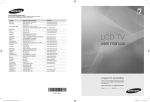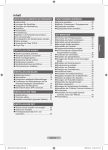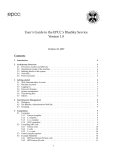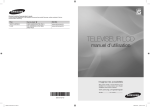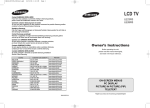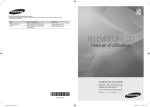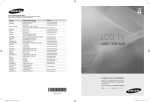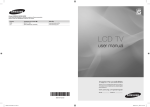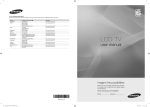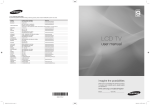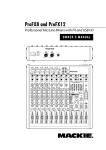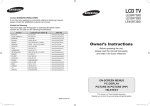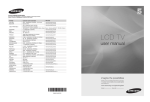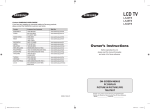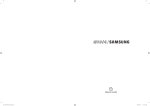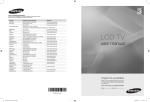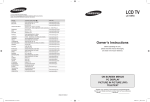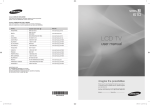Download LCD TV - Migros
Transcript
Contact SAMSUNG WORLDWIDE
If you have any questions or comments relating to Samsung products,
please contact the SAMSUNG customer care centre.
Country
Customer Care Centre
Web Site
AUSTRIA
BELGIUM
0800-SAMSUNG (726-7864)
0032 (0)2 201 24 18
844 000 844
www.samsung.com/at
www.samsung.com/be
www.samsung.com/cz
CZECH REPUBLIC
Distributor pro Českou republiku:
Samsung Zrt., česka organizační složka Vyskočilova 4, 14000 Praha 4
DENMARK
EIRE
FINLAND
70 70 19 70
0818 717 100
030-6227 515
www.samsung.com/dk
www.samsung.com/ie
www.samsung.com/i
FRANCE
3260 SAMSUNG (€ 0,15/Min)
08 25 08 65 65 (€ 0,15/Min)
www.samsung.com
GERMANY
HUNGARY
ITALIA
LUXEMBURG
NETHERLANDS
NORWAY
01805 - SAMSUNG (726-7864) (€ 0,14/Min)
06-80-SAMSUNG (726-7864)
800-SAMSUNG (726-7864)
0035 (0)2 261 03 710
0900-SAMSUNG (726-7864) (€ 0,10/Min)
815-56 480
www.samsung.com
www.samsung.com
www.samsung.com
www.samsung.com/be
www.samsung.com/nl
www.samsung.com/no
POLAND
0 801 801 881
022-607-93-33
www.samsung.com/pl
PORTUGAL
SLOVAKIA
SPAIN
SWEDEN
SWITZERLAND
U.K
TURKEY
ESTONIA
LATVIA
LITHUANIA
KAZAHSTAN
KYRGYZSTAN
RUSSIA
TADJIKISTAN
UKRAINE
UZBEKISTAN
80820-SAMSUNG (726-7864)
0800-SAMSUNG (726-7864)
902 10 11 30
0771-400 200
0800-SAMSUNG (726-7864)
0845 SAMSUNG (7267864)
444 77 11
800-7267
800-7267
8-800-77777
8-10-800-500-55-500
00-800-500-55-500
8-800-555-55-55
8-10-800-500-55-500
8-800-502-0000
8-10-800-500-55-500
www.samsung.com/pt
www.samsung.com/sk
www.samsung.com
www.samsung.com/se
www.samsung.com/ch
www.samsung.com
www.samsung.com
www.samsung.ee
www.samsung.com/lv
www.samsung.lt
www.samsung.kz
www.samsung.com
www.samsung.com
www.samsung.uz
LCD TV
user manual
imagine the possibilities
Thank you for purchasing this Samsung product.
To receive more complete service, please register
your product at
www.samsung.com/global/register
Model
Serial No.
BN68-01409A-00
BN68-01409A-00-Cover-.indd 1
2008-02-21 5:54:43
Comment contacter Samsung dans le monde
Si vous avez des suggestions ou des questions concernant les produits Samsung, veuillez contacter le
Service Consommateurs Samsung. (Voir la quatrième de couverture pour plus d’informations.)
Précautions à prendre lors de l’affichage d’une image fixe
Une image fixe peut causer des dommages irrémédiables à l’écran du téléviseur.
• N’affichez pas une image fixe sur l’écran LCD plus de 2 heures. Cela pourrait provoquer une
rémanence de l’image à l’écran.
Cette rémanence de l’image est également appelée “brûlure de l’écran”.
Pour éviter une telle rémanence de l’image à l’écran, réduisez la luminosité et le contraste de
l’écran lorsque vous laissez une image fixe affichée.
•
Regarder l’écran LCD du téléviseur en format 4:3 pendant une longue période peut
laisser des traces de bordures à gauche, à droite et au centre de l’écran, à cause de la
différence d’émission de lumière sur l’écran. La lecture d’un DVD ou l’utilisation d’une
console de jeu peut avoir un effet similaire sur l’écran. Les dommages provoqués par les effets qui
précèdent ne sont pas couverts par la garantie.
• L’affichage d’images fixes de jeux vidéo et d’ordinateurs pendant plus longtemps qu’une période
spécifique peut provoquer des rémanences.
Pour éviter cela, réduisez la “luminosité” et le “contraste” lors de l’affichage d’images fixes.
© 2008 Samsung Electronics Co., Ltd. All rights reserved.
2008-02-21 12:13:46
Sommaire
BRANCHEMENT ET INSTALLATION DE VOTRE TELEVISEUR
REGLAGE DES CANAUX
Mémorisation automatique des canaux ........... 12
Mémorisation manuelle des canaux ................. 13
Ajout/Verrouillage de canaux ........................... 14
Organisation des canaux mémorisés ............... 15
Attribution de noms aux canaux ....................... 15
Réception des canaux grâce à la
syntonisation ine ............................................. 16
LNA (Ampliicateur à faible bruit) ...................... 16
REGLAGE DE L’IMAGE
Changement de la norme Image ...................... 17
Réglage de l’image personnalisée ................... 18
Réglages des détails de l’image ...................... 18
Reinitialisation des paramètres d’image à
leur valeur par défaut. ...................................... 19
Coniguration de l’option Picture ...................... 20
Afichage Picture In Picture (PIP) ..................... 22
REGLAGE DU SON
Fonctions audio ................................................ 23
Sélection du mode Son .................................... 24
Branchement du casque (vendu séparément) . 24
REGLAGE DE L’HEURE
Réglage et afichage de l’heure actuelle .......... 25
Réglage du minuteur de mise en veille ............ 25
Mises en marche et arrêt automatiques de
votre téléviseur ................................................. 26
DESCRIPTION DES FONCTIONS
Choix de la langue ........................................... 26
Réglage de l’effet lumineux (en fonction
du modèle) ....................................................... 27
Mélodie / Divertissement / Mode éco. .............. 27
Sélection de la source ...................................... 29
Modiication du nom de la source d’entrée ...... 29
Français
Liste des pièces ................................................. 3
Installation du support ........................................ 3
Installation du support mural .............................. 3
Présentation du panneau de comman ............... 4
Présentation du panneau de branchement ........ 5
Présentation de la télécommande ...................... 8
Insertion des piles dans la télécommande ......... 9
Mise en marche et arrêt ..................................... 9
Mise en mode veille de votre téléviseur ............. 9
Afichage des menus ........................................ 10
Utilisation du bouton TOOLS............................ 10
Plug & Play ........................................................11
UTILISATION DE LA FONCTION DTV
Aperçu du Système Menu DTV ........................ 30
Mise à jour automatique de la liste des
chaînes ............................................................. 31
Mise à jour manuelle de la liste des chaînes ... 31
Modiication de vos canaux favoris .................. 32
Sélection de la liste des chaînes ...................... 34
Afichage des informations relatives aux
programmes ..................................................... 34
Afichage des informations relatives au Guide
de programme électronique (GPE) .................. 35
Utilisation de la liste réglée .............................. 36
Conigurer le Guide par défaut ......................... 36
Visualisation de tous les canaux et des
canaux favoris .................................................. 37
Réglage de la transparence du menu .............. 37
Coniguration du contrôle parental ................... 38
Coniguration des sous-titres ........................... 39
Coniguration du Mode Sous-titres ................... 39
Sélection du format sonore .............................. 39
Sélection de la description audio ..................... 40
Sélection du texte numérique (Royaume-Uni
uniquement) ..................................................... 40
Sélection du fuseau horaire (Espagne
uniquement) ..................................................... 41
Afichage des informations relatives au
produit .............................................................. 41
Vériication des informations relatives au
signal ................................................................ 42
Mise à jour du logiciel ....................................... 42
Visualisation de l’interface commune ............... 43
Sélection du Menu CI(Interface commune) ...... 43
Réinitialisation .................................................. 44
Sélection de la langue (Sous-titres, Audio
ou Teletext) ....................................................... 44
Préférence ........................................................ 45
Français - 2008-02-21 12:13:46
REGLAGE DU PC
Coniguration de votre logiciel PC
(basée sur Windows XP) .................................. 46
Modes d’afichage ............................................ 46
Coniguration du téléviseur avec le PC ............ 47
WISELINK
Utilisation de la fonction WISELINK ................. 48
Utilisation du menu WISELINK ........................ 49
Utilisation de la liste PHOTO (JPEG) ............... 50
Utilisation de la liste MP3 ................................. 53
Utilisation du menu Coniguration .................... 54
RECOMMANDATIONS D’UTILISATION
Fonction de télétexte ........................................ 61
Support mural automatique
(vendu séparément) ......................................... 63
Utilisation du verrouillage Kensington antivol
(en fonction du modèle) ................................... 64
Dépannage : Avant de contacter le personnel
du service d’assistance .................................... 65
Spéciications techniques et
environnementales .......................................... 66
ANNEXE
Qu’est-ce que Anynet+ ? .................................. 55
Connexion d’appareils Anynet+........................ 55
Coniguration d’Anynet+ ................................... 56
Recherche d’appareils Anynet+ et
basculement entre des appareils ..................... 57
Enregistrement ................................................. 59
Ecoute via un récepteur ................................... 59
Vériications avant de faire appel au service
d’assistance ..................................................... 60
Symboles
Appuyer
Remarque
Bouton d’accès rapide
Français - 2008-02-21 12:13:47
Liste des pièces
Vériiez que les éléments suivants sont inclus avec votre téléviseur LCD.
S’il manque des éléments, contactez votre revendeur.
M4 X L16
Télécommande
Cordon
Vis de pied
/ Piles
Bouchon - Base
d’alimentation
X4
(AAA x 2)
♦ Manuel d’utilisation
♦ Carte de garantie
♦ Manuel de sécurité
➣
➣
Support
Chiffon de
nettoyage
♦ Cartes d’enregistrement
Carte de garantie/ Manuel de sécurité / Cartes d’enregistrement (Non disponibles dans tous les pays)
Selon le modèle, il se peut que le socle et les vis ne soient pas inclus.
Installation du support
2
1
. Connectez votre téléviseur LCD et le support.
➣ Le téléviseur doit être soulevé par plusieurs personnes.
➣ Assurez-vous de distinguer la partie avant de la partie arrière du support lorsque vous les
assemblez.
. Fixez deux vis à l’emplacement 1 puis deux autres à l’emplacement 2.
➣ Mettez le produit à la verticale et serrez les vis. Si vous serrez les vis alors que le téléviseur LCD
est à l’horizontale, il est possible qu’il penche d’un côté.
➣ Le socle est installé pour les modèles dont la taille de l’écran est de 37 pouces ou plus.
Installation du support mural
Les élements du support mural (vendus séparément)
permettent de ixer le téléviseur au mur.
Pour plus d’informations sur l’installation du support
mural, reportez-vous aux instructions fournies avec les
élements du support mural. Faites appel à un technicien
pour installer la ixation murale.
Samsung Electronics ne saurait être tenu responsable de
tout dommage sur le produit ni de toute blessure subie
par vous ou par d’autres personnes si vous choisissez
d’effectuer l’installation murale.
N’installez pas votre kit de montage mural lorsque
votre téléviseur est en fonctionnement. Une
blessure par choc électrique pourrait en résulter.
➣ Enlevez le support, bouchez l’oriice de la base et
fermez à l’aide de deux vis.
Français - BN68-01409A-00Fre-0221.indd 3
2008-02-21 12:13:48
Présentation du panneau de comman
1
2
Boutons en façade
Touchez les boutons
pour les actionner.
3
4
5
6
8
7
8
Boutons du panneau
latéral
1
2
3
4
6
7
8
➣
8
5
La couleur et la forme du produit peuvent varier en fonction du modèle.
5 Témoin d’alimentation
Clignote et s’éteint lorsqu’il est sous tension et
Afiche un menu de toutes les sources d’entrée
s’allume en mode Veille.
disponibles (TV, Ext.1, Ext.2, AV, S-Vidéo,
Composant, PC, HDMI1, HDMI2 et HDMI3, DTV). 6
(Alimentation)
Dans le menu à l’écran, untilisez ce bouton de la
Permet d’allumer et d’éteindre le téléviseur.
même façon que le bouton ENTER de votre
7 Capteur de la télécommande
télécommande.
Dirigez la télécommande vers ce point du
2 MENU
téléviseur.
Permet d’aficher le menu des fonctions de votre 8 Haut-parleurs
téléviseur sur l’écran.
1 SOURCE
3
Permet d’augmenter ou de baisser le volume.
Dans le menu à l’écran, utiliser les boutons
de la même façon que les boutons
et de la télécommande.
4
Permet de changer de canal.
Dans le menu à l’écran, utiliser les boutons
de la même façon que les boutons
▼ et ▲ de la télécommande.
(Vous pouvez allumer votre téléviseur sans votre
télécommande à l’aide de ces boutons.)
Français - 2008-02-21 12:13:49
Présentation du panneau de branchement
[Prises du panneau latéral]
1
2
3
4
5
6
3
7
8
#
@
➣
➣
➣
Entrée de l’alimentation
!
0
9
La couleur et la forme du produit peuvent varier en fonction du modèle.
Lorsque vous branchez un périphérique externe à votre téléviseur, assurez-vous que celui-ci est éteint.
Lorsque vous branchez un périphérique externe, faites correspondre les couleurs de la borne de connexion et du
câble.
1 PC IN[PC] / [AUDIO]
- Pour raccorder la prise de sortie vidéo et audio de votre PC.
2 COMPONENT IN
- Branchez les câbles composants vidéo (en option) au connecteur de composant ("PR", "PB", "Y") à l’arrière
de votre téléviseur et les autres extrémités aux connecteurs de sortie vidéo du composant correspondants
sur le téléviseur numérique ou le lecteur DVD.
- Si vous souhaitez brancher à la fois le boîtier décodeur et le téléviseur numérique (ou lecteur DVD), vous
devez brancher le boîtier décodeur au téléviseur numérique (ou lecteur DVD) et le téléviseur numérique (ou
lecteur DVD) au connecteur de composant ("PR", "PB", "Y") de votre téléviseur.
- Les connecteurs PR, PB ou Y et de vos appareils composants (téléviseur numérique ou lecteur DVD) sont
parfois désignés par les lettres Y, B-Y et R-Y ou Y, Cb et Cr.
- Branchez les câbles audio RCA (en option) sur la prise “R - AUDIO - L” située à l’arrière du téléviseur et leurs
autres extrémités sur les prises de sortie audio correspondantes du téléviseur numérique ou du lecteur DVD.
3 HDMI IN , HDMI IN , HDMI IN - Prend en charge les connexions entre des périphériques audio/vidéo compatibles HDMI (boîtiers décodeurs,
lecteurs DVD).
- Aucune connexion audio supplémentaire n’est nécessaire pour une connexion HDMI - HDMI.
- Lorsque vous utilisez une connexion avec câble HDMI/DVI, vous devez utiliser la borne HDMI IN2.
Français - 2008-02-21 12:13:49
➣
➣
Qu’est-ce que HDMI ?
- “High Deinition Multimedia interface” permet la transmission de données vidéo numériques haute
déinition et plusieurs canaux de son numérique.
- Le terminal HDMI/DVI prend en charge la connexion DVI vers un périphérique raccordé avec le câble
adéquat (non fourni). La différence entre HDMI et DVI est que le périphérique HDMI est plus petit,
est équipé de la fonction de codage HDCP (High Bandwidth Digital Copy Protection), et gère le son
numérique multicanal.
Le téléviseur peut n’émettre aucun son et les images peuvent s’aficher avec une couleur anormale
lorsque des lecteurs DVD/décodeurs/récepteurs satellite avec des versions du mode HDMI antérieures
à HDMI 1.3 sont branchés. Lorsque vous branchez un câble HDMI doté d’une version antérieure et
qu’aucun son n’est émis, branchez le câble HDMI à la prise HDMI IN 2 et les câbles audio aux prises
DVI IN (HDMI2) [R-AUDIO-L] situées à l’arrière du téléviseur. Dans ce cas, contactez la société qui
fournit le lecteur DVD/décodeur câble/récepteur satellite ain de conirmer votre version HDMI, puis
demandez une mise à jour du micrologiciel. Les câbles HDMI d’une version autre que 1.3 peuvent
provoquer des nuisances à l’écran ou une absence d’image.
DVI IN(HDMI) [R-AUDIO-L]
- Sorties audio DVI pour périphériques externes.
➣ Modes pris en charge pour HDMI/DVI et Composant
HDMI/DVI 50Hz
HDMI/DVI 60Hz
Composant
480i
480p
576i
576p
720p
1080i
1080p
X
X
O
X
O
O
X
X
O
O
X
O
O
O
O
O
O
O
O
O
O
4 ANT IN
Ain de retransmettre correctement les canaux de télévision, le téléviseur doit recevoir un signal depuis l’une
des sources suivantes :
- une antenne extérieure / un réseau de télévision câblée / un réseau par satellite.
5 SERVICE
- Connectez-le à la prise du support de montage mural en option. Cette fonction vous permet d’ajuster l’angle
de visualisation du téléviseur à l’aide de la télécommande.
6 Emplacement pour INTERFACE COMMUNE
- Si vous n’insérez pas la carte d’interface commune dans certains
canaux, “Signal brouillé” s’afiche sur l’écran.
- Les informations de pairage contenant un numéro de téléphone,
l’ID de la CI CARD, l’ID de l’hôte et d’autres informations
s’aficheront dans 2 ou 3 minutes. Si un message d’erreur s’afiche,
contactez votre prestataire de service.
- Lorsque la coniguration des informations sur les canaux est
terminée, le message “Mise à jour terminée” s’afiche, indiquant que
la liste des chaînes est dorénavant mise à jour.
➣ Vous devez obtenir une CI CARD provenant d’un fournisseur local de diffusion par câble.
Retirez la CI CARD en la tirant délicatement avec vos mains. Sa chute pourrait l’endommager.
➣ Insérez la carte d’interface commune (CI-Card) dans le sens indiqué sur celle-ci.
➣
L’emplacement du logement pour INTERFACE COMMUNE peut varier en fonction du modèle.
7 WISELINK
- Connectez un périphérique de stockage de masse USB pour aficher les ichiers photo (JPEG) et écouter
des ichiers audio (MP3).
Français - 2008-02-21 12:13:50
8 S-VIDEO ou VIDEO / R-AUDIO-L
- Branchez un câble RCA ou S-VIDEO à un périphérique audio/vidéo externe approprié tel qu’un magnétoscope,
un lecteur DVD ou un Caméscope.
- Branchez les câbles audio RCA sur la prise “R - AUDIO – L” du téléviseur et leurs autres extrémités sur les
prises de sortie audio correspondantes du périphérique audio/vidéo.
9 Prise casque
- Vous pouvez brancher un casque à la prise casque du téléviseur. Lorsque le casque est branché, les
haut-parleurs intégrés n’émettent plus de son.
0 AUDIO OUT[R-AUDIO-L]
- Branchez les câbles audio RCA au connecteur AUDIO OUT [R-AUDIO-L] situé à l’arrière de votre poste et aux
connecteurs d’entrée audio correspondants sur l’ampliicateur ou le système Home Cinema.
! DIGITAL AUDIO OUT (OPTICAL)
- A connecter à un composant audio numérique.
➣ Lorsque les prises HDMI IN sont branchées, la prise DIGITAL AUDIO OUT (OPTICAL) du téléviseur alimente
uniquement un périphérique audio 2 canaux. Pour écouter des chaînes audio 5.1, branchez la prise optique du
lecteur DVD ou du décodeur câble/récepteur satellite directement sur un ampliicateur ou sur un système home
cinéma, et non sur le téléviseur.
@ EXT , EXT Connecteur
EXT 1
EXT 2
Vidéo
O
O
Entrée
Audio (L/R)
O
O
RGB
O
Sortie
Vidéo + Audio (L/R)
Seule la sortie TV ou DTV est disponible.
Sortie que vous pouvez sélectionner.
- Entrées ou sorties pour périphériques tels que des magnétoscopes, des lecteurs DVD, des consoles de jeux
vidéo ou des lecteurs de vidéodisques.
# Verrouillage Kensington (en fonction du modèle)
- Le verrouillage Kensington (en option) est un dispositif utilisé pour ixer physiquement le système dans le cas
d’une utilisation dans un endroit public.
- Si vous désirez utiliser un dispositif de verrouillage, contactez le revendeur où vous avez acheté le téléviseur.
- L’emplacement du verrou Kensington peut varier en fonction du modèle.
Français - BN68-01409A-00Fre-0221.indd 7
2008-02-21 12:13:50
Présentation de la télécommande
1 Bouton de mise en veille du
téléviseur.
2 Permet de sélectionner
directement le mode TV et
DTV.
3 Pavé numérique pour
l’accès direct aux canaux.
4 Sélection de canaux à 1 ou
2 chiffres.
5 +: Augmentation du volume.
-: Réduction du volume.
6 Arrêt temporaire du son.
7 Affichage EPG (Guide
électronique des
programmes).
8 Permet de sélectionner
rapidement les fonctions
fréquemment utilisées.
9 Affiche les informations
relatives au programme en
cours.
0 Boutons de couleur :
utilisez ces boutons
dans la liste des canaux,
WISELINK, etc.
@ Permet de sélectionner
l’affichage et les modes son
en option pour le sport, le
cinéma et les jeux.
# Utilisez ces boutons en
mode DMA, WISELINK et
Anynet+.
: cette télécommande
(
peut être utilisée pour
contrôler les enregistreurs
Samsung avec la fonction
Anynet+.)
$ Sélection de la source
disponible.
% Chaîne précédente.
^ P<: chaîne suivante.
P>: chaîne précédente.
& Pour afficher le menu
principal à l’écran.
* Cette fonction vous permet
de visualiser des photos
et d’écouter des ichiers
musicaux à partir d’un
périphérique externe.
( Revient au menu
précédent.
➣
) Permet de commander le
curseur dans le menu.
a Permet de quitter le menu
affiché à l’écran.
b Utilisez ce paramètre
lorsque vous connectez
un appareil SAMSUNG
DMA (Digital Media
Adapter) via une interface
HDMI et basculez en
mode DMA. (Le bouton
DMA est en option.)
Pour plus d’informations
sur les procédures de
fonctionnement, reportezvous au manuel d’utilisation
de l’appareil DMA. Ce
bouton est disponible si la
fonction “Anynet+ (HDMICEC)” est “Marche” (voir
page 56).
c Sélection de la taille de
l’image.
d Affichage numérique des
sous-titres.
e Affiche le menu “Channel
List” à l’écran.
Fonctions télétexte
2 Quitte l’afichage télétexte.
7 Mémorisation télétexte.
8 Sélection de la taille du
télétexte.
9 Activation du télétexte.
0 Sélection des rubriques
Fastext.
! Choisissez Teletext,
Double, ou Mix.
$ Sélection du mode
télétexte. (LIST/FLOF)
% Page secondaire télétexte.
^ P<: page télétexte
suivante.
P>: page télétexte
précédente.
& Index télétexte.
( Pause télétexte.
a Annulation du télétexte.
Une lumière intense peut affecter le bon fonctionnement de la télécommande.
Français - 2008-02-21 12:13:50
Insertion des piles dans la télécommande
. Soulevez le couvercle situé à l’arrière de la télécommande comme indiqué sur
la igure.
. Placez-y deux piles AAA.
Assurez-vous que les pôles “+” et “-” des piles correspondent au schéma situé
à l’intérieur du compartiment.
➣
. Remettez le couvercle en place.
Retirez les piles et stockez-les dans un endroit frais et sec si vous n’utilisez
pas la télécommande pendant longtemps.
➣
➣
Si la télécommande ne fonctionne pas :
1. Le téléviseur est-il sous tension ?
2. Les bornes + et - des piles ne sont-elles pas inversées ?
3. Les piles sont-elles déchargées ?
4. Le cordon d’alimentation est-il débranché ou y a-t-il une panne de courant ?
5. Une lampe luorescente ou néon est-elle allumée à proximité ?
Mise en marche et arrêt
Le câble relié au secteur est ixé à l’arrière du téléviseur/moniteur.
. Branchez le cordon d’alimentation sur une prise secteur appropriée.
➣ Le voyant de veille s’allume sur le téléviseur.
. Appuyez sur le bouton de votre téléviseur.
➣ Vous pouvez également appuyer sur le bouton POWER ou sur le bouton TV/DTV de votre
télécommande pour allumer le téléviseur.
➣ Le dernier programme que vous avez regardé est automatiquement re-sélectionné.
. Appuyez sur le bouton numérique (de 0 à 9) ou le bouton canal suivant/précédent (</>) de la
télécommande ou sur le bouton de votre téléviseur.
➣ Lorsque vous allumez le téléviseur pour la première fois, vous devrez choisir la langue dans
laquelle vous souhaitez que les menus s’afichent.
. Pour éteindre votre téléviseur, appuyez de nouveau sur le bouton POWER .
Mise en mode veille de votre téléviseur
Vous pouvez mettre votre téléviseur en mode Veille ain de réduire la consommation électrique.
Le mode veille peut être utile si vous souhaitez éteindre votre téléviseur temporairement (pendant
un repas par exemple).
. Appuyez sur le bouton POWER de la télécommande.
➣ L’écran s’éteint et un voyant de veille rouge apparaît sur votre téléviseur.
. Pour rallumer le téléviseur, appuyez de nouveau sur le bouton POWER , les boutons numériques (de
0 à 9), le bouton TV/DTV ou les boutons canal suivant/précédent (</>).
➣ Ne laissez pas le téléviseur en mode Veille pendant de longues périodes (lorsque vous êtes en
vacances par exemple). Il est conseillé de débrancher le téléviseur du secteur et de l’antenne.
Français - 2008-02-21 12:13:51
Afichage des menus
.
Une fois l’appareil allumé, appuyez sur le bouton MENU.
Le menu principal apparaît à l’écran. Plusieurs icônes s’afichent
sur le côté gauche du menu: Image, Son, Canal, Coniguration,
Entrée, Menu numérique.
. Appuyez sur le bouton ▲ ou ▼ pour sélectionner l’une des
icônes.
Appuyez ensuite sur le bouton ENTER pour accéder au
sous-menu de l’icône.
. Appuyez sur le bouton EXIT pour quitter le menu.
➣ Les menus disparaissent de l’écran après environ une
minute.
TV
Image
Mode
: Standard
Rétroéclairage
Contraste
Luminosité
Netteté
0
Couleur
0
Teinte
V0
R0
Réglages des détails
sPlus
Déplacer
Entrer
Retour
Utilisation du bouton TOOLS
Vous pouvez utiliser le bouton TOOLS pour sélectionner
simplement et rapidement les fonctions que vous utilisez le
plus souvent. Le menu “Outils” change en fonction du mode
d’entrée externe affiché.
.
.
.
Utilisation du bouton TOOLS.
Le menu “Outils” s’afiche.
Appuyez sur le bouton ▲ ou ▼ pour sélectionner un menu.
Appuyez sur les boutons ▲/▼/◄/► ENTER pour aficher,
changer ou utiliser les éléments sélectionnés. Pour une
description plus détaillée de chaque fonction, reportez-vous à la
page correspondante.
Outils
Anynet+ (HDMI-CEC)
Mode Image
:
Mode Son
:
Veille
:
SRS TS XT
:
Mode éco.
:
Dual l-ll
:
Déplacer
Standard
Personnalisé
Arrêt
Arrêt
Arrêt
Mono
Entrer
Quitter
♦ Anynet+ (HDMI-CEC), Reportez-vous aux pages 56
♦ Mode Image , Reportez-vous aux pages 17
♦ Mode Son, Reportez-vous aux pages 23
♦ Veille, Reportez-vous aux pages 25
♦ SRS TS XT, Reportez-vous aux pages 23
♦ Mode éco., Reportez-vous aux pages 28
♦ Dual l-ll, Reportez-vous aux pages 24
♦ PIP, Reportez-vous aux pages 22
♦ Réglage Automatique, Reportez-vous aux pages 47
Français - 0
2008-02-21 12:13:52
Plug & Play
Lorsque vous allumez le téléviseur pour la première fois,
Plug & Play
plusieurs réglages de base s’effectuent l’un après l’autre
de manière automatique. Les réglages disponibles sont les
suivants :
Start Plug & Play.
➣ L’écran de veille est activé si aucune touche de la télécommande
n’est pressée pendant plus d’une minute lorsque le mode “Plug &
OK
Play” est en cours d’exécution.
➣ L’écran de veille est activé si aucun signal de fonctionnement n’est
Enter
reçu pendant plus de 15 minutes.
➣ Toute fonction relative à la télévision numérique (DVB) ne peut
fonctionner que dans un pays ou une région où des signaux terrestres numériques de type DVB-T (MPEG2)
sont diffusés. Consultez votre revendeur pour savoir si vous pouvez recevoir des signaux DVB-T. Bien que ce
téléviseur soit conforme à la norme DVB-T, il n’est pas garanti qu’il soit compatible avec les futures émissions
terrestres numériques DVB-T. Il se peut que certaines fonctions ne soient pas disponibles dans certains pays.
. Appuyez sur le bouton POWER de la télécommande.
Le message “Start Plug & Play” s’afiche et la mention “OK” est sélectionnée.
. Sélectionnez la langue souhaitée en appuyant sur le bouton ou .
Appuyez sur le bouton ENTER pour conirmer votre choix.
. Appuyez sur les boutons ou pour sélectionner “Enr. démo” ou “Util. domicile”, puis sur le bouton ENTER .
➣ Nous vous recommandons de régler le téléviseur sur le mode “Util. domicile” pour une meilleure
qualité d’image dans votre environnement personnel.
➣ Le mode “Enr. démo” n’est prévu que pour un usage en magasins.
➣ Si l’unité est accidentellement déinie sur le mode “Enr. démo” et que vous souhaitez revenir au
mode “Util. domicile” (Standard): Appuyez sur le bouton Volume du téléviseur. Lorsque l’OSD du
volume s’afiche, appuyez pendant 5 secondes sur le bouton MENU du téléviseur.
. Le message “Vériier l’entrée de l’antenne.” s’afiche s’afiche et la mention “OK” est alors sélectionnée.
Appuyer sur le bouton ENTER .
➣ Veuillez vériier que le câble de l’antenne est correctement branché.
. Sélectionnez le pays souhaité en appuyant sur le bouton ou .
Appuyez sur le bouton ENTER pour conirmer votre choix.
. Le message “Il est possible que certaines fonctions DTV ne soient pas disponibles. Balayage
numérique ?” s’afiche. Appuyez sur le bouton ◄ ou ► pour sélectionner “Oui” ou “Non”, puis sur le
bouton ENTER .
Oui : Une recherche ATV est d’abord lancée, suivie d’une recherche automatique des canaux DTV.
Non : Seule la recherche ATV est effectuée.
➣
Cette fonction est prise en charge dans tous les pays, à l’exception des suivants : France,
Allemagne, Italie, Pays-Bas, Espagne, Suisse, Royaume-Uni, Autriche.
. Le menu “Mémorisation Auto” s’afiche et l’option “Démarrer” est sélectionnée. Appuyez sur le bouton
ENTER .
➣ La recherche de canaux démarrera et se terminera automatiquement.
Le menu de balayage du canal DTV s’afiche et le canal DTV est automatiquement mis à jour.
➣ Si le canal DTV est mis à jour, la source dans la liste correspondante du menu Entrée est
automatiquement réglée sur DTV.
Une fois que tous les canaux disponibles sont mémorisés, le menu “Réglage Horloge” s’afiche.
➣ Appuyez sur le bouton ENTER à tout moment pour interrompre la mémorisation.
➣ Pour des descriptions détaillées sur la mise à jour des canaux DTV, reportez-vous à la page 31 de
ce manuel. Une fois tous les canaux numériques disponibles mémorisés, l’écran de sélection du
fuseau horaire s’afiche, en fonction du pays.
. Appuyez sur le bouton ENTER .
Sélectionnez “Mois”, “Date”, “Année”, “Heure” ou “Minute” en appuyant sur le bouton ou .
Sélectionnez les “Mois”, “Date”, “Année”, “Heure” ou “Minute” en appuyant sur le bouton ou .
➣ Vous pouvez également déinir les paramètres “Mois”, “Date”, “Année”, “Heure” et “Minute” à l’aide
du pavé numérique de la télécommande.
Français - 2008-02-21 12:13:52
. Appuyez sur le bouton ENTER pour conirmer votre réglage. Le message “Proitez de votre
visionnage” s’afiche. Lorsque vous avez terminé, appuyez sur le bouton ENTER .
➣ Même sans pression sur le bouton ENTER , le message disparaît automatiquement après
quelques secondes.
Langue : Sélectionnez votre langue.
Pays: Sélectionnez votre pays.
Mémorisation Auto : Balaie et mémorise automatiquement tous les canaux disponibles dans votre zone.
Réglage Horloge : Pour régler l’heure actuelle du téléviseur.
Si vous souhaitez réinitialiser cette fonction...
. Appuyez sur le bouton MENU pour aficher le menu.
Appuyez sur le bouton ou pour sélectionner
“Coniguration” puis appuyez sur le bouton ENTER .
TV
. Appuyez de nouveau sur le bouton ENTER pour sélectionner
le mode “Plug & Play”.
Pour plus d’informations concernant le réglage des options,
reportez-vous à la page 11.
➣ La fonction “Plug & Play” est uniquement disponible en
mode TV.
Configuration
Plug & Play
Langue
: Français
Horloge
Effet lumineux : LED act. marche
Fixation murale
Mélodie
: Arrêt
Divertissement : Arrêt
Mode éco.
: Arrêt
PIP
Déplacer
Entrer
Retour
Plug & Play
Démarrer Plug & Play
OK
Entrer
Retour
Entrer
- Mémorisation automatique des canaux
- Mémorisation manuelle des canaux
Retour
Canal
TV
Pays
: Royaume-Uni
Mémorisation Auto
Mémorisation Manuelle
Gestionnaire de Chaînes
Tri des canaux
Nom station
Réglage fin
LNA
: Arrêt
Déplacer
Entrer
Retour
Mémorisation automatique des canaux
Vous pouvez chercher les plages de fréquence disponibles par balayage (leur disponibilité dépend
de votre pays).
Il est possible que les numéros de programme attribués automatiquement ne correspondent
pas aux numéros de programme souhaités ou réels. Vous pouvez toutefois trier les numéros
manuellement et supprimer les canaux que vous ne souhaitez pas regarder.
. Appuyez sur le bouton MENU pour aficher le menu.
Appuyez sur les boutons ou pour sélectionner “Canal” puis appuyez sur le bouton ENTER .
. Appuyez sur le bouton ENTER pour sélectionner “Pays”.
. Sélectionnez le pays approprié en appuyant sur les boutons ou .
Appuyez sur le bouton ENTER pour conirmer votre choix.
➣ Même si vous avez modiié le paramètre de pays dans ce menu, le paramètre de pays pour DTV reste
le même. (Reportez-vous aux pages 31)
. Appuyez sur les boutons ou pour sélectionner “Mémorisation Auto” puis appuyez sur le bouton
ENTER .
. Appuyez sur le bouton ENTER .
➣ Le téléviseur commence à mémoriser tous les canaux disponibles.
➣ Appuyez sur le bouton ENTER à tout moment pour interrompre le processus de mémorisation et
retourner au menu “Canal”.
. Une fois que tous les canaux disponibles sont mémorisés, le menu “Tri des canaux” s’afiche.
(Reportez-vous aux pages 15)
Français - 2008-02-21 12:13:53
Mémorisation manuelle des canaux
Non disponible en mode DTV ou en mode d’entrée externe.
Vous pouvez mémoriser les canaux de télévision, y compris
ceux reçus via les réseaux câblés. Lors de la mémorisation
manuelle des canaux, vous pouvez choisir :
♦ de mémoriser ou non chaque canal trouvé ;
♦ le numéro du programme qui vous servira à identifier chaque
canal mémorisé.
.
Appuyez sur le bouton MENU pour afficher le menu.
Appuyez sur le bouton ▲ ou ▼ pour sélectionner “Canal”, puis
appuyez sur le bouton ENTER .
.
Appuyez sur le bouton ▲ ou ▼ pour sélectionner
“Mémorisation Manuelle”, puis appuyez sur le bouton
ENTER .
.
Sélectionnez l’option désirée en appuyant sur le bouton
▲ ou ▼, puis appuyez sur le bouton ENTER .
.
Lorsque vous êtes satisfait du réglage, appuyez sur le
bouton ENTER .
.
Canal
TV
Pays
: Royaume-Uni
Mémorisation Auto
Mémorisation Manuelle
Gestionnaire de Chaînes
Tri des canaux
Nom station
Réglage fin
LNA
: Arrêt
Déplacer
TV
Entrer
Retour
Mémorisation Manuelle
Programme
:P
Système de Couleur : Auto.
Système Sonore : BG
Canal
:C
Recherche
: 77 MHz
Mémoriser
:?
Déplacer
Entrer
Retour
Appuyez sur le bouton EXIT pour quitter le menu.
♦
Programme (numéro de programme à attribuer à une chaîne)
− Appuyez sur le bouton ▲ ou ▼ jusqu’à ce que vous trouviez le numéro correct.
Vous pouvez également sélectionner le numéro de canal directement en appuyant sur le pavé
numérique (0~9).
♦ Système de Couleur: Auto./PAL/SECAM/NTSC.
− Appuyez sur le bouton ▲ ou ▼ pour sélectionner la norme de couleurs désirée.
♦
Système Sonore: BG/DK/I/L
− Appuyez sur le bouton ▲ ou ▼ pour sélectionner la norme audio désirée.
♦ Canal (si vous connaissez le numéro de la chaîne à mémoriser)
− Appuyez sur le bouton ▲ ou ▼ pour sélectionner C (canal hertzien) ou S (canal câblé).
− Appuyez sur le bouton ►, puis sur le bouton ▲ ou ▼ pour sélectionner le numéro de votre choix.
Vous pouvez également sélectionner le numéro de canal directement en appuyant sur le pavé
numérique (0~9).
S’il n’y a aucun son ou si le son est anormal, re-sélectionnez la norme son désirée.
♦ Recherche (lorsque vous ne connaissez pas les numéros de chaîne)
− Appuyez sur le bouton ▲ ou ▼ pour démarrer la recherche.
− Le syntoniseur balaie la plage de fréquences jusqu’à ce que vous receviez la première chaîne ou
la chaîne que vous avez sélectionnée à l’écran.
♦
Mémoriser (permet de mémoriser la chaîne et le numéro de programme correspondant)
− Sélectionnez “OK” en appuyant sur le bouton ENTER .
Mode Canal
− P (Mode Programme) : A la fin du réglage, des numéros de position compris entre P00 et P99
sont attribués aux stations de radiodiffusion de votre zone. Dans ce mode, vous pouvez
sélectionner un canal en saisissant son numéro de position.
− C (mode chaîne hertzienne) : dans ce mode, vous pouvez sélectionner un canal en saisissant le
numéro attribué à chacune des stations de télédiffusion.
− S (mode chaîne câblée) : dans ce mode, vous pouvez sélectionner un canal en saisissant le
numéro attribué à chacun des canaux câblés.
Français - BN68-01409A-00Fre-0221.indd 13
2008-02-21 12:13:54
Ajout/Verrouillage de canaux
➣
Non disponible en mode DTV ou en mode d’entrée externe.
A l’aide de la fonction Gestionnaire de Chaînes, vous pouvez
aisément verrouiller ou ajouter des canaux.
. Appuyez sur le bouton MENU pour aficher le menu.
Appuyez sur le bouton ▲ ou ▼ pour sélectionner “Canal”, puis
appuyez sur le bouton ENTER .
. Appuyez sur le bouton ▲ ou ▼ pour sélectionner “Gestionnaire
de Chaînes”, puis appuyez sur le bouton ENTER .
♦
.
.
Ajout de canaux
A l’aide de la fonction “Liste des chaînes”, vous pouvez
aisément ajouter des canaux.
Sélectionnez “Liste des chaînes” en appuyant sur le bouton
ENTER .
Passez au champ ( ) en appuyant sur les boutons ▲/▼/
◄/►, sélectionnez un canal à ajouter et appuyez sur le bouton
ENTER pour l’ajouter.
➣ Si vous appuyez à nouveau sur le bouton ENTER , le
symbole ( ) à côté du canal disparaît et le canal n’est pas
ajouté.
➣
Canal
TV
Pays
: Royaume-Uni
Mémorisation Auto
Mémorisation Manuelle
Gestionnaire de Chaînes
Tri des canaux
Nom station
Réglage fin
LNA
: Arrêt
Déplacer
Entrer
Retour
Gestionnaire de Chaînes
Liste des chaînes
Verrouillage Parental: Arrêt
TV
Déplacer
Entrer
Retour
“ ” est actif lorsque “Verrouillage Parental” est déinie sur
“Marche”.
♦
Verrouillage de canaux
Cette fonction, qui bloque la vidéo et coupe le son, vous permet
d’éviter toute utilisation non autorisée, par des enfants par
exemple, qui pourraient visionner des programmes ne leur
étant pas destinés.
. Appuyez sur le bouton ▲ ou ▼ pour sélectionner “Verrouillage
Parental”, puis appuyez sur le bouton ENTER .
. Sélectionnez “Marche” en appuyant sur le bouton ▲ ou ▼,
puis appuyez sur le bouton ENTER .
. Appuyez sur le bouton ▲ ou ▼ pour sélectionner “Liste des
chaînes”, puis appuyez sur le bouton ENTER .
. Passez au champ ( ) en appuyant sur les boutons ▲/▼/◄/►,
sélectionnez un canal à verrouiller et appuyez sur le bouton
ENTER pour l’ajouter.
➣ Si vous appuyez à nouveau sur le bouton ENTER ,
le symbole ( ) à côté du canal disparaît et le verrouillage
du canal est annulé.
➣ Un écran bleu s’afiche lorsque le verrouillage parental est
activé.
. Appuyez sur le bouton EXIT pour quitter le menu.
➣ Sélectionnez “Marche” ou “Arrêt” dans “Verrouillage Parental”
pour que les canaux déinis sur “ ” soient actifs ou inactifs.
Liste des chaînes
P C
/ 0
Prog.
0
C--
C
BBC C
C
C
S
S
S
S
Ajouter
Verrouil.
Déplacer
Entrer
Page
Retour
Vous pouvez sélectionner ces options en appuyant sur le bouton
CH LIST de votre télécommande.
Français - 2008-02-21 12:13:55
Organisation des canaux mémorisés
Cette opération vous permet de changer les numéros de
TV
Canal
programme des canaux mémorisés.
Pays
: Royaume-Uni
Mémorisation Auto
Cette opération peut s’avérer nécessaire après l’utilisation de
Mémorisation Manuelle
Gestionnaire de Chaînes
la mémorisation automatique.
Tri des canaux
Nom station
➣ Non disponible en mode DTV ou en mode d’entrée externe.
Réglage fin
LNA
: Arrêt
. Appuyez sur le bouton MENU pour aficher le menu.
Appuyez sur le bouton ou pour sélectionner “Canal” puis
appuyez sur le bouton ENTER .
Déplacer
Entrer
Retour
. Appuyez sur le bouton ou pour sélectionner “Tri des
TV
Tri des canaux
canaux” puis appuyez sur le bouton ENTER .
Prog.
Ch.
Nom station
. Sélectionnez le numéro de canal que vous souhaitez modiier en
0
C-appuyant à plusieurs reprises sur le bouton ou . Appuyez
C
sur le bouton ENTER .
C
C
➣ Le numéro du canal sélectionné et le nom passent au côté
S
droit.
s
. Appuyez sur le bouton ou pour passer à la position que
Déplacer
Entrer
Retour
vous souhaitez modiier puis appuyez sur le bouton ENTER .
➣ Le canal sélectionné se substitue à celui associé précédemment au numéro choisi.
. Répétez les étapes à pour enregistrer un autre canal.
. Appuyez sur le bouton EXIT pour quitter le menu.
Attribution de noms aux canaux
Les noms de canaux sont attribués automatiquement lorsque
des informations sur les canaux sont diffusées. Ces noms
peuvent être modiiés, ce qui vous permet d’attribuer ceux de
votre choix.
➣ Non disponible en mode DTV ou en mode d’entrée externe.
. Appuyez sur le bouton MENU pour aficher le menu.
Appuyez sur le bouton ou pour sélectionner “Canal” puis
appuyez sur le bouton ENTER .
. Appuyez sur le bouton ou pour sélectionner “Nom station”
puis appuyez sur le bouton ENTER .
. Si nécessaire, sélectionnez le canal auquel vous souhaitez
attribuer un nouveau nom en appuyant sur le bouton ou .
Appuyez sur le bouton ENTER .
➣ La barre de sélection s’afiche autour de la case du nom.
. Pour…
Alors…
Sélectionner une lettre, un
nombre ou un symbole
Passer à la lettre suivante
Revenir à la lettre précédente
Conirmer le nom
Appuyez sur le bouton
ou
TV
Canal
Pays
: Royaume-Uni
Mémorisation Auto
Mémorisation Manuelle
Gestionnaire de Chaînes
Tri des canaux
Nom station
Réglage fin
LNA
: Arrêt
Déplacer
TV
Entrer
Retour
Nom station
Prog.
0
Ch.
C-C
C
C
S
s
Déplacer
Nom station
--------------------Entrer
Retour
Appuyez sur le bouton
Appuyez sur le bouton
Appuyez sur le bouton
ENTER .
➣
Les caractères suivants sont disponibles : Les lettres de l’alphabet (A~Z) / les nombres (0~9) / les
caractères spéciaux (+, -, *, /, espace)
. Répétez les étapes à pour chaque canal auquel attribuer un nouveau nom.
. Appuyez sur le bouton EXIT pour quitter le menu.
Français - 2008-02-21 12:13:56
Réception des canaux grâce à la syntonisation ine
Utilisez la syntonisation précise pour régler manuellement un
TV
Canal
canal spéciique en vue d’une réception optimale.
Pays
: Royaume-Uni
Mémorisation Auto
➣ Non disponible en mode DTV ou en mode d’entrée externe.
Mémorisation Manuelle
Gestionnaire de Chaînes
. Utilisez le pavé numérique pour sélectionner directement le
Tri des canaux
Nom station
canal à régler.
Réglage fin
LNA
:
Arrêt
. Appuyez sur le bouton MENU pour aficher le menu.
Appuyez sur le bouton ou pour sélectionner “Canal” puis
appuyez sur le bouton ENTER .
Déplacer
Entrer
Retour
. Appuyez sur le bouton ou pour sélectionner “Réglage in”
Réglage fin
puis appuyez sur le bouton ENTER .
. Appuyez sur le bouton ou pour effectuer une syntonisation
précise.
P
Appuyez sur le bouton ENTER .
0
. Appuyez sur le bouton EXIT pour quitter le menu.
Réinitialiser
➣ Les canaux réglés et mémorisés sont repérés par un astérisque
“*” placé à droite de leur numéro dans la bannière des canaux.
Régler
Sauveg.
Retour
Le numéro du canal devient rouge.
➣ Pour réinitialiser le réglage, sélectionnez “Réinitialiser” à l’aide du bouton ou , puis appuyez sur
le bouton ENTER .
LNA (Ampliicateur à faible bruit)
Si le téléviseur fonctionne dans une zone où le signal est
faible, la fonction LNA peut parfois améliorer la réception (un
préampliicateur à faible bruit augmente le signal d’arrivée).
➣ Non disponible en mode DTV ou en mode d’entrée externe.
. Appuyez sur le bouton MENU pour aficher le menu.
Appuyez sur le bouton ou pour sélectionner “Canal” puis
appuyez sur le bouton ENTER .
. Appuyez sur le bouton ou pour sélectionner “LNA” puis
appuyez sur le bouton ENTER .
. Appuyez sur le bouton ou pour sélectionner “Marche” ou
“Arrêt”.
Appuyez sur le bouton ENTER .
. Appuyez sur le bouton EXIT pour quitter le menu.
TV
Canal
Pays
: Royaume-Uni
Mémorisation Auto
Mémorisation Manuelle
Gestionnaire de Chaînes
Tri des canaux
Nom station
Réglage fin
LNA
: Arrêt
Déplacer
TV
Entrer
Retour
Canal
Pays
: Royaume-Uni
Mémorisation Auto
Mémorisation Manuelle
Gestionnaire de Chaînes
Tri des canaux
Nom station
Réglage fin
LNA
: ArrêtArrêt
Marche
Déplacer
Entrer
Retour
Français - 2008-02-21 12:13:57
Changement de la norme Image
Vous pouvez sélectionner le type d’image qui correspond le
mieux à vos exigences d’afichage.
. Appuyez sur le bouton MENU pour aficher le menu.
Appuyez sur le bouton ENTER pour sélectionner “Image”.
. Appuyez de nouveau sur le bouton ENTER pour sélectionner
“Mode”.
. Appuyez sur le bouton ou pour sélectionner l’effet d’image
souhaité. Appuyez sur le bouton ENTER .
. Appuyez sur le bouton EXIT pour quitter le menu.
♦ Dynamique :Sélectionnez l’image pour un afichage haute
déinition dans une pièce claire.
♦ Standard :Sélectionnez l’image pour un afichage optimal
dans un environnement normal.
♦ Cinéma :Sélectionnez l’image pour un afichage agréable
dans une pièce sombre.
➣
TV
Image
Mode
: Standard
Rétroéclairage
Contraste
Luminosité
Netteté
0
Couleur
0
Teinte
V0
R0
Réglages des détails
sPlus
Déplacer
TV
.
.
Retour
Image
Dynamique
Mode
: Standard
Standard Rétroéclairage
Cinéma Contraste
Luminosité
Netteté
0
Couleur
0
Teinte
V0
R0
Réglages des détails
sPlus
Déplacer
Le mode Image doit être réglé séparément pour chaque source
d’entrée.
Entrer
Retour
Outils
Réglage simple
.
.
Entrer
Appuyez sur le bouton TOOLS de la télécommande.
Appuyez sur le bouton ou pour sélectionner “Mode
Image”.
Appuyez sur le bouton ◄ ou ► pour sélectionner le mode
d’image souhaité.
Appuyez sur le bouton EXIT ou TOOLS pour quitter le menu.
Anynet+ (HDMI-CEC)
Mode Image
◄ Standard
►
Mode Son
: Personnalisé
Veille
:
Arrêt
SRS TS XT
:
Arrêt
Mode éco.
:
Arrêt
Dual l-ll
:
Mono
Déplacer
Régler
Quitter
Français - BN68-01409A-00Fre-0221.indd 17
2008-02-21 12:13:58
Réglage de l’image personnalisée
Votre téléviseur dispose de plusieurs réglages qui vous
permettent de contrôler la qualité de l’image.
. Pour sélectionner l’effet d’image requis, suivez les instructions
1 à 3 du chapitre “Changement de la norme Image”.
. Appuyez sur le bouton ou pour sélectionner un élément
spéciique. Appuyez sur le bouton ENTER .
. Appuyez sur le bouton ou pour augmenter ou diminuer la
valeur d’un élément spéciique.
Appuyez sur le bouton ENTER .
. Appuyez sur le bouton EXIT pour quitter le menu.
TV
Image
Mode
: Standard
Rétroéclairage
Contraste
Luminosité
Netteté
0
Couleur
0
Teinte
V0
R0
Réglages des détails
sPlus
Déplacer
Entrer
Régler
Retour
Retour
▲
Rétroéclairage
▼
Déplacer
♦ Rétroéclairage : Permet de régler la luminosité de l’écran en réglant la luminosité du rétroéclairage LCD. (0~10)
♦ Contraste : Permet de régler la luminosité et les ombres entre les objets et l’arrière plan.
♦ Luminosité : Règle la luminosité de l’écran.
♦ Netteté : Permet de régler les contours de l’objet pour les rendre plus nets ou plus ternes.
♦ Couleur : Permet de régler les couleurs, les éclaircit ou les assombrit.
♦ Teinte : Permet d’ajuster la couleur des objets, de les rendre plus rouges ou verts pour un air plus naturel.
➣
➣
➣
➣
Les valeurs réglées sont mémorisées en fonction du mode Image sélectionné.
En mode PC, vous ne pouvez modiier que les options “Rétroéclairage”, “Contraste” et “Luminosité”.
En mode TV analogique, Ext., AV et S-Vidéo du système PAL, vous ne pouvez pas utiliser la fonction
“Teinte”.
Vous pouvez réinitialiser la valeur par défaut des paramètres d’image en sélectionnant “Réinitialiser”.
(Voir “Reinitialisation des paramètres d’image à leur valeur par défaut” à la page 19)
Réglages des détails de l’image
Vous pouvez sélectionner la nuance de couleur la plus agréable
au regard.
. Appuyez sur le bouton MENU pour aficher le menu.
Appuyez sur le bouton ENTER pour sélectionner “Image”.
. Appuyez sur le bouton ENTER pour sélectionner “Mode”.
Appuyez sur le bouton ▲ ou ▼ pour sélectionner “Standard” ou
“Cinéma”, puis appuyez sur le bouton ENTER .
. Appuyez sur le bouton ou pour sélectionner “Réglages des
détails” puis appuyez sur le bouton ENTER .
. Sélectionnez l’option requise en appuyant sur le bouton ou
puis appuyez sur le bouton ENTER .
. Lorsque vous êtes satisfait de la coniguration, appuyez sur le
bouton ENTER .
. Appuyez sur le bouton EXIT pour quitter le menu.
➣ La fonction “Réglage des détails” est disponible en mode
“Standard” ou “Cinéma”.
➣ En mode PC, vous ne pouvez modiier que les options
“Contraste Dynam.”, “Gamma” et “Balance blancs” dans le
menu “Réglages des détails”.
TV
Image
Mode
: Standard
Rétroéclairage
Contraste
Luminosité
Netteté
0
Couleur
0
Teinte
V0
R0
Réglages des détails
sPlus
Déplacer
TV
Entrer
Retour
Réglages des détails
Réglage des noirs : Arrêt
Contraste Dynam. : Moyen
Gamma
:0
Espace de couleur : Personnalisé
Balance blancs
Carnation
:0
Amélioration bords : Marche
xvYCC
: Arrêt
Déplacer
Entrer
Retour
♦ Réglage des noirs : Arrêt/Bas/Moyen/Elevé
Vous pouvez directement sélectionner le niveau de noir sur l’écran pour régler la profondeur de l’écran.
♦ Contraste Dynam. : Arrêt/Bas/Moyen/Elevé
Vous pouvez régler le contraste de l’écran pour obtenir un contraste optimal.
Français - 2008-02-21 12:13:59
♦ Gamma : -~ +
Vous pouvez régler l’intensité des couleurs primaires (rouge, vert, bleu).
Appuyez sur le bouton ou pour obtenir le réglage qui convient.
♦ Espace de couleur: Auto./Natif/Personnalisé
L’espace couleur est une matrice de couleurs composée de “Rouge”, de “Vert” et de “Bleu”.
Sélectionnez votre espace de couleur préféré et appréciez la couleur la plus naturelle.
♦ Auto.: La commande Auto de Espace couleur permet d’obtenir automatiquement les tons les
plus naturels en fonction des sources de programme.
♦ Natif: La commande Standard de Espace couleur offre des tons riches.
♦ Personnalisé: Règle la gamme des couleurs selon la préférence.
➣
♦
♦
♦
♦
Personnalisation de l’espace de couleur
Couleur: Rouge/Vert/Bleu/jaune/Cyan/Magenta
Permet de régler la gamme de couleurs en fonction de vos préférences
“Couleur” est disponible lorsque l’option “Espace de couleur” est déinie sur “Personnalisé”.
Appuyez sur le bouton ▲ ou ▼ pour sélectionner “Rouge”, “Vert”, “Bleu”, “jaune”, “Cyan” ou
“Magenta”. Appuyez sur le bouton ENTER .
Rouge/Vert/Bleu : Dans “Couleur”, vous pouvez régler les valeurs RVB pour la couleur
sélectionnée.
Appuyez sur le bouton ▲ ou ▼ pour sélectionner la couleur “Rouge”, “Vert” ou “Bleu” ain de la
modiier. Appuyez sur le bouton ENTER .
Appuyez sur le bouton ◄ ou ► pour réduire ou augmenter la valeur d’un élément spéciique.
Appuyez sur le bouton ENTER .
Réinitialiser : rétablit les valeurs par défaut de l’espace de couleur.
Balance blancs : Aj. Rouge/Aj. Vert/Aj. Bleu/Regl. Rouge/Regl. vert/Regl. bleu/Réinitialiser
Vous pouvez régler la température des couleurs pour que celles-ci soient plus naturelles.
Aj. Rouge/Aj. Vert/Aj. Bleu/Regl. Rouge/Regl. vert/Regl. bleu : La modiication des valeurs de
réglage permet d’actualiser l’écran que vous venez de retoucher.
Sélectionnez l’option de votre choix en appuyant sur le bouton ou puis appuyez sur le bouton
ENTER .
Appuyez sur le bouton ou pour obtenir le réglage qui convient.
Réinitialiser : La balance des blancs réglée précédemment est ramenée à sa valeur par défaut.
Carnation: -~ +
Vous pouvez accentuer le “Carnation” de l’image.
Appuyez sur le bouton ◄ ou ► pour obtenir le réglage qui convient.
La modiication des valeurs de réglage permet d’actualiser l’écran que vous venez de retoucher.
Amélioration bords : Arrêt/Marche
Vous pouvez faire ressortir la bordure des objets sur l’image.
xvYCC : Arrêt/Marche
L’activation du mode xvYCC augmente les détails et l’espace de couleur lorsque vous regardez des
ilms depuis un périphérique externe (p. ex. lecteur DVD) relié à l’entrée HDMI ou aux prises d’entrée
de composant. Vous devez déinir le mode Image sur Cinéma pour bénéicier de cette fonction.
➣ Uniquement disponible en “HDMI” et “Composant” en mode “Cinéma” .
➣ Si la fonction xvYCC est active, la fonction PIP ne peut pas être sélectionnée.
Reinitialisation des paramètres d’image à leur valeur par défaut.
Vous pouvez réinitialiser la valeur par défaut des paramètres
TV
d’image.
. Pour sélectionner l’effet d’image souhaité, suivez les instructions
1 à 3 du chapitre “Changement de la norme Image” à la page 17.
. Appuyez sur le bouton ou pour sélectionner “Réinitialiser”
puis appuyez sur le bouton ENTER .
. Appuyez sur le bouton ou pour sélectionner “OK” ou
“Annuler”. Appuyez sur le bouton ENTER .
. Appuyez sur le bouton EXIT pour quitter le menu.
➣ La fonction “Réinitialiser” est conigurée pour tous les modes d’image.
Image
Plus
Options d'image
OK
Réinitialiser
:
Annuler
Déplacer
Entrer
Retour
Français - 2008-02-21 12:14:00
Coniguration de l’option Picture
Vous pouvez sélectionner la taille d’image qui correspond le
mieux à vos besoins d’afichage.
1. Appuyez sur le bouton MENU pour aficher le menu.
Appuyez sur le bouton ENTER pour sélectionner “Image”.
2. Appuyez sur le bouton ou pour sélectionner "Options
d’image" puis appuyez sur le bouton ENTER .
3. Sélectionnez l’option requise en appuyant sur le bouton ou
puis appuyez sur le bouton ENTER .
4. Lorsque vous êtes satisfait de la coniguration, appuyez sur le
bouton ENTER .
5. Appuyez sur le bouton EXIT pour quitter le menu.
➣ En mode PC, vous ne pouvez modifier que les options
“Nuance Coul.” et “Taille” dans le menu “Options d’image”.
TV
Image
Plus
Options d'image
Réinitialiser
: OK
Déplacer
TV
Entrer
Options d'image
Nuance Coul.
: Normal
Taille
: 16/9 auto
Mode écran
: 16:9
NR numérique : Auto.
DNIe
: Marche
Niveau noir HDMI : Normal
Movie Plus
: Bas
Mode bleu uniquement: Arrêt
Retour
♦ Nuance Coul.: Froide2/Froide1/Normal/Chaude1/Chaude2
Vous pouvez sélectionner la nuance de couleur la plus agréable
Déplacer
Entrer
Retour
au regard.
➣ Les valeurs réglées sont mémorisées en fonction du mode Image sélectionné.
➣ “Chaude1” ou “Chaude2” est activé uniquement lorsque le mode d’image est déini sur “Cinéma”.
♦ Taille: 16/9 auto/16:9/Zoom large/Zoom/4:3/Scan uniquement
Vous pouvez sélectionner la taille d’image qui correspond le mieux à vos besoins d’affichage.
♦ 16/9 auto : Règle automatiquement la taille de l’image au format “16:9”.
♦ 16:9 : Règle la taille de l’image sur 16:9 de façon appropriée pour les DVD ou la diffusion au format
cinémascope.
♦ Zoom large : Donnez à l’image une taille supérieure à 4:3.
♦ Zoom : Agrandit l’image en 16:9 (dans la direction verticale) pour l’adapter à la taille de l’écran.
♦ 4:3: C’est le paramètre par défaut pour un ilm cinéma ou de la diffusion normale.
♦ Scan uniquement : Utilisez la fonction pour voir l’intégralité de l’image sans coupure lors de les signaux HDMI
(720p/1080i/1080p) ou Composant (1080i/1080p) sont entrés.
➣
➣
➣
➣
➣
➣
➣
➣
La fonction “16/9 auto” est uniquement disponible en mode “TV”, “DTV”, “Ext1”, “Ext2”, “AV” et “S-Vidéo”.
En mode PC, seuls les modes “16:9” et “4:3” peuvent être sélectionnés.
Vous pouvez effectuer des réglages pour chaque appareil externe connecté à une entrée du téléviseur et
les enregistrer.
Une rémanence temporaire peut se produire lorsque vous afichez une image statique pendant une ou
deux heures sur l’écran du téléviseur.
“Zoom large”: Déplacez l’image vers le haut ou vers le bas à l’aide du bouton ▲ ou ▼ après avoir
sélectionné
en appuyant sur le bouton ► ou ENTER .
en appuyant sur le bouton ◄ ou ►. Utilisez le bouton ▲ ou ▼ pour déplacer
"Zoom": Sélectionnez
l’image en haut et en bas. Après avoir sélectionné , utilisez le bouton ▲ ou ▼ pour agrandir ou
réduire la hauteur de l’image.
,
) a été déini sur PIP, le paramètre Picture Size (Taille de l’image)
Lorsque le mode Double (
ne peut pas être réglé.
Après avoir sélectionné l’option “Scan uniquement” en mode HDMI (1080i/1080p) ou Composant
(1080i/1080p) : Sélectionnez
à l’aide du bouton ◄ ou ►. Utilisez le bouton ▲, ▼, ◄ ou ► pour
déplacer l’image.
Réinitialiser: appuyez sur le bouton ◄ ou ► pour sélectionner “Réinitialiser”, puis sur le bouton
ENTER . Vous pouvez initialiser le réglage.
Vous pouvez sélectionner ces options simplement en appuyant
sur le bouton P.SIZE de votre télécommande.
Français - 0
2008-02-21 12:42:49
♦ Mode écran: :/Zoom large/Zoom/:
Lorsque vous fixez la taille de l’image à 16/9 auto sur un téléviseur 16:9, vous pouvez déterminer la
taille selon laquelle vous voulez afficher une image 4:3 WSS (Wide Screen Service, service d’écran
large) ou rien. Chaque pays européen emploie une taille d’image ; cette fonction permet aux
utilisateurs de sélectionner la leur.
♦ :: Pour régler l’image en mode 16:9 large.
♦ Zoom large: Donnez à l’image une taille supérieure à 4:3.
♦ Zoom: Agrandit la taille de l’image sur l’écran dans le sens vertical.
♦ :: Règle l’image en mode Normal, c’est-à-dire en 4:3.
➣
➣
Cette fonction est uniquement disponible en mode “16/9 auto” .
Cette fonction n’est pas disponible en mode “PC”, “Composant” ou “HDMI”.
♦ NR numérique: Arrêt/Bas/Moyen/Elevé/Auto.
Si le signal de radiodiffusion reçu est faible, vous pouvez activer la fonction Digital Noise Reduction
pour favoriser la réduction d’images fantômes ou statiques qui peuvent apparaître à l’écran.
➣ Lorsque le signal est faible, sélectionnez une autre option jusqu’à obtention de la meilleure image
possible.
♦ DNIe: Arrêt/ Démo/Marche
Pour offrir une grande qualité d’image, ce téléviseur est doté de la fonction DNIe. Si vous activez
l’option DNIe, la fonction DNIe sera activée à l’écran. Lorsque vous activez le mode Démo de la
fonction DNIe, une image normale et une image avec la fonction DNIe appliquée s’affichent à l’écran à
des fins de démonstration. Cette fonction vous permet de constater la différence de qualité d’affichage.
➣ DNIe™ (Digital Natural Image engine - Moteur d’images numériques d’aspect naturel)
Cette fonction vous apporte une image plus détaillée tout en permettant une réduction de bruit
3D et une amélioration des détails, des contrastes et des blancs. Le nouvel algorithme de
compensation d’images vous offre une image plus lumineuse, plus claire et plus détaillée. La
technologie DNIe™ adaptera tous les signaux à votre vue, quels qu’ils soient.
➣ Cette fonction n’est pas disponible dans les modes “Cinéma” et “Standard”.
♦ Niveau noir HDMI: Normal/Bas
Vous pouvez directement choisir le niveau de noir sur l’écran pour régler la profondeur de l’écran.
➣ Cette fonction n’est active que lorsque l’entrée externe se connecte à HDMI (signaux RVB).
♦ Movie Plus: Arrêt/Bas/Moyen/Elevé/Démo
Vous pourrez apprécier des images plus naturelles et des textes plus nets et ce, même dans les
scènes rapides.
➣ Utilisez cette fonction lorsque vous regardez un ilm.
➣ Cette fonction n’est pas disponible dans les modes “Zoom large” et “Zoom”.
➣ Cette fonction n’est pas disponible lorsque “PIP” est déini sur “Marche”.
➣ Cette élément n’est pas pris en charge en mode HDMI 1080p/24 Hz.
♦ Mode bleu uniquement: Arrêt/Marche
Cette fonction est destinée aux spécialistes de mesure des appareils AV. Cette fonction affiche le
signal bleu en supprimant simplement les signaux rouge et vert du signal vidéo, de manière à fournir
un effet Filtre bleu utilisé pour régler la couleur et la teinte de l’équipement vidéo, tel que des lecteurs
de DVD, systèmes de cinéma à domicile, etc.
Cette fonction permet de régler la couleur et la teinte sur des valeurs appropriées au niveau de
signal de chaque dispositif vidéo à l’aide des modèles de barres de couleurs Rouge/Vert/Bleu/Cyan/
Magenta/Jaune, sans utiliser de filtre bleu supplémentaire.
➣ L’option “Mode bleu uniquement” n’est disponible que si le mode Picture est déini sur “Cinéma” ou
“Standard”.
Français - 2008-02-21 12:14:01
Afichage Picture In Picture (PIP)
Vous pouvez aficher une image secondaire dans l’image
principale du programme télévisé ou de l’entrée vidéo. De cette
manière, vous pouvez regarder ou surveiller le programme
télévisé ou l’entrée vidéo depuis n’importe quel équipement
branché tout en regardant l’image principale.
. Appuyez sur le bouton MENU pour aficher le menu.
Appuyez sur le bouton ou pour sélectionner “Coniguration”
puis appuyez sur le bouton ENTER .
. Appuyez sur le bouton ou pour sélectionner “PIP” puis
appuyez sur le bouton ENTER .
. Sélectionnez l’option désirée en appuyant sur le bouton
▲ ou ▼, puis appuyez sur le bouton ENTER .
. Lorsque vous êtes satisfait du réglage, appuyez sur le bouton
ENTER .
. Appuyez sur le bouton EXIT pour quitter le menu.
➣ Il est possible que l’image dans la fenêtre PIP devienne
légèrement moins naturelle lorsque vous utilisez l’écran
principale pour un jeu ou un karaoké.
TV
Configuration
Plug & Play
Langue
: Français
Horloge
Effet lumineux : LED act. marche
Fixation murale
Mélodie
: Arrêt
Divertissement : Arrêt
Mode éco.
: Arrêt
PIP
Déplacer
TV
Entrer
Mode
PIP
Equalizer
Source
SRS
TS XT
Taille Volume
Auto
PositionMute
Internal
Programme
Reset
Déplacer Entrer
Déplacer
Réglage simple
Retour
:PIP
Personnalisé
: Marche
:: TV
Arrêt
:: Arrêt
:: Arrêt
:P
Entrer
Retour
Retour
Outils
. Appuyez sur le bouton TOOLS de la télécommande.
. Appuyez sur le bouton ▲ ou ▼ pour sélectionner “PIP”, puis
appuyez sur le bouton ENTER .
. Appuyez sur le bouton ▲ ou ▼ pour sélectionner un élément
spécifique.
. Appuyez sur le bouton ◄ ou ► pour sélectionner l’option de
votre choix.
. Appuyez sur le bouton EXIT ou TOOLS pour quitter le menu.
Anynet+ (HDMI-CEC)
Mode Image
Mode Son
Veille
SRS TS XT
Mode éco.
PIP
Déplacer
:
:
:
:
:
Standard
Personnalisé
Arrêt
Arrêt
Arrêt
Entrer
Quitter
PIP
♦
♦
♦
♦
♦
PIP: Marche/Arrêt
Vous pouvez activer ou désactiver la fonction PIP.
Image principale
Image secondaire
Composant
TV, Ext.1, Ext.2, AV, DTV
HDMI 1, 2, 3
TV, Ext.1, Ext.2, AV, DTV
PC
TV, Ext.1, Ext.2, AV, DTV
PIP
Source
Programme
Taille
Position
Déplacer
:
:
:
:
:
◄
Marche
TV
P
Régler
►
Retour
Source
Vous pouvez sélectionner la source de l’image secondaire.
Taille:
/
/
Vous pouvez sélectionner la taille de l’image secondaire.
➣ Si l’image principale est en mode “HDMI”, l’option “Taille” est disponible.
Position:
/
/
/
Vous pouvez sélectionner la position de l’image secondaire.
➣ En mode Double ( , ), l’option “Position” ne peut pas être sélectionnée.
Programme:
Vous ne pouvez sélectionner une chaîne de l’image secondaire que si la “Source” est définie sur “TV” ou
“DTV”.
Français - 2008-02-21 12:14:02
Fonctions audio
.
.
.
.
Appuyez sur le bouton MENU pour afficher le menu.
Appuyez sur le bouton ▲ ou ▼ pour sélectionner “Son”, puis
appuyez sur le bouton ENTER .
Sélectionnez l’option désirée en appuyant sur le bouton ▲ ou ▼,
puis appuyez sur le bouton ENTER .
Son
TV
Mode
Egaliseur
SRS TS XT
Volume auto
TV Speaker
Sélection du son
Lorsque vous êtes satisfait du réglage, appuyez sur le bouton
ENTER .
Appuyez sur le bouton EXIT pour quitter le menu.
♦ Mode: Standard/Musique/Cinéma/Parole/Personnalisé
Vous pouvez sélectionner le type d’effet sonore souhaité lorsque
vous regardez un programme donné.
Réglage simple
. Appuyez sur le bouton TOOLS de la télécommande.
. Appuyez sur le bouton ▲ ou ▼ pour sélectionner “Mode Son”.
. Appuyez sur le bouton ◄ ou ► pour sélectionner le mode de
son souhaité.
. Appuyez sur le bouton EXIT ou TOOLS pour quitter le menu.
Déplacer
: Personnalisé
: Arrêt
: Arrêt
: Marche
: Principal
Entrer
Retour
Outils
Anynet+ (HDMI-CEC)
Mode Image
:
Standard
Mode Son
◄ Personnalisé ►
Veille
:
Arrêt
SRS TS XT
:
Arrêt
Mode éco.
:
Arrêt
Dual l-ll
:
Mono
Déplacer
Régler
Quitter
Egaliseur
TV
D
♦ Egaliseur: Balance/00Hz/00Hz/kHz/kHz/0kHz
Le téléviseur dispose de plusieurs paramètres qui vous
permettent de régler la qualité du son.
➣ Si vous modiiez de quelque façon que ce soit ces
paramètres, le mode de son bascule automatiquement sur
“Personnalisé”.
G
Balance 00Hz 00Hz kHz kHz 0kHz
Déplacer
Régler
Retour
♦ SRS TS XT: Arrêt/Marche
Le TruSurround XT est une technologie SRS brevetée qui remédie au problème de la lecture du
contenu d’un disque multicanal 5,1 sur deux haut-parleurs. Le TurSurround produit un son surround
virtuel fascinant au moyen de n’importe quel système de lecture à deux haut-parleurs, dont les
hautparleurs internes du téléviseur. Il s’adapte parfaitement à tous les formats multicanaux.
Réglage simple
. Appuyez sur le bouton TOOLS de la télécommande.
. Appuyez sur le bouton ▲ ou ▼ pour sélectionner “SRS TS XT”.
. Appuyez sur le bouton ◄ ou ► pour sélectionner “Arrêt” ou
“Marche”.
. Appuyez sur le bouton EXIT ou TOOLS pour quitter le menu.
Outils
Anynet+ (HDMI-CEC)
Mode Image
:
Standard
Mode Son
: Personnalisé
Veille
:
Arrêt
SRS TS XT
◄
Arrêt
►
Mode éco.
:
Arrêt
Dual l-ll
:
Mono
Déplacer
Régler
Quitter
TruSurround XT, SRS et le symbole
sont des marques déposées de
SRS Labs, Inc. La technologie TruSurround XT est protégée par la licence
de SRS Labs, Inc.
♦ Volume auto: Arrêt/Marche
Chaque station d’émission possède ses propres conditions de signal et il n’est donc pas facile de régler
le volume chaque fois que vous changez de chaîne. Cette fonction vous permet de régler
automatiquement le volume du canal désiré en réduisant la puissance sonore lorsque le signal de
modulation est élevé ou en augmentant la puissance sonore lorsque le signal de modulation est faible.
Français - 2008-02-21 5:51:55
♦ TV Speaker: Arrêt/Marche
Pour entendre le son par l’intermédiaire de haut-parleurs séparés, désactivez l’amplificateur interne.
➣ Les boutons +, - et MUTE ne fonctionnent pas lorsque le paramètre “TV Speaker” est déini sur
Arrêt.
➣ Lorsque l’option “TV Speaker” est déinie sur “Arrêt”, vous pouvez uniquement utiliser “Sélection du son”
(en mode PIP) dans le menu Son.
♦ Sélection du son: Principal/Secondaire
Lorsque la fonction PIP est activée, vous pouvez écouter le son accompagnant l’image secondaire.
− Principal: Pour écouter le son accompagnant l’image principale.
− Secondaire: Pour écouter le son accompagnant l’image secondaire.
Fabriqué sous licence de Dolby Laboratories. Dolby et le symbole du double
D sont des marques déposées des laboratoires Dolby.
Sélection du mode Son
Vous pouvez configurer le mode sonore dans le menu “Outils”.
Lorsque vous réglez cette option sur “Dual I-II”, le mode
sonore actuel est affiché à l’écran.
.
.
.
Appuyez sur le bouton TOOLS de la télécommande.
Appuyez sur le bouton ▲ ou ▼ pour sélectionner “Dual I-II".
Appuyez sur le bouton ◄ ou ► pour sélectionner l’option de
votre choix.
Appuyez sur le bouton ENTER .
.
Stéréo A2
NICAM Stéréo
Type Audio
DUAL 1/2
Par défaut
Mono
Stéréo
Dual
Mono
Stéréo
MONO
STEREO MONO
DUAL 1 DUAL 2
MONO
MONO STEREO
MONO ↔ DUAL 1
DUAL 2
Changement
automatique
Dual
➣
➣
➣
Outils
Anynet+ (HDMI-CEC)
Mode Image
:
Standard
Mode Son
: Personnalisé
Veille
:
Arrêt
SRS TS XT
:
Arrêt
Mode éco.
:
Arrêt
Dual l-ll
◄
Mono
►
Déplacer
Régler
Quitter
DUAL 1
Changement
automatique
DUAL 1
Si le signal stéréo est faible et qu’une permutation automatique se produit, passez alors en Mono.
Cette fonction n’est activée qu’en son stéréo. Elle est désactivée en mode mono.
Cette fonction est uniquement disponible en mode TV analogique.
Branchement du casque (vendu séparément)
Vous pouvez brancher un casque à votre téléviseur, si vous
Panneau latéral du téléviseur
souhaitez regarder un programme sur votre téléviseur sans déranger
les autres personnes présentes dans la pièce.
➣ Lorsque vous insérez la prise casque dans le port correspondant,
vous pouvez utiliser uniquement les options “Volume auto” et
“Sélection du son” (en mode PIP) du menu Sound.
➣ L’utilisation prolongée d’un casque à un niveau sonore élevé peut
endommager l’ouïe.
➣ Aucun son n’est émis depuis les enceintes lorsque vous connectez le casque à l’appareil.
➣ Le volume du casque et celui du téléviseur sont réglés différemment.
Français - 2008-02-21 12:14:05
Réglage et afichage de l’heure actuelle
Vous pouvez régler l’horloge du téléviseur de telle sorte que
l’heure actuelle s’afiche lorsque vous appuyez sur le bouton
INFO. Vous devez également régler l’heure si vous souhaitez
utiliser les minuteurs de mise sous/hors tension.
. Appuyez sur le bouton MENU pour aficher le menu.
Appuyez sur le bouton ou pour sélectionner “Coniguration”
puis appuyez sur le bouton ENTER .
. Appuyez sur le bouton ou pour sélectionner “Horloge” puis
appuyez sur le bouton ENTER .
. Appuyez sur le bouton ENTER pour sélectionner l’élément
“Réglage Horloge”.
.
Pour…
Appuyez sur...
Naviguer entre les “Mois”, “Date”,
“Année”, “Heure” ou “Minute”
Régler les “Mois”, “Date”, “Année”,
“Heure” ou “Minute”
Conirmer le paramètre
TV
Mode
: Personnalisé
Configuration
Plug & Play
Equalizer
Langue
: Français
SRS
TS XT
: Arrêt
Horloge
Auto
Volume : LED
: Arrêt
Effet lumineux
act. marche
Internal
Mute
: Arrêt
Fixation murale
Reset
Mélodie
: Arrêt
Divertissement : Arrêt
Mode éco.
: Arrêt
PIP Déplacer Entrer
Retour
Déplacer
TV
Mois
0
Heure
00
Bouton ou
Bouton ou
Bouton ENTER
Entrer
Retour
Réglage Horloge
Date
Année
0
00
Minute
00
Déplacer
.
Régler
Retour
. Appuyez sur le bouton EXIT pour quitter le menu.
L’heure actuelle s’afiche à chaque fois que vous appuyez sur le bouton INFO.
Vous pouvez également déinir l’année, les mois, la date, les heures et les minutes en appuyant sur le
pavé numérique de la télécommande.
➣
➣
Réglage du minuteur de mise en veille
Vous pouvez sélectionner une durée (entre 30 et 180 minutes)
à l’issue de laquelle le téléviseur passe automatiquement en
mode veille.
. Appuyez sur le bouton MENU pour aficher le menu.
Appuyez sur le bouton ou pour sélectionner “Coniguration”
puis appuyez sur le bouton ENTER .
. Appuyez sur le bouton ou pour sélectionner “Horloge” puis
appuyez sur le bouton ENTER .
. Appuyez sur le bouton ou pour sélectionner “Veille” puis
appuyez sur le bouton ENTER .
. Appuyez à plusieurs reprises sur le bouton ou jusqu’à ce
que l’heure souhaitée apparaisse (Arrêt, 30, 60, 90, 120, 150,
180). Appuyez sur le bouton ENTER .
. Appuyez sur le bouton EXIT pour quitter le menu.
➣ Le téléviseur passe automatiquement en mode veille lorsque le
minuteur atteint 0.
Réglage simple
. Appuyez sur le bouton TOOLS de la télécommande.
. Appuyez sur le bouton ▲ ou ▼ pour sélectionner “Veille”.
. Appuyez sur le bouton ◄ ou ► pour sélectionner les minutes.
. Appuyez sur le bouton EXIT ou TOOLS pour quitter le menu.
TV
Mode
: Personnalisé
Configuration
Plug & Play
Equalizer
Langue
:Français
SRS
TS XT
: Arrêt
Horloge
Auto
Volume : LED
: Arrêt
act. marche
Effet lumineux
Internal murale
Mute
: Arrêt
Fixation
Reset
Mélodie
: Arrêt
Divertissement : Arrêt
Mode éco.
: Arrêt
PIP Déplacer Entrer
Retour
Déplacer
TV
Entrer
Retour
Horloge
Réglage Horloge
Veille
Minuteur Minuteur Minuteur : 00:00
:
Arrêt
:
0
0
:
0
:
0
0
0
Déplacer
Entrer
Retour
Outils
Anynet+ (HDMI-CEC)
Mode Image
: Standard
Mode Son
: Personnalisé
Veille
◄
Arrêt
►
SRS TS XT
:
Arrêt
Mode éco.
:
Arrêt
Dual l-ll
:
Mono
Déplacer
Régler
Quitter
Français - 2008-02-21 12:14:06
Mises en marche et arrêt automatiques de votre téléviseur
. Appuyez sur le bouton MENU pour aficher le menu.
Configuration
TV
Appuyez sur le bouton ou pour sélectionner “Coniguration”
Plug & Play
Langue
:Français
puis appuyez sur le bouton ENTER .
Horloge
Effet
lumineux
:
LED
act.
marche
. Appuyez sur le bouton ou pour sélectionner “Horloge” puis
Fixation murale
appuyez sur le bouton ENTER .
Mélodie
: Arrêt
Divertissement : Arrêt
. Appuyez sur le bouton ou pour sélectionner “Minuteur 1”,
Mode éco.
: Arrêt
PIP
“Minuteur 2” ou “Minuteur 3” puis appuyez sur le bouton
ENTER .
Déplacer
Entrer
Retour
Trois réglages différents de la minuterie Marche/Arrêt peuvent
Minuteur TV
être effectués.
Période d'activation
5
➣ Vous devez préalablement régler l’horloge.
00 : 00
Désactivé
6
Période de désactivation
. Appuyez sur le bouton ◄ ou ► pour sélectionner l’élément
00 : 00
Désactivé
désiré ci-dessous.
Volume
Appuyez sur le bouton ▲ ou ▼ pour valider le réglage.
0
Répétition
♦ Période d’activation : Sélectionnez les heures et les minutes
Une fois
ainsi que “Activé”/”Désactivé”. (Pour activer le minuteur selon
► Déplacer
Régler
Retour
les réglages définis, choisissez “Activé”.)
♦ Période de désactivation : Sélectionnez les heures et les minutes ainsi que “Activé”/”Désactivé”.
(Pour activer le minuteur selon les réglages définis, choisissez “Activé”.)
♦ Volume : Sélectionnez le niveau du volume désiré lorsque le téléviseur s’allume.
♦ Répétition : Choisissez “Une fois”, “Tous les jours”, “Lun - Ven”, “Lun - Sam” ou “Sam - Dim”.
Vous pouvez régler les heures et les minutes directement à l’aide du pavé numérique de la télécommande.
Mise hors tension automatique
Lorsque vous réglez la minuterie sur “Marche”, le téléviseur s’éteint si aucune commande n’est
activée dans les 3 heures qui suivent sa mise sous tension par la minuterie. Cette fonction est
disponible uniquement lorsque la minuterie est définie sur “Marche”; elle permet d’éviter toute
surchauffe occasionnée par une utilisation prolongée du téléviseur.
Choix de la langue
Lorsque vous utilisez le téléviseur/moniteur pour la première
fois, vous devez sélectionner la langue utilisée pour aficher les
menus et les indications.
. Appuyez sur le bouton MENU pour aficher le menu à l’écran.
Appuyez sur le bouton ou pour sélectionner “Coniguration”
puis appuyez sur le bouton ENTER .
. Appuyez sur le bouton ou pour sélectionner “Langue” puis
appuyez sur le bouton ENTER .
. Sélectionnez la langue souhaitée en appuyant de façon répétée
sur le bouton ou . Appuyez sur le bouton ENTER .
. Appuyez sur le bouton EXIT pour quitter le menu.
TV
Configuration
Plug & Play
Langue
: Français
Horloge
Effet lumineux : LED act. marche
Fixation murale
Mélodie
: Arrêt
Divertissement : Arrêt
Mode éco.
: Arrêt
PIP
Déplacer
Entrer
Retour
Français - 2008-02-21 12:14:07
Réglage de l’effet lumineux (en fonction du modèle)
Vous pouvez allumer/éteindre la LED à l’avant de votre
téléviseur en fonction de la situation. Recourez à cette fonction
pour économiser de l’énergie ou lorsque la LED fatigue vos
yeux.
.
.
.
TV
Appuyez sur le bouton MENU pour aficher le menu.
Appuyez sur le bouton ▲ ou ▼ pour sélectionner
“Coniguration”, puis appuyez sur le bouton ENTER .
Appuyez sur le bouton ▲ ou ▼ pour sélectionner "Effet
lumineux", puis appuyez sur le bouton ENTER .
Appuyez sur le bouton ▲ ou ▼ pour sélectionner "Arrêt",
"LED act. veille", "LED act. marche" ou "Marche".
Appuyez sur le bouton ENTER .
Mode
: Personnalisé
Configuration
Plug
&
Play
Equalizer
Langue
: Français
SRS
TS XT
: Arrêt
Horloge
Auto
Volume : LED
: Arrêt
Effet lumineux
act. marche
Internal murale
Mute
: Arrêt
Fixation
Reset
Mélodie
: Arrêt
Divertissement : Arrêt
Mode éco.
: Arrêt
PIP Déplacer Entrer
Retour
Déplacer
Entrer
Retour
LED
♦ Arrêt: Le voyant LED ne s’allume pas.
♦ LED act. veille: Permet d’allumer le voyant LED en mode
veille.
♦ LED act. marche: allume le voyant LED pendant que le
téléviseur fonctionne.
♦ Marche: La LED est allumée en permanence.
➣
.
Réglez la fonction “Effet lumineux” sur “Arrêt” pour réduire la consommation électrique.
Appuyez sur le bouton EXIT pour quitter le menu.
Mélodie / Divertissement / Mode éco.
.
Appuyez sur le bouton MENU pour afficher le menu.
Appuyez sur le bouton ▲ ou ▼ pour sélectionner
“Configuration”, puis appuyez sur le bouton ENTER .
.
Sélectionnez l’option désirée en appuyant sur le bouton
▲ ou ▼, puis appuyez sur le bouton ENTER .
.
Lorsque vous êtes satisfait du réglage, appuyez sur le
bouton ENTER .
.
Appuyez sur le bouton EXIT pour quitter le menu.
TV
Mode
: Personnalisé
Configuration
Plug & Play
Equalizer
Langue
: Français
SRS
TS XT
: Arrêt
Horloge
Auto
Volume : LED
: Arrêt
Effet lumineux
act. marche
Internal murale
Mute
: Arrêt
Fixation
Reset
Mélodie
: Arrêt
Divertissement : Arrêt
Mode éco.
: Arrêt
PIP Déplacer Entrer
Retour
Déplacer
Entrer
Retour
♦ Mélodie: Arrêt/Bas/Moyen/Elevé
La mélodie de mise sous/hors tension du téléviseur peut être ajustée.
➣
Aucune mélodie n’est lue dans les cas suivants :
− Aucun son n’est émis par le téléviseur car le bouton MUTE a été enfoncé.
− Aucun son n’est émis par le téléviseur car le bouton - (Volume) a été enfoncé.
− Lorsque la commande Mise en veille met le téléviseur hors tension.
Français - BN68-01409A-00Fre-0221.indd 27
2008-02-21 12:14:08
♦ Divertissement: Arrêt/Sports/Cinéma/Jeu
Le mode “Divertissement” vous permet de sélectionner les valeurs d’affichage et de son optimales pour le
sport, le cinéma et les jeux.
− Arrêt: désactive la fonction “Divertissement”.
− Sports: fournit une qualité d’image et de son optimale pour le sport. Vous disposez ainsi d’une qualité
sonore et visuelle saisissante.
− Cinéma: fournit une qualité d’image et de son optimale pour le cinéma. Vous pouvez profiter d’une
image plus belle et d’un son encore meilleur.
− Jeu: fournit une qualité d’image et de son optimale pour les jeux. Ce mode accélère la vitesse de
lecture lorsqu’une console de jeu est reliée au téléviseur.
➣ Si vous activez l’un des trois modes “Divertissement”, les paramètres seront verrouillés empêchant
toute modiication. Si vous souhaitez régler les modes Image et Son, le mode “Divertissement” doit
être désactivé.
➣ Les réglages du mode “Divertissement” sont enregistrés pour chaque source d’entrée.
➣ Si on règle l’un des trois modes “Divertissement” à Marche, la fonction “SRS TS XT” n’est pas
disponible.
Vous pouvez appuyer plusieurs fois sur le bouton E.MODE de la
télécommande pour modifier le paramètre “Divertissement”.
♦ Mode éco.: Arrêt/Bas/Moyen/Elevé/ Auto.
Cette fonction règle la luminosité en fonction des conditions d’éclairage.
− Arrêt: Désactive la fonction d’économie d’énergie.
− Bas: Met le téléviseur en mode d’économie d’énergie basse.
− Moyen: Met le téléviseur en mode d’économie d’énergie moyenne.
− Elevé: Met le téléviseur en mode d’économie d’énergie élevée.
− Auto.: Règle automatiquement la luminosité de l’écran du téléviseur en fonction de la scène.
Réglage simple
. Appuyez sur le bouton TOOLS de la télécommande.
. Appuyez sur le bouton ▲ ou ▼ pour sélectionner “Mode éco.”.
. Appuyez sur le bouton ◄ ou ► pour sélectionner "Arrêt", "Bas",
"Moyen", "Elevé" ou "Auto.".
. Appuyez sur le bouton EXIT ou TOOLS pour quitter le menu.
Outils
Anynet+ (HDMI-CEC)
Mode Image
: Standard
Mode Son
: Personnalisé
Veille
:
Arrêt
SRS TS XT
:
Arrêt
Mode éco.
◄
Arrêt
Dual l-ll
:
Mono
Déplacer
Régler
►
Quitter
Français - 2008-02-21 12:14:08
Sélection de la source
Vous pouvez sélectionner parmi les sources extérieures
connectées aux prises d’entrée du téléviseur.
. Appuyez sur le bouton MENU pour aficher le menu.
Appuyez sur le bouton ou pour sélectionner “Entrée” puis
appuyez sur ENTER .
. Appuyez à nouveau sur le bouton ENTER pour sélectionner
“Liste Source”.
➣ Lorsque aucun périphérique externe n’est connecté, seules
les options “TV”, “Ext.1”, “Ext.2”, “DTV” sont activées dans
la “Liste sources”. “AV”, “S-Vidéo”, “Composant”, “PC”,
“HDMI1”, “HDMI2”,”HDMI3” sont uniquement activés
lorsqu’ils sont connectés à votre téléviseur.
. Sélectionnez l’option souhaitée en appuyant sur le bouton
ou .
Appuyez sur le bouton ENTER .
TV
Mode
: Personnalisé
Entrée
Liste
Source
: TV
Equalizer
Modif. Nom
SRS
TS XT
: Arrêt
Anynet+(HDMI-CEC)
Auto
Volume
: Arrêt
WISELINK
Internal Mute
: Arrêt
Reset
Déplacer Entrer
Déplacer
TV
Entrer
Retour
Retour
Mode
Personnalisé
Liste: Source
TV
Equalizer
Ext.TS XT
---SRS
:: Arrêt
Ext. Volume
---Auto
:: Arrêt
AV
---Internal Mute
:: Arrêt
S-Vidéo
:
---Reset
Composant
: ---PC
: ---sPlus
Déplacer Entrer
Retour
Déplacer
Entrer
Retour
Appuyez sur le bouton SOURCE de votre télécommande pour
passer d’une source disponible à l’autre. Le Mode TV peut être
sélectionné en appuyant sur le bouton TV/DTV, les boutons
numériques (de 0 à 9) ou les boutons canal suivant/précédent
P </> de la télécommande.
Modiication du nom de la source d’entrée
Nommez le périphérique connecté aux prises d’entrée pour
rendre la sélection des sources d’entrée plus facile.
. Appuyez sur le bouton MENU pour aficher le menu.
Appuyez sur le bouton ENTER pour sélectionner “Entrée”.
. Appuyez sur le bouton ou pour sélectionner “Modif. Nom”
puis appuyez sur le bouton ENTER .
. Appuyez sur le bouton ou pour sélectionner le périphérique
que vous souhaitez éditer. Appuyez sur le bouton ENTER .
. Appuyez sur le bouton ou pour sélectionner le périphérique
requis.
Appuyez sur le bouton ENTER .
. Appuyez sur le bouton EXIT pour quitter le menu.
➣ Lorsqu’un PC avec une résolution de 1920 x 1080 à 60 Hz est
branché au port HDMI IN 2, vous devez régler le mode “HDMI2”
sur “PC” dans “Modif. Nom” du mode “Entrée”.
TV
Mode
: Personnalisé
Entrée
Liste
Source
: TV
Equalizer
Modif. Nom
SRS TS XT
: Arrêt
Anynet+(HDMI-CEC)
Auto
Volume
:
Arrêt
WISELINK
Internal Mute
: Arrêt
Reset
Déplacer Entrer
Déplacer
TV
Entrer
Retour
Retour
Mode
: Personnalisé
Modif.
Nom
Ext.
: ------Equalizer
Ext.
:
---Magnétoscope
SRS TS XT
: Arrêt
AV
:
---Auto Volume
: Arrêt DVD
S-Vidéo
---Internal Mute
:: Arrêt
Décodeur Câble
Composant
: ---Reset
Décodeur satellite
PC
: ---Décodeur PVR
HDMI
: ---HDMI
: ----Récepteur AV
Déplacer
Entrer
Retour
HDMI
: ---s
Déplacer
Entrer
Retour
Français - 2008-02-21 12:14:10
Aperçu du Système Menu DTV
♦ La société ne peut pas garantir l’utilisation normale du menu
DTV pour les pays autres que ceux pris en charge (France,
France,
Allemagne, Italie, Pays-Bas, Espagne, Suisse, Royaume-Uni,
Autriche)) car seules les normes de ces pays sont prises en
charge. De plus, lorsque le pays du flot d’émission diffère du
pays sélectionné par l’utilisateur, la bande apparaissant dans
la bannière des canaux, Info, Guide, Gestionnaire de Chaînes,
etc. ne peut être affichée correctement.
Disponible en mode TV. Préréglez le mode DTV à l’aide du
♦ bouton TV/DTV de votre télécommande. Pour vous aider à
naviguer dans le système de menu à l’écran et à régler les
différents paramètres disponibles, voir l’illustration suivante.
TV
Move
Déplacer
DTV
Appuyez sur le bouton MENU pour aficher le menu.
Appuyez sur le bouton ou pour sélectionner “Menu
numérique” puis appuyez sur le bouton ENTER .
Guide
Guide Now & Next
Guide Complet
Liste en annexe
Par défaut
Déplacer
Guide Complet, Main./Après
DTV
Texte numérique
Fuseau Horaire
Interface commune
Système
Langue
Langue audio
Langue des sous-titres
Langue du télétexte
Préférence
➣
Déplacer
Elevé, Moyen, Bas, Opaque
Marche , Arrêt
Normal, Malentendants
PCM/Dolby Digital
Description audio
Arrêt, Marche
Volume
Désactiver, Activer
Entrer
Entrer
Entrer
Entrer
Configuration
Transparence du menu : Moyen
Modifier PIN
Verrouillage parental
Sous-titres
: Arrêt
Mode Sous-titres
s
Move
Déplacer
Return
Retour
Return
Retour
Entrer
Entrer
Return
Retour
Return
Retour
Langue
DTV
Infos sur application, CI Menu
Informations sur le produit
Informations de signal
Mise à niveau du logiciel
Réinitialiser
Entrer
Canal
Pays
:Royaume-Uni
Mémorisation Auto
Mémorisation Manuelle
Modif. les canaux favoris
Liste des chaînes
Move
DTV
Entrer
Mode
: Personnalisé
Guide
Guide
Now & Next
Equalizer
Guide
SRS TSComplet
XT
: Off
Liste
en
annexe
Auto Volume
: Off
Par
défaut
Internal
Mute :Guide
: OffComplet
Reset
Move
Canal
Pays
Mémorisation Auto
Mémorisation Manuelle
Modif. les canaux favoris
Liste des chaînes
Tous, Favoris, Défaut
Configuration
Transparence du menu
Modifier PIN
Verrouillage parental
Sous-titres
Mode Sous-titres
Format Audio
Description audio
Mode
: Personnalisé
Menu numérique
Guide
Equalizer
Chaîne
SRS
TSnumérique
XT
: Off
Auto
Volume
: Off
Configuration
Internal
Mute
:
Off
Langue
Reset
Langue audio
Langue des sous-titres
Langue du télétexte
Préférence
Move
Déplacer
Entrer
Entrer
Return
Retour
Première Langue Audio
Deuxième Langue Audio
Première Langue de Sous-titres
Deuxième langue de Sous-titres
Première Langue Télétexte
Deuxième Langue Télétexte (en fonction du pays)
Les éléments secondaires du menu CI peuvent être différents selon le modèle CAM.
Français - 0
BN68-01409A-00Fre-0221.indd 30
2008-02-21 12:14:12
Mise à jour automatique de la liste des chaînes
Vous pouvez mettre à jour la liste des chaînes lorsque
l’émetteur ajoute de nouveaux services ou si vous déplacez
votre téléviseur.
. Appuyez sur le bouton MENU pour aficher le menu.
Appuyez sur le bouton ou pour sélectionner
“Menu numérique” puis appuyez sur le bouton ENTER .
. Appuyez sur le bouton ou pour sélectionner “Canal”, puis
appuyez sur le bouton ENTER .
. Appuyez sur le bouton ENTER pour sélectionner “Pays”.
. Sélectionnez le pays correspondant en appuyant sur les
boutons ▲ ou ▼. Appuyez sur le bouton ENTER pour
conirmer votre choix.
Même si vous avez modifié le paramètre de pays dans ce
menu, le paramètre de pays pour la télévision analogique
reste le même (reportez-vous à la page 12).
DTV
Canal
Pays
:Royaume-Uni
Mémorisation Auto
Mémorisation Manuelle
Modif. les canaux favoris
Liste des chaînes
DTV
Mode
: Personnalisé
Mémorisation
Auto
Equalizer
SRS TS XTde services
: Offnumériques...
Recherche
Auto Volume
: Off
%
Internal Mute
: Off
Reset trouvé: 24 Canal: 38
Service
Déplacer
Entrer
Arrêter
Entrer
Retour
. Appuyez à nouveau sur le bouton ou pour sélectionner
Retour
“Mémorisation Auto”.
Appuyez sur le bouton ENTER .
➣ Lorsque c’est terminé, le nombre de services balayés s’afiche.
➣ La liste existante des chaînes préférées n’est pas effacée lorsque la liste des chaînes est mise à jour.
➣ Pour arrêter la recherche avant la in, appuyez sur la touche ENTER après avoir sélectionné
“Arrêter”.
. Appuyez sur le bouton EXIT pour quitter le menu.
➣ Si l’état du signal est faible, le message “Aucun service trouvé! Contrôlez câble antenne” s’afiche.
Move
Return
Mise à jour manuelle de la liste des chaînes
Vous pouvez spéciier le canal pour une recherche rapide.
Mémorisation Manuelle
DTV
. Appuyez sur le bouton MENU pour aficher le menu.
Canal
Fréquence
Bande passante
Appuyez sur le bouton ou pour sélectionner
▲
“Menu numérique” puis appuyez sur le bouton ENTER .
KHz MHz
000
65
. Appuyez sur le bouton ou pour sélectionner “Canal”, puis
▼
appuyez sur le bouton ENTER .
. Appuyez sur le bouton ou pour sélectionner “Mémorisation
search
Recherche
Manuelle” puis appuyez sur le bouton ENTER .
Régler
Retour
. Appuyez sur le bouton ou pour sélectionner l’option
souhaitée, puis appuyez sur le bouton ENTER .
➣ • Canal : Les canaux 5 à 69 sont afichés l’un après l’autre au
Rouyaume-Uni. (En fonction du pays)
• Fréquence : La fréquence disponible dans le menu Canal s’affiche.
• Bande passante : Les bandes passantes disponibles sont 7 et 8 MHz.
➣ Appuyez sur le bouton rouge pour démarrer la recherche de services numériques. Au terme
de la recherche, les chaînes de la liste sont mises à jour.
. Lorsque c’est terminé, le nombre de services balayés s’afiche.
. Appuyez sur le bouton EXIT pour quitter le menu.
Français - BN68-01409A-00Fre-0221.indd 31
2008-02-21 12:14:13
Modiication de vos canaux favoris
Vous pouvez modiier vos canaux favoris à l’aide des quatre
boutons de couleur.
. Appuyez sur le bouton MENU pour aficher le menu.
Appuyez sur le bouton ou pour sélectionner
“Menu numérique” puis appuyez sur le bouton ENTER .
. Appuyez sur le bouton ou pour sélectionner “Canal”, puis
appuyez sur le bouton ENTER .
. Appuyez sur le bouton ou pour sélectionner “Modif. les
canaux favoris” puis appuyez sur le bouton ENTER .
. Appuyez sur le bouton rouge pour aficher l’ensemble des canaux
actuellement mémorisés.
. Appuyez sur le bouton ou pour sélectionner le canal
souhaité. Appuyez sur le bouton ENTER .
➣ L’icône “” est afichée près du canal sélectionné et cette
dernière sera ajoutée à la liste des chaînes favorites.
➣ Pour annuler, appuyez une nouvelle fois sur le bouton
ENTER .
Sélectionner tout : Sélectionne tous les canaux
actuellement afichés.
Sélectionner aucun : Désélectionne tous les canaux.
Aperçu : Afiche les canaux actuellement sélectionnés.
➣ Le réglage des canaux favoris est terminé.
. Appuyez sur le bouton EXIT pour quitter le menu.
♦ Ajouter
Utilisez cette fonction lorsqu’au moins un canal favori est
sélectionné.
. Appuyez sur le bouton MENU pour aficher le menu.
Appuyez sur le bouton ou pour sélectionner
“Menu numérique” puis appuyez sur le bouton ENTER .
. Appuyez sur le bouton ou pour sélectionner “Canal”, puis
appuyez sur le bouton ENTER .
. Appuyez sur le bouton ou pour sélectionner “Modif. les
canaux favoris” puis appuyez sur le bouton ENTER .
. Appuyez sur le bouton rouge dans le menu “Modif. les canaux
favoris”. Pour ajouter d’autres canaux, reportez-vous à l’étape 5
de la description précédente.
. Pour savoir si le canal est bien mémorisé, appuyez sur le bouton
RETURN. Appuyez sur le bouton EXIT pour quitter le menu.
➣ Pour ajouter tous les canaux à la liste des chaînes favorites,
appuyez sur le bouton rouge.
Pour supprimer tous les canaux, appuyez sur le bouton vert.
Aperçu : Afiche les canaux actuellement sélectionnés.
Appuyez sur le bouton CH LIST pour aficher le gestionnaire
des canaux favoris.
Modif. les canaux favoris
DTV
(Aucun canal)
Ajouter des chaînes
Retour
DTV
5
5
6
Modif. les canaux favoris
BBC TWO
Five
BBC THREE
abc
QVC
Move
Sélectionner tout
Entrer
Sélectionner aucun
Déplacer
Return
Aperçu
Retour
Modif. les canaux favoris
DTV
BBC TWO
★
BBC THREE
★
abc
★
Move
Ajouter
Déplacer
DTV
Sélect
5
5
6
Entrer
Renuméroter
Re-
Aperçu
Sup.
Return
Modif. les canaux favoris
★
BBC TWO
Five
BBC THREE
abc
QVC
★
★
Move
Entrer
Return
Sélectionner tout
Sélectionner aucun
Aperçu
Déplacer
Sélect
Retour
Français - BN68-01409A-00Fre-0221.indd 32
2008-02-21 12:14:14
♦ Renuméroter (En fonction du pays)
. Appuyez sur le bouton MENU pour aficher le menu.
Appuyez sur le bouton ou pour sélectionner
“Menu numérique” puis appuyez sur le bouton ENTER .
. Appuyez sur le bouton ou pour sélectionner “Canal”, puis
appuyez sur le bouton ENTER .
. Appuyez sur le bouton ou pour sélectionner “Modif. les
canaux favoris” puis appuyez sur le bouton ENTER .
. Sélectionnez le canal souhaité en appuyant sur le bouton
ou .
. Appuyez sur le bouton vert.
➣ La zone d’entrée du numéro est vide.
. Entrez le nouveau numéro de chaine. Appuyez sur ENTER
pour le mémoriser ou sur RETURN pour annuler.
➣ Appuyez sur le bouton ◄ pour supprimer un chiffre saisi.
➣ Si vous saisissez un numéro déjà attribué à une autre
chaîne, celui-ci sera attribué à la chaîne sélectionnée et
l’ancien numéro de la chaîne sélectionnée sera attribué à
l’autre chaîne. Les deux numéros seront donc échangés.
➣ Les chaînes favorites sont automatiquement triées par ordre
croissant des numéros de chaîne.
. Appuyez sur le bouton EXIT pour quitter le menu.
Modif. les canaux favoris
DTV
BBC TWO
★
---
BBC THREE
★
abc
★
Move
Editer
Retour
Conirmer
BBC TWO
★
BBC THREE
★
abc
★
Move
Ajouter
Entrer
Renuméroter
Déplacer
Return
Aperçu
Sup.
Retour
Modif. les canaux favoris
DTV
♦ Sup.
. Dans le menu “Modif. les canaux favoris”, sélectionnez le canal
à supprimer de la liste des canaux favoris en appuyant sur le
bouton ou .
. Appuyez sur le bouton bleu.
➣ Le canal et le numéro sélectionnés seront supprimés.
➣ Pour réintégrer un canal supprimé dans la liste des chaînes
favorites, reportez-vous à “Ajouter”, à la page 32.
Return
Modif. les canaux favoris
DTV
♦ Aperçu
. Dans le menu “Modif. les canaux favoris”, sélectionnez le canal
à prévisualiser en appuyant sur le bouton ou .
. Appuyez sur le bouton jaune.
➣ Le canal actuellement sélectionné s’afiche.
Entrer
BBC TWO
★
BBC THREE
★
Move
Ajouter
Déplacer
Entrer
Renuméroter
Return
Aperçu
Sup.
Retour
Français - BN68-01409A-00Fre-0221.indd 33
2008-02-21 12:14:15
Sélection de la liste des chaînes
Vous pouvez exclure les canaux que vous avez choisis
Liste des chaînes
Tous les canaux-Tous
Test Card M' v2.0
des canaux que vous avez balayés. Lors du balayage des
/
60 Television X
23 bid-up.tv
1 Test Card M’ v2.0
canaux mémorisés, ceux que vous avez choisi d’ignorer ne
0 BBC Radio TCM
Vida00b
BBC Radio UKTV Style
Vida00b
s’afichent pas. Tous les canaux que vous ne choisissez pas
BBC Radio 27 Discovery
5 vida005b
BBC Radio 28 DiscoveryH&L
6 vida006b
spéciiquement d’ignorer s’afichent lors du balayage.
heat
15 Cartoon Nwk
Ch 91 MOJO
Boomerang
QVC
. Appuyez sur le bouton MENU pour aficher le menu.
00 ARD-MHP-Data
Ttext Holidays
UKTV Gold
Appuyez sur le bouton ou pour sélectionner
6 Plus
Page préc.
Page suiv.
Favoris
TV
“Menu numérique” puis appuyez sur le bouton ENTER .
Déplacer
Regarder
Retour
. Appuyez sur le bouton ou pour sélectionner “Canal”, puis
appuyez sur le bouton ENTER .
. Appuyez sur le bouton ou pour sélectionner “Liste des
chaînes”.
Elles peuvent être affichées
Appuyez sur le bouton ENTER .
simplement en appuyant sur le
. Appuyez sur le bouton ou pour sélectionner “Tous”,
bouton CH LIST.
“Favoris” ou “Par défaut”.
Appuyez sur le bouton ENTER .
. Appuyez sur le bouton jaune pour passer de vos canaux favoris
aux autres.
➣ Vos canaux favoris ne sont afichés que si ils ont été préalablement déinis dans le menu “Modif.
les canaux favoris” (reportez-vous à la page 32).
. Appuyez sur le bouton rouge ou vert pour aficher la page précédente ou suivante de la liste des
chaînes.
. Appuyez sur le bouton ou pour sélectionner un canal à régler.
Appuyez sur le bouton ENTER .
➣ Le numéro, le nom et l’icône du canal sont afichés dans l’angle en haut à gauche de l’écran
lorsque vous en changez. Le numéro et le nom du canal sont afichés si le canal fait partie de tous
les canaux, et une icônes’afiche si il fait partie des canaux favoris.
. Appuyez sur le bouton bleu pour basculer entre “TV”, “Radio”, “Data/Other” et “All”.
. Pour fermer la liste des chaînes, appuyez sur le bouton sur CH LIST.
Afichage des informations relatives aux programmes
Lorsque vous regardez un canal, des informations
supplémentaires sur le programme en cours peuvent être
afichées.
. Durant un programme, appuyez sur le bouton INFO.
➣ Les informations relatives au programme sont afichées.
. Pour quitter le bandeau, appuyez sur le bouton INFO.
➣ Les informations relatives au programme sont afichées.
− Classement parental
− Type vidéo: SD, HD, Radio
− Type Audio: Mono, Stéréo, Dual, Dolby Digital
− Existence de télétexte ou de sous-titres DVB
− Langue audio
:0 Sam Sept
Tous les canaux A
AFDO,:
:0~:
AFDO :
Aucun bloc
Contains video with AFD O; coded frame
SD
is :
Stéréo
Sous-titres
Anglais
Move
Entrer
Return
Quit
Français - BN68-01409A-00Fre-0221.indd 34
2008-02-21 12:14:16
Afichage des informations relatives au Guide de programme électronique (GPE)
Les informations relatives au Guide de programme
électronique (GPE) sont fournies par les émetteurs. Les
entrées de programmes peuvent apparaître en blanc ou ne
pas être à jour en raison de l’information diffusée sur un
canal donné. L’afichage fera une mise à jour automatique dès
qu’une nouvelle information sera disponible.
♦ Guide Now & Next
Pour les six canaux indiqués dans la colonne de gauche,
les informations relatives au programme actuel et au
programme suivant sont afichées.
♦ Guide complet
Afiche les informations relatives au programme toutes les
heures. Des informations sur deux heures de programme
sont afichées et peuvent être parcourues en avançant ou
en remontant dans le temps.
. Appuyez sur le bouton MENU pour aficher le menu.
Appuyez sur le bouton ou pour sélectionner
“Menu numérique” puis appuyez sur le bouton ENTER .
. Appuyez sur le bouton ENTER pour sélectionner “Guide”.
. Appuyez sur le bouton ou pour sélectionner “Guide Now &
Next” ou “Guide complet”. Appuyez sur le bouton ENTER .
➣ Vous pouvez aussi aficher le guide en appuyant tout
simplement sur le bouton GUIDE.
.
Pour…
Alors…
Regarder un programme de la liste EPG
➣
INFO
Maintenant
Regarder
Guide Complet
Suivant
Favoris
Quit
Guide Complet
13:28 Mer 16 Fév
27 Discovery
Extreme Machines: Armoured Cars
INFO
Aujourd’hui
Regarder
Main/Aprés
13:00
Favoris
14:00
- 24Heures
+24Heures
Quit
Si le programme suivant est sélectionné, il est réglé avec l’icône de l’horloge
afiché. Si vous appuyez à nouveau sur le bouton ENTER le réglage
est annulé et l’icône de l’horloge disparaît. Pour plus d’informations sur les
programmes réglés, voir page suivante.
• Sélectionnez un programme de votre
choix en appuyant sur le bouton ,
, , .
• Appuyez sur le bouton INFO lorsque
le programme souhaité est surligné.
Choisissez entre “Guide Now & Next” et
“Guide complet”
• Appuyez à plusieurs reprises sur le
bouton rouge.
Aficher les listes “Favoris” et “Tous les
canaux”
• Appuyez à plusieurs reprises sur le
bouton vert.
Permet de reculer rapidement (24 heures).
• Appuyez à plusieurs reprises sur le
bouton jaune.
Permet d’avncer rapidement (24 heures).
• Appuyez à plusieurs reprises sur le
bouton bleu.
Quitter le guide
• Appuyez sur le bouton EXIT.
➣
All Channels
• Sélectionnez un programme en
appuyant sur le bouton , , , .
• Appuyez sur le bouton ENTER .
Voir les informations relatives aux
programmes
➣
Guide Now & Next
13:28 Mer 16 Fév
27 Discovery
Extreme Machines: Armoured Cars
Le titre du programme se trouve sur la partie haute du centre de l’écran. Veuillez appuyer sur le
bouton INFO pour plus d’informations. Numéro de canal, temps de fonctionnement du programme,
barre d’état, niveau de contrôle parental, informations sur la qualité vidéo (HD/SD), modes sonores,
sous-titres ou Teletext, Langue des sous-titres ou du Teletext et bref résumé du programme surligné
font partie des informations supplémentaires. “...” apparaitra si le résumé est long.
Six canaux sont afichés. Pour vous déplacer entre les canaux, passez de l’un à l’autre en appuyant
sur le bouton ou . Pour passer d’une page à l’autre, appuyez sur le bouton P< ou P>.
Français - BN68-01409A-00Fre-0221.indd 35
2008-02-21 12:14:16
Utilisation de la liste réglée
Si vous créez une liste réglée de visionnage de programmes
que vous souhaitez regarder, le canal passera automatiquement
au programme programmé à l’heure programmée même si vous
en regardez un autre.
. Appuyez sur le bouton MENU pour aficher le menu.
Appuyez sur le bouton ou pour sélectionner
“Menu numérique” puis appuyez sur le bouton ENTER .
. Appuyez sur le bouton ENTER pour sélectionner “Guide”.
. Appuyez sur le bouton ou pour sélectionner “Liste en
annexe”, puis appuyez sur le bouton ENTER .
. Appuyez sur le bouton rouge. Le canal passera au programme
programmé.
. Appuyez sur le bouton ENTER pour sélectionner un élément
et régler avec le bouton ou .
➣ Vous pouvez également déinir les heures et les minutes en
appuyant sur le pavé numérique de la télécommande.
Canal : Réglez le canaux d’enregistement.
Horloge : Réglez l’heure.
Date : Réglez l’année, le mois et le jour.
Fréquence : Réglez la fréquence.
(“Une fois”, “Quotidien quotidien” ou “Chaque semaine
hebdomadaire”)
. Après avoir coniguré la programmation, appuyez sur le bouton
rouge.
. Appuyez sur le bouton EXIT pour quitter le menu.
➣ Enregistrer Enregistrer la programmation.
Annuler : Annuler la programmation.
Ajouter programme : Ajouter une nouvelle programmation.
Modiier : Modiier la programmation.
Sup. : Supprimer la programmation.
DTV
Liste en annexe
(Aucun programme)
Ajouter prog.
Retour
DTV
Liste en annexe
Mardi 22 Avr
15:30 ~ 16:00
Une fois
0 RaiTre
Ajouter prog.
Editer
Déplacer
DTV
Sup.
Retour
Liste en annexe
Canal
Horloge
Date
Fréquence
0 RaiUno
: 0 à -- : -Mar 22 Avr 2008
Une fois
Sauveg
Régler
Annuler
Déplacer
Retour
Conigurer le Guide par défaut
Vous pouvez programmer le style du Guide par défaut.
. Appuyez sur le bouton MENU pour aficher le menu.
Appuyez sur le bouton ou pour sélectionner
“Menu numérique” puis appuyez sur le bouton ENTER .
. Appuyez sur le bouton ENTER pour sélectionner “Guide”.
. Appuyez sur le bouton ou pour sélectionner “Par défaut”
puis appuyez sur le bouton ENTER .
. Sélectionnez “Main./Après” ou “Guide complet” en appuyant sur
le bouton ou , puis appuyez sur le bouton ENTER .
. Appuyez sur le bouton EXIT pour quitter le menu.
DTV
Guide
Guide Now & Next
Guide Complet
Liste en annexe
Par défaut
: FNow
Main./Après
Guide Complet
Move
Entrer
Return
Déplacer
Entrer
Retour
Vous pouvez sélectionner ces
options en appuyant sur le
bouton GUIDE de votre
télécommande.
Français - BN68-01409A-00Fre-0221.indd 36
2008-02-21 12:14:17
Visualisation de tous les canaux et des canaux favoris
Dans le menu EPG, vous pouvez aficher tous les canaux ou les
canaux favoris.
. Appuyez sur le bouton MENU pour aficher le menu.
Appuyez sur le bouton ou pour sélectionner
Guide Now & Next
13:28 Mer 16 Fév
27 Discovery
“Menu numérique” puis appuyez sur le bouton ENTER .
Extreme Machines: Armoured Cars
. Appuyez sur le bouton ENTER pour sélectionner “Guide”.
All Channels
. Sélectionnez l’option requise (“Guide Now & Next” ou “Guide
Maintenant
Suivant
complet”) en appuyant sur le bouton ou .
. Appuyez de nouveau sur le bouton ENTER .
. Appuyez sur le bouton vert. Toutes les listes de chaînes et les
listes de chaînes favorites sont balayées.
Regarder
Guide Complet
Favoris
Quit
. Sélectionnez un programme de votre choix en appuyant sur le
bouton , , ou .
. Appuyez sur le bouton INFO pour aficher les informations
relatives au programme surligné.
Guide Complet
13:28 Mer 16 Fév
27 Discovery
. Lorsque la liste “Modif. les canaux favoris” n’a pas été conigurée :
Extreme Machines: Armoured Cars
Le message “La liste des favoris est vide. Souhaitez-vous
choisir vos favoris maintenant ?” s’afiche.
Aujourd’hui
13:00
14:00
Sélectionnez “Oui”
Le menu “Modif. les canaux favoris” s’afiche. Si vous
sélectionnez “Non”, les canaux restent inchangés.
Pour modiier vos canaux préférés, reportez-vous à la page
Regarder
Main/Aprés
Favoris
- 24Heures
+24Heures
Quit
32 pour plus d’informations.
. Appuyez sur le bouton EXIT pour quitter le menu.
➣ “Tous les canaux” est une liste des chaînes qui ont été balayées pendant la mise à jour de la liste des
chaînes. Tous les canaux sont afichés en mode tous canaux.
➣ Vos canaux “favoris” ne sont afichés que si ils ont été préalablement déinis dans le menu “Modif. les
canaux favoris” (reportez-vous à la page 32).
INFO
INFO
La liste des favoris est vide.
Voulez-vous choisir vos favoris
maintenant ?
Oui
Non
Réglage de la transparence du menu
Vous pouvez régler la transparence du menu.
. Appuyez sur le bouton MENU pour aficher le menu.
Appuyez sur le bouton ou pour sélectionner
“Menu numérique” puis appuyez sur le bouton ENTER .
. Appuyez sur le bouton ou pour sélectionner “Coniguration”
puis appuyez sur le bouton ENTER .
. Appuyez sur le bouton ou pour sélectionner “Transp. menu”
puis appuyez sur le bouton ENTER .
. Sélectionnez l’option de votre choix (“Elevé”, “Moyen”, “Bas” ou
“Opaque”) en appuyant sur le bouton ou puis appuyez sur
le bouton ENTER pour changer la coniguration.
. Appuyez sur le bouton EXIT pour quitter le menu.
DTV
Configuration
Transparence du menu : Moyen
Elevé
Modifier PIN
Moyen
Verrouillage parental
Bas
Sous-titres
: Marche
Opaque
Mode Sous-titres
s
Déplacer
Entrer
Retour
Français - BN68-01409A-00Fre-0221.indd 37
2008-02-21 12:14:18
Coniguration du contrôle parental
Cette fonction vous permet d’éviter toute utilisation non
autorisée, par des enfants par exemple, qui pourraient visionner
des programmes ne leur étant pas destinés par un code
PIN à chiffres (Code d’identiication personnelle) déini par
l’utilisateur. Le menu à l’écran vous demandera d’attribuer un
code PIN (vous pouvez le changer ultérieurement si nécessaire).
. Appuyez sur le bouton MENU pour aficher le menu.
Appuyez sur le bouton ou pour sélectionner
“Menu numérique” puis appuyez sur le bouton ENTER .
. Appuyez sur le bouton ou pour sélectionner “Coniguration”
puis appuyez sur le bouton ENTER .
. Appuyez sur le bouton ou pour sélectionner “Verrouillage
Parental”, puis appuyez sur le bouton ENTER .
. Le message “Saisir le code PIN” s’afiche.
. Entrez votre code NIP à quatre chiffres en utilisant les boutons
numériques (0 à 9).
➣ Le code PIN par défaut d’un nouvel écran à plasma est “0000”.
➣ Si vous entrer un code PIN non-valable, le message “Code
PIN non-valable. Veuillez réessayer.” s’afiche.
. Appuyez de nouveau sur le bouton ENTER .
. Appuyez sur le bouton ou pour sélectionner l’âge auquel
vous souhaitez que le verrouillage s’active. Appuyez sur le
bouton ENTER .
DTV
Configuration
Transparence du menu : Moyen
Modifier PIN
Verrouillage parental
Sous-titres
: Arrêt
Mode Sous-titres
s
Move
Entrer
Déplacer
DTV
Entrer
Return
Retour
Verrouillage parental
Saisir le code PIN
Saisir le code PIN
DTV
Retour
Verrouillage parental
▲
Classement parental: No Block
Aucun bloc
3
4
5
6
7
▼
♦ Modiier PIN
Déplacer
Entrer
Retour
. Appuyez sur le bouton MENU pour aficher le menu.
Appuyez sur le bouton ou pour sélectionner
DTV
Configuration
“Menu numérique” puis appuyez sur le bouton ENTER .
Transparence du menu : Moyen
Modifier PIN
. Appuyez sur le bouton ou pour sélectionner “Coniguration”
Verrouillage parental
puis appuyez sur le bouton ENTER .
Sous-titres
: Arrêt
. Appuyez sur le bouton ou pour sélectionner “Modifier PIN”,
Mode Sous-titres
s
puis appuyez sur le bouton ENTER .
➣ Le message “Saisir le code PIN” s’afiche.
. Entrez votre code NIP à quatre chiffres en utilisant les boutons
Déplacer
Entrer
Retour
numériques (0 à 9).
Modifier PIN
DTV
➣ “Entrer le nouveau code PIN” s’afiche.
Confirmer Nouveau Code PIN
. Entrez votre nouveau code PIN en utilisant les boutons
numériques (0 à 9).
➣ Le message “Conirmer Nouveau Code PIN” s’afiche.
Votre code PIN a été modifié avec succès.
. Entrez à nouveau le nouveau code PIN pour conirmer en
utilisant les boutons numériques (0 à 9).
OK
➣ Le message Votre code PIN a été modiié avec succès
s’afiche.
Retour
Saisir le code PIN
. Appuyez de nouveau sur le bouton ENTER .
. Appuyez sur le bouton EXIT pour quitter le menu.
➣ Si vous avez oublié le code PIN, appuyez sur les boutons de la télécommande dans l’ordre
suivant, ce qui remet le code PIN à 0-0-0-0: POWER (Arrêt), MUET, , , , POWER (Marche).
Français - BN68-01409A-00Fre-0221.indd 38
2008-02-21 12:14:19
Coniguration des sous-titres
Vous pouvez activer ou désactiver la fonction sous-titres.
. Appuyez sur le bouton MENU pour aficher le menu.
Appuyez sur le bouton ou pour sélectionner
“Menu numérique” puis appuyez sur le bouton ENTER .
. Appuyez sur le bouton ou pour sélectionner “Coniguration”
puis appuyez sur le bouton ENTER .
. Appuyez sur le bouton ou pour sélectionner “Sous-titres”
puis appuyez sur le bouton ENTER .
. Sélectionnez “Marche” en appuyant sur le bouton ou .
Appuyez sur le bouton ENTER .
. Appuyez sur le bouton EXIT pour quitter le menu.
DTV
Configuration
Transparence du menu : Moyen
Modifier PIN
Verrouillage parental
Sous-titres
: Marche
Arrêt
Mode Sous-titres : Normal
Marche
s
Move
Entrer
Return
Déplacer
Entrer
Retour
Vous pouvez sélectionner ces options en appuyant sur le
bouton SUBT. de la télécommande.
Coniguration du Mode Sous-titres
Utilisez ce menu pour conigurer le Mode Sous-titres.
DTV
Configuration
“Normal” s’afiche sous le menu pour les sous-titres de base
Transparence du menu : Moyen
et “Malentendants” sont les sous-titres pour les personnes
Modifier PIN
malentendantes.
Verrouillage parental
Sous-titres
: Marche
. Appuyez sur le bouton MENU pour aficher le menu.
Mode Sous-titres :Normal
Normal
Appuyez sur le bouton ou pour sélectionner
s
Malentendants
“Menu numérique” puis appuyez sur le bouton ENTER .
. Appuyez sur le bouton ou pour sélectionner “Coniguration”
puis appuyez sur le bouton ENTER .
Déplacer
Entrer
Retour
. Appuyez sur le bouton ou pour sélectionner
“Mode Sous-titres” puis appuyez sur le bouton ENTER .
. Appuyez sur le bouton ou pour sélectionner “Normal” ou “Malentendants”. Appuyez sur le bouton
ENTER .
. Appuyez sur le bouton EXIT pour quitter le menu.
➣ Si le programme que vous regardez ne prend pas en charge la fonction “Malentendants”, la fonction
“Normal” est activée automatiquement même si le mode “Malentendants” est sélectionné.
Sélection du format sonore
Le son Dolby Digital ne peut être entendu que via un récepteur
DTV
Configuration
audio connecté par un câble optique. Le son PCM ne peut être
entendu que via le haut-parleur principal.
Format audio
: PCM
Lorsque le son est émis à la fois par le haut-parleur principal
Audio Descrition
Texte
numérique
:
Enable
et le récepteur audio, un effet d’écho peut se produire en
Fuseau
Horaire
raison de la différence de vitesse de décodage entre le hautInterface commune
parleur principal et le récepteur audio. Dans ce cas, utilisez la
s
fonction de sourdine interne.
Move
Entrer
Return
. Appuyez sur le bouton MENU pour aficher le menu.
Déplacer
Entrer
Retour
Appuyez sur le bouton ou pour sélectionner
“Menu numérique” puis appuyez sur le bouton ENTER .
. Appuyez sur le bouton ou pour sélectionner “Coniguration” puis appuyez sur le bouton
ENTER .
. Appuyez sur le bouton ou pour sélectionner “Format Audio” puis appuyez sur le bouton ENTER .
. Appuyez sur le bouton ou pour sélectionner “PCM” ou “Dolby Digital”.
Appuyez sur le bouton ENTER .
. Appuyez sur le bouton EXIT pour quitter le menu.
➣ Le Format sonore s’afiche en fonction du signal de l’émetteur. Le son Dolby Digital est uniquement
disponible lorsque le téléviseur est connecté à une enceinte externe via un câble optique.
Français - BN68-01409A-00Fre-0221.indd 39
2008-02-21 12:14:20
Sélection de la description audio
Il s’agit d’une fonction audio auxiliaire qui fournit une piste
audio supplémentaire à l’intention des personnes malvoyantes.
Cette fonction traite le flux audio relatif à la Description
audio (AD) lorsqu’il est envoyé avec le son principal par le
radiodiffuseur. Les utilisateurs peuvent activer ou désactiver la
description audio (Description audio) et régler le volume.
.
.
.
.
.
.
.
Appuyez sur le bouton MENU pour aficher le menu.
Appuyez sur le bouton ▲ ou ▼ pour sélectionner "Menu
numérique", puis appuyez sur le bouton ENTER .
Appuyez sur le bouton ▲ ou ▼ pour sélectionner
"Coniguration", puis appuyez sur le bouton ENTER .
Appuyez sur le bouton ▲ ou ▼ pour sélectionner "Description
audio", puis appuyez sur le bouton ENTER .
Appuyez sur le bouton ▲ ou ▼ pour sélectionner "Marche",
puis appuyez sur le bouton ENTER .
Appuyez sur le bouton ▲ ou ▼ pour sélectionner "Volume",
puis appuyez sur le bouton ENTER .
➣ “Volume” est actif lorsque la fonction “Description audio” est
déinie sur “Marche”.
Appuyez sur le bouton ◄ ou ► pour obtenir le réglage qui
convient.
Appuyez sur le bouton ENTER .
Appuyez sur le bouton EXIT pour quitter le menu.
DTV
Configuration
Format audio
: PCM
Audio Descrition
Texte numérique : Enable
Fuseau Horaire
Interface commune
s
Déplacer
DTV
Déplacer
DTV
Entrer
Description audio
Description audio : Marche
Arrêt
Volume
Marche
Entrer
Description audio
Description audio : Marche
Volume
Déplacer
Entrer
Retour
00
Retour
00
Retour
Sélection du texte numérique (Royaume-Uni uniquement)
Si le programme est diffusé avec du texte numérique, cette
DTV
Configuration
fonction est activée.
. Appuyez sur le bouton MENU pour aficher le menu.
Format audio
: PCM
Audio Descrition
Appuyez sur le bouton ou pour sélectionner
Texte numérique : Enable
Désactiver
“Menu numérique” puis appuyez sur le bouton ENTER .
Fuseau Horaire
Activer
. Appuyez sur le bouton ou pour sélectionner
Interface commune
s
“Coniguration” puis appuyez sur le bouton ENTER .
Move
Entrer
Return
. Appuyez sur le bouton ou pour sélectionner “Texte
numérique” puis appuyez sur le bouton ENTER .
Déplacer
Entrer
Retour
. Appuyez sur le bouton ou pour sélectionner “Désactiver”
ou “Activer”. Appuyez sur le bouton ENTER .
. Appuyez sur le bouton EXIT pour quitter le menu.
➣ MHEG (Multimedia and Hypermedia Information Coding Experts Group) Norme internationale pour
les systèmes de codage des données utilisés avec le multimédia et l’hypermédia. Niveau supérieur à
celui du système MPEG, qui inclut de l’hypermédia à liaison de données tel que des images ixes, le
service de caractères, l’animation, les ichiers graphiques et vidéo et les données multimédia. MHEG
est une technologie utilisateur d’interaction de durée d’utilisation appliquée à divers domaines, dont la
vidéo à la demande (VOD), la télévision interactive (ITV), le commerce électronique, la téléformation,
la téléconférence, les bibliothèques numériques et les jeux en réseau.
Français - 0
2008-02-21 12:14:21
Sélection du fuseau horaire (Espagne uniquement)
Sélection du fuseau horaire où vous vous trouvez.
. Appuyez sur le bouton MENU pour aficher le menu.
Appuyez sur le bouton ou pour sélectionner
“Menu numérique” puis appuyez sur le bouton ENTER .
. Appuyez sur le bouton ou pour sélectionner “Coniguration”
puis appuyez sur le bouton ENTER .
. Appuyez sur le bouton ou pour sélectionner “Fuseau
Horaire” puis appuyez sur le bouton ENTER .
. Sélectionnez le fuseau où vous vous trouvez en appuyant sur le
bouton ou . Appuyez sur le bouton ENTER .
➣ Les options suivantes sont disponibles.
Péninsule ibérique et Iles Baléares - Iles Canaries
. Appuyez sur le bouton EXIT pour quitter le menu.
DTV
Configuration
Format audio
: PCM
Audio Descrition
Texte numérique : Enable
Fuseau Horaire
Interface commune
s
Move
Entrer
Return
Déplacer
DTV
Entrer
Retour
Fuseau Horaire
Péninsule ibérique et Iles Baléares
Iles Canaries
Régler
Entrer
Retour
Afichage des informations relatives au produit
Vous pouvez visualiser les informations relatives à votre
DTV
Product Information
produit. Pour toute intervention sur le téléviseur, veuillez
Version logicielle
: T-PERLDEUC-00
contacter un revendeur Samsung agréé.
Version du micrologiciel : T-EMMADEUB-00
. Appuyez sur le bouton MENU pour aficher le menu.
Appuyez sur le bouton ou pour sélectionner
“Menu numérique” puis appuyez sur le bouton ENTER .
. Appuyez sur le bouton ou pour sélectionner
“Coniguration” puis appuyez sur le bouton ENTER .
. Appuyez sur le bouton ou pour sélectionner “Système”
Retour
puis appuyez sur le bouton ENTER .
. Appuyez à nouveau sur le bouton ENTER pour sélectionner “Informations sur le produit”.
➣ Le menu des informations relatives au produit est sélectionné.
- Version logicielle, Version du micrologiciel
. Appuyez sur le bouton EXIT pour quitter le menu.
Français - 2008-02-21 12:14:21
Vériication des informations relatives au signal
Vous pouvez obtenir des informations relatives à l’état du
Informations de signal
DTV
signal.
Service: ?
ID service:0000
. Appuyez sur le bouton MENU pour aficher le menu.
Multiplex: ? (TSID 0000, ONID 0000)
Appuyez sur le bouton ou pour sélectionner
Réseau: ? (ID 0000)
“Menu numérique” puis appuyez sur le bouton ENTER .
Niv. d’erreur de bit: 10
Intensité du signal: 0
. Appuyez sur le bouton ou pour sélectionner
“Coniguration” puis appuyez sur le bouton ENTER .
Move
Entrer
Return
. Appuyez sur le bouton ou pour sélectionner “Système”
Retour
puis appuyez sur le bouton ENTER .
. Appuyez sur le bouton ou pour sélectionner “Informations de signal” puis appuyez sur le bouton
ENTER .
. Appuyez sur le bouton EXIT pour quitter le menu.
➣ Si l’état du signal est faible, le message “Aucun signal” s’afiche.
Mise à jour du logiciel
Pour garder le produit à jour avec les options Digital Television,
Système
DTV
les mises à jour logiciel sont régulièrement diffusées dans le
Informations sur le produit
Informations
de
signal
signal télévision normal.
Mise à niveau du logiciel
Le téléviseur détecte automatiquement ces signaux et afiche le
Réinitialiser
bandeau de mise à jour logiciel. Vous avez le choix d’installer
ou non la mise à jour.
. Appuyez sur le bouton MENU pour aficher le menu.
Appuyez sur le bouton ou pour sélectionner
Déplacer
Entrer
Retour
“Menu numérique” puis appuyez sur le bouton ENTER .
. Appuyez sur le bouton ou pour sélectionner “Coniguration”
DTV
Mise à niveau du logiciel
puis appuyez sur le bouton ENTER .
Informations relatives au logiciel
Mise à jour manuelle
. Appuyez sur le bouton ou pour sélectionner “Système” puis
Mise à jour du mode Veille : Marche
appuyez sur le bouton ENTER .
. Appuyez sur le bouton ou pour sélectionner “Mise à niveau
du logiciel”, puis appuyez sur le bouton ENTER .
. Appuyez sur le bouton ou pour sélectionner “Informations
relatives au logiciel”, “Mise à jour manuelle” ou “Mise à jour du
Déplacer
Entrer
Retour
mode Veille”. Appuyez sur le bouton ENTER .
♦ Informations relatives au logiciel.
Appuyez sur le bouton ENTER . La version actuelle du logiciel s’afiche. Pour aficher les information
relatives à la version du logiciel, appuyez de nouveau sur le bouton ENTER .
Pour passer à une autre version, appuyez sur le bouton rouge.
Appuyez sur le bouton bleu pour réinitialiser l’appareil, activer la mise à jour et redémarrer.
♦ Mise à jour manuelle
Appuyez sur le bouton ENTER pour rechercher le nouveau logiciel parmi les canaux émettant
actuellement.
♦ Mise à jour du mode Veille: Marche/Arrêt
Appuyez sur le bouton ENTER . Pour poursuivre la mise à jour du logiciel en gardant le téléviseur
sous tension, sélectionnez Actif en appuyant sur le bouton ou . 45 minutes après que le mode
veille a été activé, une mise à jour manuelle est réalisée automatiquement. Etant donné que le courant
est activé de façon interne, l’écran peut s’allumer brièvement pour les produits LCD. Le phénomène
peut se poursuivre durant une heure jusqu’à ce que la mise à jour logiciel soit terminée.
. Appuyez sur le bouton EXIT pour quitter le menu.
Français - 2008-02-21 12:14:22
Visualisation de l’interface commune
Contient des informations relatives à la CAM insérée dans la
fente CI et les afiche.
. Appuyez sur le bouton MENU pour aficher le menu.
Appuyez sur le bouton ou pour sélectionner
“Menu numérique” puis appuyez sur le bouton ENTER .
. Appuyez sur le bouton ou pour sélectionner
“Coniguration” puis appuyez sur le bouton ENTER .
. Appuyez sur le bouton ou pour sélectionner “Interface
commune”, puis appuyez sur le bouton ENTER .
. Appuyez sur le bouton ENTER pour pour aficher les
informations relatives à votre application.
. Appuyez sur le bouton EXIT pour quitter le menu.
➣ L’application “Insertion d’informations” concerne la CI CARD.
➣ Vous pouvez installer la CAM que le téléviseur soit allumé ou
éteint.
. Achetez le module CI CAM en vous rendant chez le
revendeur le plus proche ou par téléphone.
. Insérez la CI CARD dans la CAM dans la direction indiquée
par la lèche jusqu’à ce qu’elle soit emboîtée.
. Insérez la CAM avec la CI CARD installée dans la fente
de l’interface commune. (Insérez la CAM dans la direction
indiquée par la lèche, juste au-dessus de l’extrémité pour
qu’elle soit parallèle à la fente.)
. Vériiez si une image est visible sur un canal à signal brouillé.
DTV
Infos sur l’application
Type: CA
Fabricant: Channel Plus
Info : Top Up TV
Retour
Sélection du Menu CI(Interface commune)
Cela aide l’utilisateur à sélectionner un élément du menu pris
en charge par CAM.
. Appuyez sur le bouton MENU pour aficher le menu.
Appuyez sur le bouton ou pour sélectionner
“Menu numérique” puis appuyez sur le bouton ENTER .
. Appuyez sur le bouton ou pour sélectionner
“Coniguration” puis appuyez sur le bouton ENTER .
. Appuyez sur le bouton ou pour sélectionner “Interface
commune”, puis appuyez sur le bouton ENTER .
. Sélectionnez “Menu CI” en appuyant sur le bouton ou .
Appuyez sur le bouton ENTER .
. Sélectionnez l’option requise en appuyant sur le bouton ou
puis appuyez sur le bouton ENTER .
. Appuyez sur le bouton EXIT pour quitter le menu.
➣ Sélectionnez le Menu CI dans le menu PC Card.
Menu CI
Main menu
Module information
Smart card information
Language
Software Download
Press OK to select, or Exit to quit
Déplacer
Entrer
Quit
Français - BN68-01409A-00Fre-0221.indd 43
2008-02-21 12:14:23
Réinitialisation
Vous pouvez ramener tous les réglages mémorisés à leur
DTV
Réinitialiser
valeur par défaut..
Saisir le code PIN
➣ La réinitialisation supprime toutes les informations relatives
aux canaux et les préférences de l’utilisateur.
. Appuyez sur le bouton MENU pour aficher le menu.
Appuyez sur le bouton ou pour sélectionner
“Menu numérique” puis appuyez sur le bouton ENTER .
. Appuyez sur le bouton ou pour sélectionner
Saisir le code PIN
Retour
“Coniguration” puis appuyez sur le bouton ENTER .
DTV
Réinitialiser
. Appuyez sur le bouton ou pour sélectionner “Système”
AVERTISSEMENT: Tous les paramètres
puis appuyez sur le bouton ENTER .
de canaux et les préférences utilisateur
seront perdus et remplacés par les
. Appuyez sur le bouton ou pour sélectionner “Réinitialiser”
valeurs d’usine. Il n’est recommandé
puis appuyez sur le bouton ENTER .
d’effectuer une réinitialisation qu’en
cas de graves problèmes.
. L’écran “Saisir le code PIN” apparaît.
. Entrez votre code NIP à quatre chiffres en utilisant les boutons
numériques (0 à 9).
Retour
➣ Un message d’avertissement apparaît. Tous les réglages
seront effacés en appuyant sur les boutons de couleur les uns après les autres (rouge, vert, jaune
et bleu).
. Appuyez sur le bouton EXIT pour quitter le menu.
Sélection de la langue (Sous-titres, Audio ou Teletext)
Modiication de la valeur par défaut des langues des soustitres et audio.
Afiche les informations relatives à la langue pour le lot
d’entrée.
. Appuyez sur le bouton MENU pour aficher le menu.
Appuyez sur le bouton ou pour sélectionner
“Menu numérique” puis appuyez sur le bouton ENTER .
. Appuyez sur le bouton ou pour sélectionner “Langue” puis
appuyez sur le bouton ENTER .
. Appuyez sur le bouton ou pour sélectionner “Langue
audio”, “Langue des sous-titres” ou “Langue du télétexte”.
Appuyez sur le bouton ENTER .
. Sélectionnez la langue souhaitée en appuyant de façon répétée
sur le bouton ou . Appuyez sur le bouton ENTER .
➣ L’anglais est la langue par défaut si la langue sélectionnée
n’est pas disponible.
. Appuyez sur le bouton EXIT pour quitter le menu.
➣ Les sous-titres peuvent être sélectionnés pendant que vous
regardez un programme. Les laugues audio peuvent être
sélectionnées pendant que vous regardez un programme.
DTV
Langue
Langue audio
Langue des sous-titres
Langue du télétexte
Préférence
Déplacer
DTV
Entrer
Retour
Langue
Langue audio
Langue des sous-titres
Langue du télétexte
Préférence
Déplacer
DTV
Entrer
Retour
Langue
Langue audio
Langue des sous-titres
Langue du télétexte
Préférence
Déplacer
Entrer
Retour
Français - 2008-02-21 12:14:23
Préférence
Ce menu compte sous-menus :
DTV
Langue
Première Langue Audio, Deuxième Langue Audio, Première
Langue audio
Langue de Sous-titres, Deuxième langue de Sous-titres,
Langue des sous-titres
Première Langue Télétexte, Deuxième Langue Télétexte.
Langue du télétexte
A l’aide de cette fonction, les utilisateurs peuvent sélectionner
Préférence
une de ces langues (Anglais, Allemand, Italien, Suédois,
Français, Gallois, Gaélique, Irlandais, Danois, Finnois, Espagnol,
Move
Entrer
Return
Hollandais). La langue sélectionnée ici est la langue par défaut
lorsque l’utilisateur sélectionne un canal.
Déplacer
Entrer
Retour
♦ Appuyez sur le bouton ou pour sélectioner le menu requis
(Première Langue Audio, Deuxième Langue Audio, Première Langue de Sous-titres, Deuxième langue
de Sous-titres, Première Langue Télétexte, Deuxième Langue Télétexte) puis appuyez sur le bouton
ENTER . Les options du menu sélectionné s’afichent.
♦ Sélectionnez la langue souhaitée en appuyant sur le bouton ou .
Appuyez sur le bouton ENTER pour conirmer votre choix.
➣ Si vous changez le réglage de la langue, les options Langue de Sous-titres, Langue Audio et Langue
Télétexte du menu Langue (voir page 44) s’adaptent automatiquement à la langue sélectionnée.
➣ Langue des sous-titres, Langue audio et Langue du télétexte du menu affichent la liste des langues
prises en charge par le canal actuel et la sélection est surlignée. Si vous modifiez le réglage des
langues, la nouvelle sélection n’est valable que pour le canal actuel. Le nouveau réglage n’affecte
pas la Première Langue de Sous-titres, la Première Langue Audio ni la Première Langue Télétexte du
menu Préférence.
Français - 2008-02-21 12:14:24
Coniguration de votre logiciel PC (basée sur Windows XP)
Les paramètres d’afichage Windows indiqués ci-dessous sont ceux d’un
ordinateur type. Les écrans réels de votre PC peuvent être différents, en
fonction de votre propre version de Windows et de votre propre carte vidéo.
Même si vos écrans réels apparaissent différents, les mêmes informations
de base s’appliquent dans la plupart des cas. (Dans le cas contraire,
contactez le fabricant de votre ordinateur ou votre revendeur Samsung.)
. Cliquez sur “ Panneau de coniguration ” dans le menu Démarrer de Windows.
. Lorsque vous êtes sur l’écran du Panneau de coniguration, cliquez sur
“Apparence et thèmes” et une boîte de dialogue Propriétés de l’afichage
apparaît.
. Lorsque vous êtes sur l’écran du panneau de coniguration, cliquez sur
“Afichage” et une boîte de dialogue Propriétés de l’afichage apparaît.
. 4 Allez sur l’onglet “ Paramètres ” dans la boîte de dialogue Propriétés de l’afichage. Réglage correct de
la taille (résolution) Optimum- 1920 X 1080
S’il existe une option de fréquence verticale sur votre boîte de dialogue des paramètres d’afichage, la
valeur correcte est “ 60 ” ou “ 60Hz ”. Sinon cliquez sur “ OK ” et quittez la boîte de dialogue.
Modes d’afichage
La taille et la position de l’écran varient en fonction du type d’écran du PC et de sa résolution.
Les résolutions du tableau sont recommandées.
➣ D-Sub Entrée
➣
➣
➣
➣
➣
➣
Mode
Résolution
Horizontale
Fréquence (kHz)
Verticale
Fréquence (Hz)
Horloge pixels
Fréquence (MHz)
Polarité synchronisée
(H/V)
IBM
640 x 350
720 x 400
31,469
31,469
70,086
70,087
25,175
28,322
+/-/+
VESA
640 x 480
640 x 480
640 x 480
800 x 600
800 x 600
800 x 600
1024 x 768
1024 x 768
1024 x 768
1280 x 1024
1280 x 1024
1360 x 768
1600 x 1200
31,469
37,861
37,500
37,879
48,077
46,875
48,363
56,476
60,023
63,981
79,976
47,712
75,000
59,940
72,809
75,000
60,317
72,188
75,000
60,004
70,069
75,029
60,020
75,025
60,015
60,000
25,175
31,500
31,500
40,000
50,000
49,500
65,000
75,000
78,750
108,000
135,000
85,500
162,000
-/-/-/+/+
+/+
+/+
-/-/+/+
+/+
+/+
+/+
+/+
CVT
1920 x 1080RB
66,587
59,934
138,500
+/-
HDMI/DVI Entrée
Mode
Résolution
Horizontale
Fréquence (kHz)
Verticale
Fréquence (Hz)
Horloge pixels
Fréquence (MHz)
Polarité synchronisée
(H/V)
VESA
640 x 480
800 x 600
1024 x 768
1280 x 1024
1360 x 768
1600 x 1200
31,469
37,879
48,363
63,981
47,712
75,000
59,940
60,317
60,004
60,020
60,015
60,000
25,175
40,000
65,000
108,000
85,500
162,000
-/+/+
-/+/+
+/+
+/+
CEA
1920 x 1080p
67,500
60,000
148,500
+/+
Lorsque vous utilisez une connexion avec câble HDMI/DVI, vous devez utiliser la borne HDMI IN 2.
Le mode interface n’est pas pris en charge.
Le téléviseur peut fonctionner de façon anormale si un format vidéo non standard est sélectionné.
Des modes séparés et composites sont pris en charge. SVSV n’est pas pris en charge.
Un câble VGA trop long ou de qualité médiocre peut être source de parasites visuels dans les modes
haute résolution (1920 x 1080 ou 1600 x 1200).
Français - 2008-02-21 12:14:24
Coniguration du téléviseur avec le PC
➣
.
.
.
.
Appuyez sur le bouton SOURCE pour sélectionner le mode PC.
Appuyez sur le bouton MENU pour aficher le menu.
Appuyez à nouveau sur le bouton ENTER pour sélectionner
"Picture".
Sélectionnez l’option de votre choix en appuyant sur le bouton
▲ ou ▼, puis appuyez sur le bouton ENTER .
Lorsque vous êtes satisfait de la coniguration, appuyez sur le
bouton ENTER .
Appuyez sur le bouton EXIT pour quitter le menu.
TV
Image
Mode
: Standard
Rétroéclairage
Contraste
Luminosité
Netteté
Réglage Automatique
Ecran
Réglages des détails
sPlus
Déplacer
♦ Réglage Automatique
Le réglage automatique permet à l’écran PC affiché sur le
téléviseur d’être ajusté automatiquement en fonction du signal
vidéo PC. Les valeurs des options “Regl. Prec”, “Regl. Base” et
“Position” sont définies automatiquement.
Entrer
0
Retour
Ajustement automatique en cours
Attendez, s’il vous plait.
Outils
Réglage simple
. Appuyez sur le bouton TOOLS de la télécommande.
. Appuyez sur le bouton ▲ ou ▼ pour sélectionner “Auto
adjustment”, puis appuyez sur le bouton ENTER .
Anynet+ (HDMI-CEC)
Mode Image
:
Standard
Mode Son
: Personnalisé
Veille
:
Arrêt
SRS TS XT
:
Arrêt
Mode éco.
:
Arrêt
PIP
Réglage Automatique
Déplacer
♦ Ecran:
Regl. Base/Regl. Prec
Lorsque vous réglez la qualité de l’image, l’objectif est d’éliminer
ou de réduire les parasites visuels. Si ces parasites ne sont
pas éliminés uniquement avec une syntonisation fine (Réglage
précis), réglez la fréquence du mieux que vous pouvez (Réglage
de base), puis effectuez à nouveau une syntonisation plus fine.
Une fois les parasites réduits, effectuez un nouveau réglage de
l’image pour l’aligner au centre de l’écran.
Appuyez sur le bouton ▲ ou ▼ pour sélectionner “Regl. Base”
ou “Regl. Prec”, puis appuyez sur le bouton ENTER .
Appuyez sur le bouton ◄ ou ► pour régler la qualité de l’écran.
Appuyez sur le bouton ENTER .
Position
Réglez la position de l’écran du PC si elle ne convient pas à
l’écran du téléviseur.
Appuyez sur le bouton ▲ ou ▼ pour régler la position verticale.
Appuyez sur le bouton ◄ ou ► pour régler la position
horizontale.
Appuyez sur le bouton ENTER .
Entrer
TV
Quitter
Ecran
Regl. Base
Regl. Prec
Position
Réinitialiser Image
Déplacer
TV
0
Entrer
Retour
Position
Déplacer
TV
Entrer
Retour
Ecran
Regl. Base
Regl. Prec
Position
Réinitialiser Image
0
Réinitialiser Image
Vous pouvez rétablir les valeurs par défaut de tous les réglages
d’image.
Déplacer
Entrer
Retour
Français - BN68-01409A-00Fre-0221.indd 47
2008-02-21 12:14:26
Utilisation de la fonction WISELINK
Cette fonction vous permet de regarder des photos (ichiers
JPEG) et d'écouter des ichiers audio (MP3) stockés sur un
Panneau latéral
dispositif de stockage de grande capacité (SGC).
du téléviseur
Appuyez sur le bouton POWER de la télécommande ou de
votre téléviseur. Connectez un périphérique de stockage USB
Lecteur USB
contenant des ichiers JPEG et/ou MP3 à la prise WISELINK
(prise USB) située sur le côté du téléviseur.
Si vous entrez dans le mode WISELINK ou sans qu'un
périphérique de stockage USB soit connecté, le message
"There is no device connected" apparaîtra. Dans ce cas,
connectez le périphérique de stockage USB, quittez le mode en appuyant sur le bouton W.LINK de la
télécommande et entrez de nouveau dans le mode WISELINK.
Seuls des caractères alphanumériques doivent être utilisés pour les noms de dossiers ou de fichiers
(photo, musique).
Le système de fichiers n'est compatible qu'avec la norme FAT16/32 (le système de fichiers NTFS n'est
pas pris en charge)
Certains types d'appareils photo numériques USB et de périphériques audio peuvent ne pas être pris en
charge par ce téléviseur.
Wiselink ne prend en charge que les supports de stockage de grande capacité (SGC) USB. Le SGC est
un type de dispositif de stockage de grande capacité. On peut citer comme exemple de SGC les clés
USB et les cartes Flash (les disques durs et les concentrateurs USB ne sont pas pris en charge.)
Avant de connecter votre périphérique au téléviseur, veillez à effectuer une sauvegarde de vos fichiers
afin de pouvoir les récupérer s'ils étaient endommagés ou en cas de perte de données.
Veuillez raccorder les périphériques directement au port USB de votre téléviseur. Si vous utilisez un câble
séparé de connexion, des problèmes de compatibilité USB peuvent survenir.
Seuls les formats de fichiers MP3 et JPEG sont pris en charge.
Le format mp3 du mode Wiselink ne prend en charge que les fichiers musicaux à haute fréquence
d’échantillonnage (32 kHz, 44,1 kHz ou 48 kHz).
Nous recommandons le format jpeg séquentiel. Le format jpeg progressif utilise beaucoup de mémoire et
le décodage peut échouer.
Ne déconnectez pas le périphérique de stockage USB en cours de "Chargement".
Le protocole MTP (Media Transfer Protocol) n’est pas pris en charge.
La durée de lecture d'un fichier mp3 peut être affichée sous la forme "00:00:00" si les informations
concernant la durée de lecture ne sont pas trouvées au début du fichier.
Plus la résolution de l'image sera importante, plus le délai d'affichage à l'écran sera long.
La liste musicale ou de photos affiche jusqu’à 300 dossiers ou fichiers.
Le chargement peut nécessiter un certain temps selon la taille du fichier.
Français - 2008-02-21 12:14:26
Utilisation du menu WISELINK
. Appuyez sur le bouton MENU. Appuyez sur le bouton ▲ ou ▼
pour sélectionner "Entrée", puis appuyez sur le bouton
ENTER .
. Appuyez sur le bouton ▲ ou ▼ pour sélectionner "WISELINK",
puis appuyez sur le bouton ENTER .
Entrée
TV
WISELINK
Déplacer
. Appuyez sur le bouton ▲ ou ▼ pour sélectionner la carte
mémoire USB correspondante, puis appuyez sur le bouton
ENTER .
➣ Le menu "WISELINK" diffère en fonction du type de carte
mémoire USB connectée au téléviseur.
➣ Certains périphériques risquent de ne pas être pris en
charge pour cause de problèmes de compatibilité.
►
►
Liste Source
: TV
Modif. Nom
Anynet+(HDMI-CEC)
Entrer
Retour
STORAGE DEVICE
STORAGE DEVICE
SUM
STORAGE DEVICE
STORAGE DEVICE
Déplacer
. Appuyez sur le bouton ◄ ou ► pour accéder à une icône, puis
appuyez sur le bouton ENTER .
➣ Pour quitter le mode WISELINK, appuyez sur le bouton
W.LINK de la télécommande.
Entrer
Quitter
Photo
SUM
861MB/994MBFree
Photo
Musique
Déplacer
Coniguration
Entrer
Retour
Appuyez sur le bouton W.LINK de la télécommande pour
afficher le menu WISELINK.
Utilisation de la télécommande dans le menu WISELINK
Bouton
▲/ ▼/ ◄/ ►
ENTER
Description
Déplace le curseur et sélectionne un élément.
Valide l'élément actuellement sélectionné.
Lance la lecture d’un diaporama ou d’un fichier MP3.
Interrompt la lecture du diaporama ou du fichier MP3.
RETURN
INFO
Renvoie au menu précédent.
Exécute diverses fonctions dans les menus Photo et Music.
Arrête la lecture du diaporama ou du fichier MP3 en cours.
Accède à la page précédente ou à la page suivante (liste de fichiers)
EXIT
Arrête la fonction en cours et renvoie au menu précédent.
Français - 2008-02-21 12:14:38
Utilisation de la liste PHOTO (JPEG)
Ce menu présente les ichiers JPEG et les dossiers enregistrés sur une
carte mémoire USB.
Photo
. Observez les étapes 1 à 3 de la procédure "Utilisation du menu
SUM
861MB/994MBFree
WISELINK". (Voir page 49)
. Appuyez sur le bouton ◄ ou ► pour sélectionner "Photo", puis
appuyez sur le bouton ENTER . Les informations relatives au
ichier enregistré s’afichent sous forme de dossier ou de ichier.
Photo
Musique
Coniguration
. Appuyez sur les boutons ▲, ▼, ◄ et ► pour sélectionner un ichier.
Déplacer
Entrer
Retour
• Lorsque vous êtes sur une icône de photo et que vous appuyez
sur le bouton ENTER ., la photo sélectionnée s'afiche en plein
écran.
Photo
• Lorsque vous êtes sur une icône de dossier et que vous appuyez
sur le bouton ENTER ., les ichiers JPEG contenus dans le
dossier s'afichent.
Pour quitter le mode WISELINK, appuyez sur le bouton W.LINK de
la télécommande.
➣ L'ouverture d'une nouvelle photo peut prendre quelques
secondes, le temps du chargement du ichier. A ce moment-là,
Sélection Déplacer
Entrer
Option Retour
Chargement...
apparaît en haut à gauche de l'écran.
l'icône
➣ L'afichage des miniatures des ichiers JPEG prend du temps.
➣ Ce menu contient uniquement les ichiers dotés de l'extension jpg. Les ichiers d'un autre format, tel que
bmp ou tiff, ne seront pas afichés.
➣ Les ichiers s'afichent sur une page. Chaque page contient 15 photos miniatures.
➣ Les miniatures sont numérotées de gauche à droite et de haut en bas, de 1 à 15.
➣ Certains types d'appareils photo numériques USB et de périphériques audio peuvent ne pas être pris en
charge par ce téléviseur.
➣ Les dossiers s'afichent en premier et sont suivis de tous les ichiers JPEG qu'ils contiennent. Les
dossiers et les ichiers JPEG sont triés par ordre alphabétique.
➣ Si la photo est afichée en plein écran, vous pouvez agrandir, réduire, ou faire pivoter la photo.
➣ En mode plein écran, le bouton ◄ ou ► vous permettra de passer à une autre image du même dossier.
➣ Appuyez sur le bouton
lorsqu’une icône Photo est sélectionnée pour lancer un diaporama.
➣ Les miniatures des photos sans information EXIF peuvent ne pas s'aficher dans la LISTE PHOTO, en
fonction de la qualité et de la résolution de l'image.
/0 Page
580*440
47KB
Jun 1,2008
3/23
Upper Folder Forder1
Photo 0001
Photo 0001
None
File 7
File 8
File 12
File 13
File 4
File 5
File 6
File 9
File 10
File 11
SUM
895MB/993MB
INFO
Affichage d'un diaporama
. Appuyez sur le bouton INFO pour aficher l'option ("Lancer le
diaporama", "Sélectionner tout").
. Appuyez sur le bouton ▲ ou ▼ pour sélectionner "Lancer le
diaporama", puis appuyez sur le bouton ENTER .
➣ Durant le diaporama, les ichiers s'afichent dans l'ordre à
partir du ichier à l'écran.
➣ Des ichiers MP3 peuvent être diffusés automatiquement
pendant le diaporama si l'option Fond musical est activée.
Pour activer cette fonction, les ichiers MP3 et les photos
doivent se trouver dans le même dossier sur la carte
mémoire USB.
. Appuyez sur le bouton INFO pendant le diaporama pour
paramétrer les options suivantes ("Vitesse du diaporama",
"Fond musical", "Paramètres de musique de fond", "Liste").
Appuyez sur le bouton ▲ ou ▼ pour sélectionner l'option
désirée, puis appuyez sur le bouton ENTER .
• Après avoir conigurez l'option, appuyez sur le bouton
ENTER pour activer les changements.
/0 Page
Photo
580*440
47KB
Jun 1,2008
3/23
Upper Folder Forder1
File 4
Lancer
le diaporama
895MB/993MB
Sélectionner tout
INFO
Quitter
File 9
Sélection
File 5
File 10
Déplacer
Photo 0001
Photo 0001
None
File 6
File 7
File 8
File 12
File 13
File 11
Entrer
INFO
Option
Retour
Vitesse du diaporama Normal►
Fond musical
Marche►
Paramètres de musique de fond
Liste
INFO
Quitter
Français - 0
2008-02-21 12:14:49
Utilisation du menu durant un diaporama
Vitesse du diaporama:
Sélectionnez cette option pour modiier la vitesse de déilement du
diaporama.
Appuyez sur le bouton ▲ ou ▼ pour sélectionner l'option souhaitée
("Rapide", "Normal", "Lent"), puis appuyez sur le bouton ENTER .
Rapide
Vitesse du diaporama Normal
Marche ►
Fond musical
Nomal
Lent
Paramètres de musique de fond
Liste
INFO
Fond musical :
Sélectionnez cette option pour choisir si un ichier MP3 sera diffusé
ou non pendant le diaporama.
Appuyez sur le bouton ▲ ou ▼ pour sélectionner l'option souhaitée
("Marche", "Arrêt"), puis appuyez sur le bouton ENTER .
Quitter
Vitesse du diaporama Normal ►
Fond musical
Arrêt
Marche
Marche
Paramètres de musique de fond
Liste
INFO
Quitter
Paramètres de musique de fond:
Durant le diaporama, les ichiers MP3 et les dossiers qui sont situés
dans le même répertoire s'afichent.
Sélectionnez un dossier à l'aide du bouton ▲ ou ▼, puis appuyez
sur le bouton ENTER . Le dossier sélectionné sera mis en
surbrillance. Appuyez de nouveau sur le bouton RETURN pour
revenir au diaporama. Le fond musical sélectionné est diffusé.
➣ Si vous désactivez le fond musical, aucune musique sera
diffusée, même si des options de fond musical ont été
conigurées dans l'option Paramètres du fond musical.
Paramètres de musique de fond
Choisir les fichiers pour le fond musical.
Upper Folder
0-00
0-00
0-00
0-00
0-00
◄◄ 1/1 Page ►►
Sélection
Déplacer
Enter
Retour
/0 Page
Photo
580*440
47KB
Jun 1,2008
3/23
Liste:
Les informations relatives a u ichier s'afichent sous forme de
dossier ou de ichier JPEG.
Pour quitter le mode WISELINK, appuyez sur le bouton W.LINK de
la télécommande.
Upper Folder Forder1
File 4
Photo 0001
Photo 0001
None
File 5
File 6
File 7
File 8
File 10
File 11
File 12
File 13
SUM
895MB/993MB
File 9
Sélection
Déplacer
Entrer
INFO
Option
Retour
/0 Page
➣
Photo
Lorsque vous sélectionnez une photo, des informations la
concernant s'afiche sur le côté gauche de l'écran du téléviseur,
comme la résolution, la date de modiication, et l'ordre du ichier
dans le répertoire courant (par exemple, 10ème sur 15).
580*440
47KB
Jun 1,2008
3/23
Upper Folder Forder1
File 4
Photo 0001
Photo 0001
None
File 5
File 6
File 7
File 8
File 10
File 11
File 12
File 13
SUM
895MB/993MB
File 9
Sélection
: Icône de dossier
Déplacer
Entrer
INFO
Option
Retour
Résolution
Photo
: Icône de photo
Taille du fichier
Date de modification
: Icône Revenir au niveau
de dossier précédent
580*440
47KB
Jun 1,2008
3/23
Ordre du fichier dans le
répertoire courant
Français - 2008-02-21 12:14:52
Utilisation du menu Option
. Observez les étapes 1 à 3 de la procédure "Utilisation du menu
WISELINK". (Voir page 49)
. Appuyez sur le bouton ◄ ou ► pour sélectionner "Photo", puis
appuyez sur le bouton ENTER . Les informations relatives au
ichier enregistré s’afichent sous forme de dossier ou de ichier.
. Appuyez sur le bouton ▲, ▼, ◄ ou ► pour
pour sélectionner
sélectionner un
un
ichier, puis appuyez sur le bouton ENTER . Lorsqu'une
photo miniature est sélectionnée, appuyez sur ce bouton pour
l'aficher en plein écran.
. Appuyez sur le bouton INFO pour aficher l'option ("Lancer le
diaporama", "Zoom", "Rotat.", "Liste")
Zoom :
• Appuyez sur le bouton ▲ ou ▼ pour sélectionner "Zoom", puis
appuyez sur le bouton ENTER .
• Sélectionnez l’option désirée en appuyant sur le bouton
▲ ou ▼, puis appuyez sur le bouton ENTER .
(X1,
X1,, X2, X4)
➣ Pour se déplacer dans la photo agrandie vers le haut/le bas/la
gauche/la droite, appuyez sur le bouton INFO pour quitter
l’option de menu, puis appuyez sur les boutons ▲, ▼, ◄ et ►.
➣ L’option “Lancer le diaporama” ou “Rotat.” est désactivée
lorsque vous sélectionnez l’option “Zoom”.
➣ "X1":
X1":
": Rétablit le format original d'une photo.
"X2": Zoom avant X2 sur la photo.
"X4": Zoom avant X4 sur la photo.
: déplace la photo agrandie vers le
/
/
/
haut/le bas/la droite/la gauche.
Rotat.:
• Appuyez sur le bouton ▲ ou ▼ pour sélectionner "Rotat.", puis
appuyez sur le bouton ENTER .
• Sélectionnez l’option désirée en appuyant sur le bouton
▲ ou ▼, puis appuyez sur le bouton ENTER .
(0°, 90°, 180°, 270°)
➣ Le ichier pivoté n'est pas enregistré.
➣ L’option “Lancer le diaporama” ou “Zoom” est désactivée
lorsque vous sélectionnez l’option “Rotat.”.
➣ “0°”: Rotation de la photo pour revenir à l'original
“90°”: Rotation de 90 degrés de la photo
"180°": Rotation de 180 degrés de la photo
"270°": Rotation de 270 degrés de la photo
Lancer le diaporama
X ►
Zoom
0►
Rotat.
Liste
Quitter
INFO
X
Lancer le diaporama
Zoom
X
0►
Rotat.
x
x
x
Liste
Quitter
INFO
0°
Lancer le diaporama
X ►
Zoom
Rotat.
0
0
0
Liste
INFO
Quitter
0
0
Français - 2008-02-21 12:14:53
Utilisation de la liste MP
Ce menu permet d'aficher des ichiers MP3 enregistrés sur la carte
mémoire USB.
. Observez les étapes 1 à 3 de la procédure "Utilisation du menu
WISELINK". (Voir page 49)
. Appuyez sur le bouton ◄ ou ► pour sélectionner "Musique",
puis appuyez sur le bouton ENTER . Les informations
relatives au ichier enregistré s’afichent sous forme de dossier
ou de ichier.
. Appuyez sur le bouton ▲ ou ▼ pour accéder à une icône, puis
appuyez sur le bouton ENTER .
• Lorsque vous êtes sur une icône de ichier musical et
que vous appuyez sur le bouton ENTER , ce ichier est
immédiatement lu.
• Lorsque vous êtes sur une icône de dossier musical et que
vous appuyez sur le bouton ENTER , les ichiers musicaux
contenus dans le dossier s'afichent.
• Pour sélectionner un ichier dans la page suivante, appuyez
ou
ain de passer à la page suivante.
sur le bouton
. pour sélectionner un seul ichier ou tous les ichiers, appuyez
sur le bouton INFO pour aficher les menus Musique. Appuyez
sur le bouton ENTER pour sélectionner "Lecture", "Répéter la
musique" ou "Sélectionner tout".
Pour quitter le mode WISELINK, appuyez sur le bouton W.LINK
de la télécommande.
Music
SUM
861MB/994MBFree
SUM
861MB/994MB Free
Photo
Coniguration
Musique
Déplacer
Déplacer
Entrer
Entrer
Retour
Retour
/0 Page
00-00
Music
5MB
Jun 1,2008
3/23
Folder Lecture
Répéter la musique
Arrêt ►
Sélectionner tout
INFO
00:0:00
Upper Folder
Quitter
Select
00-00
00:0:0
00-00
00:0:
00-00
00:0:
00-00
00:0:
00-00
00:0:0
00-00
00:0:0
00-00
00:0:
00-00
Déplacer
00:0:
Entrer
INFO
Option
Retour
: Icône de dossier
: Icône de ichier musical
: Icône Revenir au niveau
de dossier précédent
Utilisation du menu Option
Lecture:
Sélectionnez cette option pour lire les ichiers MP3.
➣ Appuyez sur le bouton
lors de la lecture d’un ichier MP3 pour mettre le ichier en pause.
➣ Appuyez sur le bouton
pour quitter le mode Lecture.
➣ Ce menu afiche uniquement les ichiers portant l’extension MP3. Les ichiers portant d’autres
extensions ne s’afichent pas, même s’ils sont enregistrés sur le même périphérique USB.
➣ Le ichier sélectionné s'afiche en haut, avec sa durée de lecture.
➣ Pour régler le volume sonore, appuyez sur le bouton VOL +, VOL - de la télécommande. Pour
couper le son, appuyez sur le bouton MUTE de la télécommande.
Répéter la musique:
Sélectionnez cette option pour lire en continu les ichiers MP3 du dossier courant.
Vous pouvez choisir Activé ou Désactivé.
Icône d'information sur la fonction Musique
: Lorsque tous les ichiers musicaux sont lus.
: Lorsqu'un seul ichier musical est lu.
/
: Lorque vous appuyez sur le bouton
lecture.
: Lorque vous appuyez sur le bouton
interrompue.
/
de la télécommande pendant la
de la télécommande lorsque la lecture est
Français - BN68-01409A-00Fre-0221.indd 53
2008-02-21 12:15:04
Utilisation du menu Coniguration
Ce menu afiche les paramètres de l'utilisateur pour le menu WISELINK.
. Observez les étapes 1 à 3 de la procédure "Utilisation du menu WISELINK". (Voir page 49)
. Appuyez sur le bouton ◄ ou ► pour sélectionner "Coniguration", puis appuyez sur le bouton
ENTER .
. Appuyez sur le bouton ▲ ou ▼ pour sélectionner l'élément souhaité, puis appuyez sur le bouton
ENTER . ("Vitesse du diaporama", "Fond musical", "Paramètres de musique de fond", "Répéter la
musique", "Ecran de veille")
. Appuyez sur le bouton ▲ ou ▼ pour sélectionner l'option, puis appuyez sur le bouton ENTER .
Pour quitter le mode WISELINK, appuyez sur le bouton W.LINK de la télécommande.
Vitesse du diaporama:
Sélectionnez cette option pour modiier la vitesse de déilement du
diaporama. Vous pouvez sélectionner "Rapide", "Normal" ou "Lent".
Setup
Vitesse du diaporama
NormalRapide
Normal
On
Paramètres de musique de fond Lent
►
Répéter la musique
Arrêt
►
Ecran de veille
1min.
►
Fond musical
Déplacer
Fond musical :
Sélectionnez cette option pour choisir si un ichier MP3 sera diffusé
ou non pendant le diaporama. Vous pouvez sélectionner Musique
"Marche" ou Musique "Arrêt".
Setup
Entrer
Vitesse du diaporama
Normal
Fond musical
On
Retour
►
Arrêt
Paramètres de musique de fond Marche
Répéter la musique
Arrêt
►
Ecran de veille
1min.
►
Déplacer
Paramètres de musique de fond:
Durant un diaporama, utilisez l'option "Paramètres de musique de
fond" pour sélectionner un ichier musical à lire. Sélectionnez un
ichier MP3 comme fond musical.
Entrer
Retour
Paramètres de musique de fond
Choisir les fichiers pour le fond musical.
Upper Folder
0-00
0-00
0-00
0-00
0-00
◄◄ 1/1 Page ►►
Sélect.
Répéter la musique:
Sélectionnez cette option pour relancer la lecture du fond musical
une fois que tous les ichiers MP3 du dossier courant ont été lus.
Setup
Déplacer
Retour
Vitesse du diaporama
Normal
►
Fond musical
Marche
►
Paramètres de musique de fond
Répéter la musique
Ecran de veille
Arrêt
Arrêt
1min. Marche
Déplacer
Ecran de veille:
Sélectionnez cette option pour déinir le délai avant l'activation de
l'écran de veille. L'écran de veille apparaîtra en cas d'inactivité (si
aucun bouton n'est pressé pendant 1, 5 ou 10 minutes).
Entrer
Setup
Entrer
►
Retour
Vitesse du diaporama
Normal
►
Fond musical
Marche
►
Paramètres de musique de fond
►
Répéter la musique
Arrêt
Ecran de veille
1min. min.
min.
0min.
Déplacer
Entrer
Retour
Français - 2008-02-21 12:15:16
Qu’est-ce que Anynet+ ?
Anynet+ est un système de réseau AV qui fournit une interface AV conviviale aux utilisateurs,
en contrôlant tous les appareils AV connectés via le menu Anynet+ lorsque des appareils AV
Samsung Electronics sont connectés.
Connexion d’appareils Anynet+
Le système Anynet+ ne prend en charge que les appareils AV compatibles Anynet+.
Assurez-vous que l’appareil AV connecté au téléviseur porte bien un label Anynet+.
Connexion directe au téléviseur
TV
Appareil Anynet+ Câble HDMI .
Appareil Anynet+ Câble HDMI .
Appareil Anynet+ A l’aide du câble HDMI, reliez
la prise [HDMI 1], [HDMI 2]
ou [HDMI 3] du téléviseur à la
prise HDMI OUT de l’appareil
Anynet+ correspondant.
Câble HDMI .
Connexion à un système Home Theater
.
TV
R
Appareil Anynet+ Appareil Anynet+ SER
.
Câble HDMI .
Câble HDMI .
Home Theatre
Appareil Anynet+ A l’aide du câble HDMI,
reliez la prise [HDMI 1],
[HDMI 2] ou [HDMI 3] du
téléviseur à la prise HDMI
OUT de l’appareil Anynet+
correspondant.
A l’aide du câble HDMI,
reliez la prise HDMI IN du
système Home Theater
à la prise HDMI OUT
de l’appareil Anynet+
correspondant.
Câble HDMI .
Câble HDMI .
Câble HDMI .
➣
➣
➣
➣
➣
➣
Veillez à connecter le téléviseur et le récepteur au moyen d’un câble optique.
Ne connectez qu’un seul récepteur.
Vous pouvez écouter le son 5.1 canaux par l’intermédiaire des enceintes du système Home Theater.
Dans le cas contraire, vous ne pouvez écouter que du son stéréo 2 canaux. Si vous voulez écouter
le son du téléviseur via le système Home Theater, veillez à relier correctement la prise Digital Audio
IN (optique) du système Home Theater au téléviseur. Il est toutefois impossible d’écouter le son de
l’enregistreur BD envoyé au système Home Theater via le téléviseur en mode 5.1, car le téléviseur
ne peut produire que du son stéréo 2 canaux. Reportez-vous à la documentation du système Home
Theater.
Pour établir une connexion entre des appareils Anynet+, employez des câbles HDMI 1.3.
Anynet+ fonctionne si l’appareil AV compatible est en mode Veille ou en Marche.
Anynet+ prend en charge jusqu’à 8 appareils AV.
Français - 2008-02-21 12:15:16
Coniguration d’Anynet+
Les fonctions d’Anynet+ emploient les réglages suivants.
Utilisation de la fonction Anynet+
.
.
.
➣
➣
➣
Appuyez sur le bouton TOOLS.
Appuyez ensuite sur le bouton ENTER pour sélectionner
“Anynet+(HDMI-CEC)”.
Appuyez sur le bouton ▲ ou ▼ pour sélectionner “Configuration”
puis appuyez sur le bouton ENTER .
Appuyez sur le bouton ENTER pour sélectionner
“Anynet+ (HDMI-CEC)”, puis appuyez sur le bouton ENTER .
Sélectionnez “Marche” en appuyant sur le bouton ▲ ou ▼, puis
appuyez sur le bouton ENTER .
La fonction “Anynet+ (HDMI-CEC)” est activée.
Si vous choisissez “Arrêt” , la fonction “Anynet+ (HDMI-CEC)” est
désactivée.
Lorsque la fonction “Anynet+ (HDMI-CEC)” est désactivée,
toutes les activités associées à Anynet+ sont indisponibles.
Outils
Anynet+ (HDMI-CEC)
Mode Image
Mode Son
Veille
SRS TS XT
Mode éco.
Dual l-ll
Déplacer
TV
: Standard
: Personnalisé
:
Arrêt
:
Arrêt
:
Arrêt
:
Mono
Entrer
Quitter
P
Voir télévision
Sélection appareil
Enregistrer
Menu du Périphérique
Fonctionnement périph.
Récepteur :Arrêt
Configuration
Déplacer
Retour
Entrer
Configuration
Anynet+ (HDMI-CEC)
: Arrêt Arrêt
Arrêt automatique
: Arrêt Marche
Rech connectés
Déplacer
Entrer
Retour
Extinction automatique d’un appareil Anynet+ lorsque le téléviseur est mis hors tension
Appuyez sur le bouton ▲ ou ▼ pour sélectionner “Arrêt automatique”,
Configuration
puis appuyez sur le bouton ENTER .
Anynet+ (HDMI-CEC)
: Marche
. Sélectionnez “Oui” en appuyant sur le bouton ▲ ou ▼, puis
Arrêt automatique
: Arrêt Non
appuyez sur le bouton ENTER .
Oui
Rech connectés
➣ La fonction de mise hors tension automatique est activée.
Si
vous
choisissez
“Non”,
la
fonction
est
désactivée.
➣
Déplacer
Entrer
Retour
Appuyez sur le bouton EXIT pour quitter.
➣ Le réglage Sélectionner appareil de la télécommande du téléviseur doit être ixé à TV pour pouvoir utiliser
la fonction Anynet+.
➣ Si vous réglez “Auto Turn Off” sur “Non”, les appareils externes connectés s’éteignent lorsque le téléviseur
est mis hors tension. Toutefois, si l’appareil est en train d’enregistrer, il ne peut pas être éteint.
.
Français - 2008-02-21 12:15:18
Recherche d’appareils Anynet+ et basculement entre des appareils
.
.
.
.
.
➣
➣
➣
➣
➣
Appuyez sur le bouton TOOLS.
TV
P
Appuyez ensuite sur le bouton ENTER pour sélectionner
Voir télévision
“Anynet+(HDMI-CEC)”.
Sélection appareil
Appuyez sur le bouton ou pour sélectionner "Sélection
Enregistrer
Menu du Périphérique
appareil" puis appuyez sur le bouton ENTER .
Fonctionnement périph.
Appuyez sur le bouton ▲ ou ▼ pour sélectionner un appareil,
Récepteur :Arrêt
puis appuyez sur le bouton ENTER . Vous passez ainsi à
Configuration
l’appareil sélectionné.
Déplacer
Entrer
Retour
Si l’appareil désiré est introuvable, appuyez sur le bouton
▲ ou ▼ pour sélectionner “Coniguration”, puis appuyez sur le
Configuration
bouton ENTER .
Anynet+ (HDMI-CEC)
: Marche
Appuyez sur le bouton ▲ ou ▼ pour sélectionner “Rech
Auto Turn Arrêt
: Oui
connectés”, puis appuyez sur le bouton ENTER .
Rech connectés
Le message “Configuration de la connexion Anynet+” s’affiche.
Au terme de la recherche, les appareils connectés sont indiqués dans
Déplacer
Entrer
Retour
le menu Anynet+.
Le basculement vers l’appareil sélectionné peut prendre 2 minutes. Il est impossible d’annuler l’opération de
basculement.
Le temps nécessaire pour rechercher les appareils dépend du nombre d’appareils connectés.
Au terme de la recherche d’appareils, le nombre d’appareils trouvé n’est pas indiqué.
Bien que le téléviseur recherche automatiquement les appareils lorsqu’il est allumé à l’aide du bouton
POWER, les appareils connectés lorsque le téléviseur est allumé ou dans des conditions spéciiques
ne sont pas afichés dans la liste des appareils. Dans un tel cas, utilisez le menu “Rech connectés” pour
rechercher ces appareils.
Si vous avez choisi un mode d’entrée externe en appuyant sur le bouton SOURCE, il est impossible
d’utiliser la fonction Anynet+. Veillez à basculer vers un appareil Anynet+ au moyen du bouton TOOLS.
Français - BN68-01409A-00Fre-0221.indd 57
2008-02-21 12:15:18
Menu Anynet+
Le menu Anynet+ varie selon le type et l’état des appareils Anynet+ connectés au téléviseur.
Menu Anynet+
Voir télévision
Description
Passe d’Anynet+ au mode de diffusion TV.
Sélection appareil
Le téléviseur se connecte à l’appareil correspondant.
Enregistrer
Démarre l’enregistrement (ce menu ne fonctionne qu’avec un
appareil capable d’enregistrer).
Affiche le menu de l’appareil connecté.
Exemple : Si un enregistreur de DVD est connecté, son menu titre
s’affiche.
Affiche le menu de commande de l’appareil connecté.
Exemple : Si un enregistreur de DVD est connecté, son menu de
contrôle de lecture qui s’affiche.
Le son est émis par l’intermédiaire du récepteur.
Permet de configurer l’environnement d’utilisation d’Anynet+.
Menu du Périphérique
Fonctionnement périph.
Récepteur
Configuration
Boutons de la télécommande du téléviseur disponibles en mode Anynet+
Type d’appareil
Mode de fonctionnement
Après le basculement vers cet
appareil, lorsque son menu
s’affiche à l’écran.
Appareil Anynet+
Après le basculement vers
l’appareil, pendant la lecture
d’un fichier
Appareil à tuner intégré
➣
➣
➣
➣
➣
Bouton P</>
Bouton VOL +/Bouton MUTE
La fonction Anynet+ n’est utilisable que quand la télécommande est réglée en mode TV.
Le bouton
ne fonctionne que lorsque l’appareil est dans un état où l’enregistrement est
possible.
Il est impossible de commander des appareils Anynet+ à l’aide des boutons situés sur le téléviseur.
Les appareils Anynet+ ne peuvent être commandés qu’au moyen de la télécommande du téléviseur.
Il se peut que la télécommande du téléviseur ne fonctionne pas dans certaines situations. Dans ce
cas, sélectionnez de nouveau l’appareil Anynet+.
Les fonctions d’Anynet+ ne peuvent pas commander des produits d’autres fabricants.
En mode Anynet+, les boutons de couleur peuvent ne pas fonctionner correctement.
,
peuvent varier en fonction de l’appareil.
Les opérations
Appareil audio
➣
➣
Après le basculement vers
l’appareil, lorsque vous regardez
un programme télévisé
Boutons disponibles
Touches numériques
▲/▼/◄/►/ENTER
Touches colorées
Bouton EXIT
(Recherche vers l’arrière)/
(Recherche vers l’avant)/
(Arrêt)/
(Lecture)/
(Pause)
Lorsque le récepteur est activé
Français - 2008-02-21 12:15:18
Enregistrement
Vous pouvez enregistrer un programme télévisé à l’aide d’un enregistreur.
Appuyez sur le bouton
.
L’enregistrement débute. Le système d’enregistrement compatible Anynet+ doit toutefois être connecté.
➣ Le programme télévisé actuel est enregistré lorsque vous regardez la télévision. Si vous regardez une
vidéo provenant d’un autre appareil, c’est cette vidéo qui est enregistrée.
➣ Vous pouvez également effectuer un enregistrement en sélectionnant Record après avoir appuyé sur
le bouton TOOLS.
➣ Avant d’enregistrer, vériiez la connexion de la prise d’antenne au périphérique d’enregistrement.
Pour la connexion de l’antenne au périphérique d’enregistrement, reportez-vous au manuel de
l’utilisateur de ce dernier.
Ecoute via un récepteur
Le son peut être émis par l’intermédiaire d’un récepteur au lieu de l’enceinte du téléviseur.
. Appuyez sur le bouton TOOLS.
Appuyez ensuite sur le bouton ENTER pour sélectionner
TV
P
“Anynet+(HDMI-CEC)”.
Voir télévision
Appuyez sur le bouton ▲ ou ▼ pour sélectionner “Récepteur”
Sélection appareil
puis appuyez sur le bouton ENTER .
Enregistrer
. Sélectionnez “Marche” en appuyant sur le bouton ◄ ou ►, puis
Menu du Périphérique
appuyez sur le bouton ENTER .
Fonctionnement périph.
Le son est désormais émis via le récepteur.
Récepteur :Arrêt
. Appuyez sur le bouton EXIT pour quitter le menu.
Configuration
➣ Lorsque le récepteur est activé, vous pouvez écouter le son du
Déplacer
Entrer
téléviseur via le récepteur à 2 canaux.
Retour
➣ Si le récepteur n’est destiné qu’à un système Home Theater (et
ne prend en charge que l’audio), il se peut qu’il ne igure pas dans la liste des appareils.
➣ Le récepteur ne peut fonctionner que s’il est connecté correctement à la prise optique du téléviseur.
➣ Si vous utilisez du contenu confronté à un problème de droits d’auteur, il se peut que l’écoute via le
récepteur ne fonctionne pas correctement.
➣ Si une coupure de courant se produit alors que l’option “Récepteur” est déinie sur “Marche” (câble
d’alimentation débranché ou panne de courant), il se peut que l’option “TV Speaker” soit déinie sur
“Arrêt” lorsque vous rallumez le téléviseur. (Voir page 24)
Français - 2008-02-21 12:15:19
Vériications avant de faire appel au service d’assistance
Symptôme
Solution
Anynet+ ne fonctionne
pas.
■
■
■
■
■
■
■
■
■
Je veux démarrer
Anynet+.
Je veux quitter Anynet+.
■
■
■
■
■
■
Connexion à un appareil
Anynet+ apparaît à l’écran.
■
■
Vérifiez si l’appareil est compatible Anynet+. Le système Anynet+ ne prend en charge que les
appareils compatibles Anynet+.
Ne connectez qu’un seul récepteur.
Vérifiez que le cordon d’alimentation de l’appareil Anynet+ est bien connecté.
Vérifiez la connexion des câbles vidéo/audio/HDMI 1.3 de l’appareil Anynet+.
Vérifiez que Anynet+ (HDMI-CEC) est défini sur On dans le menu de configuration Anynet+.
Vérifiez que la télécommande du téléviseur est en mode TV.
Vérifiez qu’il s’agit d’une télécommande exclusive Anynet+.
Anynet+ ne fonctionne pas dans toutes les conditions. (Recherche de chaînes, fonctionnement de
WISELINK, Plug & Play, etc.)
Lorsque vous branchez ou de retirez le câble HDMI 1.3, veillez à relancer une recherche de
périphérique ou à redémarrer votre téléviseur.
Vérifiez que la fonction Anynet+ du périphérique Anynet+ est activée.
Assurez-vous que l’appareil AV est bien connecté au téléviseur, et assurez-vous que la fonction
Anynet+ (HDMI-CEC) est réglée sur Marche dans le menu Configuration d’Anynet+.
Appuyez sur le bouton TV/DTV de la télécommande pour allumer le téléviseur. Appuyez
ensuite sur le bouton TOOLS pour afficher le menu Anynet+ et sélectionnez le menu de votre
choix.
Choisissez Voir télévision dans le menu Anynet+.
Appuyez sur le bouton SOURCE de la télécommande et choisissez un appareil non compatible
Anynet+.
Appuyez sur le bouton P / , CH LIST, PRE CH, etc. pour modifier le mode TV. Remarque : Le
bouton de canal ne fonctionne que si aucun appareil Anynet+ à tuner incorporé n’est connecté.
Il est impossible d’employer la télécommande quand vous configurez Anynet+ ou quand vous passez à
un mode de visualisation.
La télécommande n’est utilisable qu’au terme de la configuration d’Anynet+ ou du passage au
mode de visualisation.
La lecture ne démarre pas
sur l’appareil Anynet+.
Vous ne pouvez pas utiliser la fonction de lecture lorsque Plug & Play est en cours.
L’appareil connecté n’est
pas affiché.
■
■
■
Le programme TV ne
s’enregistre pas.
Le son du téléviseur ne
sort pas via le récepteur.
Vérifiez si l’appareil est ou non compatible avec les fonctions d’Anynet+.
Vérifiez que le câble HDMI 1.3 est bien connecté.
Vérifiez que la fonction Anynet+ (HDMI-CEC) est définie sur Marche dans le menu de
configuration Anynet+.
■
Lancez une nouvelle recherche d’appareils Anynet+.
■
Vous ne pouvez connecter un appareil Anynet+ qu’à l’aide du câble HDMI 1.3. Certains câbles
HDMI peuvent ne pas prendre en charge les fonctions Anynet+.
En cas d’arrêt anormal, tel que la déconnexion du câble HDMI 1.3 ou du câble d’alimentation,
■
ou encore une panne de courant, effectuez une nouvelle recherche d’appareils.
Vérifiez que la prise d’antenne du périphérique d’enregistrement est correctement branchée.
Connectez le câble optique entre le téléviseur et le récepteur.
Français - 0
2008-02-21 12:15:19
Fonction de télétexte
La plupart des canaux de télévision proposent des services d’informations via le télétexte. La
page d’index du télétexte contient des instructions sur l’utilisation de ce service. Vous pouvez en
outre sélectionner différentes options à l’aide des boutons de la télécommande.
➣
Pour que l’affichage des informations de télétexte soit correct, la réception des chaînes doit être
stable. Dans le cas contraire, des informations pourraient manquer ou certaines pages pourraient ne
pas s’afficher.
1.
2
3
4
5
6
7
8
9
0
!
@
#
➣
(Quitter)
Permet de quitter l’affichage télétexte.
6 (index)
Permet d’afficher la page d’index du télétexte (sommaire).
8 (mémorisation)
1
7
Permet de mémoriser les pages de télétexte.
4 (taille)
Permet d’afficher la moitié supérieure de l’écran en caractères
deux fois plus grands. Appuyez à nouveau sur ce bouton pour
afficher la moitié inférieure de l’écran. Appuyez à nouveau pour
rétablir le mode d’affichage normal.
8
5 (révéler)
Permet d’afficher le texte masqué (par exemple les réponses
9
d’un jeu). Appuyez à nouveau sur ce bouton pour rétablir le mode
d’affichage normal.
2
/ (télétexte activé/mix)
0
Permet d’activer le mode Télétexte après avoir choisi le canal
diffusant le service télétexte. Appuyez deux fois sur ce bouton
3
pour superposer le télétexte à l’émission diffusée.
4
!
0 (mode)
Permet de sélectionner le mode Télétexte (LIST/FLOF). Si vous
appuyez sur ce bouton en mode LISTE, vous accédez au mode
d’enregistrement de liste. Dans ce mode, vous pouvez enregistrer
5
@
une page télétexte dans une liste à l’aide du bouton 8 (store).
1 (page secondaire)
#
Permet d’afficher la page télétexte suivante.
6
2 (haut page)
Permet d’afficher la page télétexte suivant.
3 (bas page)
Permet d’afficher la page télétexte précédente.
9 (pause)
Permet de bloquer l’affichage sur une page précise, si celleci
est reliée à plusieurs pages secondaires qui s’affichent
automatiquement l’une après l’autre. Pour reprendre l’affichage
des autres pages, appuyez à nouveau sur ce bouton.
7 (annuler)
Permet d’afficher le programme lors de la recherche d’une page.
Boutons de couleur (rouge/vert/jaune/bleu)
Si la société émettrice utilise le système FASTEXT, les différents sujets traités dans la page télétexte
disposent d’un code couleur et peuvent être sélectionnés à l’aide des boutons de couleur de la
télécommande. Appuyez sur le bouton correspondant à la fonctionnalité requise. La page s’affiche
ainsi que d’autres informations en couleur pouvant être sélectionnées de la même manière. Pour
afficher la page précédente ou la page suivante, appuyez sur le bouton de couleur correspondant.
Vous pouvez changer de page télétexte en appuyant sur les boutons
numériques de la télécommande.
Français - 2008-02-21 12:15:19
Les pages télétexte sont organisées en six catégories :
Catégorie
A
B
C
D
E
F
Sommaire
Numéro de la page sélectionnée
Identité du canal émetteur
Numéro de la page actuelle ou indications de recherche
Date et heure
Texte
Informations sur l’état
Informations FASTEXT
➣
Les informations télétexte sont souvent réparties sur plusieurs
pages qui s’afichent l’une après l’autre. Ces pages sont
accessibles en :
Entrant le numéro de page ;
Sélectionnant un titre dans une liste ;
Sélectionnant un en-tête de couleur (système FASTEXT).
➣ Appuyez sur le bouton TV/DTV pour quitter l’affichage
télétexte.
Français - 2008-02-21 12:15:20
Support mural automatique (vendu séparément)
Grâce à l’installation d’un support mural automatique, vous pouvez régler facilement la position
de votre téléviseur.
Fixation murale
Panneau arrière du téléviseur
Câble SERVICE (non fourni)
Entrer dans le menu
.
Appuyez sur le bouton ▲, ▼, ◄ ou ► de votre télécommande.
L’écran Fixation murales’afiche.
Si l’écran Fixation murale ne s’affiche pas lorsque
vous cliquez sur un bouton de direction en regardant la
télévision, utilisez le menu pour l’afficher.
• Appuyez sur le boutonMENU pour afficher le menu.
Appuyez sur le bouton ▲ ou ▼ pour sélectionner
“Configuration”, puis appuyez sur le bouton ENTER .
• Appuyez sur le bouton ▲ ou ▼ pour sélectionner “Fixation
murale”, puis appuyez sur le bouton ENTER .
TV
➣
➣
Configuration
Plug & Play
Langue
: Français
Horloge
Effet lumineux : LED act. marche
Fixation murale
Mélodie
: Arrêt
Divertissement : Arrêt
Mode éco.
: Arrêt
PIP
Déplacer
Entrer
Retour
Mémorisation de la position
.
.
.
.
Réglez à la position souhaitée à l’aide des boutons ▲, ▼, ◄, ►.
Si vous appuyez sur une touche léchée alors qu’aucun
menu OSD n’est afiché sur l’écran du téléviseur, l’écran de
réglage s’afiche.
➣ Appuyez sur le bouton INFO pour effectuer une
réinitialisation. Appuyez sur le bouton ◄ ou ► pour
sélectionner “Oui”, puis appuyez sur le bouton ENTER .
La position est initialisée sur le réglage par défaut.
➣
Appuyez sur le bouton bleu.
Appuyez sur les boutons ▲ et ▼ pour sélectionner un mode
d’enregistrement parmi Position1, Position 2 ou Position 3 afin
d’enregistrer la position actuelle.
➣ Si vous ne souhaitez pas enregistrer la position actuelle,
appuyez sur le bouton RETURN.
➣ Lorsque vous sélectionnez un mode d’enregistrement, vous
ne pouvez pas utiliser les boutons Couleur.
Appuyez sur le bouton ENTER pour effectuer
l’enregistrement.
➣ Si Position1 est sélectionné, le message “Position actuelle
enregistrée sous Position1” est afiché.
Fixation murale
Position
Position
Régler
Sauvegarder INFO
Centre
Sauveg.
Sélectionner un moyen de sauvegarde
Position
Position
Position
Régler
Entrer
Retour
Appuyez sur le bouton ENTER .
La position enregistrée apparaît sur le côté gauche de l’OSD.
➣
Français - BN68-01409A-00Fre-0221.indd 63
2008-02-21 12:15:21
Accès à la position mémorisée
.
Fixation murale
Effectuez l’étape 1 de la section “Entrer dans le menu”.
Position
.
➣
➣
➣
➣
➣
Appuyez sur un bouton de couleur (Rouge, Vert ou Jaune)
pour déplacer le support mural automatique vers la position
enregistrée.
➣ Vous pouvez déplacer le support mural sur l’une des trois
positions prédéinies en appuyant sur le bouton Rouge
(Position 1), Vert (Position 2) ou Jaune (Position 3).
➣ Si vous réglez la position après avoir accédé à une position
prédéinie, l’écran de position disparaît.
Position
Régler
Sauvegarder INFO
Centre
Pour l’installation, consultez le manuel d’installation fourni avec le support mural.
Pour l’installation du produit ainsi que l’installation et le déplacement de la ixation murale, adressezvous à une société d’installation spécialisée.
Utilisez ce manuel d’installation si vous souhaitez ixer le support sur un mur. Si vous souhaitez le
ixer sur d’autres matériaux de construction, veuillez prendre contact avec votre revendeur le plus
proche.
Le support mural automatique ne fonctionne pas lorsque Anynet+ et WISELINK sont activés.
Les modèles à 37, 40 et 46 pouces ne sont pas compatibles avec l’ancien système électrique de
ixation murale (WMN5090A*).
Utilisation du verrouillage Kensington antivol (en fonction du modèle)
Le verrouillage Kensington est un dispositif utilisé pour ixer physiquement le système dans le cas
d’une utilisation dans un endroit public. L’aspect et la méthode de verrouillage peuvent différer
de l’illustration en fonction du fabricant. Reportez-vous au manuel fourni avec le verrouillage
Kensington pour une utilisation correcte. Le dispositif de verrouillage doit être acheté séparément.
. Insérez le dispositif de verrouillage dans (igure
1) la fente Kensington de la télévision LCD et
tournez-le dans le sens de verrouillage (igure 2).
. Branchez le câble du verrouillage Kensington.
. Fixez le verrouillage Kensington sur un bureau ou
tout autre objet lourd inamovible.
➣
L’emplacement du verrou Kensington peut varier
en fonction du modèle.
Câble
Figure 2
Figure 1
<Optionnel>
Français - 2008-02-21 12:15:21
Dépannage : Avant de contacter le personnel du service d’assistance
Vériiez que le cordon d’alimentation est branché à une prise secteur.
Vériiez que vous avez appuyé sur le bouton de votre téléviseur.
Vériiez les paramètres de contraste et de luminosité.
Vériiez le volume.
Aucune image ou aucun son.
•
•
•
•
Image normale, mais aucun
son.
• Vériiez le volume.
• Vériiez si le bouton MUTE de la télécommande a été actionné.
• Vériiez si le paramètre “TV Speaker” est déini sur Marche.
L’écran est noir et le témoin
d’alimentation clignote à
intervalle régulier.
• Sur votre ordinateur, allez sur : Alimentation, Câble de signal.
• Le mode de gestion d’alimentation est activé.
• Déplacez la souris de l’ordinateur ou appuyez sur une touche du
clavier.
Aucune image ou image en
noir et blanc.
• Réglez les paramètres de couleur.
• Vériiez que le système d’émission sélectionné est correct.
Interférence du son et de
l’image.
• Essayez d’identiier l’appareil électrique qui perturbe le téléviseur et
éloignez-le.
• Branchez le téléviseur à une autre prise.
Image neigeuse ou loue,
son altéré.
• Vériiez l’orientation, l’emplacement et les branchements de votre
antenne.
Cette interférence est souvent due à l’utilisation d’une antenne
intérieure.
Dysfonctionnements de la
télécommande.
• Remplacez les piles de la télécommande.
• Nettoyez la partie supérieure de la télécommande (fenêtre de
transmission).
• Vériiez les bornes des piles.
Le message “Vériiez le câble
de signal”
s’afiche.
• Assurez-vous que le câble de signal est bien branché au PC ou aux
sources vidéo.
• Assurez-vous que les sources vidéo ou le PC sont allumés.
En mode PC, le message
“ Mode non pris en charge.”
s’afiche.
• Vériiez la résolution maximale et la fréquence de l’adaptateur vidéo.
• Comparez ces valeurs aux données du graphique de fonctionnement
des modes d’afichage.
L’image endommagée
apparaît dans le coin de
l’écran.
Si “Scan uniquement” est sélectionné dans certains périphériques
externes, l’image endommagée peut apparaître dans le coin de l’écran.
Ce problème est provoqué par les périphériques externes et non par le
téléviseur.
Le message “Rétablit tous
les paramètres aux réglages
prédéinis en usine” s’afiche.
Cela s’affiche lorsqu’on appuie sur la touche EXIT pendant un moment.
Les paramètres du produit sont rétablis selon les réglages prédéfinis en
usine.
Le panneau TFT LCD utilise un panneau constitué de sous-pixels (6 220 800) dont la fabrication fait
appel à une technologie avancée.
Il se peut toutefois que des points clairs ou sombres apparaissent à l’écran. Ils n’ont aucune incidence sur
la performance du produit.
Français - 2008-02-21 12:15:21
Spéciications techniques et environnementales
Nom du modèle
Taille de l’écran
(diagonale)
Résolution PC
Son
Sortie
Dimensions (L x P x H)
Corps
Avec pied
Poids
(avec support)
Considérations environnementales
Température de fonctionnement
Humidité au cours du fonctionnement
Température de stockage
Humidité sur le lieu de stockage
LEA
LEA
LE0A
32 pouces
37 pouces
40 pouces
1920 x 1080 @ 60 Hz
1920 x 1080 @ 60 Hz
1920 x 1080 @ 60 Hz
10 W X 2
10 W X 2
10 W X 2
865 x 79 x 500 mm
865 x 220 x 561 mm
984 x 87 x 572 mm
984 x 240 x 637 mm
1058 x 91 x 608 mm
1058 X 240 X 672 mm
14 kg
18 kg
19 kg
10 °C à 40 °C (50 °F à 104 °F)
10 % à 80 %, sans condensation
-20 °C à 45 °C (-4 °F à 113 °F)
5 % à 95 %, sans condensation
Support pivotant
(gauche/droite)
Nom du modèle
Taille de l’écran
(diagonale)
Résolution PC
Son
Sortie
Dimensions (L x P x H)
Corps
Avec pied
Poids
(avec support)
Considérations environnementales
Température de fonctionnement
Humidité au cours du fonctionnement
Température de stockage
Humidité sur le lieu de stockage
-20˚ ~ 20˚
LEA
LEA
46 pouces
52 pouces
1920 x 1080 @ 60 Hz
1920 x 1080 @ 60 Hz
10 W X 2
10 W X 2
1186 x 111 x 686 mm
1186 X 260 X 749 mm
1330 x 120 x 779 mm
1330 X 291 X 842 mm
27 kg
33 kg
10 °C à 40 °C (50 °F à 104 °F)
10 % à 80 %, sans condensation
-20 °C à 45 °C (-4 °F à 113 °F)
5 % à 95 %, sans condensation
Support pivotant
(gauche/droite)
-20˚ ~ 20˚
Français - 2008-02-21 12:15:22
Nom du modèle
Taille de l’écran
(diagonale)
Résolution PC
Son
Sortie
Dimensions (L x P x H)
Corps
Avec pied
Poids
(avec support)
Considérations environnementales
Température de fonctionnement
Humidité au cours du fonctionnement
Température de stockage
Humidité sur le lieu de stockage
LEA
LEA
LE0A
32 inch
37 inch
40 inch
1920 x 1080 @ 60 Hz
1920 x 1080 @ 60 Hz
1920 x 1080 @ 60 Hz
10 W X 2
10 W X 2
10 W X 2
801 X 88 X 526 mm
801 X 252 X 574 mm
918 X 92 X 608 mm
918 X 300 X 650 mm
997 X 92 X 641 mm
997 X 300 X 686 mm
13 kg
18 kg
21 kg
10 °C à 40 °C (50 °F à 104 °F)
10 % à 80 %, sans condensation
-20 °C à 45 °C (-4 °F à 113 °F)
5 % à 95 %, sans condensation
Support pivotant
(gauche/droite)
Nom du modèle
Taille de l’écran
(diagonale)
Résolution PC
Son
Sortie
Dimensions (L x P x H)
Corps
Avec pied
Poids
(avec support)
Considérations environnementales
Température de fonctionnement
Humidité au cours du fonctionnement
Température de stockage
Humidité sur le lieu de stockage
-20˚ ~ 20˚
LEA
LEA
46 inch
52 inch
1920 x 1080 @ 60 Hz
1920 x 1080 @ 60 Hz
10 W X 2
10 W X 2
1127 X 100 X 716 mm
1127 X 280 X 767 mm
1269 X 109 X 806 mm
1269 X 326 X 857 mm
28 kg
32 kg
10 °C à 40 °C (50 °F à 104 °F)
10 % à 80 %, sans condensation
-20 °C à 45 °C (-4 °F à 113 °F)
5 % à 95 %, sans condensation
Support pivotant
(gauche/droite)
-20˚ ~ 20˚
Français - BN68-01409A-00Fre-0221.indd 67
2008-02-21 12:15:22
Nom du modèle
Taille de l’écran
(diagonale)
Résolution PC
Son
Sortie
Dimensions (L x P x H)
Corps
Avec pied
Poids
(avec support)
Considérations environnementales
Température de fonctionnement
Humidité au cours du fonctionnement
Température de stockage
Humidité sur le lieu de stockage
LEA
LEA
LE0A
32 inch
37 inch
40 inch
1920 x 1080 @ 60 Hz
1920 x 1080 @ 60 Hz
1920 x 1080 @ 60 Hz
10 W X 2
10 W X 2
10 W X 2
801 X 88 X 514 mm
801 X 252 X 574 mm
918 X 92 X 592 mm
918 X 300 X 650 mm
997 X 92 X 628 mm
997 X 300 X 686 mm
13 kg
18 kg
21 kg
10 °C à 40 °C (50 °F à 104 °F)
10 % à 80 %, sans condensation
-20 °C à 45 °C (-4 °F à 113 °F)
5 % à 95 %, sans condensation
Support pivotant
(gauche/droite)
Nom du modèle
Taille de l’écran
(diagonale)
Résolution PC
Son
Sortie
Dimensions (L x P x H)
Corps
Avec pied
Poids
(avec support)
Considérations environnementales
Température de fonctionnement
Humidité au cours du fonctionnement
Température de stockage
Humidité sur le lieu de stockage
-20˚ ~ 20˚
LEA
LEA
46 inch
52 inch
1920 x 1080 @ 60 Hz
1920 x 1080 @ 60 Hz
10 W X 2
10 W X 2
1127 X 100 X 700 mm
1127 X 280 X 767 mm
1269 X 109 X 791 mm
1269 X 326 X 857 mm
28 kg
32 kg
10 °C à 40 °C (50 °F à 104 °F)
10 % à 80 %, sans condensation
-20 °C à 45 °C (-4 °F à 113 °F)
5 % à 95 %, sans condensation
Support pivotant
(gauche/droite)
-20˚ ~ 20˚
Français - 2008-02-21 12:15:22
Nom du modèle
Taille de l’écran
(diagonale)
Résolution PC
Son
Sortie
Dimensions (L x P x H)
Corps
Avec pied
Poids
(avec support)
Considérations environnementales
Température de fonctionnement
Humidité au cours du fonctionnement
Température de stockage
Humidité sur le lieu de stockage
LEA
LEA
LE0A
32 inch
37 inch
40 inch
1920 x 1080 @ 60 Hz
1920 x 1080 @ 60 Hz
1920 x 1080 @ 60 Hz
10 W X 2
10 W X 2
10 W X 2
801 X 88 X 524 mm
801 X 252 X 574 mm
918 X 92 X 601 mm
918 X 300 X 650 mm
997 X 92 X 638 mm
997 X 300 X 686 mm
13 kg
18 kg
21 kg
10 °C à 40 °C (50 °F à 104 °F)
10 % à 80 %, sans condensation
-20 °C à 45 °C (-4 °F à 113 °F)
5 % à 95 %, sans condensation
Support pivotant
(gauche/droite)
Nom du modèle
Taille de l’écran
(diagonale)
Résolution PC
Son
Sortie
Dimensions (L x P x H)
Corps
Avec pied
Poids
(avec support)
Considérations environnementales
Température de fonctionnement
Humidité au cours du fonctionnement
Température de stockage
Humidité sur le lieu de stockage
-20˚ ~ 20˚
LEA
LEA
46 inch
52 inch
1920 x 1080 @ 60 Hz
1920 x 1080 @ 60 Hz
10 W X 2
10 W X 2
1127 X 100 X 710 mm
1127 X 280 X 767 mm
1269 X 109 X 800 mm
1269 X 326 X 857 mm
28 kg
32 kg
10 °C à 40 °C (50 °F à 104 °F)
10 % à 80 %, sans condensation
-20 °C à 45 °C (-4 °F à 113 °F)
5 % à 95 %, sans condensation
Support pivotant
(gauche/droite)
➣
➣
➣
-20˚ ~ 20˚
La conception et les spécifications sont susceptibles de changer sans préavis.
Ce périphérique est un appareil numérique de classe B.
Pour les caractéristiques d’alimentation et de consommation électrique, voir l’étiquette fixée au
produit.
Français - 2008-02-21 12:15:22
Kontakt zu Samsung
Falls Sie Fragen oder Anregungen zu Samsung-Produkten haben,
wenden Sie sich bitte an den Samsung-Kundendienst. (Weitere Informationen auf der Rückseite)
Vorsichtsmaßnahmen beim Anzeigen von Standbildern
Ein Standbild kann zu einer dauerhaften Beschädigung des Fernsehbildschirms führen.
• Zeigen Sie kein Standbild länger als 2 Stunden auf dem LCD-Monitor an, da das Bild auf diese
Weise einbrennen kann.
Das Einbrennen von Standbildern wird auch als “Bildkonservierung” bezeichnet.
Sie können das Einbrennen vermeiden, indem Sie die Helligkeit und den Kontrast des Monitors
beim Anzeigen von Standbildern verringern.
•
Bei Wiedergabe im Format 4:3 über einen längeren Zeitraum können bedingt durch die
unterschiedliche Lichtemission Nachbilder der Ränder links, rechts und in der Mitte des
Bildschirms auftreten. DVD- oder Spielekonsole-Wiedergabe können einen ähnlichen
Effekt verursachen. Schäden, die durch die o. g. Effekte verursacht wurden, unterliegen nicht der
Garantie.
• Die kontinuierliche Anzeige von Standbildern von Videospielen oder vom PC über einen gewissen Zeitraum hinaus kann partielle Nachbilder
verursachen. Um diesen Effekt zu verhindern, verringern Sie Helligkeit und Kontrast, wenn Sie
Standbilder anzeigen möchten.
© 2008 Samsung Electronics Co., Ltd. All rights reserved.
2008-02-21 12:15:49
Inhalt
ANSCHLIESSEN UND VORBEREITEN DES FERNSEHGERÄTS
EINSTELLEN DER KANÄLE
Sender automatisch speichern ......................... 12
Manuelles Speichern von Kanälen ................... 13
Sender hinzufügen/sperren .............................. 14
Gespeicherte Sender sortieren ........................ 15
Sendernamen zuweisen ................................... 15
Senderfeinabstimmung durchführen ................ 16
LNA (rauscharmer Verstärker) ......................... 16
EINSTELLEN DES BILDES
Bildstandard ändern ......................................... 17
Bild einstellen ................................................... 18
Konigurieren detaillierter Bildeinstellungen ..... 18
Zurücksetzen der Bildeinstellungen auf die
werkseitig festgelegten Standardwerte ............ 19
Konigurieren der Bildoptionen ......................... 20
Bild-in-Bild-Funktion (PIP) verwenden ............. 22
EINSTELLEN DES TONS
Audiofunktionen ............................................... 23
Tonmodus wählen ............................................ 24
Kopfhörer anschließen (gesondert lieferbar) .... 24
FUNKTIONSBESCHREIBUNG
Sprache auswählen .......................................... 26
Einstellen des Lichteffekts (modellabhängig) ... 27
Melodie / Entertainment / Energiesparmod. .... 27
Signalquelle auswählen ................................... 29
Signalquellennamen bearbeiten ....................... 29
DTV BENUTZEN
Vorschau des DTV-Menüsystems ................... 30
Kanalliste automatisch aktualisieren ................ 31
Kanalliste manuell aktualisieren ....................... 31
Bevorzugte Kanäle bearbeiten ......................... 32
Auswählen der Kanalliste ................................. 34
Programminformationen anzeigen ................... 34
EPG-Informationen (Elektronischer
Programmführer) anzeigen .............................. 35
Verwenden der Vormerkliste ............................ 36
Einstellen des Standardführers ........................ 36
Anzeigen aller Kanäle und der bevorzugten
Kanäle ............................................................. 37
Einstellen der Menütransparenz ...................... 37
Kindersicherung einstellen ............................... 38
Einrichten von Untertiteln ................................. 39
Festlegen des Untertitelmodus ........................ 39
Audioformat ändern .......................................... 39
Auswählen der Audiobeschreibung .................. 40
Digitaltext einstellen (Nur Großbritannien) ....... 40
Zeitzone auswählen (Nur Spanien) .................. 41
Anzeigen von Produktinformationen ................ 41
Überprüfen der Signalinformation .................... 42
Software aktualisieren ...................................... 42
Anzeigen der Gemeinsamen Schnittstelle ....... 43
Auswählen des CI-Menüs (Common Interface) 43
Zurücksetzen .................................................... 44
Auswählen der bevorzugten Sprache
(Untertitel, Audio oder Teletext) ........................ 44
Voreinstellung ................................................... 45
Deutsch
Lieferumfang ...................................................... 3
Anbringen des Standfußes ................................. 3
Anbringen der Wandhalterung ........................... 3
Bedienfeld .......................................................... 4
Anschlussfeld ..................................................... 5
Fernbedienung ................................................... 8
Batterien in die Fernbedienung einsetzen .......... 9
Ein-und Ausschalten .......................................... 9
Fernsehgerät in den Standby-Modus schalten .. 9
Menüs anzeigen ............................................... 10
Verwenden der Taste TOOLS .......................... 10
Plug & Play ........................................................11
EINSTELLEN DER ZEIT
Aktuelle Uhrzeit einstellen und anzeigen ......... 25
Sleep-Timer einstellen...................................... 25
Fernsehgerät automatisch ein- und
ausschalten ...................................................... 26
Deutsch - 2008-02-21 12:15:49
KONFIGURIEREN DES PCS
PC-Software installieren (unter Windows XP) .. 46
Anzeigemodi .................................................... 46
Fernsehgerät mithilfe des PCs einstellen ......... 47
WISELINK
Verwenden der WISELINK-Funktion ................ 48
Verwenden des WISELINK-Menüs .................. 49
Verwenden der FOTO (JPEG)-Liste................. 50
MP3-Liste verwenden ...................................... 53
Benutzen des Setup-Menüs ............................. 54
EMPFEHLUNGEN FÜR DEN BETRIEB
Videotext-Funktion ........................................... 61
Automatische Wandhalterung
(gesondert lieferbar) ......................................... 63
Kensington-Schloss als Diebstahlsicherung
(modellabhängig) ............................................. 64
Fehlerbehebung: Vor der Kontaktaufnahme
mit dem Kundendienst ..................................... 65
Speziikationen ................................................. 66
INFORMATIONEN ZU ANyNET+
Was ist Anynet+? ............................................. 55
Anschließen von Anynet+-Geräten .................. 55
Einrichten von Anynet+ .................................... 56
Suchen von Anynet+-Geräten und
Umschalten zwischen diesen Geräten ............. 57
Aufnehmen ....................................................... 59
Tonwiedergabe mit einem Receiver ................. 59
Prüfen Sie Folgendes, bevor Sie sich an
den Service wenden ......................................... 60
Symbole
Tastendruck
Hinweis
Zielwahltaste
Deutsch - 2008-02-21 12:15:49
Lieferumfang
Überprüfen Sie die Verpackung Ihres LCD-Fernsehgeräts auf Vollständigkeit.
Falls Komponenten fehlen sollten, setzen Sie sich bitte mit Ihrem Händler in Verbindung.
M4 X L16
Fernbedienung
& Batterien
(AAA x 2)
Netzkabel
• Bedienungsanleitung
➣
➣
Untere
Abdeckung
• Garantiekarte
4 Schrauben für
Standfuß
Fuß
• Handbuch mit Sicherheitshinweisen
Reinigungstuch
• Registrierkarten
Garantiekarte/Handbuch mit Sicherheitshinweisen/Registrierkarten (nicht überall verfügbar)
Der Fuß und seine Schraube gehören modellabhängig möglicherweise nicht zum Lieferumfang.
Anbringen des Standfußes
2
1
. Schließen Sie Ihren LCD-Fernseher und den Standfuß an.
➣ Der LCD-Fernseher sollte von mindestens zwei Personen getragen werden.
➣ Verwechseln Sie beim Zusammenbauen nicht die Vorder- und Rückseiten des Standfußes.
. Ziehen Sie zuerst die zwei Schrauben an Position 1 und dann die zwei Schrauben an Position 2 fest.
➣ Stellen Sie das Gerät aufrecht hin und ziehen Sie die Schrauben fest. Wenn Sie die Schrauben
festziehen, während der LCD-Fernseher liegt, kann es passieren, dass er seitlich geneigt ist.
➣ Der Fuß ist bei Modellen mit einer Bildschirmdiagonalen von 93 cm und mehr bereits installiert.
Anbringen der Wandhalterung
Mit der separat erhältlichen Wandhalterung können Sie das
Fernsehgerät an einer Wand befestigen.
Detaillierte Informationen zum Montieren der Wandhalterung
inden Sie in den Anweisungen, die im Lieferumfang der
Wandhalterung enthalten sind. Lassen Sie sich beim Anbringen
der Wandmontagehalterung von einem Techniker helfen.
Samsung Electronics haftet nicht für Schäden an Gerät oder
Personen, wenn die Montage vom Kunden selbst durchgeführt
wird.
Installieren Sie die Wandhalterung nicht bei
angeschaltetem Fernsehgerät. Sie könnten dabei einen
Stromschlag erhalten und sich verletzen.
➣ Entfernen Sie den Fuß, und decken Sie die Aussparung an
der Unterseite des Fernsehgeräts mit einer Abdeckung ab
und befestigen Sie diese mit zwei Schrauben.
Deutsch - 2008-02-21 12:15:51
Bedienfeld
Tasten auf der
1 Vorderseite
2 Berühren Sie die
verschiedenen Tasten,
um die gewünschten
3 Funktionen zu nutzen.
4
5
6
8
7
8
Tasten an der
Seitenverkleidung
1
2
3
4
6
7
8
8
➣
5
Die Produktfarbe und -form kann je nach Modell unterschiedlich sein.
5
Schaltet zwischen allen verfügbaren
Signalquellen um (TV, Ext.1, Ext.2, AV, S-Video,
Komp., PC, HDMI1, HDMI2, HDMI3, DTV).
Im Bildschirmmenü können Sie diese Schaltläche 6
wie die ENTER auf der Fernbedienung
verwenden.
2 MENU
7
Drücken Sie diese Taste, um ein Bildschirmmenü
zu den Funktionen des Fernsehgeräts
einzublenden.
8
1 SOURCE
3
Stromversorgungsanzeige
Blinkt und schaltet sich aus bei eingeschalteter
Stromversorgung leuchtet auf im
Standbymodus.
(Netztaste)
Drücken Sie diese Taste, um das Fernsehgerät
ein- und auszuschalten.
Fernbedienungssensor
Richten Sie die Fernbedienung auf diesen
Sensor am Fernsehgerät.
Lautsprecher
Drücken Sie diese Tasten, um die Lautstärke zu
erhöhen oder zu verringern.
Im Bildschirmmenü können Sie die Schaltlächen
wie die Tasten und auf der
Fernbedienung verwenden.
4
Sender wechseln.
Im Bildschirmmenü können Sie die Schaltlächen
wie die Tasten
und auf der Fernbedienung verwenden.
(Ohne Fernsteuerung können Sie das
Fernsehgerät mit den Kanaltasten einschalten.)
Deutsch - 2008-02-21 12:15:52
Anschlussfeld
[Buchsen an der Seitenverkleidung]
1
2
3
4
5
6
3
7
8
#
➣
@
Netzkabelbuchse
!
0
9
Die Produktfarbe und -form kann je nach Modell unterschiedlich sein.
➣
Wenn Sie ein externes Gerät an das Fernsehgerät anschließen möchten, muss das Gerät unbedingt ausgeschaltet
sein.
➣ Achten Sie beim Anschließen eines externen Geräts auf die Farbcodierung: Stecker und Buchse müssen die gleiche
Farbe aufweisen.
1 PC IN[PC] / [AUDIO]
- Zum Anschließen an den Video- und Audioausgang eines Computers.
2 COMPONENT IN
- Verbinden Sie die Komponentenanschlüsse (“PR”, “PB”, “Y”) auf der Rückseite des Fernsehgeräts über
Komponenten-Videokabel (optional) mit den entsprechenden Komponenten-Videoausgängen des DTV- oder
DVD-Geräts.
- Wenn Sie sowohl die Set-Top-Box als auch ein DTV- oder DVD-Gerät anschließen möchten, verbinden Sie die
Set-Top-Box mit dem DTV- oder DVD-Gerät, und verbinden Sie das DTV- oder DVD-Gerät mit dem ComponentAnschluss (“PR”, “PB”, “Y”) des Fernsehgeräts.
- Die PR-, PB- und Y-Anschlüsse von Component-Geräten (DTV oder DVD) sind manchmal mit Y, B-Y und R-Y bzw.
Y, Cb und Cr beschriftet.
- Verbinden Sie den Audioausgang “R – AUDIO – L” auf der Rückseite des Fernsehgeräts über Cinch-Audiokabel
(optional) mit dem entsprechenden Audioausgang des DTV- oder DVD-Geräts.
3 HDMI IN , HDMI IN , HDMI IN - Unterstützt Verbindungen zwischen AV-Geräten (Set-Top-Boxen, DVD-Playern), die für HDMI-Schnittstellen
geeignet sind.
- Beim Anschluss von Geräten über eine HDMI-Schnittstelle ist keine zusätzliche Audioverbindung erforderlich.
- Eine Verbindung über HDMI/DVI-Kabel kann nur über HDMI IN 2 erfolgen.
Deutsch - BN68-01409A-00Ger-0221.indd 5
2008-02-21 12:15:52
➣
Was ist HDMI?
- HDMI, die hochaulösende Multimediaschnittstelle, ermöglicht die Übertragung von hochaulösenden digitalen
Videodaten und mehreren Kanälen mit Digitalaudio.
- Mit dem entsprechenden Kabel ermöglicht der HDMI/DVI-Anschluss DVI-Verbindungen zu einem erweiterten
Gerät (nicht mitgeliefert). Der Unterschied zwischen HDMI und DVI besteht darin, dass ein Gerät mit HDMI
kleiner ist, mit dem Kopierschutz HDCP (Hoch Bandwidth Digital Copy Protection/ digitaler Kopierschutz)
ausgestattet ist und digitalen Mehrkanalton unterstützt.
➣ Bei dem Fernsehgerät erfolgt u. U. keine Tonausgabe und das Fernsehbild weist evtl. anormale Farben auf,
wenn DVD-Player/Kabelboxen/Satellitenempfänger angeschlossen werden, die ältere HDMI-Versionen als 1.3
unterstützen. Beim Anschluss eines älteren HDMI-Kabels und fehlender Tonausgabe schließen Sie das HDMIKabel an den Eingang HDMI IN 2 und die Audiokabel an die Eingänge DVI IN (HDMI2) [R-AUDIO-L] auf der
Rückseite des Fernsehgeräts an. Wenn dies eintritt, wenden Sie sich an die Firma, von der Sie den DVD-Player
bzw. den Kabel- oder Satellitenreceiver bezogen haben, und lassen Sie sich die HDMI-Version bestätigen.
Anschließend fordern Sie ein Firmwareupdate an. HDMI-Kabel für andere Versionen als 1.3 können störendes
Flackern des Bildschirms verursachen oder zum völligen Ausfall des Fernsehgeräts führen.
DVI IN(HDMI) [R-AUDIO-L]
- DVI-Audioausgänge für externe Geräte.
➣ Unterstützte Modi für HDMI/DVI und Komp
HDMI/DVI 50 Hz
HDMI/DVI 60 Hz
Komp.
480i
480p
576i
576p
720p
1080i
1080p
X
X
O
X
O
O
X
X
O
O
X
O
O
O
O
O
O
O
O
O
O
4 ANT IN
Damit die Fernsehkanäle korrekt empfangen werden, muss das Fernsehgerät an eine der folgenden Signalquellen
angeschlossen sein:
- Außenantenne / Kabelfernsehanschluss / Satellitenempfänger
5 SERVICE
- Schließen Sie diesen Stecker an die optionale Wandhalterung an. Hiermit können Sie den Betrachtungswinkel des
Fernsehgeräts mit der Fernbedienung einstellen.
6 Steckplatz für COMMON INTERFACE
- Ohne eingelegte “CI-Karte” zeigt das Fernsehgerät auf einigen
Kanälen ein “gestörtes Signal” an.
- Die Verbindungsinformationen mit Telefonnummer, Kennung der
CI-Karte, Hostkennung und anderen Angaben wird in ungefähr 2
bis 3 Minuten angezeigt. Wenn eine Fehlermeldung angezeigt wird,
wenden Sie sich bitte an Ihren Dienstanbieter.
- Wenn die Kanalinformationskoniguration abgeschlossen ist, wird die
Meldung “Aktualisierung abgeschlossen” angezeigt. Dies bedeutet,
dass die Senderliste jetzt aktualisiert ist.
➣ Sie müssen sich die CI-Karte bei einem der örtlichen Kabelnetzbetreiber beschaffen.
Entfernen Sie die CI-Karte, indem Sie sie vorsichtig mit Ihren Händen herausziehen, da die CI-Karte beim
Herunterfallen beschädigt werden kann.
➣ Die Richtung, in der Sie die Karte einlegen müssen, ist darauf mit einem Pfeil markiert.
➣ Die Position des CI-Schachts Kensington-Schlosses ist modellabhängig.
7 WISELINK
- Schließen Sie ein USB-Massenspeichergerät an, um Fotodateien (JPEG) anzuzeigen und
Audiodateien (MP3) abzuspielen.
Deutsch - 2008-02-21 12:15:52
8 S-VIDEO oder VIDEO / R-AUDIO-L
- Schließen Sie ein Cinch- oder ein S-VIDEO-Kabel an ein geeignetes Audio/Video-Gerät an (z. B. Videorecorder, DVDPlayer oder Camcorder).
- Verbinden Sie das eine Ende der Cinch-Audiokabel mit dem Anschluss “R - AUDIO - L” Ihres Geräts und das andere
Ende mit den entsprechenden Audioausgängen des Audio/Video-Geräts.
9 Kopfhörerbuchse
- Kopfhörer können an den Kopfhörer-Ausgang des Geräts angeschlossen werden. Wenn Kopfhörer angeschlossen
sind, ist die Tonwiedergabe über die eingebauten Lautsprecher abgeschaltet.
0 AUDIO OUT [R-AUDIO-L]
- Verbinden Sie die einen Enden der RCA-Audiokabel mit dem Anschluss AUDIO OUT [R-AUDIO-L] auf der Rückseite
des Geräts und die anderen Enden mit den entsprechenden Audioeingängen des DVD-Heimkinosystems.
! DIGITAL AUDIO OUT (OPTICAL)
- Ausgang an ein digitales Audiogerät anschließen
➣ Wenn die HDMI IN-Anschlüsse verbunden sind, wird über den Anschluss DIGITAL AUDIO OUT (OPTICAL) am
Fernseher nur 2-Kanalton ausgegeben. Wenn Sie 5.1-Kanalton wünschen, müssen Sie den optischen Ausgang am
DVD-Player oder an der Kabel-/Sat-Box direkt an einen Verstärker oder ein Heimkinosystem anschließen und nicht
an das Fernsehgerät.
@ EXT , EXT EXT 1
Video
O
Eingang
Audio (L/R)
O
EXT 2
O
O
Anschluss
RGB
O
Ausgang
Video + Audio (L/R)
Nur TV- oder DTV-Ausgang verfügbar.
Ausgang frei wählbar.
- Ein- und Ausgänge für externe Geräte wie z. B. Videorecorder, DVD-Player, Spielekonsolen oder Video-Disc-Player.
# Kensington-Schloss (modellabhängig)
- Das Kensington-Schloss (optional) dient zur Sicherung des Fernsehgeräts bei Verwendung an einem öffentlichen Ort.
- Wenn Sie ein Schloss verwenden möchten, wenden Sie sich an den Händler, bei dem Sie das Fernsehgerät erworben
haben.
- Die Position des Kensington-Schlosses ist modellabhängig.
Deutsch - 2008-02-21 12:15:53
Fernbedienung
1 Standby-Taste des
Fernsehgeräts.
2 TV- und DTV-Modus direkt
aufrufen.
3 Zifferntasten für direkte
Programmplatzeingabe.
4 Taste zum Auswählen
von ein-/zweistelligen
Programmplätzen.
5 +: Lautstärke erhöhen.
-: Lautstärke verringern.
6 Hiermit schalten Sie den Ton
vorübergehend aus.
7 EPG-Anzeige (Elektronischer
Programmführer).
8 Hiermit können Sie häufig
verwendete Funktionen
mithilfe von Symbolen schnell
ausführen.
9 Anzeigen von Informationen
zur aktuellen Sendung.
0 Farbtasten:
Verwenden Sie diese
Tasten bei der Arbeit mit der
Senderliste und in WISELINK
usw.
@ Drücken Sie diese Taste, um
den optionalen Anzeigeund Audiomodus für Sport,
Kinofilme und Spiele
auszuwählen.
# Verwenden Sie diese Tasten
bei der Arbeit mit DMA,
WISELINK und Anynet+.
: Mit dieser
(
Fernbedienung können
Sie die Aufnahmen von
Samsung-Rekordern mit
der Anynet+-Funktion
fernsteuern.)
$ Verfügbare Signalquelle
auswählen.
% Vorheriger Kanal.
^ P<: Nächster Kanal.
P>: Vorheriger Kanal.
& Bildschirmmenü anzeigen.
* Mit dieser Funktion können
Sie Foto- und Musikdateien
von einem externen Gerät
anzeigen bzw. wiedergeben.
( Zurück zum vorherigen
Menü.
➣
) Dient zum Steuern des
Cursors im Menü.
a Bildschirmmenü ausblenden
b Verwenden Sie dies, wenn
Sie ein DMA-Gerät von
Samsung (DMA = Digitaler
Medienadapter) über
eine HDMI-Schnittstelle
anschließen und in den
DMA-Modus wechseln. (Die
DMA-Taste ist optional.)
Weitere Informationen zu
den Betriebsabläufen inden
Sie im Benutzerhandbuch
des DMA-Geräts. Diese
Schaltläche ist verfügbar,
wenn “Anynet (HDMI-CEC)”
auf “Ein” (siehe Seite 56)
geschaltet ist.
c Auswahl der Bildgröße.
d Untertitel anzeigen.
e Anzeige der “Senderliste” auf
dem Bildschirm.
Videotextfunktionen
2
7
8
9
0
!
$
%
^
&
(
a
Videotextanzeige beenden.
Videotextseite speichern.
Videotextgröße auswählen.
Verborgenen Inhalt
einblenden.
Fastext-Thema auswählen.
Alternativ wählen Sie
“Videotext”, “Double” oder
“Mix”.
Videotextmodus
auswählen.(LIST/FLOF)
Untergeordnete
Videotextseite
P<: Nächste Vieotextseite.
P>: Vorherige Videotextseite
Videotextindex
Videotextseite weiter
anzeigen (nicht umblättern).
Videotext abbrechen.
Die Leistungsfähigkeit der Fernbedienung kann durch starke Lichteinstrahlung beeinträchtigt werden.
Deutsch - 2008-02-21 12:15:53
Batterien in die Fernbedienung einsetzen
. Heben Sie die Abdeckung auf der Rückseite der Fernbedienung an, wie in der
Abbildung dargestellt.
. Legen Sie zwei AAA-Batterien ein.
➣ Achten Sie darauf, dass die Pole der Batterien “+” und “–” wie im Batteriefach
angezeigt ausgerichtet sind.
. Schieben Sie die Abdeckung wieder auf die Fernbedienung.
➣ Wenn die Fernbedienung für einen längeren Zeitraum nicht verwendet
wird, nehmen Sie die Batterien heraus, und lagern Sie sie an einem kühlen,
trockenen Ort.
➣
➣
Sollte die Fernbedienung nicht funktionieren, überprüfen Sie Folgendes:
1. Ist das Fernsehgerät eingeschaltet?
2. Wurden Plus- und Minuspol der Batterien vertauscht?
3. Sind die Batterien leer?
4. Liegt ein Stromausfall vor oder ist das Netzkabel des Fernsehgeräts nicht
eingesteckt?
5. Beindet sich eine Leuchtstoffröhre oder ein Neonschild in der Nähe?
Batterien und Akkus gehören nicht in den Hausmüll. Als Verbraucher sind
Sie verplichtet, alte Batterien und Akkus zur umweltschonenden Entsorgung
zurückzugeben. Sie können alte Batterien und Akkus bei den öffentlichen
Sammelstellen in Ihrer Gemeinde oder überall dort abgeben, wo Batterien
und Akkus der betreffenden Art verkauft werden.
Ein-und Ausschalten
Das Netzkabel wird auf der Rückseite des Fernsehgeräts angeschlossen.
. Schließen Sie das Netzkabel an eine geeignete Netzsteckdose an.
➣ Am Gerät leuchtet die Standby-Anzeige auf.
. Drücken Sie auf der Fernbedienung die Taste P.
➣ Zum Einschalten des Fernsehgeräts können Sie auch die Taste POWER oder die Taste TV/DTV
auf der Fernbedienung drücken.
➣ Der Sender, den Sie zuletzt gesehen haben, wird automatisch wieder aufgerufen.
. Drücken Sie auf der Fernbedienung die Zifferntasten (0 ~ 9) oder eine der Programmwahltasten
(</>), oder drücken Sie die Taste
am Gerät.
➣ Wenn Sie das Gerät zum ersten Mal einschalten, können Sie die Sprache auswählen, in der die
Menüs angezeigt werden.
. Zum Ausschalten des Fernsehgeräts drücken Sie erneut die Taste POWER .
Fernsehgerät in den Standby-Modus schalten
Zur Verringerung des Stromverbrauchs kann das Gerät in den Standby-Modus geschaltet werden.
Der Standby-Modus ist nützlich, wenn Sie das Gerät vorübergehend ausschalten möchten (z. B.
während einer Mahlzeit).
1. Drücken Sie die Taste POWER auf der Fernbedienung.
➣ Der Bildschirm wird ausgeschaltet, und auf der Vorderseite des Fernsehgeräts leuchtet die rote
Standby-Anzeige auf.
2. Drücken Sie einfach erneut die Taste POWER , eine Zifferntaste (0-9) oder eine TV/DTV- oder
Programmplatz-Wahltaste (</>), um das Gerät wieder einzuschalten.
➣ Der Standby-Modus ist nicht für längere Phasen der Abwesenheit gedacht (z. B. wenn Sie verreist
sind). Ziehen Sie dann sicherheitshalber den Netzstecker und das Antennenkabel.
Deutsch - 2008-02-21 12:15:53
Menüs anzeigen
. Drücken Sie die Taste MENU bei angeschaltetem Gerät.
Das Hauptmenü wird auf dem Bildschirm angezeigt. Links im
Menü sind Symbole zu sehen für: Bild, Ton, Kanal, Einstellungen,
Eingang, Digitalmenü.
. Wählen Sie mit den Tasten ▲ oder ▼ eines der Symbole aus.
Drücken Sie die Taste ENTER , um in das Untermenü des
Symbols zu wechseln.
. Zum Beenden drücken Sie die Taste EXIT.
➣ Das Bildschirmmenü wird nach etwa einer Minute vom
Bildschirm gelöscht.
TV
Bild
Modus
: Standard
Hinter.Licht
Kontrast
Helligkeit
Schärfe
0
Farbe
0
Farbton
G0
R0
Detaileinstellungen
sMehr
Navig.
Eingabe
Zurück
Verwenden der Taste TOOLS
Sie können die Taste TOOLS verwenden, um häufig verwendete
Funktionen schnell und einfach auszuwählen. Der Inhalt des
Menüs “Extras” hängt davon ab, welche externe Signalquelle
Sie für die Anzeige verwenden.
. Drücken Sie die Taste TOOLS.
Das Menü “Extras” wird geöffnet.
. Wählen Sie die Menüoptionen mit den Tasten ▲ oder ▼.
. Drücken Sie die Tasten ▲/▼/◄/►/ENTER , um die markierten
Elemente anzuzeigen, zu ändern oder zu verwenden.
Ausführliche Beschreibungen der einzelnen Funktionen inden
Sie auf der jeweiligen Seite.
Extras
Anynet+ (HDMI-CEC)
BildModus
Tonmodus
Sleep-Timer
SRS TS XT
Energiesparmod.
Dual l-ll
Navig.
:
Standard
: Benutzerdef.
:
Aus
:
Aus
:
Aus
:
Mono
Eingabe
Beenden
♦ Anynet+ (HDMI-CEC), siehe Seite 56
♦ BildModus, siehe Seite 17
♦ Tonmodus, siehe Seite 23
♦ Sleep-Timer, siehe Seite 25
♦ SRS TS XT, siehe Seite 23
♦ Energiesparmod., siehe Seite 28
♦ Dual l-ll, siehe Seite 24
♦ PIP, siehe Seite 22
♦ Autom. Einstellung, siehe Seite 47
Deutsch - 0
2008-02-21 12:15:54
Plug & Play
Wenn das Fernsehgerät zum ersten Mal eingeschaltet wird,
Plug & Play
werden automatisch einige Grundeinstellungen vorgenommen.
Die folgenden Einstellungen sind verfügbar.
➣ Der Bildschirmschoner wird aktiviert, wenn im “Plug&Play”-Betrieb
länger als 1 Minute keine Eingabe mit der Fernbedienung erfolgt.
Start Plug & Play.
➣ Der Bildschirmschoner wird aktiviert, wenn länger als 15 Minuten
OK
kein Betriebssignal anliegt.
➣ Funktionen für Digitalfernsehen (DVB) funktionieren nur in
Enter
Ländern und Regionen, in denen digitale DVB-T-Signale (MPEG2)
terrestrisch gesendet werden. Fragen Sie bei Ihrem örtlichen
Händler nach, ob Sie dort DVB-T empfangen können. Zwar hält dieses Fernsehgerät die Vorgaben der
DVB-T-Spezifikation ein, aber es kann nicht garantiert werden, dass die Kompatibilität mit zukünftigen
digitalen terrestrischen DVB-T-Signalen gewahrt bleibt. Verschiedenen Funktionen sind möglicherweise in
manchen Ländern nicht verfügbar.
. Drücken Sie die Taste POWER auf der Fernbedienung.
Die Meldung “Start Plug & Play” wird angezeigt. Die Schaltläche “OK” ist ausgewählt.
. Wählen Sie die entsprechende Sprache aus. Drücken Sie hierzu die Taste oder .
Drücken Sie zum Bestätigen der Auswahl die Taste ENTER .
. Drücken Sie die Taste ◄ oder ►, um “Shop-Demo” oder “Privatgebrauch” auszuwählen, und drücken
Sie dann die Taste ENTER .
➣ Wir empfehlen Ihnen, das Fernsehgerät im Modus “Privatgebrauch” zu verwenden, um das
optimale Bild für den Privatgebrauch zu erzielen.
➣ Der Modus “Shop-Demo” ist nur geeignet, wenn das Gerät in einem Verkaufsbereich verwendet wird.
➣ Wenn das Gerät versehentlich auf den Modus “Shop-Demo” eingestellt ist, und Sie möchten
wieder zurück zu “Privatgebrauch” (Standard) wechseln: Drücken Sie die Lautstärketaste am
Fernsehgerät. Wenn das Menü “Lautstärke” angezeigt wird, halten Sie die Taste MENU am
Fernsehgerät 5 Sekunden lang gedrückt.
. Die Meldung “Antenneneingang prüfen” wird angezeigt, wenn “OK” ausgewählt ist. Drücken Sie die
Taste ENTER .
➣ Überprüfen Sie, ob das Antennenkabel richtig angeschlossen ist.
. Wählen Sie die entsprechende Sprache aus. Drücken Sie hierzu die Taste oder .
Drücken Sie zum Bestätigen der Auswahl die Taste ENTER .
. Die Meldung “Einige DTV-Funktionen sind möglicherweise nicht verfügbar. Digital Scan?” wird
angezeigt. Drücken Sie die Tasten ◄ oder ►, um “Ja” oder “Nein” zu wählen, und drücken Sie dann
ENTER .
Ja: Daraufhin wird zuerst eine ATV-Suche und dann zusätzlich eine automatische DTV-Kanalsuche
durchgeführt.
Nein: Es wird nur eine ATV-Suche durchgeführt.
Diese Funktion wird in allen Ländern bis auf die folgenden unterstützt: Frankreich, Deutschland,
Italien, Niederlande, Spanien, Schweiz, GB, Österreich.
. Das Menü “Autom. speichern” wird bei aktivierter Option “Start” angezeigt. Drücken Sie die Taste
ENTER .
➣ Die Kanalsuche wird automatisch gestartet und beendet.
Das Menü für den Sendersuchlauf wird angezeigt und der DTV-Kanal wird automatisch aktualisiert.
➣ Wenn der DTV-Kanal aktualisiert ist, wird die Signalquelle in der Liste der Signalquellen des
Eingangsmenüs automatisch in DTV geändert.
Wenn Sie alle verfügbaren Sender gespeichert haben, wird das Menü “Zeit einstellen” angezeigt.
➣ Zum Unterbrechen des Speichervorgangs zu einem beliebigen Zeitpunkt drücken Sie die Taste
ENTER .
➣ Detaillierte Beschreibungen der DTV-Kanalaktualisierung inden Sie auf Seite 31 dieses
Handbuchs.
Wenn Sie alle verfügbaren digitalen Kanäle gespeichert haben, wird das Fenster zum Auswählen
einer Zeitzone für Ihr Land angezeigt.
. Drücken Sie die Taste ENTER .
Zum Auswählen von “Monat”, “Datum”, “Jahr”, “Stunde” oder “Minute” drücken Sie die Taste oder .
Stellen Sie die “Monat”, “Datum”, “Jahr”, “Stunde” oder “Minute” durch Drücken der Taste oder
ein.
➣ Sie können “Monat”, “Datum”, “Jahr, “Stunde” und “Minute” auch durch Drücken der Zifferntasten
auf der Fernbedienung einstellen.
Deutsch - 2008-02-21 12:15:55
. Bestätigen Sie die vorgenommenen Einstellungen mit der Taste ENTER . Die Meldung “Wir
wünschen gute Unterhaltung!” wird angezeigt. Drücken Sie abschließend die Taste ENTER .
➣ Auch wenn Sie die Taste ENTER nicht drücken, verschwindet die Meldung nach einigen
Sekunden von selbst.
♦ Sprache: Wählen Sie mit dieser Option die gewünschte Sprache aus.
♦ Land: Wählen Sie mit dieser Option das gewünschte Land aus.
♦ Autom. speichern: Wählen Sie diese Option aus, um Sender im Empfangsbereich des Geräts automatisch zu suchen
und zu speichern.
♦ Zeit einstellen: Wählen Sie diese Option aus, um die Uhr des Fernsehgeräts auf die aktuelle Uhrzeit einzustellen.
So setzen Sie diese Funktion zurück:
. Drücken Sie zum Anzeigen des Menüs die Taste MENU.
Drücken Sie die Taste oder , um “Einstellungen”
auszuwählen, und drücken Sie anschließend die Taste ENTER .
. Drücken Sie die Taste ENTER erneut, um “Plug & Play”
auszuwählen.
Weitere Informationen zum Einstellen der Optionen inden Sie
auf Seite 11.
➣ Die “Plug & Play”-Funktion gibt es nur im TV-Modus.
TV
Einstellungen
Plug & Play
Sprache
: Deutsch
Zeit
Lichteffekt
: TV Modus An
Wandhalterung
Melodie
: Aus
Entertainment : Aus
Energiesparmod. : Aus
PIP
Navig.
Eingabe
Zurück
Plug & Play
Starten von Plug&Play
OK
- Sender automatisch speichern
- Sender manuell speichern
Eingabe
Zurück
Eingabe
Zurück
Kanal
TV
Land
: GB
Autom. speichern
Man. speichern
Programmverwaltung
Sortieren
Name
Feinabstimmung
LNA
: Aus
Navig.
Eingabe
Zurück
Sender automatisch speichern
Sie können den verfügbaren Frequenzbereich nach Sendern durchsuchen (verfügbare Sender und
Frequenzbereich sind vom jeweiligen Land abhängig).
Die automatisch zugewiesenen Programmplätze entsprechen unter Umständen nicht den
gewünschten Programmplätzen. Sie können jedoch die Programmplätze manuell sortieren und
nicht gewünschte Sender wieder löschen.
. Drücken Sie die Taste MENU, um das Menü anzuzeigen.
Drücken Sie die Taste ▲ oder ▼, um “Kanal” auszuwählen, und drücken Sie dann die Taste
ENTER .
. Drücken Sie die Taste ENTER , um “Land” auszuwählen.
. Drücken Sie zum Auswählen des entsprechenden Landes die Taste ▲ oder ▼.
Bestätigen Sie Ihre Auswahl durch Drücken der Taste ENTER .
➣ Auch wenn Sie die Ländereinstellungen in diesem Menü geändert haben, wird die DTVLändereinstellung nicht geändert. (Informationen hierzu inden Sie auf Seite 31)
. Drücken Sie die Taste ▲ oder ▼, um “Autom. speichern” auszuwählen, und drücken Sie dann die
Taste ENTER .
. Drücken Sie die Taste ENTER .
➣ Das Fernsehgerät beginnt mit dem Speichern aller verfügbaren Sender.
➣ Sie können die Taste ENTER jederzeit drücken, um den Speichervorgang zu unterbrechen und
zum Menü “Kanal” zurückzukehren.
. Wenn Sie alle verfügbaren Kanäle gespeichert haben, wird das Menü “Sortieren” angezeigt.
(Informationen hierzu inden Sie auf Seite 15)
Deutsch - 2008-02-21 12:15:56
Manuelles Speichern von Kanälen
Bei DTV oder externem Eingangssignal nicht verfügbar.
Sie können Fernsehsender (einschließlich Kabelsender)
speichern.
Bei der manuellen Senderspeicherung sind folgende Optionen
verfügbar:
♦ Gefundene Sender speichern.
♦ Die Programmnummer der einzelnen Sender, die Sie festlegen
möchten.
.
Drücken Sie die Taste MENU, um das Menü anzuzeigen.
Drücken Sie die Taste ▲ oder ▼, um “Kanal” auszuwählen,
und drücken Sie dann die Taste ENTER .
.
Drücken Sie die Taste ▲ oder ▼, um “Man. speichern”
auszuwählen, und drücken Sie dann die Taste ENTER .
.
Wählen Sie mit den Tasten ▲ oder ▼ die gewünschte Option,
und drücken Sie dann die Taste ENTER .
.
Wenn Sie die gewünschten Änderungen vorgenommen haben,
drücken Sie die Taste ENTER .
.
Kanal
TV
Land
: GB
Autom. speichern
Man. speichern
Programmverwaltung
Sortieren
Name
Feinabstimmung
LNA
: Aus
Navig.
TV
Eingabe
Zurück
Man. speichern
Programm
Fernsehnorm
Tonsystem
Kanal
Suchlauf
Speichern
Navig.
:P
: Auto
: BG
:C
: MHz
:?
Eingabe
Zurück
Drücken Sie zum Beenden die Taste EXIT.
♦
Programm (der Programmplatz, der dem Kanal zugewiesen werden soll)
− Drücken Sie die Tasten ▲ oder ▼, um die gewünschte Nummer zu wählen.
Die Kanalnummer können Sie auch direkt durch Drücken der Zifferntasten (0 ~ 9) auswählen.
♦ Fernsehnorm: Auto/PAL/SECAM/NTSC.
− Wählen Sie mit den Tasten ▲ oder ▼ die gewünschte Farbnorm aus.
♦
Tonsystem: BG/DK/I/L
− Wählen Sie mit den Tasten ▲ oder ▼ die gewünschte Audionorm aus.
♦ Kanal (Wenn Ihnen die Nummer des zu speichernden Kanals bekannt ist)
− Wählen Sie mit den Tasten ▲ oder ▼ die Option C (Terrestrischer Kanal) oder S (Kabelkanal) aus.
− Drücken Sie die Taste ►, und drücken Sie dann die Tasten ▲ oder ▼, um die gewünschte
Nummer auszuwählen.
Die Kanalnummer können Sie auch direkt durch Drücken der Zifferntasten (0 ~ 9) auswählen.
Falls kein oder nur schlechter Ton zu hören sein sollte, wählen Sie einen anderen
Audiostandard aus.
♦ Suchlauf (Wenn Ihnen die Kanalnummern nicht bekannt sind)
− Drücken Sie zum Starten des Suchlaufs die Taste ▲ oder ▼.
− Der Tuner durchsucht den Frequenzbereich, bis der erste Sender bzw. der ausgewählte Sender
empfangen wird.
♦
Speichern (zum Speichern des Kanals und des zugehörigen Programmplatzes)
− Drücken Sie die Taste ENTER , um “OK” zu wählen.
Kanalmodus
− P (Programm-Modus): Nach Abschluss der Einstellungen sind den Sendern Ihrer Region
Positionsnummern von P00 bis P99 zugewiesen. In diesem Modus können Sie Sender durch
Eingabe des Programmplatzes auswählen.
− C (Antennenempfangs-Modus): In diesem Modus können Sie Kanäle durch Eingabe der
Nummer anwählen, die jedem Antennensender zugeordnet ist.
− S (Kabelkanal-Modus): In diesem Modus können Sie Sender durch Eingabe der Nummer
wählen, die jedem Kabelsender zugeordnet ist.
Deutsch - 2008-02-21 12:15:56
Sender hinzufügen/sperren
➣
Bei DTV oder externem Eingangssignal nicht verfügbar.
Kanal
TV
Mit Hilfe der Programmverwaltung können Sie Sender bequem
sperren oder hinzufügen.
. Drücken Sie die Taste MENU, um das Menü anzuzeigen.
Drücken Sie die Taste ▲ oder ▼, um “Kanal” auszuwählen, und
drücken Sie dann die Taste ENTER .
. Drücken Sie die Taste ▲ oder ▼, um “Programmverwaltung”
auszuwählen, und drücken Sie dann die Taste ENTER .
♦ Sender hinzufügen
Mit Hilfe der Senderliste können Sie Kanäle hinzufügen.
Land
: GB
Autom. speichern
Man. speichern
Programmverwaltung
Sortieren
Name
Feinabstimmung
LNA
: Aus
Navig.
Eingabe
Zurück
Programmverwaltung
Senderliste
Kindersicherung : Aus
TV
. Wählen Sie die “Senderliste” durch Drücken der Taste ENTER .
. Wechseln Sie zum Feld ( ) indem Sie die Tasten ▲/▼/◄/►
drücken, und wählen Sie den hinzuzufügenden Sender aus.
Drücken Sie dann die Taste ENTER , um den Sender
hinzuzufügen.
➣ Wenn Sie erneut die Taste ENTER drücken, wird das
Navig.
Eingabe
Zurück
Symbol ( ) neben dem Kanal angezeigt, und der Kanal wird
nicht hinzugefügt.
➣
♦
.
.
.
.
“ ” ist aktiviert, wenn “Kindersicherung” auf “Ein” eingestellt ist.
Sender sperren
Mit dieser Funktion können Sie nicht autorisierte Benutzer,
z. B. Kinder, daran hindern, ungeeignete Programme
anzuschauen, indem das Bild blockiert und der Ton
stummgeschaltet wird.
Drücken Sie die Taste ▲ oder ▼, um “Kindersicherung”
auszuwählen, und drücken Sie dann die Taste ENTER .
Wählen Sie durch Drücken der Tasten ▲ oder ▼ die Option
An, und drücken Sie dann die Taste ENTER .
Drücken Sie die Tasten ▲ oder ▼, um die “Senderliste”
auszuwählen, und drücken Sie dann die Taste ENTER .
Wechseln Sie zum Feld ( ) indem Sie die Tasten ▲/▼/◄/►
drücken, und wählen Sie den zu sperrenden Sender aus.
Drücken Sie dann die Taste ENTER .
➣ Wenn Sie erneut die Taste ENTER drücken, wird das Symbol
➣
.
➣
( ) neben dem Kanal angezeigt, und die Kanalsperre wird nicht
aufgehoben.
Wenn die Kindersicherung aktiviert ist, wird ein blauer Bildschirm
angezeigt.
Senderliste
P C
/ 0
Progr.
0
C--
C
BBC C
C
C
S
S
S
S
Zufüg
Sperren
Navig.
Eingabe
Seite
Zurück
Drücken Sie zum Beenden die Taste EXIT.
Wählen Sie unter “Kindersicherung” die Option “Ein” oder “Aus”
aus, um die für “ ” ausgewählten Kanäle auf einfache Weise
zu aktivieren oder deaktivieren.
Diese Optionen können Sie auch durch Drücken der Taste
CH List auf der Fernbedienung aufrufen.
Deutsch - 2008-02-21 12:15:57
Gespeicherte Sender sortieren
Mit diesem Vorgang können Sie die Programmnummern gespeicherter
Sender ändern. Das ist möglicherweise nach dem automatischen
Speichern von Sendern erforderlich.
➣
Kanal
TV
Land
: GB
Autom. speichern
Man. speichern
Programmverwaltung
Sortieren
Name
Feinabstimmung
LNA
: Aus
Bei DTV oder externem Eingangssignal nicht verfügbar.
. Drücken Sie die Taste MENU, um das Menü anzuzeigen.
Drücken Sie die Taste oder , um “Kanal” auszuwählen, und
drücken Sie dann die Taste ENTER .
. Drücken Sie die Taste oder , um “Sortieren” auszuwählen,
Navig.
Eingabe
Zurück
und drücken Sie dann die Taste ENTER .
TV
Sortieren
. Wählen Sie durch mehrfaches Drücken der Taste oder die
Progr.
Send. Name
Kanalnummer aus, die Sie ändern möchten. Drücken Sie die
Taste ENTER .
0
C-➣ Die Nummer und der Name des ausgewählten Kanals
C
werden auf die rechte Seite verschoben.
C
C
. Drücken Sie dann die Taste oder , um zu der Position zu
S
gelangen, in die Sie ändern möchten, und drücken Sie dann die
s
Taste ENTER .
Navig.
Eingabe
Zurück
➣ Der Sender, der unter diesem Programmplatz gespeichert
war, erhält den Programmplatz des anderen Senders (Sender werden gegeneinander
ausgetauscht).
. Wiederholen Sie die Schritte bis für jeden weiteren Kanal, dem Sie eine andere Kanalnummer
zuweisen möchten.
. Drücken Sie zum Beenden die Taste EXIT.
Sendernamen zuweisen
Sendernamen werden automatisch zugewiesen, sofern diese Information im Sendersignal
enthalten ist. Sie können Sendernamen bearbeiten und ändern.
Kanal
➣
Bei DTV oder externem Eingangssignal nicht verfügbar.
. Drücken Sie zum Anzeigen des Menüs die Taste MENU.
Drücken Sie die Taste oder , um “Kanal” auszuwählen, und
drücken Sie anschließend die Taste ENTER .
. Drücken Sie die Taste oder , um “Name” auszuwählen, und
drücken Sie dann die Taste ENTER .
. Bei Bedarf wählen Sie durch Drücken der Taste oder den
Kanal, dem Sie einen neuen Namen zuweisen möchten, aus.
Drücken Sie die Taste ENTER .
➣ Die Auswahlleiste wird um das Namensfeld herum
angezeigt.
Dann...
. Um...
Buchstabe, Zahl oder Symbol
Drücken Sie die Taste oder .
auswählen
zur nächsten Stelle springen
Drücken Sie die Taste .
möchten
zur vorherigen Stelle springen
Drücken Sie die Taste .
möchten
“den Namen bestätigen möchten,” Drücken Sie die Taste ENTER .
TV
Land
: GB
Autom. speichern
Man. speichern
Programmverwaltung
Sortieren
Name
Feinabstimmung
LNA
: Aus
Navig.
Eingabe
Zurück
Name
TV
Progr.
0
Send.
C-C
C
C
S
s
Navig.
Name
--------------------Eingabe
Zurück
➣
Folgende Zeichen sind verfügbar: Buchstaben des Alphabets (A~Z) / Ziffern (0~9) / Sonderzeichen
(+, -,*, /, Leerzeichen)
. Wiederholen Sie die Schritte bis für jeden Kanal, dem Sie einen neuen Namen zuweisen möchten.
. Drücken Sie zum Beenden die Taste EXIT.
Deutsch - BN68-01409A-00Ger-0221.indd 15
2008-02-21 12:15:59
Senderfeinabstimmung durchführen
Verwenden Sie die Feinabstimmung, um für bestimmte Kanäle
die Empfangseinstellungen manuell zu optimieren.
➣
Kanal
TV
Land
: GB
Autom. speichern
Man. speichern
Programmverwaltung
Sortieren
Name
Feinabstimmung
LNA
: Aus
Bei DTV oder externem Eingangssignal nicht verfügbar.
. Verwenden Sie die Zifferntasten, um den Kanal, den Sie fein
abstimmen möchten, direkt auszuwählen.
. Drücken Sie zum Anzeigen des Menüs die Taste MENU.
Drücken Sie die Taste oder , um “Kanal” auszuwählen, und
Navig.
Eingabe
Zurück
drücken Sie anschließend die Taste ENTER .
. Drücken Sie die Taste oder , um “Feinabstimmung”
Feinabstimmung
auszuwählen, und drücken Sie dann die Taste ENTER .
. Stellen Sie mit den Tasten oder die Feinabstimmung ein.
P
Drücken Sie die Taste ENTER .
0
. Drücken Sie zum Beenden die Taste EXIT.
➣ Gespeicherte feinabgestimmte Kanäle werden mit einem
Reset
Sternchen “*” auf der rechten Seite der Kanalnummer im
Kanal-Banner markiert. Außerdem wird die Nummer des
Einstellen
Save
Zurück
Programmplatzes rot angezeigt.
➣ Wählen Sie zum Zurücksetzen der Feinabstimmung die Option “Reset” aus, indem
Sie die Taste ▲ oder ▼ drücken und dann die Taste ENTER drücken.
LNA (rauscharmer Verstärker)
Mit Hilfe der LNA-Funktion kann der Empfang in Gebieten mit
schwachem Empfang verbessert werden (ein rauscharmer
Vorverstärker verstärkt das Eingangssignal).
➣
Land
: GB
Autom. speichern
Man. speichern
Programmverwaltung
Sortieren
Name
Feinabstimmung
LNA
: Aus
Bei DTV oder externem Eingangssignal nicht verfügbar.
. Drücken Sie zum Anzeigen des Menüs die Taste MENU.
Drücken Sie die Taste oder , um “Kanal” auszuwählen, und
drücken Sie anschließend die Taste ENTER .
. Drücken Sie die Taste oder , um “LNA” auszuwählen, und
drücken Sie dann die Taste ENTER .
. Drücken Sie die Taste oder , um “Aus” oder “Ein”
auszuwählen.
Drücken Sie dann die Taste ENTER .
. Drücken Sie zum Beenden die Taste EXIT.
Kanal
TV
Navig.
Eingabe
Zurück
Kanal
TV
Land
: GB
Autom. speichern
Man. speichern
Programmverwaltung
Sortieren
Name
Feinabstimmung
LNA
: Aus Aus
Ein
Navig.
Eingabe
Zurück
Deutsch - 2008-02-21 12:16:00
Bildstandard ändern
Sie können den Bildstandard auswählen, der für Ihre
Sehgewohnheiten am besten geeignet ist.
. Drücken Sie die Taste MENU, um das Menü anzuzeigen.
Drücken Sie die Taste ENTER , um “Bild” auszuwählen.
. Drücken Sie die Taste ENTER erneut, um “Modus”
auszuwählen.
. Drücken Sie dann die Taste oder , um den gewünschten
Bildeffekt auszuwählen. Drücken Sie die Taste ENTER .
. Drücken Sie zum Beenden die Taste EXIT.
♦ Dynamisch: Wählen Sie diese Option für die Anzeige von
hochaulösenden Fernsehbildern bei starker
Umgebungsbeleuchtung aus.
♦ Standard: Wählen Sie diese Option für die optimale
Anzeige von Fernsehbildern bei normaler
Umgebungsbeleuchtung aus.
♦ Film: Wählen Sie diese Option für die optimale Anzeige von
Fernsehbildern bei geringer Umgebungsbeleuchtung
aus.
➣
TV
Bild
Modus
: Standard
Hinter.Licht
Kontrast
Helligkeit
Schärfe
0
Farbe
0
Farbton
G0
R0
Detaileinstellungen
sMehr
Navig.
TV
Eingabe
Zurück
Bild
Dynamisch
: Standard
Modus
Hinter.Licht
Kontrast
Helligkeit
Schärfe
Farbe
Farbton
G0
Detaileinstellungen
sMehr
Navig.
Standard Film
0
0
R0
Eingabe
Zurück
Der Bildmodus muss für jede Signalquelle separat angepasst
werden.
Einfaches Einstellen
. Drücken Sie die Taste TOOLS auf der Fernbedienung.
. Drücken Sie die Taste ▲ oder ▼, um “BildModus”.
. Wählen Sie den gewünschten Bildmodus mit den
Tasten ◄ oder ►.
. Drücken Sie zum Beenden mehrmals die Taste EXIT oder
TOOLS.
Extras
Anynet+ (HDMI-CEC)
BildModus
◄ Standard ►
Tonmodus
: Benutzerdef.
Sleep-Timer
:
Aus
SRS TS XT
:
Aus
Energiesparmod.
:
Aus
Dual l-ll
:
Mono
Navig.
Einstellen
Beenden
Deutsch - 2008-02-21 12:16:01
Bild einstellen
Das Gerät verfügt über mehrere Einstellmöglichkeiten für die
Bildqualität.
. Um den gewünschten Bildeffekt zu erzielen, befolgen Sie die
Anweisungen 1 bis 3 unter “Bildstandard ändern”.
. Wählen Sie mit den Tasten oder ein bestimmtes Element
aus. Drücken Sie die Taste ENTER .
. Erhöhen oder verringern Sie mit den Tasten oder den Wert
für ein bestimmtes Element. Drücken Sie die Taste ENTER .
. Drücken Sie zum Beenden die Taste EXIT.
♦ Hinter.Licht: Hiermit können Sie die Bildschirmhelligkeit durch
Einregeln der LCD-Hintergrundhelligkeit anpassen.
(0~10)
♦ Kontrast: Wählen Sie diese Option aus, um den Kontrast zwischen
Objekten und Hintergrund einzustellen.
♦ Helligkeit: Wählen Sie diese Option aus, um die Helligkeit des
gesamten Bildschirms einzustellen.
♦ Schärfe: Wählen Sie diese Option aus, um die Konturen von
Objekten zu schärfen oder weichzuzeichnen.
♦ Farbe: Wählen Sie diese Option aus, um die Farbhelligkeit
einzustellen.
♦ Farbton: Wählen Sie diese Option aus, um natürlichere Farbtöne
für Objekte durch Erhöhen des Rot- oder Grünanteils
einzustellen.
➣
➣
➣
➣
TV
Bild
Modus
: Standard
Hinter.Licht
Kontrast
Helligkeit
Schärfe
0
Farbe
0
Farbton
G0
R0
Detaileinstellungen
sMehr
Navig.
Eingabe
Zurück
▲
Hinter.Licht
▼
Navig.
Einstellen
Zurück
Die eingestellten Werte werden entsprechend dem jeweils ausgewählten Bildmodus gespeichert.
Im PC-Modus können nur “Hinter.Licht”, “Kontrast” und “Helligkeit” eingestellt werden.
Sie können die Funktion “Farbton” im Analog-TV, Ext., AV oder S-Video-Modus des PAL-Systems
nicht verwenden.
Sie können zu den werkseitig festgelegten Standardbildeinstellungen zurückkehren, indem
Sie “Zurücksetzen” auswählen. (Weitere Informationen inden Sie unter “Zurücksetzen der
Bildeinstellungen auf die werkseitig festgelegten Standardwerte” auf Seite 19.)
Konigurieren detaillierter Bildeinstellungen
Sie können den für Ihre Augen angenehmsten Farbton
TV
Bild
auswählen.
Modus
: Standard
Hinter.Licht
. Drücken Sie die Taste MENU, um das Menü anzuzeigen.
Kontrast
Drücken Sie die Taste ENTER , um “Bild” auszuwählen.
Helligkeit
. Drücken Sie die Taste ENTER um “Modus” auszuwählen.
Schärfe
0
Farbe
0
Drücken Sie die Taste ▲ oder ▼, um “Standard” oder “Film”
Farbton
G0
R0
auszuwählen, und drücken Sie dann die Taste ENTER .
Detaileinstellungen
. Drücken Sie die Taste ▲ oder ▼, um “Detaileinstellungen”
sMehr
auszuwählen, und drücken Sie dann die Taste ENTER .
Navig.
Eingabe
Zurück
. Wählen Sie die erforderliche Option durch Drücken der Taste
Detaileinstellungen
TV
oder aus, und drücken Sie dann die Taste ENTER .
Schwarzabgleich : Aus
. Wenn Sie die gewünschten Änderungen vorgenommen haben,
Optimalkontrast : Mittel
drücken Sie die Taste ENTER .
Gamma
:0
Farbraum
: Benutzerdef.
. Drücken Sie zum Beenden die Taste EXIT.
Weißabgleich
➣ “Detaileinstellungen” stehen in den Modi “Standard” oder “Film”
Hautton
:0
Kantenglättung
: Ein
zur Verfügung.
xvyCC
: Aus
➣ Im PC-Modus können von den “Detaileinstellungen” nur
“Optimalkontrast”, “Gamma” und “Weißabgleich” eingestellt
Navig.
Eingabe
Zurück
werden.
♦ Schwarzabgleich: Aus/Gering/Mittel/Hoch
Sie können direkt auf dem Bildschirm den Schwarzwert auswählen, um die Bildschirmtiefe
anzupassen.
♦ Optimalkontrast: Aus/Gering/Mittel/Hoch
Sie können den Bildschirmkontrast so anpassen, dass ein optimaler Kontrast gewährleistet ist.
Deutsch - 2008-02-21 12:16:02
♦ Gamma: - ~ +
Sie können die Intensität der Primärfarbe (Rot, Grün und Blau) einstellen.
Drücken Sie die Taste ◄ oder ►, bis Sie die optimale Einstellung erzielt haben.
♦ Farbraum: Auto/Nativ/Benutzerdef.
Der Farbraum ist eine Farbmatrix bestehend aus den Farben “Rot”, “Grün” und “Blau”.
Wählen Sie Ihren bevorzugten Farbraum, um die Welt in den natürlichsten Farben zu erfahren.
♦ Auto: Mit dem Farbraum Auto wird, je nach Programmquelle, der natürlichste Farbton
eingestellt.
♦ Nativ: Der Farbraum Nativ ermöglicht tiefe und lebhafte Farbtöne.
♦ Benutzerdef.: Hiermit stellen Sie den Farbbereich wunschgemäß ein.
➣
Anpassen des Farbraums
Farbe: Rot/Grün/Blau/Gelb/Zyan/Magenta
Hiermit stellen Sie den Farbbereich wunschgemäß ein.
Die Option “Farbe” ist verfügbar, wenn der “Farbraum” auf “Benutzerdef.” eingestellt ist.
Wählen Sie mit der Taste ▲ oder ▼ die Optionen “Rot”, “Grün”, “Blau”, “Gelb”, “Zyan” oder
“Magenta”.
Drücken Sie die Taste ENTER .
Rot/Grün/Blau: Im Modus “Farbe” können Sie die RGB-Werte der jeweils ausgewählten Farbe
einstellen.
Wählen Sie mit den Tasten ▲ oder ▼ eine der Optionen “Rot”, “Grün” oder “Blau” aus, um sie zu
ändern.
Drücken Sie die Taste ENTER .
Drücken Sie die Tasten ◄ oder ►, um den Wert einer bestimmten Option zu erhöhen oder zu
verringern. Drücken Sie die Taste ENTER .
Reset: Setzt den Farbbereich auf die Standardwerte zurück.
♦ Weißabgleich: R-Offset/G-Offset/B-Offset/R-Gain/G-Gain/B-Gain/Reset
Um natürlichere Bildfarben zu erhalten, können Sie die Farbtemperatur anpassen.
R-Offset/G-Offset/B-Offset/R-Gain/G-Gain/B-Gain: Wird der Anpassungswert geändert, wird der
angepasste Bildschirm aktualisiert.
Wählen Sie mit den Tasten ▲ oder ▼ die gewünschte Option, und drücken Sie dann die Taste ENTER .
Drücken Sie die Taste ◄ oder ►, bis Sie die optimale Einstellung erzielt haben.
Reset: Der zuvor angepasste Weißabgleich wird auf die Werkseinstellungen zurückgesetzt.
♦ Hautton: - ~ +
Sie können den ‘Hautton’ im Bild betonen.
Drücken Sie die Taste ◄ oder ►, bis Sie die optimale Einstellung erzielt haben.
♦ Kantenglättung: Aus/Ein
Sie können die Objektbegrenzungen im Bild betonen.
♦ xvyCC: Aus/Ein
Durch Aktivieren des xvYCC-Modus vergrößern Sie die Detailtreue und den Farbraum beim Abspielen
von Filmen von einem externen Gerät (d. h. DVD-Player), das an den HDMI- oder Komponenteneingang
angeschlossen ist. Dieses Feature steht nur zur Verfügung, wenn Sie den Bildmodus auf “Film” einstellen.
➣ Nur verfügbar bei den Optionen “HDMI” und “Komp.” im Modus “Film”.
➣ Wenn die xvYCC-Funktion aktiv ist, kann PIP nicht verwendet werden.
Zurücksetzen der Bildeinstellungen auf die werkseitig festgelegten Standardwerte
Sie können die Einstellungen auf die werkseitig festgelegten
Standardbildeinstellungen zurücksetzen.
. Um den gewünschten Bildeffekt zu erzielen, befolgen Sie unter
“Bildstandard ändern” die Anweisungen 1 bis 3 (auf Seite 17).
. Drücken Sie die Taste oder , um “Reset” auszuwählen, und
drücken Sie dann die Taste ENTER .
. Wählen Sie mit den Tasten ▲ oder ▼ die Option “OK” oder
“Abbrechen” aus. Drücken Sie die Taste ENTER .
. Drücken Sie zum Beenden die Taste EXIT.
➣ Die Option “Reset” wird auf jeden Bildmodus angewendet.
TV
Mehr
Bildoptionen
Reset
Navig.
Bild
: OK
OK
Abbrechen
Eingabe
Zurück
Deutsch - 2008-02-21 12:16:02
Konigurieren der Bildoptionen
. Drücken Sie die Taste MENU, um das Menü anzuzeigen.
Drücken Sie die Taste ENTER , um “Bild” auszuwählen.
. Drücken Sie die Taste ▲ oder ▼, um "Bildoptionen"
auszuwählen, und drücken Sie dann die Taste ENTER .
. Wählen Sie mit den Tasten ▲ oder ▼ die gewünschte Option,
und drücken Sie dann die Taste ENTER .
. Wenn Sie die gewünschten Änderungen vorgenommen haben,
drücken Sie die Taste ENTER .
. Zum Beenden drücken Sie die Taste EXIT.
➣ Im PC-Modus können von den “Bildoptionen” nur
“Farbtemp.” und “Format” eingestellt werden.
♦ Farbtemp.: Kalt2/Kalt1/Normal/Warm1/Warm2
Sie können den für Ihre Augen angenehmsten Farbton
auswählen.
➣
TV
Mehr
Bildoptionen
Reset
Navig.
TV
Bild
: OK
Eingabe
Zurück
Bildoptionen
Farbtemp.
: Normal
Format
: Autom. Breit
Bildschirmmodus : 16:9
Digitale RM
: Auto
DNIe
: Ein
HDMI-Schwarzwert : Normal
Kino-Plus
: Gering
Blaumodus
: Aus
Die eingestellten Werte werden entsprechend dem jeweils
ausgewählten Bildmodus gespeichert.
Navig.
Eingabe
➣ “Warm1” oder “Warm2” werden nur aktiviert, wenn der
Bildmodus auf “Film” eingestellt ist.
♦ Format: Autom. Breit/16:9/Breitenzoom/Zoom/4:3/Nur Scan
Sie können ein Bildformat auswählen, das Ihren sehgewohnheiten am besten entspricht.
Zurück
♦ Autom. Breit: Mit dieser Option stellen Sie das Bildformat automatisch auf das Seitenverhältnis “16:9”
ein.
♦ 16:9: Wählen Sie diese Option aus, um als Bildformat das Seitenverhältnis 16:9 einzustellen (zum
Anzeigen von DVDs und Fernsehsendungen im Breitbildformat).
♦ Breitenzoom: Diese Option vergrößert das Bild auf mehr als 4:3.
♦ Zoom: Wählen Sie diese Option aus, um das 16:9-Breitbild auf die volle Bildschirmbreite zu vergrößern.
♦ 4:3: Dies ist die Standardeinstellung zum Anzeigen von Videos und herkömmlichen Fernsehsendungen.
♦ Nur Scan: Mit dieser Funktion wird das ganze Bild auch bei Versorgung mit HDMI- (720p/1080i/1080p)
oder Komp. (1080i/1080p) vollständig und ohne Beschneidung angezeigt.
➣
➣
➣
➣
➣
➣
➣
➣
Die Funktion “Autom. Breit” ist nur in den Modi “TV”, “DTV”, “Ext.1”, “Ext.2” “AV” und “S-Video”
verfügbar.
Im PC-Modus können nur die Modi “16:9” und “4:3” eingestellt werden.
Sie können die Einstellungen für jedes externe Gerät einstellen und speichern, das Sie an einen
Eingang des Fernsehgeräts angeschlossen haben.
Es kann zu vorübergehender Bildkonservierung kommen, wenn Sie auf dem Gerät mehr als zwei
Stunden lang ein unbewegtes Bild angezeigt haben.
"Breitenzoom": Verschieben Sie das Bild mit den Tasten ▲ oder ▼ nach oben oder
nach
unten, nachdem Sie mit der Taste ►oder ENTER eine Auswahl getroffen haben.
aus, indem Sie die Taste ◄ oder ► drücken. Mit der Taste ▲ oder ▼
"Zoom": Wählen Sie
können Sie das Bild nach oben oder nach unten verschieben. Drücken Sie
nach getroffener
Auswahl die Tasten ▲ oder ▼, um das Bild in vertikaler Richtung zu vergrößern oder zu
verkleinern.
Wenn der Modus “Double” (
,
) im PIP-Modus eingestellt wurde, können Sie die
Bildgröße nicht festlegen.
Nach Auswahl von “Nur Scan” im Modus HDMI (1080i/1080p) oder Komp. (1080i/1080p):
durch Drücken der Taste ◄ oder ► aus. Mit den Tasten ▲, ▼, ◄ oder ► können
Wählen Sie
Sie das Bild verschieben.
Reset: Wählen Sie “Reset” mit den Tasten ◄ oder ► und drücken Sie dann die ENTER -Taste.
Sie können die Einstellung initialisieren.
Diese Optionen können Sie auch durch Drücken der Taste
P.SIZE auf der Fernbedienung aufrufen.
Deutsch - 0
2008-02-21 5:24:38
♦ Bildschirmmodus: :/Breitenzoom/Zoom/:
Wenn Sie die Bildgröße bei einem Fernsehgerät im 16:9-Format auf Automatisch einstellen, können
Sie bestimmen, dass das Bild als 4:3 WSS (Breitbilddienst) oder gar nicht sehen angezeigt werden
soll. Da jedes europäische Land eine andere Bildgröße verwendet, können die Benutzer sie damit
einstellen.
♦ :: Diese Option stellt das Breitbildformat 16:9 ein.
♦ Breitenzoom: Diese Option vergrößert das Bild auf mehr als 4:3.
♦ Zoom: Vergrößert das Bild vertikal.
♦ :: Stellt das Bildformat auf den Normal-Modus 4:3 ein.
➣
➣
Diese Funktion ist nur Modus “Autom. Breit” verfügbar.
Diese Funktion ist im "PC", "Komp." oder "HDMI" Modus nicht verfügbar.
♦ Digitale RM: Aus/Gering/Mittel/Hoch/Auto
Wenn das vom Fernsehgerät empfangene Sendesignal schwach ist, können Sie die digitale
Rauschunterdrückung aktivieren, um ggf. statische Bilder oder Doppelbilder auf dem Bildschirm zu
verringern.
➣ Bei schwachem Signal wählen Sie diejenige der anderen Optionen, bei der das beste Bild
angezeigt wird.
♦ DNIe: Aus/Demo/Ein
Dieses Fernsehgerät weist die DNIe-Funktion auf und bietet daher hohe Bildqualität. Wenn DNIe
eingestellt wird, ist auf dem Bildschirm die DNIe-Funktion aktiviert. Wenn Sie DNIe auf Demo festlegen,
können Sie auf dem Bildschirm zu Demonstrationszwecken die aktivierte DNIe und ein normales Bild
anzeigen. Mit dieser Funktion können Sie den Unterschied in der Bildqualität sehen.
➣ DNIe™ (Digital Natural Image engine, Modul “Natürliches digitales Bild”)
Mit dieser Funktion erhalten Sie durch 3D-Rauschunterdrückung, Detailverbesserung,
Kontrastverstärkung und verbesserte Weißdarstellung ein schärferes Bild. Der neue
Bildausgleichsalgorithmus sorgt für ein helleres, klareres und viel detailreicheres Bild. Durch die
DNIe™-Technologie wird jedes Signal Ihren Augen angepasst.
➣ Diese Funktion ist im Modus “Film” und “Standard” nicht verfügbar.
♦ HDMI-Schwarzwert: Normal/Gering
Sie können direkt auf dem Bildschirm den Schwarzwert auswählen, um die Bildschirmtiefe
anzupassen.
➣ Diese Funktion ist nur bei einer Verbindung des externen Eingangs mit HDMI (RGB-Signal) aktiv.
♦ Kino-Plus: Aus/Gering/Mittel/Hoch/Demo
Selbst in schnellen Szenen wird die Haut natürlicher und Text klarer angezeigt.
➣ Verwenden Sie bei Spielilmen diese Funktion.
➣ Diese Funktion ist im Modus “Breitenzoom” und “Zoom” nicht verfügbar.
➣ Diese Funktion ist nicht verfügbar, wenn “PIP” auf “Ein” geschaltet ist.
➣ Wird im benutzerdeinierten HDMI-Modus mit 1080p/24 Hz nicht unterstützt.
♦ Blaumodus: Aus/Ein
Diese Funktion ist für Experten zum Ausmessen von AV-Geräten bestimmt. Mit dieser Funktion
werden das rote und das grüne Signal aus dem Videosignal entfernt, sodass nur das blaue Signal
angezeigt wird. Damit wird ein Blaufilter erzeugt, mithilfe dessen die Farbe und der Farbton von
Videogeräten wie DVD-Playern, Heimkinosystemen usw. eingestellt werden können.
Mit dieser Funktion können Sie die Farbe und den Farbton auf Werte einstellen, die dem Signalpegel
der verschiedenen Videogeräte angemessen sind. Verwenden Sie hierzu die Streifenmuster für die
Farben Rot/Grün/Blau/Zyan/Magenta/Gelb, ohne zusätzlich den Blaufilter zu verwenden.
➣ Der “Blaumodus” ist verfügbar, wenn der Bildmodus auf “Film” oder “Standard” eingestellt ist.
Deutsch - 2008-02-21 12:16:03
Bild-in-Bild-Funktion (PIP) verwenden
Sie können innerhalb des Hauptbildes (Fernsehsendung
oder Video) ein PIP-Bild einblenden. Dadurch können Sie
gleichzeitig eine Fernsehsendung oder ein Video von einem
angeschlossenen Gerät im Auge behalten.
. Drücken Sie die Taste MENU, um das Menü anzuzeigen.
Drücken Sie die Taste oder , um “Einstellungen”
auszuwählen, und drücken Sie dann die Taste ENTER .
. Drücken Sie die Taste oder , um “PIP” auszuwählen, und
drücken Sie dann die Taste ENTER .
. Wählen Sie mit den Tasten ▲ oder ▼ die gewünschte Option,
und drücken Sie dann die Taste ENTER .
. Wenn Sie die gewünschten Änderungen vorgenommen haben,
drücken Sie die Taste ENTER .
. Drücken Sie zum Beenden die Taste EXIT.
➣ Möglicherweise wirkt das Bild im PIP-Fenster leicht
unnatürlich, wenn Sie den Hauptbildschirm zum Anzeigen
von Spielen oder Karaoke verwenden.
Einfaches Einstellen
. Drücken Sie die Taste TOOLS auf der Fernbedienung.
. Wählen Sie mit den Tasten ▲ oder ▼ die Option “PIP” aus,
und drücken Sie dann die Taste ENTER .
. Wählen Sie mit den Tasten ▲ oder ▼ eine bestimmte
Option aus.
. Wählen Sie mit den Tasten ◄ oder ► die gewünschte
Option aus.
. Drücken Sie zum Beenden mehrmals die Taste EXIT oder
TOOLS.
♦ PIP: Ein/Aus
Sie können die PIP-Funktion aktivieren oder deaktivieren.
Hauptbild
Nebenbild
Komp.
TV, Ext.1, Ext.2, AV, DTV
HDMI 1, 2, 3
TV, Ext.1, Ext.2, AV, DTV
PC
TV, Ext.1, Ext.2, AV, DTV
TV
Einstellungen
Plug & Play
Sprache
: Deutsch
Zeit
Lichteffekt
: TV Modus An
Wandhalterung
Melodie
: Aus
Entertainment : Aus
Energiesparmod. : Aus
PIP
Navig.
TV
Eingabe
Modus
PIP
Equalizer
Quelle
SRS
TS XT
Format
Auto.
Lautst.
Position
Int. Ton aus
Programm
Reset
Zurück
:PIP
Benutzerdef.
: Ein
TV
:: Aus
:: Aus
:: Aus
:P
Navig.
Eingabe
Navig.
Zurück
Eingabe
Zurück
Extras
Anynet+ (HDMI-CEC)
BildModus
Tonmodus
Sleep-Timer
SRS TS XT
Energiesparmod.
PIP
Navig.
:
:
:
:
:
Standard
Benutzerdef.
Aus
Aus
Aus
Eingabe
Beenden
PIP
PIP
Quelle
Programm
Format
Position
:
:
:
:
:
Navig.
◄
Ein
TV
P
Einstellen
►
Zurück
♦ Quelle
Auswahl einer Quelle für das PIP-Bild.
♦ Format:
/
/
Auswahl der Größe für das PIP-Bild.
➣ Wenn sich das Hauptbild im “HDMI”-Modus beindet, ist “Format” nicht verfügbar.
♦ Position:
/
/
/
Auswahl der Position des PIP-Bildes.
➣ Im Modus “Double” ( , )“Position” nicht gewählt werden.
♦ Programm
Sie können nur dann einen Sender für das PIP-Bild auswählen, wenn “Quelle” auf “TV” oder “DTV”
eingestellt ist.
Deutsch - 2008-02-21 12:16:04
Audiofunktionen
. Drücken Sie die Taste MENU, um das Menü anzuzeigen.
Drücken Sie die Taste ▲ oder ▼, um “Ton” auszuwählen, und
drücken Sie dann die Taste ENTER .
. Wählen Sie mit den Tasten ▲ oder ▼ die gewünschte Option,
und drücken Sie dann die Taste ENTER .
. Wenn Sie die gewünschten Änderungen vorgenommen haben,
drücken Sie die Taste ENTER .
. Drücken Sie zum Beenden die Taste EXIT.
TV
Ton
Modus
Equalizer
SRS TS XT
Auto. Lautst.
TV-Lautsprecher
Ton wählen
Navig.
: Benutzerdef.
: Aus
: Aus
: Ein
: Hauptsender
Eingabe
Zurück
♦ Modus: Standard/Musik/Film/Sprache/Benutzerdef.
Stellen Sie den Audiomodus ein, der am besten zur jeweiligen Sendung passt.
Einfaches Einstellen
. Drücken Sie die Taste TOOLS auf der Fernbedienung.
. Drücken Sie die Taste ▲ oder ▼, um “Tonmodus”.
. Wählen Sie den gewünschten Tonmodus mit den
Tasten ◄ oder ►.
. Drücken Sie zum Beenden mehrmals die Taste EXIT oder
TOOLS.
♦ Equalizer: Balance/00Hz/00Hz/kHz/kHz/0kHz
Das Fernsehgerät verfügt über mehrere Einstellmöglichkeiten für
die Tonqualität.
Wenn Sie Änderungen an dies en Einstellungen vornehmen,
wird der Audiomodus automatisch auf “Benutzerdef.” umgestellt.
Extras
Anynet+ (HDMI-CEC)
BildModus
Tonmodus
◄
Sleep-Timer
SRS TS XT
Energiesparmod.
Dual l-ll
Navig.
Standard
Benutzerdef.
Aus
Aus
Aus
Mono
Einstellen
►
Beenden
Equalizer
TV
R
L
Balance 00Hz 00Hz kHz kHz 0kHz
Navig.
♦
Einstellen
Zurück
SRS TS XT: Aus/Ein
TruSurround XT ist eine patentierte SRS-Technologie, die das Problem des Betreibens von
5.1-Mehrkanalinhalten über zwei Lautsprecher löst. Mit TruSurround kommen Sie mit jedem
Stereo-System mit zwei Lautsprechern, auch den internen Fernsehlautsprechern, in den Genuss
überzeugender Virtual Surround-Effekte. Es ist vollständig kompatibel mit allen Mehrkanalformaten.
Einfaches Einstellen
. Drücken Sie die Taste TOOLS auf der Fernbedienung.
. Drücken Sie die Taste ▲ oder ▼, um “SRS TS XT”.
. Drücken Sie die Taste ◄ oder ►, um "Aus" oder "Ein".
. Drücken Sie zum Beenden mehrmals die Taste EXIT oder
TOOLS.
Extras
Anynet+ (HDMI-CEC)
BildModus
: Standard
Tonmodus
: Benutzerdef.
Sleep-Timer
:
Aus
SRS TS XT
◄
Aus
►
Energiesparmod.
:
Aus
Dual l-ll
:
Mono
Navig.
Einstellen
Beenden
TruSurround XT, SRS und das
Symbol sind Marken von SRS Labs, Inc.
Das TruSurround XT-Verfahren wird in Lizenz von SRS Labs, Inc.
verwendet.
♦ Auto. Lautst.: Aus/Ein
Aufgrund unterschiedlicher Signalbedingungen unterscheiden sich Fernsehsender in der Lautstärke,
so dass es erforderlich sein kann, die Lautstärke beim Umschalten zwischen Sendern jedes
Mal nachzuregeln. Mit der Funktion für automatische Lautstärkeeinstellung wird die Lautstärke
automatisch bei starkem Modulationssignal verringert und bei schwachem Modulationssignal erhöht.
Deutsch - 2008-02-21 12:16:06
♦ TV-Lautsprecher: Aus/Ein
Wenn Sie den Ton über separate Lautsprecher hören möchten, deaktivieren Sie den internen Verstärker.
➣ Die Tasten +, - und MUTE funktionieren nicht, wenn “TV-Lautsprecher” aktiviert ist.
➣ Wenn “TV-Lautsprecher” auf “Aus” eingestellt ist, können mit Ausnahme von “Ton wählen” (im PIPModus) im Audiomenü keine Einstellungen vorgenommen werden.
♦ Ton wählen: Hauptsender/PIP-sender
Wenn die PIP-Funktion aktiviert ist, können Sie den Ton des PIP-Bildes wiedergeben.
− Hauptsender: Verwenden Sie diese Option, um den zum Hauptbild gehörenden Ton wiederzugeben.
− PIP-sender: Verwenden Sie diese Option, um den zum PIP-Bild gehörenden Ton wiederzugeben.
Hergestellt unter Lizenz von Dolby Laboratories. Dolby sowie das Doppel-DSymbol sind Warenzeichen von Dolby Laboratories.
Tonmodus wählen
Sie können den Tonwiedergabemodus im Menü “Extras”
wählen.
Wenn Sie “Dual I-II” einstellen, wird der aktuelle
Tonwiedergabemodus auf dem Bildschirm abgebildet.
.
.
.
.
Drücken Sie die Taste TOOLS auf der Fernbedienung.
Drücken Sie die Taste ▲ oder ▼, um “Dual I-II".
Wählen Sie mit den Tasten ◄ oder ► die gewünschte Option aus.
Drücken Sie die Taste ENTER .
A2-Stereo
NICAM-Stereo
Audiomodus
DUAL 1/2
Standard
Mono
Stereo
Dual
Mono
Stereo
MONO
STEREO MONO
DUAL 1 DUAL 2
MONO
MONO STEREO
Automatischer
Wechsel
Dual
➣
➣
➣
Extras
Anynet+ (HDMI-CEC)
BildModus
:
Standard
Tonmodus
: Benutzerdef.
Sleep-Timer
:
Aus
SRS TS XT
:
Aus
Energiesparmod.
:
Aus
Dual l-ll
◄
Mono
►
Navig.
Einstellen
Beenden
DUAL 1
Automatischer
Wechsel
MONO ↔ DUAL 1
DUAL 2
DUAL 1
Falls das Stereosignal schwach ist und automatisch umgeschaltet wird, sollten Sie zu Mono wechseln.
Diese Funktion ist nur bei einem Stereosignal aktiviert. Bei Monosignalen ist es deaktiviert.
Diese Funktion ist nur im Analog-TV-Modus verfügbar.
Kopfhörer anschließen (gesondert lieferbar)
Sie können Kopfhörer an das Fernsehgerät anschließen, wenn Sie ein
Fernsehprogramm ansehen möchten, ohne andere Personen im selben
Raum zu stören.
➣ Wenn Sie den Kopfhörerstecker an den entsprechenden Anschluss
anschließen, können Sie im Audiomenü für den PIP-Modus nur “Auto.
Lautst.” und “Ton wählen” auswählen.
➣ Das Verwenden von Kopfhörern bei hoher Lautstärke über einen längeren
Zeitraum kann zu Hörschäden führen.
➣ Wenn Sie Kopfhörer an das Fernsehgerät anschließen, wird über die
Lautsprecher kein Ton ausgegeben.
➣ Die Lautstärke der Kopfhörer und des Fernsehgeräts wird unterschiedlich geregelt.
Seitenverkleidung
des Fernsehgeräts
Deutsch - 2008-02-21 12:16:06
Aktuelle Uhrzeit einstellen und anzeigen
Sie können die Uhr des Fernsehgeräts einstellen. Dann
wird die aktuelle Uhrzeit angezeigt, wenn Sie die Taste INFO
drücken. Wenn Sie die Funktion zum automatischen Ein- bzw.
Ausschalten des Fernsehgeräts verwenden möchten, müssen
Sie zuvor die Uhrzeit am Fernsehgerät einstellen.
. Drücken Sie die Taste MENU, um das Menü anzuzeigen.
Drücken Sie die Taste oder , um “Einstellungen”
auszuwählen, und drücken Sie dann die Taste ENTER .
. Drücken Sie die Taste oder , um “Zeit” auszuwählen, und
drücken Sie dann die Taste ENTER .
. Drücken Sie die Taste ENTER , um “Zeit einstellen”
auszuwählen.
Um...
Drücken Sie die Taste...
TV
Einstellungen
Plug & Play
Sprache
: Deutsch
Zeit
Lichteffekt
: TV Modus An
Wandhalterung
Melodie
: Aus
Entertainment : Aus
Energiesparmod. : Aus
PIP
Navig.
Bestätigen Sie die Einstellung
Zurück
Zeit einstellen
TV
Monat
0
Stunde
00
Die Option “Monat”, “Datum”, “Jahr”, Taste oder
“Stunde” oder “Minute” zu wählen,
“Monat”, “Datum”, “Jahr”, “Stunde”
oder “Minute” einzustellen,
Eingabe
Taste oder
Datum
Jahr
0
00
Minute
00
Navig.
Einstellen
Zurück
Taste ENTER
. Drücken Sie zum Beenden die Taste EXIT.
➣ Jedes Mal, wenn Sie die Taste INFO drücken, wird die aktuelle Zeit angezeigt.
➣ Sie können das Jahr, den Monat, die Stunden und Minuten auch einstellen, indem Sie die
Zifferntasten auf der Fernbedienung drücken.
Sleep-Timer einstellen
Sie können ein Intervall zwischen 0 und 0 Minuten
auswählen, nach dessen Ablauf das Fernsehgerät automatisch
in den Standby-Modus geschaltet wird.
. Drücken Sie die Taste MENU, um das Menü anzuzeigen.
Drücken Sie die Taste oder , um “Einstellungen”
auszuwählen, und drücken Sie dann die Taste ENTER .
. Drücken Sie die Taste oder , um “Zeit” auszuwählen, und
drücken Sie dann die Taste ENTER .
. Drücken Sie die Taste oder , um “Sleep-Timer”
auszuwählen, und drücken Sie dann die Taste ENTER .
. Drücken Sie mehrmals die Taste oder , bis die gewünschte
Zeit angezeigt wird (Aus, 30, 60, 90, 120, 150, 180). Drücken Sie
die Taste ENTER .
. Drücken Sie zum Beenden die Taste EXIT.
➣ Wenn die eingestellte Zeit abgelaufen ist, schaltet das
Fernsehgerät automatisch in den Standby-Modus.
Einfaches Einstellen
. Drücken Sie die Taste TOOLS auf der Fernbedienung.
. Drücken Sie die Taste ▲ oder ▼, um “Sleep-Timer”.
. Drücken Sie die Taste ◄ oder ►, und wählen Sie die Minuten
aus.
. Drücken Sie zum Beenden mehrmals die Taste EXIT oder
TOOLS.
TV
Einstellungen
Plug & Play
Sprache
: Deutsch
Zeit
Lichteffekt
: TV Modus An
Wandhalterung
Melodie
: Aus
Entertainment : Aus
Energiesparmod. : Aus
PIP
Navig.
Eingabe
TV
Zurück
Zeit
Zeit einstellen
Sleep-Timer
Timer Timer Timer : 00:00
:
Aus
:
0
0
:
0
:
0
0
0
Navig.
Eingabe
Zurück
Extras
Anynet+ (HDMI-CEC)
BildModus
: Standard
Tonmodus
: Benutzerdef.
Sleep-Timer
◄
Aus
►
SRS TS XT
:
Aus
Energiesparmod.
:
Aus
Dual l-ll
:
Mono
Navig.
Einstellen
Beenden
Deutsch - BN68-01409A-00Ger-0221.indd 25
2008-02-21 12:16:08
Fernsehgerät automatisch ein- und ausschalten
Einstellungen
. Drücken Sie die Taste MENU, um das Menü anzuzeigen.
TV
Plug & Play
Drücken Sie die Taste oder , um “Einstellungen”
Sprache
: Deutsch
auszuwählen, und drücken Sie dann die Taste ENTER .
Zeit
Lichteffekt
: TV Modus An
. Drücken Sie die Taste oder , um “Zeit” auszuwählen, und
Wandhalterung
Melodie
: Aus
drücken Sie dann die Taste ENTER .
Entertainment : Aus
Energiesparmod.
:
Aus
. Drücken Sie die Taste oder , um “Timer 1”, “Timer 2” und
PIP
“Timer 3” auszuwählen, und drücken Sie dann die Taste
Navig.
Eingabe
Zurück
ENTER .
Sie können drei verschiedene Einstellungen für den Ein
Timer TV
/Ausschalttimer vornehmen.
Anschaltzeit
5
Voraussetzung dafür ist, dass Sie die Uhr gestellt haben.
00 : 00
Deaktiviert
6
. Wählen Sie mit den Tasten ◄ oder ► die gewünschte Option
Ausschaltzeit
00 : 00
Deaktiviert
aus.
Lautstärke
Drücken Sie zum Ändern der Einstellung die Taste ▲ oder ▼.
0
Wiederholmodus
♦ Anschaltzeit : Wählen Sie Stunde, Minute und “Aktiviert”/
Einmal
”Deaktiviert”. (Zum Aktivieren des Timers, wenn Sie mit den
► Navig.
Einstellen
Zurück
Einstellungen fertig sind, wählen Sie “Aktiviert”.)
♦ Ausschaltzeit : Wählen Sie Stunde, Minute und “Aktiviert”/”Deaktiviert”. (Zum Aktivieren des
Timers, wenn Sie mit den Einstellungen fertig sind, wählen Sie “Aktiviert”.)
♦ Lautstärke : Stellen Sie die gewünschte Einschaltlautstärke ein.
♦ Wiederholmodus : Wählen Sie “Einma”l, “Täglich”, “Mo - Fr”, “Mo - Sa” oder “Sa - So”.
Sie können die Stunden und Minuten auch über die Zifferntasten auf der Fernbedienung einstellen.
Autom. Ausschalten
Wenn Sie den Timer einstellen, schaltet sich das Fernsehgerät drei Stunden nach dem Einschalten
durch den Timer ab, wenn in dieser Zeit keine weiteren Funktionen bedient werden. Diese Funktion
ist nur im Modus Ein des Timers verfügbar und verhindert Schäden durch Überhitzung, wenn das
Fernsehgerät zu lange eingeschaltet ist.
Sprache auswählen
Wenn Sie das Gerät das erste Mal verwenden, müssen Sie die
Sprache auswählen, die für die Menüs und Hinweise verwendet
wird.
. Drücken Sie die Taste MENU, um das Bildschirmmenü
anzuzeigen.
Drücken Sie die Taste oder , um “Einstellungen”
auszuwählen, und drücken Sie dann die Taste ENTER .
. Drücken Sie die Taste oder , um “Sprache” auszuwählen,
und drücken Sie dann die Taste ENTER .
. Wählen Sie eine bestimmte Sprache aus, indem Sie wiederholt
die Taste oder drücken. Drücken Sie die Taste ENTER .
. Drücken Sie zum Beenden die Taste EXIT.
TV
Einstellungen
Plug & Play
Sprache
: Deutsch
Zeit Navig.
Einstellen Zurück
Lichteffekt
: TV Modus An
Wandhalterung
Melodie
: Aus
Entertainment : Aus
Energiesparmod. : Aus
PIP
Navig.
Eingabe
Zurück
Deutsch - 2008-02-21 12:16:09
Einstellen des Lichteffekts (modellabhängig)
Sie können die LED an der Vorderseite des Fernsehgeräts je
nach Wunsch an- bzw. abschalten. Schalten Sie sie ab, wenn
Sie Energie sparen möchten oder die LED Ihre Augen stört.
.
.
.
TV
Drücken Sie die Taste MENU, um das Bildschirmmenü anzuzeigen.
Drücken Sie die Taste ▲ oder ▼, um "Einstellungen"
auszuwählen, und drücken Sie dann die Taste ENTER .
Drücken Sie die Taste ▲ oder ▼, um "Lichteffekt" auszuwählen,
und drücken Sie dann die Taste ENTER .
Drücken Sie die Tasten ▲ oder ▼, um “Aus”, “Standby”, “TV
Modus An” oder “Ein” auszuwählen.
Drücken Sie die Taste ENTER .
Einstellungen
Plug & Play
Sprache
: Deutsch
Zeit
Lichteffekt
: TV Modus An
Wandhalterung
Melodie
: Aus
Entertainment : Aus
Energiesparmod. : Aus
PIP
Navig.
♦ Aus: LED geht nicht an.
♦ Standby: Die LED wird im Standby-Modus eingeschaltet.
♦ TV Modus An: Die LED leuchtet beim Fernsehen.
♦ Ein: Die LED leuchtet immer.
Eingabe
Zurück
LED
➣
.
Stellen Sie diesen "Lichteffekt" "Aus", um den Stromverbrauch zu reduzieren.
Drücken Sie zum Beenden die Taste EXIT.
Melodie / Entertainment / Energiesparmod.
. Drücken Sie die Taste MENU, um das Menü anzuzeige.
Drücken Sie die Taste ▲ oder ▼, um “Einstellungen”
auszuwählen, und drücken Sie dann die Taste ENTER .
. Wählen Sie mit den Tasten ▲ oder ▼ die gewünschte Option,
und drücken Sie dann die Taste ENTER .
. Wenn Sie die gewünschten Änderungen vorgenommen haben,
drücken Sie die Taste ENTER .
. Drücken Sie zum Beenden die Taste EXIT.
TV
Einstellungen
Plug & Play
Sprache
: Deutsch
Zeit
Lichteffekt
: TV Modus An
Wandhalterung
Melodie
: Aus
Entertainment : Aus
Energiesparmod. : Aus
PIP
Navig.
Eingabe
Zurück
♦ Melodie: Aus/Gering/Mittel/Hoch
Sie können die Melodie auswählen, die beim Ein- und Ausschalten des Fernsehers abgespielt wird.
➣ Die Melodie wird nicht abgespielt.
− Wenn das Fernsehgerät keinen Ton ausgibt, weil die MUTE-Taste gedrückt wurde.
− Wenn das Fernsehgerät keinen Ton ausgibt, weil die Taste - (Lautstärke) gedrückt wurde.
− Wenn das Fernsehgerät mit dem Sleep-Timer ausgeschaltet wird.
Deutsch - 2008-02-21 12:16:10
♦ Entertainment: Aus/Sport/Kino/Spiel
Im Modus “Entertainment” können Sie die optimale Anzeige und den optimalen Ton für Sport, Kinofilme
und Spiele auswählen.
− Aus: Deaktivieren Sie die Funktion “Entertainment”.
− Sport: Hiermit erzielen Sie optimale Bild- und Tonqualität für Sport. Farbe und Ton sind deutlich
ansprechender.
− Kino: Hiermit erzielen Sie optimale Bild-und Tonqualität für Kinofilme. Farbe und Ton sind detailreicher
und ansprechender.
− Spiel: Hiermit erzielen Sie optimale Bild- und Tonqualität für Spiele. In diesem Modus können Sie
die Spielgeschwindigkeit erhöhen, wenn Sie eine externe Spielkonsole an Ihr Fernsehgerät
anschließen.
➣ Wenn Sie einen der drei Modi von “Entertainment” auf aktivieren, werden die Einstellungen gesperrt
und können nicht verändert werden. Wenn Sie Änderungen am Bild- und Tonmodus vornehmen
möchten, müssen Sie den Modus “Entertainment” deaktivieren.
➣ Die Einstellungen für “Entertainment” werden für jede Signalquelle gespeichert.
➣ Wenn Sie einen der drei Modi von “Entertainment” aktivieren, werden die Funktionen für
“SRS TS TXT” gesperrt und können nicht mehr verwendet werden.
Sie können auch mehrmals die Taste E.MODE auf der
Fernbedienung drücken, um eine der Einstellungen für
“Entertainment” zu ändern.
♦
Energiesparmod.: Aus/Gering/Mittel/Hoch/ Auto
Mit dieser Funktion wird die Helligkeit des Bildschirms entsprechend den Lichtverhältnissen der
Umgebung angepasst.
− Aus: Deaktiviert die Energiesparfunktion.
− Gering: Hiermit stellen Sie die Energiesparfunktion auf Niedrig.
− Mittel: Hiermit stellen Sie die Energiesparfunktion auf Mittel.
− Hoch: Hiermit stellen Sie die Energiesparfunktion auf Hoch.
− Auto: Mit dieser Funktion wird die Helligkeit des Fernsehgeräts automatisch an das angezeigte Bild
angepasst.
Einfaches Einstellen
. Drücken Sie die Taste TOOLS auf der Fernbedienung.
. Drücken Sie die Taste ▲ oder ▼, um “Energiesparmod.”.
. Drücken Sie die Taste ◄ oder ►, um "Aus", "Gering", "Mittel",
"Hoch" oder "Auto".
. Drücken Sie zum Beenden mehrmals die Taste EXIT oder
TOOLS.
Extras
Anynet+ (HDMI-CEC)
BildModus
: Standard
Tonmodus
: Benutzerdef.
Sleep-Timer
:
Aus
SRS TS XT
:
Aus
Energiesparmod.
◄
Aus
►
Dual l-ll
:
Mono
Navig.
Einstellen
Beenden
Deutsch - 2008-02-21 12:16:10
Signalquelle auswählen
Sie können zwischen den an den Eingangsbuchsen des
Fernsehgeräts angeschlossenen externen Quellen auswählen.
. Drücken Sie die Taste MENU, um das Menü anzuzeigen.
Drücken Sie die Taste ▲ oder ▼, um “Eingang” auszuwählen,
und drücken Sie dann die Taste ENTER .
. Drücken Sie die Taste ENTER , um “Quelle” auszuwählen.
➣ Wenn keine externen Geräte mit dem Fernsehgerät
verbunden sind, werden in der Liste “Quellen” nur “TV”,
“Ext.1” und “Ext.2”, “DTV” aktiviert. “AV”, “S-Video”, “Komp.”,
“PC”, “HDMI1”, “HDMI2”, “HDMI3” werden nur aktiviert, wenn
sie an das Gerät angeschlossen sind.
. Wählen Sie mit der Taste oder die gewünschte Option aus.
Drücken Sie die Taste ENTER .
TV
TV
Modus
: Benutzerdef.
Eingang
Quellen
: TV
Equalizer
Name bearb.
SRS TS XT
: Aus
Anynet+(HDMI-CEC)
Auto. Lautst.
: Aus
WISELINK
Int. Ton aus
: Aus
Reset
Navig.
Eingabe
Navig.
Eingabe
Modus
TV
Equalizer
Ext.TS XT
SRS
Ext. Lautst.
Auto.
AV
Int. Ton aus
S-Video
Reset
Komp.
PC
sMehr
Navig.
Navig.
Zurück
Zurück
: Benutzerdef.
Quellen
---:: Aus
:: ---Aus
---:: Aus
: ---: ---: ---Eingabe
Eingabe
Zurück
Zurück
Drücken Sie auf der Fernbedienung die Taste SOURCE, um
zwischen den verfügbaren Quellen umzuschalten.
Der TV-Modus kann durch Drücken der Taste TV/DTV, der
Zifferntasten (0~9) und der Taste P</> auf der
Fernbedienung ausgewählt werden.
Signalquellennamen bearbeiten
Vergeben Sie für die an die Eingangsbuchsen angeschlossenen
Geräte Namen, um die Auswahl der Signalquelle zu
vereinfachen.
. Drücken Sie die Taste MENU, um das Menü anzuzeigen.
Drücken Sie die Taste ▲ oder ▼, um “Eingang” auszuwählen,
und drücken Sie dann die Taste ENTER .
. Drücken Sie die Taste oder , um “Name bearb.”
auszuwählen, und drücken Sie dann die Taste ENTER .
. Drücken Sie die Taste oder , um das Gerät auszuwählen,
das Sie bearbeiten möchten. Drücken Sie die Taste ENTER .
. Drücken Sie die Taste oder , um das gewünschte Gerät
auszuwählen, und drücken Sie dann die Taste ENTER .
. Drücken Sie zum Beenden die Taste EXIT.
➣ Wenn ein PC mit einer Aulösung von 1920 x 1080 bei 60 Hz
an den Anschluss HDMI IN 2 angeschlossen wird, legen Sie in
“Name bearb.” im Modus “Eingang” den HDMI2-Modus auf “PC”
fest.
TV
TV
Modus
: Benutzerdef.
Eingang
Quellen
: TV
Equalizer
Name bearb.
SRS TS XT
: Aus
Anynet+(HDMI-CEC)
Auto.
Lautst.
:
Aus
WISELINK
Int. Ton aus
: Aus
Reset
Navig.
Eingabe
Navig.
Eingabe
Zurück
Zurück
Modus
Name: Benutzerdef.
bearb.
Ext.
: ---- ---Equalizer
Ext.
:: ---SRS TS XT
Aus VCR
DVD
AV
:: ---Auto. Lautst.
Aus
S-Video
----Kabel-STB
Int. Ton aus
:: Aus
Sat-STB
Komp.
:
---Reset
PC
: ----PVR-STB
AV-Receiver
HDMI
: ---- s
HDMI
: ---Eingabe
Zurück
HDMINavig.
: ---Navig.
Eingabe
Zurück
Deutsch - 2008-02-21 12:16:12
Vorschau des DTV-Menüsystems
♦ Das Unternehmen garantiert nur für die unterstützten Länder
(Frankreich, Deutschland, Italien, Niederlande, Spanien, Schweiz,
GB, Österreich) die einwandfreie Funktionsweise des DTVMenüs, weil nur diese Länderstandards unterstützt werden.
Wenn das Land des Senders von dem Land abweicht, das vom
Benutzer gewählt wurde, werden außerdem möglicherweise
die Zeichen, die im Kanal-Banner, in der Info, in der Anleitung,
Programmverwaltung usw. zu sehen sind, nicht korrekt angezeigt.
♦ Verfügbar im TV-Modus. Voreingestellt auf den DTV-Modus
mithilfe der Taste TV/DTV auf der Fernbedienung. Zur
Unterstützung bei der Navigation im Bildschirmmenüsystem und
beim Einrichten der verschiedenen verfügbaren Einstellungen
studieren Sie bitte die folgende Abbildung.
TV
Navig.
DTV
Drücken Sie die Taste MENU, um das Menü anzuzeigen.
Drücken Sie die Taste oder , um “Digitalmenü” auszuwählen, und
drücken Sie dann die Taste ENTER .
TV-Programm
Heute & Morgen
Ausführlich
Programmiert
Standard
Ausführlich, Akt./Näch.
Sender
Land
Autom. speichern
Man. speichern
Favoriten bearbeiten
Kanalliste
Alle, Favoriten, Standard
Einstellungen
Menütransparenz
PIN ändern
Kindersicherung
Untertitel
Untertitelmodus
Audioformat
Audio für Sehgeschädigte
Digitaltext
Zeitzone
Common Interface
System
Sprache
Wiedergabesprache
Untertitelsprache
Teletext-Sprache
Voreinstellung
➣
DTV
DTV
Hoch, Mittel, Gering, Deckend
Aus, Ein
Normal, Schwerhörig
PCM/Dolby Digital
Audio für Sehgeschädigte Aus, Ein
Lautstärke
Deaktivieren, Aktivieren
Digitalmenü
TV-Programm
Digitaler Sender
Einstellungen
Sprache
DTV
Anwendungsinformationen, CI-Menü
Produktinformation
Signalinformation
Software-Update
Reset
Eingabe
Zurück
Mode
: Benutzerdef.
TV-Programm
Heute & Morgen
Equalizer
Ausführlich
SRS
TS XT
: Aus
Programmiert
Auto
Volume
: Aus
StandardMute
Internal
: Ausführlich
Aus
Reset
Move
Enter
Navig.
Eingabe
Sender
Land
: GB
Autom. speichern
Man. speichern
Favoriten bearbeiten
Kanalliste
Move
Enter
Navig.
Eingabe
Einstellungen
Menütransparenz : Mittel
PIN ändern
Kindersicherung
Untertitel
: Aus
Untertitelmodus
s
Move
Enter
Navig.
Eingabe
Sprache
Wiedergabesprache
Untertitelsprache
Teletext-Sprache
Voreinstellung
Move
Enter
Navig.
Eingabe
Return
Zurück
Return
Zurück
Return
Zurück
Return
Zurück
Primäre Audiosprache
Sekundäre Audiosprache
Primäre Untertitelsprache
Sekundäre Untertitelsprache
Primäre Videotextsprache
Sekundäre Videotextsprache (je nach Land)
Die Untermenüs des CI-Menüs sind abhängig vom Modell des CAM-Moduls.
Deutsch - 0
2008-02-21 12:16:14
Kanalliste automatisch aktualisieren
Sie können die Kanalliste aktualisieren, wenn der Anbieter neue
Sender hinzufügt oder wenn Sie das Fernsehgerät an einen
neuen Standort bringen.
. Drücken Sie die Taste MENU, um das Menü anzuzeigen.
Drücken Sie die Taste oder , um “Digitalmenü”
auszuwählen, und drücken Sie dann die Taste ENTER .
. Drücken Sie die Taste oder , um “Sender” auszuwählen,
und drücken Sie dann die Taste ENTER .
. Drücken Sie die Taste ENTER , um “Land” auszuwählen.
. Wählen Sie das gewünschte Land aus, indem Sie die Taste
oder drücken.
Bestätigen Sie Ihre Auswahl mit der Taste ENTER .
Auch wenn Sie die Ländereinstellungen in diesem
Menü geändert haben, wird die Ländereinstellung für
Analog-TV- nicht geändert (siehe Seite 12).
DTV
Sender
Land
: GB
Autom. speichern
Man. speichern
Favoriten bearbeiten
Kanalliste
Navig.
DTV
Select
Zurück
Autom. speichern
Digitale Dienste werden gesucht…
%
Dienste gefunden: Sender: . Drücken Sie die Taste oder , um “Autom. speichern”
Zurück
auszuwählen.
Drücken Sie dann die Taste ENTER .
➣ Anschließend wird die Anzahl der durchsuchten Sender angezeigt.
➣ Die vorhandene Liste der bevorzugten Kanäle wird nicht gelöscht, wenn die Kanalliste aktualisiert
wird.
➣ Um die Suche vorzeitig abzubrechen, drücken Sie bei aktivierter Auswahl “Stopp” die Taste ENTER .
. Drücken Sie zum Beenden die Taste EXIT.
➣ Bei schwachem Signal wird die Meldung “Kanal nicht gefunden” angezeigt. Die Meldung
“Signalkabel überprüfen” wird angezeigt.
Stopp
Kanalliste manuell aktualisieren
Zur Beschleunigung der Kanalsuche können Sie den Kanal angeben.
. Drücken Sie die Taste MENU, um das Menü anzuzeigen.
DTV
Man. speichern
Drücken Sie die Taste oder , um “Digitalmenü”
auszuwählen, und drücken Sie dann die Taste ENTER .
Kanal
Frequenz
Bandbreite
▲
. Drücken Sie die Taste oder , um “Sender” auszuwählen,
KHz MHz
00
5
und drücken Sie dann die Taste ENTER .
▼
. Drücken Sie die Taste oder , um “Man. speichern”
auszuwählen, und drücken Sie dann die Taste ENTER .
search
Suchlauf
. Wählen Sie mit den Tasten oder die gewünschte Option, und
Einstellen
Zurück
drücken Sie dann die Taste ENTER .
➣ Sender: In Großbritannien werden nacheinander Kanal 5 bis 69 angezeigt. (je nach Land)
Senderfrequenz: Die in der Kanalgruppe zur Verfügung stehenden Frequenzen werden angezeigt.
Bandbreite: Es sind die Bandbreiten 7 und 8 MHz verfügbar.
➣ Drücken Sie zum Starten des Suchlaufs für Digitalsender erneut die rote Taste. Nach Abschluss
des Suchlaufs werden die Kanäle in der Kanalliste aktualisiert.
. Anschließend wird die Anzahl der durchsuchten Sender angezeigt.
. Drücken Sie zum Beenden die Taste EXIT.
Deutsch - 2008-02-21 12:16:15
Bevorzugte Kanäle bearbeiten
Sie können Ihre bevorzugten Kanäle mit den vierfarbigen
Tasten bearbeiten.
. Drücken Sie die Taste MENU, um das Menü anzuzeigen.
Drücken Sie die Taste oder , um “Digitalmenü”
auszuwählen, und drücken Sie dann die Taste ENTER .
. Drücken Sie die Taste oder , um “Kanal” auszuwählen, und
drücken Sie dann die Taste ENTER .
. Drücken Sie die Taste oder , um “Favoriten bearbeiten”
auszuwählen, und drücken Sie dann die Taste ENTER .
. Drücken Sie die rote Taste, um die gespeicherten Kanäle
anzuzeigen.
. Wählen Sie mit den Tasten oder den gewünschten Kanal
aus. Drücken Sie die Taste ENTER .
➣ Das Symbol wird neben dem ausgewählten Kanal
angezeigt, und der Kanal wird zur Favoritenliste hinzugefügt.
➣ Wenn Sie dies wieder rückgängig machen möchten,
drücken Sie erneut die Taste ENTER .
Alle wählen: Wählen Sie alle aktuell angezeigten Kanäle
aus.
Keinen wählen: Auswahl aller ausgewählten Kanäle
aufheben.
Vorschau: Zeigt (a) alle ausgewählten Kanäle an.
➣ Die Einstellung der bevorzugten Kanäle ist damit
abgeschlossen.
. Drücken Sie zum Beenden die Taste EXIT.
DTV
Favoriten bearbeiten
(Keine Kanäle)
Kanäle zufüg.
Zurück
DTV
5
6
Favoriten bearbeiten
BBC TWO
Five
BBC THREE
abc
QVC
Alle wählen
Keinen wählen
Navig.
Wählen
Vorschau
Zurück
♦ Zufüg.
DTV
Favoriten bearbeiten
Sie können diese Funktion verwenden, nachdem Sie einen oder
BBC TWO
★
mehrere bevorzugte Kanäle ausgewählt haben.
BBC THREE
★
. Drücken Sie die Taste MENU, um das Menü anzuzeigen.
abc
★
Drücken Sie die Taste oder , um “Digitalmenü”
auszuwählen, und drücken Sie dann die Taste ENTER .
. Drücken Sie die Taste oder , um “Kanal” auszuwählen, und
Zufüg.
Neue Sendernummer
Vorschau
Löschen
drücken Sie dann die Taste ENTER .
Navig.
Zurück
. Drücken Sie die Taste oder , um “Favoriten bearbeiten”
auszuwählen, und drücken Sie dann die Taste ENTER .
. Drücken Sie die rote Taste im Menü “Favoriten bearbeiten”. Eine
Beschreibung des Vorgehens beim Hinzufügen weiterer Kanäle
DTV
Favoriten bearbeiten
inden Sie in Schritt der vorherigen Beschreibung.
5
. Wenn Sie den Kanal überprüfen möchten, der gespeichert
BBC TWO
★
Five
werden soll, drücken Sie die Taste RETURN. Zum Beenden
★
BBC THREE
drücken Sie die Taste EXIT.
abc
★
QVC
➣ Um alle Kanäle zur Favoritenliste hinzuzufügen, drücken
6
Sie die rote Taste.
Alle wählen
Keinen wählen
Vorschau
Um alle Kanäle aus der Liste zu entfernen, drücken Sie die
Navig.
Wählen
Zurück
grüne Taste.
Vorschau: Zeigt (a) alle ausgewählten Kanäle an.
Drücken Sie die Taste CH LIST, um den Favoritenmanager anzuzeigen.
Deutsch - 2008-02-21 12:16:16
♦ Neue Sendernummer (je nach Land)
. Drücken Sie die Taste MENU, um das Menü anzuzeigen.
Drücken Sie die Taste oder , um “Digitalmenü”
auszuwählen, und drücken Sie dann die Taste ENTER .
. Drücken Sie die Taste oder , um “Kanal” auszuwählen, und
drücken Sie dann die Taste ENTER .
. Drücken Sie die Taste oder , um “Favoriten bearbeiten”
auszuwählen, und drücken Sie dann die Taste ENTER .
. Wählen Sie mit der Taste oder den gewünschten Kanal
aus.
. Drücken Sie die grüne Taste.
➣ Der Bereich zur Eingabe der Nummer ist leer.
. Geben Sie die neue Kanalnummer ein. Drücken Sie die
ENTER , um sie zu speichern, oder die RETURN, um
abzubrechen.
➣ Drücken Sie die Taste ◄, um eine eingegebene Zahl zu
löschen.
➣ Wenn Sie eine Zahl eingeben, die bereits zuvor einem
anderen Kanal zugewiesen wurde, so
wird die Zahl dem ausgewählten Kanal zugeordnet, und die
zuvor dem ausgewählten Kanal
zuwiesene Nummer wird dem anderen Kanal zugeordnet.
Das bedeutet, dass die beiden Zahlen ausgetauscht werden.
➣ Die bevorzugten Kanäle werden automatisch in
aufsteigender Reihenfolge der Kanalnummern sortiert.
. Drücken Sie zum Beenden die Taste EXIT.
♦ Vorschau
. Markieren Sie im Menü “Favoriten bearbeiten” den Kanal, für
den Sie eine Vorschau sehen möchten. Drücken Sie hierzu auf
die Tasten oder .
. Drücken Sie die gelbe Taste.
➣ Der ausgewählte Kanal wird auf dem Bildschirm angezeigt.
DTV
Favoriten bearbeiten
BBC TWO
★
---
BBC THREE
★
abc
★
Bearbeiten
DTV
Bestätigen
Favoriten bearbeiten
BBC TWO
★
BBC THREE
★
abc
★
Zufüg.
Neue Sendernummer
Navig.
♦ Löschen
. Markieren Sie im Menü “Favoriten bearbeiten” den Kanal, der
aus der Favoritenliste gelöscht werden soll. Drücken Sie hierzu
auf die Tasten oder .
. Drücken Sie die blaue Taste.
➣ Der ausgewählte Kanal und seine Nummer werden gelöscht.
➣ Wenn Sie der Favoritenliste einen zuvor gelöschten Kanal
wieder hinzuzufügen möchten, schlagen Sie bitte unter
“Zufüg.” auf Seite 32 nach.
Zurück
DTV
Vorschau
Löschen
Zurück
Favoriten bearbeiten
BBC TWO
★
BBC THREE
★
Navig.
Zufüg.
Zurück
Neue Sendernummer
Navig.
Vorschau
Löschen
Zurück
Deutsch - 2008-02-21 12:16:17
Auswählen der Kanalliste
Sie können von den durchsuchten Kanälen die ausgewählten
Kanalliste
Kanäle ausschließen. Wenn Sie die gespeicherten Kanäle
Alle Sender-Alle
Test Card M' v.0
/
durchsuchen, werden die Kanäle, die übersprungen werden
0 Television X
bid-up.tv
Test Card M’ v.0
sollen, nicht angezeigt. Alle Kanal, die nicht ausdrücklich
0 BBC Radio TCM
Vida00b
BBC Radio UKTV Style
Vida00b
übersprungen werden sollen, werden angezeigt.
BBC Radio Discovery
vida00b
BBC Radio DiscoveryH&L
vida00b
. Drücken Sie die Taste MENU, um das Menü anzuzeigen.
heat
Cartoon
Nwk
Ch MOJO
Boomerang
QVC
Drücken Sie die Taste oder , um “Digitalmenü”
00 ARD-MHP-Data
Ttext Holidays
UKTV Gold
auszuwählen, und drücken Sie dann die Taste ENTER .
6 Mehr
Vorige Seite
Nächste Seite
Favoriten
TV
. Drücken Sie die Taste oder , um “Kanal” auszuwählen, und
Navig.
Ansehen
Zurück
drücken Sie dann die Taste ENTER .
. Drücken Sie die Taste oder , um “Kanalliste” auszuwählen,
und drücken Sie dann die Taste ENTER .
. Drücken Sie die Taste oder , um “Alle”, “Favoriten” oder
“Standard” auszuwählen, und drücken Sie dann die Taste
Es kann mit der Taste CH LIST
ENTER .
angezeigt werden.
. Drücken Sie die gelbe Taste, um zwischen den bevorzugten
Kanälen (Favoriten) und der Liste mit allen Kanälen
umzuschalten.
➣ Die Liste der bevorzugten Kanäle enthält nur die Kanäle, die Sie vorher mit dem Menü “Favoriten
bearbeiten” (siehe Seite 32) bestimmt haben.
. Drücken Sie die rote oder grüne Taste, um die vorherige oder die nächste Seite der Kanalliste
anzuzeigen.
. Drücken Sie die Taste oder , um einen Kanal, der eingestellt werden soll, auszuwählen, und
drücken Sie dann die Taste ENTER .
➣ Kanalnummer, Name und ein Symbol werden in der oberen linken Ecke angezeigt, während sie
den Kanal wechseln. Die Kanalnummer und der Name werden angezeigt, wenn der Kanal einer
derjenigen aus der Liste aller Kanäle ist, und ein Symbol wird angezeigt, wenn der Kanal einer
der Favoriten ist.
. Drücken Sie die blaue Taste, um zwischen Fernsehgerät, Radio, Daten/Sonstiges und Alle
umzuschalten.
. Drücken Sie die Taste CH LIST, um die Kanalliste zu beenden.
Programminformationen anzeigen
Während sie ein Programm sehen, können zusätzliche
Information darüber angezeigt werden.
. Drücken Sie beim Anzeigen des Programms die Taste INFO.
➣ Die Programminformationen werden angezeigt.
. Zum Verlassen der Bannerinformationen drücken Sie die Taste
INFO.
➣ Die Informationen werden angezeigt:
− Sicherungsstufe
− Videotyp: SD, HD, Radio
− Audiomodus: Mono, Stereo, Dual, Dolby Digital
− Anzeige von Videotext oder DVB-Untertiteln
− Wiedergabesprache
:0 Sa Sep
AFDO,:
AFDO :
Sperre aus
SD
Stereo
Untertitel
Englisch
Alle Kanäle A
:0~:
Contains video with AFD O; coded frame
is :
Beenden
Deutsch - 2008-02-21 12:16:18
EPG-Informationen (Elektronischer Programmführer) anzeigen
Die Informationen des elektronischen Programmführers
werden von den Sendern zur Verfügung gestellt. Es kann sein,
dass Programmeinträge leer oder veraltet sind. Dies ist auf
die für einen bestimmten Kanal übertragenen Informationen
zurückzuführen. Die Anzeige wird dynamisch aktualisiert,
sobald neue Informationen verfügbar sind.
♦ Heute & Morgen
Für die sechs in der linken Spalte angezeigten Kanäle werden
die aktuelle und die nächste Sendung angezeigt.
♦ Ausführlich
Hier werden die Programminformationen in einem Zeitplan
mit einer Unterteilung von jeweils Stunde angezeigt. Es wird
ein Zeitfenster von Stunden mit Programminformationen
angezeigt. Dieses Fenster kann jedoch in der Zeit nach vorne
oder nach hinten verschoben werden.
. Drücken Sie die Taste MENU, um das Menü anzuzeigen.
Drücken Sie die Taste oder , um “Digitalmenü”
auszuwählen, und drücken Sie dann die Taste ENTER .
. Drücken Sie die Taste ENTER , um “TV-Programm”
auszuwählen.
. Drücken Sie die Taste oder , um Programmführer “Heute &
Morgen” oder “Ausführlich” auszuwählen. Drücken Sie die Taste
ENTER .
➣ Sie können das TV-Programmmenü auch durch Drücken der
Taste GUIDE aufrufen.
.
Um...
Dann...
Programm aus der Liste des
Programmführers anzeigen
➣
➣
All Channels
INFO
Aktuell
Ansehen
Ausführlich
Aktuell
Favoriten
Beenden
Ausführlich
13:28 Mi 16 Feb
27 Discovery
Extreme Machines: Armoured Cars
INFO
Heute
Ansehen
Akt./Näch
13:00
Favoriten
14:00
--24Std
+24Std
Beenden
• Wählen Sie mit der Taste , , ,
ein Programm aus.
• Drücken Sie die Taste ENTER
.
Sobald Sie ein Programm gewählt haben, wird es zusammen mit einem UhrSymbol angezeigt. Wenn Sie erneut ENTER drücken, wird die Programmwahl
aufgehoben und das Uhr-Symbol verschwindet. Weitere Informationen über das
Vormerken von Programmen inden Sie auf der nächsten Seite.
Programminformationen anzeigen
➣
Heute & Morgen
13:28 Mi 16 Feb
27 Discovery
Extreme Machines: Armoured Cars
• Wählen Sie mit der Taste , , ,
ein gewünschtes Programm aus.
• Drücken Sie die Taste INFO, wenn
das Programm markiert bzw.
hervorgehoben ist.
Zwischen dem Programmführer “Heute &
Morgen” oder “Ausführlich” umzuschalten
• Drücken Sie wiederholt die rote Taste.
die Liste “Favoriten” und “Ausführlich”
anzuzeigen
• Drücken Sie mehrmals die grüne
Taste.
Schnell zurückblättern (24 Stunden).
• Drücken Sie mehrmals die gelbe
Taste.
Schnell weiterblättern (24 Stunden).
• Drücken Sie mehrmals die blaue
Taste.
Programmführer beenden
• Drücken Sie die Taste EXIT.
Der Programmtitel wird oben in der Mitte des Bildschirms angezeigt. Klicken Sie auf die Taste INFO,
wenn Sie genauere Informationen benötigen. Zu diesen Informationen gehören: Kanalnummer,
Programmdauer, Statusleiste, Kindersicherungsstufe, Bildqualität (HD/SD), Tonmodus, Untertitel
oder Teletext, Sprache für Untertitel oder Teletext sowie Kurzzusammenfassung des markierten
Programms. “...” wird ... angezeigt.
Sechs Kanäle werden angezeigt. Um den Kanal zu wechseln, wählen Sie mit den Tasten oder
den gewünschten Kanal aus. Für eine seitenweise Darstellung wählen Sie Taste P < oder die > aus.
Deutsch - BN68-01409A-00Ger-0221.indd 35
2008-02-21 12:16:19
Verwenden der Vormerkliste
Wenn Sie eine Vormerkliste der Sendungen angelegt haben,
die Sie gern sehen möchten, wird das Gerät zur vorgemerkten
Zeit automatisch auch dann auf das vorgemerkte Programm
umgeschaltet, wenn Sie gerade eine andere Sendung sehen.
. Drücken Sie die Taste MENU, um das Menü anzuzeigen.
Drücken Sie die Taste oder , um “Digitalmenü”
auszuwählen, und drücken Sie dann die Taste ENTER .
. Drücken Sie die Taste ENTER , um “TV-Programm”
auszuwählen.
. Drücken Sie die Taste oder , um “Programmiert”
auszuwählen, und drücken Sie dann die Taste ENTER .
. Drücken Sie die rote Taste. Das Fernsehgerät schaltet auf das
vorgemerkte Programm um.
. Drücken Sie die Taste ENTER , um ein Programm
auszuwählen, und regeln Sie es mit der Taste oder ein.
➣ Sie können die Stunden und Minuten auch einstellen,
indem Sie die Zifferntasten auf der Fernbedienung drücken.
Kanal: Kanal wählen.
Zeit: Zeit einstellen.
Datum: Jahr, Monat und Tag einstellen.
Frequenz: Senderfrequenz einstellen.
(“Einmal”, “Wöchentl.”, “Tous les jours”)
. Nachdem Sie die Vormerkungen eingestellt haben, drücken Sie
die rote Taste.
. Drücken Sie zum Beenden die Taste EXIT.
➣ Speichern: Erstellte Vormerkliste speichern.
Abbrechen: Erstellte Vormerkliste verwerfen.
Programm zufüg.: Neue Liste “Programmiert” hinzufügen.
Bearbeiten: Ausgewählten Vormerkplan korrigieren.
Löschen: Ausgewählten Vormerkplan löschen.
DTV
Programmiert
(Keine Sendungen)
Programm zufüg
Zurück
DTV
Programmiert
Dienstag Apr
:0 ~ :00
Einmal
0 RaiTre
Programm zufüg
Navig.
DTV
Bearbeiten
Löschen
Zurück
Programmiert
Sender
0 RaiUno
Zeit
: 0 bis-- : --
Datum
Di Apr 00
Frequenz
Einmal
Speichern
Einstellen
Abbrechen
Navig.
Zurück
Einstellen des Standardführers
Sie können einstellen, welcher Programmführer als Standard
angezeigt werden soll.
. Drücken Sie die Taste MENU, um das Menü anzuzeigen.
Drücken Sie die Taste oder , um “Digitalmenü”
auszuwählen, und drücken Sie dann die Taste ENTER .
. Drücken Sie die Taste ENTER , um “TV-Programm”
auszuwählen.
. Drücken Sie die Taste oder , um “Standard” auszuwählen,
und drücken Sie dann die Taste ENTER .
. Wählen Sie den Programmführer “Akt./Näch.” oder “Ausführlich” mit
den Tasten oder aus, und drücken Sie die Taste ENTER .
. Drücken Sie zum Beenden die Taste EXIT.
DTV
TV-Programm
Heute & Morgen
Ausführlich
Programmiert
Standard
: FAkt./Näch
Akt./Näch.
Ausführlich
Navig.
Eingabe
Zurück
Diese Optionen können Sie
auch durch Drücken der Taste
GUIDE auf der Fernbedienung
aufrufen.
Deutsch - 2008-02-21 12:16:20
Anzeigen aller Kanäle und der bevorzugten Kanäle
Im Menü des elektronischen Programmführers können Sie alle
Kanäle oder die bevorzugten Kanäle anzeigen.
. Drücken Sie die Taste MENU, um das Menü anzuzeigen.
Drücken Sie die Taste oder , um “Digitalmenü”
Heute & Morgen
13:28 Mi 16 Feb
27 Discovery
auszuwählen, und drücken Sie dann die Taste ENTER .
Extreme Machines: Armoured Cars
. Drücken Sie die Taste ENTER , um “TV-Programm”
All Channels
auszuwählen.
Aktuell
Aktuell
. Drücken Sie die Taste oder , um den gewünschten
Programmführer (“Heute & Morgen” oder “Ausführlich”)
auszuwählen.
. Drücken Sie die Taste ENTER .
Ansehen
Ausführlich
Favoriten
Beenden
. Drücken Sie die grüne Taste. Zwischen den Listen mit allen
Kanälen und den bevorzugten Kanälen können Sie umschalten.
. Wählen Sie mit der Taste , , , oder ein Programm Ihrer
Wahl aus.
Ausführlich
13:28 Mi 16 Feb
27 Discovery
. Drücken Sie die Taste INFO, um Informationen über das
Extreme Machines: Armoured Cars
markierte Programm anzuzeigen.
. Wenn Sie die Favoritenliste der Kanäle noch nicht angelegt
Heute
13:00
14:00
haben:
“Die Favoritenliste ist leer. Möchten Sie jetzt Ihre Favoriten
auswählen?” wird als Meldung angezeigt.
Wählen Sie “Ja”.
Ansehen
Akt./Näch
Favoriten
--24Std
+24Std
Beenden
Das Menü “Favoriten bearbeiten” wird angezeigt. Wenn Sie
Nein wählen, bleiben alle Kanäle unverändert.
Einzelheiten über das Bearbeiten der Favoritenliste erfahren Sie auf Seite 32.
. Drücken Sie zum Beenden die Taste EXIT.
➣ Bei “Alle Sender” handelt es sich um die Liste aller Kanäle, die beim Sendersuchlauf zwecks
Listenaktualisierung gefunden wurden. Im Modus für alle Kanäle werden alle Kanäle angezeigt.
➣ Die Liste “Favoriten” enthält die Kanäle, die mit dem Menü “Favoriten bearbeiten” (siehe Seite 32)
festgelegt wurden.
INFO
INFO
Die Favoritenliste ist leer.
Möchten Sie jetzt Favoriten
auswählen?
Ja
Nein
Einstellen der Menütransparenz
Die Transparenz des Menüs ist einstellbar.
DTV
Einstellungen
. Drücken Sie die Taste MENU, um das Menü anzuzeigen.
Menütransparenz : Mittel
Hoch
Drücken Sie die Taste oder , um “Digitalmenü”
PIN ändern
Mittel
Kindersicherung
Gering
auszuwählen, und drücken Sie dann die Taste ENTER .
Untertitel
: Ein
Deckend
. Drücken Sie die Taste oder , um “Einstellungen”
Untertitelmodus
s
auszuwählen, und drücken Sie dann die Taste ENTER .
. Drücken Sie die Taste oder , um “Menütransparenz”
auszuwählen, und drücken Sie dann die Taste ENTER .
Navig.
Eingabe
Zurück
. Wählen Sie die erforderliche Option (“Hoch”, “Mittel”, “Gering”
oder “Deckend”) durch Drücken der Taste oder aus, und drücken Sie dann die Taste ENTER .
. Drücken Sie zum Beenden die Taste EXIT.
Deutsch - 2008-02-21 12:16:20
Kindersicherung einstellen
Mit dieser Funktion können Sie nichtautorisierte Benutzer, z. B.
Kinder, daran hindern, ungeeignete Programme anzuschauen.
Hierzu verwenden Sie eine benutzerdeinierte, mehrstellige PIN.
Das Bildschirmmenü fordert Sie auf, eine PIN zuzuweisen (diese
können Sie bei Bedarf später noch ändern).
. Drücken Sie die Taste MENU, um das Menü anzuzeigen.
Drücken Sie die Taste oder , um “Digitalmenü”
auszuwählen, und drücken Sie dann die Taste ENTER .
. Drücken Sie die Taste oder , um “Einstellungen”
auszuwählen, und drücken Sie dann die Taste ENTER .
. Drücken Sie die Taste oder , um “Kindersicherung”
auszuwählen, und drücken Sie dann die Taste ENTER .
. “PIN eingeben” wird angezeigt.
. Geben Sie die aktuelle vierstellige PIN über die Zahlentasten
(0~9) ein.
➣ Der Standard-PIN-Code eines neuen Fernsehgeräts lautet
0000.
➣ Wenn Sie eine ungültige PIN eingeben, wird die Meldung
“Ungültige PIN. Versuchen Sie es noch einmal.” angezeigt.
. Drücken Sie die Taste ENTER .
. Wählen Sie mit den Tasten oder die gewünschte
Altersbeschränkung aus. Drücken Sie die Taste ENTER .
DTV
Einstellungen
Menütransparenz : Mittel
PIN ändern
Kindersicherung
Untertitel
: Aus
Untertitelmodus
s
Move
Enter
Navig.
Eingabe
DTV
Return
Zurück
Kindersicherung
PIN eingeben
PIN eingeben
DTV
Zurück
Kindersicherung
▲
Sicherungsstufe: No Block
Sperre aus
3
4
5
6
7
▼
Navig.
Eingabe
Zurück
♦ PIN ändern
DTV
Einstellungen
. Drücken Sie die Taste MENU, um das Menü anzuzeigen.
Menütransparenz : Mittel
Drücken Sie die Taste oder , um “Digitalmenü”
PIN ändern
auszuwählen, und drücken Sie dann die Taste ENTER .
Kindersicherung
Untertitel
: Aus
. Drücken Sie die Taste oder , um “Einstellungen”
Untertitelmodus
auszuwählen, und drücken Sie dann die Taste ENTER .
s
. Drücken Sie die Taste oder , um “PIN ändern” auszuwählen,
und drücken Sie dann die Taste ENTER .
Navig.
Eingabe
Zurück
➣ “PIN eingeben” wird angezeigt.
DTV
. Geben Sie die aktuelle vierstellige PIN über die Zahlentasten
PIN ändern
Neue PIN bestätigen
(0~9) ein.
➣ Die Aufforderung “Neue PIN eingeben” wird angezeigt.
. Geben Sie die neue PIN über die Zahlentasten (0~9) ein.
Ihr PIN-Code wurde geändert.
➣ “Neue PIN bestätigen” wird angezeigt.
. Geben Sie zur Bestätigung die neue PIN erneut über die
OK
Zahlentasten (0~9) ein.
PIN eingeben
Zurück
➣ Die Meldung “Ihre PIN-Code wurde geändert” wird angezeigt.
. Drücken Sie die Taste ENTER .
. Drücken Sie zum Beenden die Taste EXIT.
➣ Wenn Sie den PIN-Code vergessen haben, drücken Sie die Fernbedienungstasten in der folgenden
Reihenfolge, um die PIN auf 0-0-0-0 zurückzusetzen: POWER (Aus), MUTE, , , , POWER (Ein).
Deutsch - 2008-02-21 12:16:21
Einrichten von Untertiteln
Sie können Untertitel aktivieren und deaktivieren.
. Drücken Sie die Taste MENU, um das Menü anzuzeigen.
Drücken Sie die Taste oder , um “Digitalmenü”
auszuwählen, und drücken Sie dann die Taste ENTER .
. Drücken Sie die Taste oder , um “Einstellungen”
auszuwählen, und drücken Sie dann die Taste ENTER .
. Drücken Sie die Taste oder , um “Untertitel” auszuwählen,
und drücken Sie dann die Taste ENTER .
. Wählen Sie “Ein” mit der Taste oder .
Drücken Sie die Taste ENTER .
. Drücken Sie zum Beenden die Taste EXIT.
Sie können diese Optionen auswählen, indem Sie einfach die
Taste SUBT. auf der Fernbedienung drücken.
DTV
Einstellungen
Menütransparenz : Mittel
PIN ändern
Kindersicherung
Untertitel
: Ein
Aus
Untertitelmodus : Normal
Ein
s
Navig.
Eingabe
Zurück
Festlegen des Untertitelmodus
Mit diesem Menü legen Sie den Untertitelmodus fest. “Normal”
DTV
Einstellungen
unter dem Menü ist die Basisoption für Untertitel, und
Menütransparenz : Mittel
“Schwerhörig” ist für hörgeschädigte Personen bestimmt.
PIN ändern
. Drücken Sie die Taste MENU, um das Menü anzuzeigen.
Kindersicherung
Untertitel
: Ein
Drücken Sie die Taste oder , um “Digitalmenü”
Untertitelmodus :Normal
Normal
auszuwählen, und drücken Sie dann die Taste ENTER .
s
Schwerhörig
. Drücken Sie die Taste oder , um “Einstellungen”
auszuwählen, und drücken Sie dann die Taste ENTER .
. Drücken Sie die Taste oder , um “Untertitelmodus”
Navig.
Eingabe
Zurück
auszuwählen, und drücken Sie dann die Taste ENTER .
. Drücken Sie die Taste oder , um “Normal” oder “Schwerhörig” auszuwählen. Drücken Sie die
Taste ENTER .
. Drücken Sie zum Beenden die Taste EXIT.
➣ Wenn das Programm, das Sie gerade sehen, die Funktion “Schwerhörig” nicht unterstützt, wird selbst
bei ausgewählter Funktion “Schwerhörig” automatisch die Funktion “Normal” aktiviert.
Audioformat ändern
Sie können Dolby Digital-Ton nur hören, wenn der Receiver
DTV
Einstellungen
mit einem Glasfaserkabel angeschlossen ist. Über den
Hauptlautsprecher hören Sie nur den PCM-Ton.
Audioformat
: PCM
Audio für Sehgeschädigte
Wenn Sie für die Tonausgabe sowohl den Hauptlautsprecher
Digitaltext
: Enable
als auch den Audioreceiver verwenden, kann es aufgrund der
Zeitzone
Geschwindigkeitsunterschiede beim Dekodieren durch die
Common Interfece
beiden Systeme zu einem Echoeffekt kommen. Verwenden Sie
s
in diesen Fall die interne Stummschaltung.
. Drücken Sie die Taste MENU, um das Menü anzuzeigen.
Navig.
Eingabe
Zurück
Drücken Sie die Taste oder , um “Digitalmenü”
auszuwählen, und drücken Sie dann die Taste ENTER .
. Drücken Sie die Taste oder , um “Einstellungen” auszuwählen, und drücken Sie dann die Taste
ENTER .
. Drücken Sie die Taste oder , um “Audioformat” auszuwählen, und drücken Sie dann die Taste
ENTER .
. Drücken Sie die Taste oder , um “PCM” oder “Dolby Digital” auszuwählen.
Drücken Sie zum Beenden die Taste ENTER .
. Drücken Sie zum Beenden die Taste EXIT.
➣ Entsprechend dem Sendesignal wird Audioformat angezeigt. Dolby Digital Sound steht nur zur
Verfügung, wenn das Fernsehgerät mit einem externen Lautsprecher über ein optisches Kabel
verbunden ist.
Deutsch - 2008-02-21 12:16:22
Auswählen der Audiobeschreibung
Dies ist eine zusätzliche Audiofunktion, mit der für
sehbehinderte Personen eine zusätzliche Tonspur
wiedergegeben wird. Diese Funktion verarbeitet den
Audiostream für die AB (Audio-Beschreibung), sofern diese
vom Sender zusammen mit dem Vordergrundton übertragen
wird. Der Benutzer kann die Audio-Beschreibung aktivieren
oder deaktivieren und die Lautstärke einstellen.
.
.
.
.
.
.
.
Drücken Sie die Taste MENU, um das Menü anzuzeigen.
Drücken Sie die Taste ▲ oder ▼, um "Digital Menu"
auszuwählen, und drücken Sie dann die Taste ENTER .
Drücken Sie die Taste ▲ oder ▼, um "Einstellungen"
auszuwählen, und drücken Sie dann die Taste ENTER .
Drücken Sie die Taste ▲ oder ▼, um "Audio für
Sehgeschädigte" auszuwählen, und drücken Sie dann die Taste
ENTER .
Drücken Sie die Taste ▲ oder ▼, um "Ein" auszuwählen, und
drücken Sie dann die Taste ENTER .
Drücken Sie die Taste ▲ oder ▼, um "Lautstärke" auszuwählen,
und drücken Sie dann die Taste ENTER .
➣ “Lautstärke” ist aktiv, wenn die “Audio für Sehgeschädigte”
aktiviert ist (“Ein”).
Drücken Sie die Taste ◄ oder ►, bis Sie die optimale
Einstellung erzielt haben.
Drücken Sie die Taste ENTER .
Drücken Sie zum Beenden die Taste EXIT.
DTV
Einstellungen
Audioformat
: PCM
Audio für Sehgeschädigte
Digitaltext
: Enable
Zeitzone
Common Interfece
s
Navig.
DTV
Zurück
Audio für Sehgeschädigte
Audio für Sehgeschädigte:
AusEin
Lautstärke
00
Ein
Navig.
DTV
Eingabe
Eingabe
Zurück
Audio für Sehgeschädigte
Audio für Sehgeschädigte: Ein
00
Lautstärke
Navig.
Eingabe
Zurück
Digitaltext einstellen (Nur Großbritannien)
Wenn das Programm mit Digitaltext gesendet wird, ist diese
DTV
Einstellungen
Funktion aktiviert.
Audioformat
: PCM
. Drücken Sie die Taste MENU, um das Menü anzuzeigen.
Audio für Sehgeschädigte
Drücken Sie die Taste oder , um “Digitalmenü”
Digitaltext
: Enable
Deaktivieren
auszuwählen, und drücken Sie dann die Taste ENTER .
Zeitzone
Aktivieren
. Drücken Sie die Taste oder , um “Einstellungen”
Common Interfece
s
auszuwählen, und drücken Sie dann die Taste ENTER .
. Drücken Sie die Taste oder , um “Digitaltext” auszuwählen,
Navig.
Eingabe
Zurück
und drücken Sie dann die Taste ENTER .
. Drücken Sie die Taste oder , um “Deaktivieren” oder “Aktivieren” auszuwählen.
Drücken Sie die Taste ENTER .
. Drücken Sie zum Beenden die Taste EXIT.
➣ MHEG (Multimedia and Hypermedia Information Coding Experts Group): Ein internationaler
Standard für Datenkodiersysteme, die in Multimedia und Hypermedia Einsatz inden. Dies ist ein
höheres Niveau als das MPEG-System, das solche datenverknüpfende Hypermedia wie Standbilder,
Zeichendienst, Animations-, Graik- und Videodateien sowie Multimediadateien umfasst. MHEG ist
eine User Runtime Interaction Technology (Verfahren für Benutzerinteraktion während der Laufzeit)
und wird auf verschiedenen Gebieten verwendet, z. B. VOD (Video-On-Demand), ITV (Interactive
TV), EC (Electronic Commerce), Teleweiterbildung, Telekonferenzen, digitale Bibliotheken und
Netzwerkspiele.
Deutsch - 0
2008-02-21 12:16:23
Zeitzone auswählen (Nur Spanien)
Wählen Sie die Zeitzone entsprechend Ihrem Wohnsitz aus.
. Drücken Sie die Taste MENU, um das Menü anzuzeigen.
Drücken Sie die Taste oder , um “Digitalmenü”
auszuwählen, und drücken Sie dann die Taste ENTER .
. Drücken Sie die Taste oder , um “Einstellungen”
auszuwählen, und drücken Sie dann die Taste ENTER .
. Drücken Sie die Taste oder , um “Zeitzone” auszuwählen,
und drücken Sie dann die Taste ENTER .
. Wählen Sie mit der Taste oder die die Zeitzone Ihres
Wohnsitzes aus. Drücken Sie die Taste ENTER .
➣ Die folgenden Optionen sind verfügbar.
Iberische Halbinsel und Balearen Kanarische Inseln
. Drücken Sie zum Beenden die Taste EXIT.
DTV
Einstellungen
Audioformat
: PCM
Audio Descrition
Digitaltext
: Enable
Zeitzone
Common Interfece
s
Navig.
DTV
Eingabe
Zurück
Zeitzone
Iberische Halbinsel und Balearen
Kanarische Inseln
Einstellen
Eingabe
Zurück
Anzeigen von Produktinformationen
Sie können Informationen über Ihr Produkt anzeigen. Sollten
DTV
Sie Service- oder Reparaturleistungen benötigen, wenden Sie
sich bitte an einen ofiziellen Händler für Samsung-Produkte.
. Drücken Sie die Taste MENU, um das Menü anzuzeigen.
Drücken Sie die Taste oder , um “Digitalmenü”
auszuwählen, und drücken Sie dann die Taste ENTER .
. Drücken Sie die Taste oder , um “Einstellungen”
auszuwählen, und drücken Sie dann die Taste ENTER .
. Drücken Sie die Taste oder , um “System” auszuwählen,
und drücken Sie dann die Taste ENTER .
. Drücken Sie die Taste ENTER , um “Produktinformation” auszuwählen.
➣ Das Menü “Produktinformation” wird ausgewählt.
- Software-Version, Firmware-Version
. Drücken Sie zum Beenden die Taste EXIT.
Produktinformation
Software-Version: T-PERLDEUC-00
Firmware-Version: T-EMMADEUB-00
Zurück
Deutsch - 2008-02-21 12:16:24
Überprüfen der Signalinformation
Sie können Informationen über den Signalstatus erhalten.
. Drücken Sie die Taste MENU, um das Menü anzuzeigen.
Drücken Sie die Taste oder , um “Digitalmenü”
auszuwählen, und drücken Sie dann die Taste ENTER .
. Drücken Sie die Taste oder , um “Einstellungen”
auszuwählen, und drücken Sie dann die Taste ENTER .
. Drücken Sie die Taste oder , um “System” auszuwählen,
und drücken Sie dann die Taste ENTER .
4. Drücken Sie die Taste oder , um “Signalinformation”
auszuwählen, und drücken Sie dann die Taste ENTER .
. Drücken Sie zum Beenden die Taste EXIT.
➣ Bei schwachem Signal wird die Meldung “Kein Signal” angezeigt.
DTV
Signalinformation
Dienst: ?
Dienst-ID:0000
Multiplex: ? (TSID 0000, ONID 0000)
Netz: ? (ID 0000)
Bitfehlerrate:
0
Signalstärke:
0
Zurück
Software aktualisieren
Damit Ihr Produkt stets mit den neuesten Funktionen des
DTV
System
Digitalfernsehens ausgerüstet ist, werden zusammen mit dem
Produktinformation
normalen TV-Signal regelmäßig Softwareaktualisierungen
Signalinformation
Software-Update
übertragen.
Reset
Das Gerät erkennt diese Signale automatisch und zeigt einen
Hinweis auf die Softwareaktualisierung an. Sie haben die Wahl,
ob die Aktualisierung installiert werden soll.
. Drücken Sie die Taste MENU, um das Menü anzuzeigen.
Navig.
Eingabe
Zurück
Drücken Sie die Taste oder , um “Digitalmenü”
auszuwählen, und drücken Sie dann die Taste ENTER .
DTV
Software-Update
. Drücken Sie die Taste oder , um “Einstellungen”
Softwareinformationen
auszuwählen, und drücken Sie dann die Taste ENTER .
Handbuchaktualisierung
. Drücken Sie die Taste oder , um “System” auszuwählen,
Upgrade im Standbymodus : Ein
und drücken Sie dann die Taste ENTER .
. Drücken Sie die Taste oder , um “Software-Update”
auszuwählen, und drücken Sie dann die Taste ENTER .
. Wählen Sie mit der Taste ▲ oder ▼ “Software-Informationen”,
Navig.
Eingabe
Zurück
“Manuelle Aktualisierung” oder “Update im Standby-Modu” aus.
Drücken Sie die Taste ENTER .
♦ Software-Informationen
Damit die aktuelle Softwareversion angezeigt wird, drücken Sie die Taste ENTER . Zum Anzeigen
von Informationen zur Softwareversion drücken Sie erneut die Taste ENTER .
Um zu einer anderen Version zu wechseln, drücken Sie die rote Taste.
Drücken Sie die blaue Taste, um zurückzusetzen, die Aktualisierung zu aktivieren und dann neu zu
starten.
♦ Manuelle Aktualisierung
Drücken Sie die Taste ENTER , um auf den aktuellen Sendekanälen nach neuer Software zu suchen.
♦ Update im Standby-Modu: Ein/Aus
Drücken Sie die Taste ENTER . Um die Softwareaktualisierung mit eingeschaltetem Hauptnetz
fortzusetzen, wählen Sie mit den Tasten ▲ oder ▼ “Ein” aus. 45 Minuten nach Beginn des
Standbymodus wird die manuelle Aktualisierung automatisch ausgeführt. Da intern die
Stromversorgung für das Gerät eingeschaltet ist, kann der LCD-Bildschirm leicht beleuchtet
sein. Dieser Zustand kann etwas mehr als eine Stunde andauern, bis die Softwareaktualisierung
abgeschlossen ist.
. Drücken Sie zum Beenden die Taste EXIT.
Deutsch - 2008-02-21 12:16:24
Anzeigen der Gemeinsamen Schnittstelle
Die folgenden Erklärungen gelten für den Fall, dass ein CAMDTV
Modul in den CI-Schlitz gesteckt ist und angezeigt wird.
. Drücken Sie die Taste MENU, um das Menü anzuzeigen.
Drücken Sie die Taste oder , um “Digitalmenü”
auszuwählen, und drücken Sie dann die Taste ENTER .
. Drücken Sie die Taste oder , um “Einstellungen”
auszuwählen, und drücken Sie dann die Taste ENTER .
. Drücken Sie die Taste oder , um “Common Interface”
auszuwählen, und drücken Sie dann die Taste ENTER .
. Drücken Sie die Taste ENTER , um Informationen zu Ihrer
Anwendung anzuzeigen.
. Drücken Sie zum Beenden die Taste EXIT.
➣ In den Anwendungsinformationen wird die CI-Karte
beschrieben.
➣ Sie können das CAM-Modul unabhängig davon anschließen,
ob das Fernsehgerät angeschaltet ist oder nicht.
. Sie können das CI-CAM-Modul bei Ihrem nächsten Händler
oder durch telefonische Bestellung erwerben.
. Schieben Sie die CI-Karte in Richtung des Pfeils in das
CAM-Modul ein, bis sie fest sitzt.
. Schieben Sie das CAM-Modul mit installierter CI-Karte
in den Schlitz für die gemeinsame Schnittstelle hinein.
(Schieben Sie das CAM-Modul in Pfeilrichtung bis zum
Anschlag, sodass es parallel mit dem Schlitz ist.)
. Kontrollieren Sie, ob Sie ein Bild sehen oder ein gestörtes Signal.
Anwendungsinformationen
Typ : CA
Hersteller : Channel Plus
Info : Top Up TV
Zurück
Auswählen des CI-Menüs (Common Interface)
Hiermit kann der Benutzer seine Auswahl in dem vom CAMCI-Menü
Modul bereitgestellten Menü treffen.
Main menu
Module
information
. Drücken Sie die Taste MENU, um das Menü anzuzeigen.
Smart card information
Drücken Sie die Taste oder , um “Digitalmenü”
Language
auszuwählen, und drücken Sie dann die Taste ENTER .
Software Download
. Drücken Sie die Taste oder , um “Einstellungen”
auszuwählen, und drücken Sie dann die Taste ENTER .
Press OK to select, or Exit to quit
. Drücken Sie die Taste oder , um “Common Interface”
Navig.
Eingabe
Beenden
auszuwählen, und drücken Sie dann die Taste ENTER .
. Wählen Sie “CI-Menü” mit der Taste oder .
, und drücken Sie die Taste ENTER .
. Wählen Sie die erforderliche Option durch Drücken der Taste oder aus, und drücken Sie dann die
Taste ENTER .
. Drücken Sie zum Beenden die Taste EXIT.
➣ Wählen Sie das CI-Menü ausgehend vom Menü PC Card (PC-Karte).
Deutsch - 2008-02-21 12:16:25
Zurücksetzen
Sie können alle gespeicherten Werte wieder auf die
DTV
Reset
Ausgangswerte zurücksetzen.
PIN eingeben
➣ Beim Zurücksetzen werden alle Kanalinformationen sowie
die Einstellungen des Benutzers wieder auf die werkseitigen
Standardwerte zurückgesetzt.
. Drücken Sie die Taste MENU, um das Menü anzuzeigen.
Drücken Sie die Taste oder , um “Digitalmenü”
auszuwählen, und drücken Sie dann die Taste ENTER .
PIN eingeben
Zurück
. Drücken Sie die Taste oder , um “Einstellungen”
DTV
Reset
auszuwählen, und drücken Sie dann die Taste ENTER .
ACHTUNG: Alle Kanaleinstellungen und
. Drücken Sie die Taste oder , um “System” auszuwählen,
Benutzervoreinstellungen gehen verloren
und werden auf die Werkseinstellungen
und drücken Sie dann die Taste ENTER .
zurückgesetzt. Ein Zurücksetzen sollte
. Drücken Sie die Taste oder , um “Reset” auszuwählen, und
nur dann durchgeführt werden, wenn
drücken Sie dann die Taste ENTER .
schwerwiegende Probleme aufgetreten
sind.
. “PIN eingeben” wird angezeigt.
. Geben Sie die aktuelle vierstellige PIN über die Zahlentasten
Zurück
(0-9) ein.
➣ Die Warnmeldung wird angezeigt. Sie setzen sämtliche Werte wieder zurück, indem Sie
nacheinander die farbigen Tasten drücken (rot, grün, gelb und blau).
. Drücken Sie zum Beenden die Taste EXIT.
Auswählen der bevorzugten Sprache (Untertitel, Audio oder Teletext)
Sie können die Standardsprache für Untertitel, Audio oder
Teletext ändern.
Zeigt die Sprachinformationen für den eingehenden
Audiostrom an.
. Drücken Sie die Taste MENU, um das Menü anzuzeigen.
Drücken Sie die Taste oder , um “Digitalmenü”
auszuwählen, und drücken Sie dann die Taste ENTER .
. Drücken Sie die Taste oder , um “Sprache” auszuwählen,
und drücken Sie dann die Taste ENTER .
. Drücken Sie die Taste oder , um die “Wiedergabesprache”,
“Untertitelsprache” oder “Teletext-Sprache” auszuwählen.
Drücken Sie die Taste ENTER .
. Wählen Sie eine bestimmte Sprache aus, indem Sie wiederholt
die Taste oder drücken. Drücken Sie die Taste ENTER .
➣ Englisch ist der Standardwert in Fällen, wo die ausgewählte
Sprache für die Sendung nicht verfügbar ist.
. Drücken Sie zum Beenden die Taste EXIT.
➣ Auch während Sie ein Programm anschauen, können
Sie Untertitelsprachen auswählen. Auch während Sie ein
Programm anschauen, können Sie die Audiosprachen
auswählen.
DTV
Sprache
Wiedergabesprache
Untertitelsprache
Teletext-Sprache
Voreinstellung
Navig.
DTV
Eingabe
Zurück
Sprache
Wiedergabesprache
Untertitelsprache
Teletext-Sprache
Voreinstellung
Navig.
DTV
Eingabe
Zurück
Sprache
Wiedergabesprache
Untertitelsprache
Teletext-Sprache
Voreinstellung
Navig.
Eingabe
Zurück
Deutsch - 2008-02-21 12:16:26
Voreinstellung
Das Menü umfasst die folgenden Untermenüs:
DTV
Sprache
Primäre Audiosprache, Sekundäre Audiosprache, Primäre
Wiedergabesprache
Untertitelsprache, Sekundäre Untertitelsprache, Primäre
Untertitelsprache
Videotextsprache, Sekundäre Videotextsprache.
Teletext-Sprache
Bei dieser Funktion kann eine der folgenden Sprachen
Voreinstellung
gewählt werden (Englisch, Deutsch, Italienisch, Schwedisch,
Französisch, Walisisch, Galisch, Irisch, Dänisch, Finnisch,
Spanisch, Niederländisch). Die hier gewählte Sprache ist die
Standardsprache, wenn der Benutzer einen Kanal auswählt.
Navig.
Eingabe
Zurück
Drücken Sie die Taste ▲ oder ▼ zum Auswählen des
gewünschten Menüs (Primäre Audiosprache, Sekundäre Audiosprache, Primäre Untertitelsprache,
Sekundäre Untertitelsprache, Primäre Videotextsprache, Sekundäre Videotextsprache), und drücken
Sie dann die Taste ENTER . Es wird die Optionen des ausgewählten Menüs angezeigt.
Wählen Sie die entsprechende Sprache aus. Drücken Sie hierzu die Taste ▲ oder ▼.
Drücken Sie zum Bestätigen der Auswahl die Taste ENTER .
➣
➣
Wenn Sie die Spracheinstellung ändern, werden die Untertitelsprache, die Audiosprache und die
Teletext-Sprache im Menü “Sprache” (siehe Seite 44) automatisch in die gewünschte Sprache
geändert.
Die Untertitelsprache, Audiosprache und Teletext-Sprache im Menü “Sprache” zeigen eine Liste
der vom aktuellen Kanal unterstützten Sprachen an, und die Auswahl ist hervorgehoben. Wenn
Sie die Spracheinstellung ändern, gilt die neue Auswahl nur für den aktuellen Kanal. Die geänderte
Einstellung hat keinen Einfluss auf die Einstellung der Untertitelsprache, Audiosprache und TeletextSprache im Menü “Voreinstellung”.
Deutsch - BN68-01409A-00Ger-0221.indd 45
2008-02-21 12:16:26
PC-Software installieren (unter Windows XP)
Im Folgenden sind die Windows-Anzeigeeinstellungen für die meisten
Computer aufgeführt. Die tatsächlich auf dem Computer angezeigten Fenster
variieren je nach Version von Windows und der jeweiligen Videokarte.
Selbst wenn das angezeigte Fenster abweicht, gelten in den meisten Fällen
die gleichen Grundinformationen für die Einstellung. (Wenden Sie sich
andernfalls an den Computerhersteller oder Samsung-Händler.)
. Klicken Sie zuerst im Startmenü von Windows auf “Systemsteuerung”.
. Wenn das Fenster “Systemsteuerung” angezeigt wird, doppelklicken Sie auf
“Darstellung und Designs”.
. Wenn das Fenster “Systemsteuerung” angezeigt wird, doppelklicken Sie auf
“Anzeige”. Anschließend wird ein Dialogfeld angezeigt.
. Navigieren Sie im Dialogfeld “Anzeige” zur Registerkarte “Einstellungen”. Stellen Sie die
Bildschirmaulösung auf folgenden Wert: Optimum- 1920 X 1080
Wenn das Dialogfeld eine Option für die Bildschirmfrequenz enthält, muss als Einstellung “60” oder
“60 Hz” ausgewählt werden. Andernfalls klicken Sie einfach auf “OK”, um das Dialogfeld zu schließen.
Anzeigemodi
Bildschirmposition und -größe hängen vom Typ des PC-Monitors und seiner Aulösung ab.
Bei den in der Tabelle angegebenen Aulösungen handelt es sich um die empfohlenen Aulösungen.
➣ D-Sub Eingang
Vollbildmodus
IBM
VESA
CVT
➣
VESA
CEA
➣
➣
Vertikal
Frequenz (Hz)
70,086
70,087
59,940
72,809
75,000
60,317
72,188
75,000
60,004
70,069
75,029
60,020
75,025
60,015
60,000
Pixeltakt
Frequenz (MHz)
25,175
28,322
25,175
31,500
31,500
40,000
50,000
49,500
65,000
75,000
78,750
108,000
135,000
85,500
162,000
Sync-Polarität
(H/V)
+/-/+
-/-/-/+/+
+/+
+/+
-/-/+/+
+/+
+/+
+/+
+/+
1920 x 1080RB
66,587
59,934
138,500
+/-
Horizontal
Frequenz (kHz)
31,469
37,879
48,363
63,981
47,712
75,000
67,500
Vertikal
Frequenz (Hz)
59,940
60,317
60,004
60,020
60,015
60,000
60,000
Pixeltakt
Frequenz (MHz)
25,175
40,000
65,000
108,000
85,500
162,000
148,500
Sync-Polarität
(H/V)
-/+/+
-/+/+
+/+
+/+
+/+
HDMI/DVI Eingang
Vollbildmodus
➣
➣
➣
640 x 350
720 x 400
640 x 480
640 x 480
640 x 480
800 x 600
800 x 600
800 x 600
1024 x 768
1024 x 768
1024 x 768
1280 x 1024
1280 x 1024
1360 x 768
1600 x 1200
Horizontal
Frequenz (kHz)
31,469
31,469
31,469
37,861
37,500
37,879
48,077
46,875
48,363
56,476
60,023
63,981
79,976
47,712
75,000
Aulösung
Aulösung
640 x 480
800 x 600
1024 x 768
1280 x 1024
1360 x 768
1600 x 1200
1920 x 1080p
Eine Verbindung über HDMI/DVI-Kabel kann nur über HDMI IN 2 erfolgen.
Das Zeilensprungverfahren wird nicht unterstützt.
Das Fernsehgerät funktioniert möglicherweise nicht ordnungsgemäß, wenn kein Standardmodus
ausgewählt wird.
Separate- und Composite-Modus werden unterstützt. SOG wird nicht unterstützt.
Ein zu langes oder qualitativ geringwertiges VGA-Kabel kann in hochaulösenden Modi
(1920 x 1080 oder 1600 x 1200) zu Bildrauschen führen.
Deutsch - 2008-02-21 12:16:26
Fernsehgerät mithilfe des PCs einstellen
➣
.
.
.
.
Drücken Sie die Taste SOURCE, um den Modus PC
einzustellen.
Drücken Sie die Taste MENU, um das Menü anzuzeigen.
Drücken Sie die Taste ENTER , um “Bild” auszuwählen.
Wählen Sie mit den Tasten ▲ oder ▼ die gewünschte Option,
und drücken Sie dann die Taste ENTER .
Wenn Sie die gewünschten Änderungen vorgenommen haben,
drücken Sie die Taste ENTER .
Zum Beenden drücken Sie die Taste EXIT.
♦ Autom. Einstellung
Die automatische Einstellung ermöglicht eine automatische
Anpassung des PC-Monitors an das eingehende PCVideosignal. Die Werte für “fine”, “coarse” und “position” werden
automatisch eingestellt.
Einfaches Einstellen
. Drücken Sie die Taste TOOLS auf der Fernbedienung.
. Drücken Sie die Taste ▲ oder ▼, um “Autom. Einstellung”,
auszuwählen, und drücken Sie dann die Taste ENTER .
TV
Bild
Modus
: Standard
Hinter.Licht
Kontrast
Helligkeit
Schärfe
Autom. Einstellung
PC-Bildschirm
Detaileinstellungen
sMehr
Navig.
Position
Passen Sie die Position des PC-Bilds an, wenn es nicht auf das
Fernsehbild passt.
Stellen Sie mit den Tasten ▲ oder ▼ die vertikale Position ein.
Stellen Sie mit den Tasten ◄ oder ► die horizontale Position
ein.
Drücken Sie die Taste ENTER .
Zurück
Autom. Einstellen läuft
Bitte warten
Extras
Anynet+ (HDMI-CEC)
BildModus
Tonmodus
Sleep-Timer
SRS TS XT
Energiesparmod.
PIP
Autom. Einstellung
Navig.
♦ PC-Bildschirm:
Grob/Fein
Durch das Einstellen der Bildqualität können Bildstörungen
und Rauschen beseitigt oder verringert werden. Falls sich
Bildrauschen durch die Feinabstimmung allein nicht beheben
lässt, stellen Sie zunächst die Frequenz möglichst genau
ein (Grob). Führen Sie dann erneut eine Feinabstimmung
durch. Nachdem Sie das Bildrauschen durch die Grob- und
Feinabstimmung des Bildes verringert haben, stellen Sie die
Position des Bildes so ein, dass es auf dem Bildschirm zentriert
ist.
Wählen Sie mit den Tasten ▲ oder ▼ die Option “Grob” oder
“Fein” aus. Drücken Sie dann die Taste ENTER .
Stellen Sie die Bildqualität mit den Tasten ◄ oder ► ein.
Drücken Sie die Taste ENTER .
Eingabe
0
: Standard
: Benutzerdef.
:
Aus
:
Aus
:
Aus
Eingabe
TV
Beenden
PC-Bildschirm
Grob
Fein
Position
Bild zurücksetzen
Navig.
TV
0
Eingabe
Zurück
Position
Navig.
TV
Eingabe
Zurück
PC-Bildschirm
Grob
Fein
Position
Bild zurücksetzen
0
Bild zurücksetzen
Sie können alle Bildeinstellungen auf die werkseitig eingestellten
Ausgangswerte zurücksetzen.
Navig.
Eingabe
Zurück
Deutsch - 2008-02-21 12:16:28
Verwenden der WISELINK-Funktion
Diese Funktion ermöglicht es Ihnen Foto- (JPEG) und Audiodateien
(MP3), die auf einem USB Mass Storage Class (MSC) gespeichert
sind, anzusehen und abzuspielen.
Drücken Sie auf der Fernbedienung die Taste POWER .
Schließen Sie ein USB-Gerät mit JPEG- und/oder MP3-Dateien an
die WISELINK-Buchse (USB-Buchse) an der Seite des Fernsehers
an.
Seitenverkleidung des
Fernsehgeräts
USB-Laufwerk
Wenn Sie in den WISELINK-Modus wechseln, ohne dass ein
USB-Gerät angeschlossen wurde, erscheint die Meldung “Kein
Gerät angeschlossen”. Schließen Sie in diesem Fall das USB-Gerät an, verlassen Sie den Bildschirm,
indem Sie die W.LINK -Taste auf der Fernbedienung drücken und öffnen Sie den WISELINK-Bildschirm
erneut.
Es können nur alphanumerische Zeichen als Ordner- oder Dateinamen verwendet werden (Foto, Musik).
Das Dateisystem unterstützt nur FAT16/32 (Das NTFS-Dateisystem wird nicht unterstützt)
Manche Typen von USB-Digitalkameras und Audiogeräten sind eventuell nicht mit diesem Fernseher
kompatibel.
Wiselink unterstützt nur das USB Mass Storage Class-Gerät (MSC). MSC ist eine Massenspeicherklasse
Bulk-Only Transport-Gerät. Beispiele für MSC sind Speicherkarten und Flashkartenleser (Weder USB
HDD noch HUB werden unterstützt.)
Bevor Sie Ihr Gerät an den Fernseher anschließen, erstellen Sie bitte Sicherheitskopien Ihrer Dateien,
um diese vor Schäden oder Datenverlust zu schützen. SAMSUNG haftet nicht für eine eventuelle
Datenbeschädigungen oder Datenverlust.
Bitte schließen Sie das Gerät direkt an den USB-Anschluss Ihres Fernsehers an. Wenn Sie eine
separaten Kabelanschluss verwenden, kann ein USB-Kompatibilitätsproblem entstehen.
Es werden nur MP3- und JPEG-Dateiformate unterstützt.
Das mp3-Format von Wiselink unterstützt nur Musikdateien mit hoher Abtastfrequenz (32 kHz, 44,1 kHz
oder 48 kHz).
Wir empfehlen das sequentielle JPEG-Format. Beim progressiven JPEG-Format geht viel Speicherplatz
verloren und die Entschlüsselung kann fehlschlagen.
Trennen Sie während des "Laden" die Verbindung mit dem USB-Gerät nicht.
MTP (Media Transfer Protocol) wird nicht unterstützt.
Die Spieldauer einer MP3-Datei kann als ‘00:00:00’ angezeigt werden, wenn die Spielzeitinformationen
am Anfang der Datei nicht gefunden werden.
Je höher die Bildauflösung, desto länger dauert es, ein Bild auf dem Bildschirm anzuzeigen.
Die Foto- oder Musikliste zeigt bis zu 300 Ordner oder Dateien an.
Das Laden kann, je nach Größe der Datei, einige Zeit dauern.
Deutsch - 2008-02-21 12:16:28
Verwenden des WISELINK-Menüs
. Drücken Sie die MENU-Taste. Drücken Sie die ▲- oder ▼Taste, um “Eingang” zu wählen, drücken Sie anschließend die
ENTER -Taste.
. Drücken Sie die ▲- oder ▼-Taste, um “WISELINK”
auszuwählen, drücken Sie anschließend die ENTER -Taste.
Eingang
Quellen
: TV
Name bearb.
Anynet+ (HDMI-CEC)
WISELINK
TV
Navig.
. Drücken Sie die ▲- oder ▼-Taste, um das entsprechende USBSpeichergerät auszuwählen, drücken Sie anschließend ENTER .
➣ Das "WISELINK"-Menü kann je nach USB-Speichergerät,
das an den Fernseher angeschlossen wurde,
unterschiedlich sein.
➣ Einige Geräte werden aufgrund von
Kompatibilitätsproblemen nicht unterstützt.
Eingabe
Zurück
STORAGE DEVICE
STORAGE DEVICE
SUM
STORAGE DEVICE
STORAGE DEVICE
Navig.
. Drücken Sie die ◄- oder ►-Taste, um sich zu einem Symbol zu
bewegen, drücken Sie anschließend ENTER .
➣ Um den WISELINK-Modus zu verlassen, drücken Sie die
W.LINK-Taste auf der Fernbedienung.
Drücken Sie die W.LINK-Taste auf der Fernbedienung, um
das WISELINK-Menü anzuzeigen.
Eingabe
Beenden
Photo
SUM
861MB/994MBFree
Foto
Musik
Navig.
Einstellungen
Eingabe
Zurück
Verwenden der Fernbedienungstaste im WISELINK-Menü
Taste
▲/ ▼/ ◄/ ►
ENTER
Vorgang
Bewegen des Cursors und Auswählen eines Objekts.
Das derzeit gewählte Objekt wählen.
Abspielen der Präsentation oder MP3-Datei.
Anhalten der Präsentation oder MP3-Datei.
RETURN
INFO
Zum vorherigen Menü zurückkehren.
Verschiedene Fuktionen aus den Foto- und Musikmenüs ausführen.
Die aktuelle Diaschau oder MP3-Datei anhalten.
Nach oben oder nach unten blättern (Dateilistenobjekt)
EXIT
Aktuelle Funktion anhalten und zum vorherigen, übergeordneten Menü zurückkehren.
Deutsch - 2008-02-21 12:16:42
Verwenden der FOTO (JPEG)-Liste
Dieses Menü zeigt JPEG-Dateien und Ordner, die auf einem USBSpeichergerät gespeichert sind.
. Führen Sie die Schritte 1 bis 3 des Abschnitts “Verwenden des
WISELINK-Menüs” aus. (Beziehen Sie sich auf Seite 49)
. Drücken Sie die ◄- oder ►-Taste, um zu “Foto” zu gelangen,
drücken Sie anschließend ENTER . Die gespeicherte
Dateiinformation wird als Ordner oder als Datei angezeigt.
. Drücken Sie die Tasten ▲, ▼, ◄ und ►, um eine Datei
auszuwählen.
• Durch Drücken derENTER -Taste über einem Fotosymbol
wird das aktuell ausgewählte Bild auf dem ganzen Bildschirm
angezeigt.
• Durch Drücken derENTER -Taste über einem Ordnersymobol
werden alle im Ordner enthaltenen JPEG-Dateien angezeigt.
Um den WISELINK-Modus zu verlassen, drücken Sie die W.LINKTaste auf der Fernbedienung.
➣
Photo
SUM
861MB/994MBFree
Foto
Musik
Navig.
Einstellungen
Eingabe
Zurück
/0 Seite
Photo
580*440
47KB
Jun 1,2008
3/23
Upper Folder Forder1
File 4
File 5
Photo 0001
Photo 0001
None
File 6
File 7
File 8
SUM
Wenn Sie den Cursor auf ein Foto bewegen, kann es einige
Sekunden dauern, um die Datei zu laden. Dann erscheint das
Navig.
Eingabe
Option Zurück
Wählen
Laden...
-Symbol oben links auf dem Bildschirm.
Es dauert einige Zeit, um JPEG-Dateien als Miniaturbilder anzuzeigen.
Dieses Menü zeigt auschließlich Dateien mit der Endung jpg an. Dateien in anderen Formaten, wie bmp
oder tiff, werden nicht angezeigt.
Die Dateien werden auf einer Seite angezeigt. Es werden 15 Miniaturfotos pro Seite angezeigt.
Die Miniaturfotos werden von links nach rechts und oben nach unten von 1 bis 15 nummeriert.
Manche Typen von USB-Digitalkameras und Audiogeräten sind eventuell nicht mit diesem Fernseher
kompatibel.
Ordner werden zuerst angezeigt, gefolgt von allen JPG-Dateien im aktuellen Ordner. Die Ordner und
JPEG-Dateien werden in alphabetischer Reihenfolge sortiert.
Wenn das Foto auf dem ganzen Bildschirm angezeigt wird, können Sie heran- oder wegzoomen oder
das Foto auf dem Bildschirm drehen.
Während ein Foto auf dem ganzen Bildschirm angezeigt wird, können Sie mithilfe der Tasten ◄ oder ►
ein weiteres Foto in dem selben Ordner ansehen.
Wenn ein Foto-Symbol ausgewählt ist, können Sie durch Drücken der Taste
eine Diashow
starten.
Fotos ohne EXIF-Information können je nach Bildqualität und Aulösung eventuell nicht als Miniaturfotos
in der FOTOLISTE angezeigt werden.
895MB/993MB
File 9
File 10
File 11
File 12
File 13
INFO
➣
➣
➣
➣
➣
➣
➣
➣
➣
➣
Eine Diaschau ansehen
/0 Seite
Photo
. Drücken Sie die INFO-Taste, um die Option ("Diashow starten",
"Alle wählen") auszuwählen.
. Drücken Sie die ▲- oder ▼-Taste, um “Diashow starten” zu wählen
und drücken Sie anschließend ENTER .
➣ Während der Diaschau werden die Dateien der aktuell
gezeigten Datei der Reihenfolge nach angezeigt.
➣ MP3-Dateien können während einer Diaschau automatisch
Navig.
Eingabe
Wählen
abgespielt werden, wenn die Hintergrundmusik aktiviert ist.
Um diese Funktion zu aktivieren, müssen sich MP3-Dateien
und andere Fotodateien im selben Ordner auf dem USBSpeichergerät beinden.
. Drücken Sie während einer Diaschau die INFO-Taste, um
folgende Optionen einzustellen ("Diashow-Geschwindigkeit",
"Hintergrundmusik", "Einstellung der Hintergrundmusik", "Liste").
Drücken Sie die ▲- oder ▼-Taste, um die Option zu wählen und
drücken Sie anschließend ENTER .
• Drücken Sie nach dem Einstellen der OptionENTER , um die Änderung zu übernehmen.
580*440
47KB
Jun 1,2008
3/23
Upper Folder Forder1
Diashow
starten
895MB/993MB
Alle wählen
INFO
Photo 0001
Photo 0001
None
File 7
File 8
File 12
File 13
File 4
File 5
File 6
File 9
File 10
File 11
Beenden
INFO
Option
Zurück
Diashow-Geschwindigkeit Normal►
Hintergrundmusik
Ein ►
Einstellung der Hintergrundmusik
Liste
INFO
Beenden
Deutsch - 0
BN68-01409A-00Ger-0221.indd 50
2008-02-21 12:16:50
Benutzen des Menüs während einer Diaschau
Diashow-Geschwindigkeit:
Auswählen, um die Geschwindigkeit der Diaschau einzustellen.
Drücken Sie die ▲- oder ▼- Taste, um die gewünschte Option
auszuwählen ("Schnell", "Normal", "Langsam"), drücken Sie
anschließend die ENTER -Taste.
Schnell
Diashow-Geschwindigkeit Normal
Ein ►
Hintergrundmusik
Normal
Langsam
Einstellung der Hintergrundmusik
Liste
INFO
Hintergrundmusik :
Auswählen, um zu festzulegen, ob während einer Diaschau eine
MP3-Datei abgespielt werden soll.
Drücken Sie die ▲- oder ▼-Taste, um die gewünschte Option
auszuwählen ("Ein", "Aus"), drücken Sie anschließend die
ENTER -Taste.
Beenden
Diashow-Geschwindigkeit Normal►
Hintergrundmusik
Aus
Ein
Ein
Einstellung der Hintergrundmusik
Liste
INFO
Beenden
Einstellung der Hintergrundmusik
Einstellung der Hintergrundmusik:
Während eine Diaschau gezeigt wird, werden MP3-Dateien und
Ordner unter dem selben Verzeichnis angezeigt.
Wählen Sie mit den Tasten ▲ oder ▼ einen Ordner und drücken Sie
die ENTER -Taste. Der gewählte Ordner wird markiert. Drücken
SieRETURN, um zum Diaschau-Bildschirm zurückzukehren. Die
gewählte Hintergrundmusik wird abgespielt.
➣ Wenn Sie die Hintergundmusik ausschalten, auch wenn
Einstellungen für die Hintergrundmusik vorgenommen wurden,
wird die Hintergrundmusik nicht abgespielt.
Wählen Sie eine Hintergrundmusik.
Upper Folder
0-00
0-00
0-00
0-00
0-00
◄◄ 1/1 Seite ►►
Wählen
Navig.
Eingabe
Zurück
/0 Seite
Liste:
Die Dateiinformation wird als Ordner oder als JPEG-Datei
angezeigt.
Um den WISELINK-Modus zu verlassen, drücken Sie die W.LINKTaste auf der Fernbedienung.
Photo
580*440
47KB
Jun 1,2008
3/23
Upper Folder Forder1
File 4
File 9
Wählen
Wenn Sie eine Fotodatei wählen, wird die Information der
Fotodatei auf der linken Seite des Fernsehbildschirms
angezeigt, zum Beispiel die Aulösung, das Datum der
Änderung und der Ordner der Datei im aktuellen Verzeichnis
(z. B. 10. von 15).
Photo 0001
None
File 6
File 7
File 8
File 12
File 13
SUM
895MB/993MB
➣
File 5
Photo 0001
File 10
Navig.
File 11
Eingabe
Option
INFO
Zurück
/0 Seite
Photo
580*440
47KB
Jun 1,2008
3/23
Upper Folder Forder1
File 4
File 5
Photo 0001
Photo 0001
None
File 6
File 7
File 8
SUM
895MB/993MB
File 9
Wählen
File 10
Navig.
File 11
Eingabe
INFO
File 12
File 13
Option
Zurück
: Ordner
Zum Beispiel die Auflösung
Photo
: Fotosymbol
Dateigröße
: Zum vorherigen
Ordnerstufensymbol
zurückgehen
Änderungsdatum
580*440
47KB
Jun 1,2008
3/23
Stellung der Datei im
aktuellen Verzeichnis
Deutsch - BN68-01409A-00Ger-0221.indd 51
2008-02-21 12:16:52
Benutzen des Optionsmenüs
. Führen Sie die Schritte 1 bis 3 des Abschnitts “Verwenden des
WISELINK-Menüs” aus. (Beziehen Sie sich auf Seite 49)
. Drücken Sie die ◄- oder ►-Taste, um zu “Foto” zu gelangen,
drücken Sie anschließend ENTER . Die gespeicherte
Dateiinformation wird als Ordner oder als Datei angezeigt.
. Drücken Sie die Tasten ▲, ▼, ◄ und ►, um eine Datei
auszuwählen, drücken Sie anschließend die ENTER -Taste.
Durch Drücken der Taste über einem Miniaturbild wird das Foto
auf dem ganzen Bildschirm angezeigt.
. Drücken Sie die INFO-Taste, um die Optionen ("Diashow starten", "Zoom", "Drehen", "Liste")
anzuzeigen
Diashow starten
X ►
Zoom
0►
Drehen
Liste
Beenden
INFO
Zoom:
• Drücken Sie die ▲- oder ▼-Taste, um “Zoom” zu wählen,
drücken Sie anschließend die ENTER -Taste.
• Wählen Sie mit den Tasten ▲ oder ▼ die gewünschte Option,
und drücken Sie dann die Taste ENTER . (X1,
X1,, X2, X4)
➣ Wenn Sie das gezoomte Photo nach oben/unten/links/rechts
verschieben möchten, drücken Sie die INFO-Taste, um das
Optionsmenü zu schließen, und drücken Sie dann auf ▲, ▼,
◄ oder ►.
➣ Die Optionen “Diashow starten” oder “Drehen” sind deaktiviert, wenn die Option “Zoom” aktiviert ist.
➣ "X1"
X1"": Originalgröße des Fotos wiederherstellen.
"X2" : Ein Foto heranzoomen x2.
"X4" : Ein Foto heranzoomen x4.
: Das herangezoomte Foto nach oben/unten/rechts/links bewegen.
/
/
/
X
Diashow starten
Zoom
X
0►
Drehen
Beenden
INFO
Drehen:
• Drücken Sie die ▲-oder ▼-Taste, um “Drehen” zu wählen,
drücken Sie anschließend die ENTER -Taste.
• Wählen Sie mit den Tasten ▲ oder ▼ die gewünschte Option,
und drücken Sie dann die Taste ENTER .
(0°, 90°, 180°, 270°)
➣ Das gedrehte Bild kann nicht gespeichert werden.
➣ Die Optionen “Diashow starten” oder “Zoom” sind deaktiviert,
wenn die Option “Drehen” aktiviert ist.
➣ "0°": Dreht das Foto in seine Originalposition
"90°" : Dreht das Foto um 90 Grad
"180°" : Dreht das Foto um 180 Grad
"270°" : Dreht das Foto um 270 Grad
x
x
x
Liste
0°
Diashow starten
Zoom
X ►
Drehen
0
Liste
INFO
Beenden
0°
0°
0°
0°
Deutsch - BN68-01409A-00Ger-0221.indd 52
2008-02-21 12:16:53
MP-Liste verwenden
Dieses Menü zeigt die MP3-Dateien unter den auf dem USBSpeichergerät gespeicherten Dateien.
. Führen Sie die Schritte 1 bis 3 des Abschnitts “Verwenden des
WISELINK-Menüs” aus. (Beziehen Sie sich auf Seite 49)
. Drücken Sie die ◄- oder ►-Taste, um zu “Musik” zu gelangen,
drücken Sie anschließend ENTER . Die gespeicherte
Dateiinformation wird als Ordner oder als Datei angezeigt.
. Drücken Sie die ▲- oder ▼-Taste, um sich zu einem Symbol zu
bewegen, drücken Sie anschließend ENTER .
• Wenn Sie über einem Notensymbol die ENTER -Taste
drücken, wir die Musikdatei sofort abgespielt.
• Durch Drücken der ENTER -Taste über einem,
Ordnersymbol werden alle in dem Ordner enthaltenen
Dateien angezeigt.
• Um eine Datei auf der nächsten Seite zu wählen, drücken Sie
oder
, um zur nächsten Seite zu gelangen.
. Um alle Dateien oder eine Datei zu wählen, drücken Sie die
INFO-Taste, um die Musikmenüs anzuzeigen. Drücken Sie
ENTER , um “Wiedergabe”, “Wiederhole Musik” oder “Alle
wählen” zu wählen.
Um den WISELINK-Modus zu verlassen, drücken Sie die W.LINKTaste auf der Fernbedienung.
Music
SUM
861MB/994MBFree
Foto
Musik
Navig.
Einstellungen
Eingabe
Zurück
/0 Seite
00-00
Music
00:0:00
Upper Folder
5MB
Jun 1,2008
3/23
Folder 00-00
00:0:0
00-00
00:0:
00:0:
00-00
00-00
Wiedergabe
Wiederhole Musik
Aus ►
00:0:
00-00
00:0:0
00-00
00:0:0
00-00
00:0:
00:0:
00-00
Alle wählen
INFO
Beenden
Wählen
Navig.
Eingabe
INFO
Option
Zurück
: Ordner
: Musiksymbol
: Zum vorherigen
Ordnerstufensymbol
zurückgehen
Benutzen des Optionsmenüs
Wiedergabe:
Auswählen, um MP3-Dateien abzuspielen.
➣ Drücken Sie während der Wiedergabe einer MP3-Datei die Taste , um die Wiedergabe
anzuhalten.
➣ Drücken Sie die -Taste, um den Abspielmodus zu verlassen.
➣ Dieses Menü zeigt nur Dateien mit der Dateinamenserweiterung MP3. Dateien mit anderer
Dateinamenserweiterung werden nicht angezeigt, auch wenn sie auf dem gleichen USB-Gerät
gespeichert wurden.
➣ Die ausgewählte Datei wird oben mit ihrer Spielzeit angezeigt.
➣ Um die Musiklautstärke anzupassen, drücken Sie VOL +, VOL - auf der Fernbedienung. Um den
Ton stumm zu schalten, drücken Sie die MUTE-Taste auf der Fernbedienung.
Wiederhole Musik:
Auswählen, um wiederholt MP3-Dateien im aktuellen Ordner abzuspielen.
Sie können An oder Aus wählen
Informationssymbol für Musikfunktion
: Wenn alle Musikdateien abgespielt werden.
: Wenn eine Musikdatei abgespielt wird.
/
: Wenn beim Abspielen von Musik
: Wenn bei angehaltener Musik die
/
auf der Fernbedienung gedrückt wird.
-Taste auf der Fernbedienung gedrückt wird.
Deutsch - BN68-01409A-00Ger-0221.indd 53
2008-02-21 12:17:03
Benutzen des Setup-Menüs
Das Setup zeigt die Benutzereinstellungen des WISELINK-Menüs an.
. Führen Sie die Schritte 1 bis 3 des Abschnitts “Verwenden des WISELINK-Menüs” aus.
(Beziehen Sie sich auf Seite 49)
. Drücken Sie die ◄- oder ►-Taste, um zu “Einstellungen” zu gelangen, drücken Sie anschließend
ENTER .
. Drücken Sie die ▲- oder ▼-Taste, um ein gewünschtes Objekt auszuwählen und drücken Sie
ENTER . (“Diashow-Geschwindigkeit”, “Hintergrundmusik”, “Einstellung der Hintergrundmusik”,
“Wiederhole Musik”, “Bildschirmschoner”)
. Drücken Sie die ▲- oder ▼-Taste, um die Option zu wählen und drücken Sie anschließend ENTER
Um den WISELINK-Modus zu verlassen, drücken Sie die W.LINK-Taste auf der Fernbedienung.
Diashow-Geschwindigkeit:
Auswählen, um die Geschwindigkeit der Diaschau einzustellen. Sie
können zwischen “Schnell”, “Normal” oder “Langsam” wählen.
Hintergrundmusik :
Auswählen, um zu festzulegen, ob während einer Diaschau eine
MP3-Datei abgespielt werden soll. Sie können zwischen Musik “Ein”
oder Musik “Aus” wählen.
Setup
Diashow-Geschwindigkeit
NormalSchnell
Normal
Ein
Einstellung der Hintergrundmusik Langsam
Hintergrundmusik
Wiederhole Musik
Aus
Bildschirmschoner
min.
Eingabe
Diashow-Geschwindigkeit
Normal
Hintergrundmusik
Ein
Aus
Bildschirmschoner
min.
Zurück
►
►
Navig.
Einstellung der Hintergrundmusik:
Wenn eine Diaschau gezeigt wird, verwenden Sie die "Einstellung
der Hintergrundmusik", um die Musikdatei zu wählen, die Sie hören
möchten. Wählen Sie eine MP3-Datei als Hintergrundmusik.
►
►
Aus
Ein
Einstellung der Hintergrundmusik
Wiederhole Musik
►
►
Navig.
Setup
.
Eingabe
Zurück
Einstellung der Hintergrundmusik
Wählen Sie eine Hintergrundmusik.
Upper Folder
0-00
0-00
0-00
0-00
0-00
◄◄ 1/1 Seite ►►
Wählen
Wiederhole Musik:
Hiermit legen Sie fest, ob die Musikdateien nach Abspielen aller
MP3-Dateien im aktuellen Ordner wiederholt abgespielt werden
sollen.
Setup
Navig.
Eingabe
Diashow-Geschwindigkeit
Normal
Hintergrundmusik
Ein
►
►
Einstellung der Hintergrundmusik
Wiederhole Musik
Aus
Bildschirmschoner
min.
Aus
Ein
Navig.
Bildschirmschoner:
Auswählen, um die Zeit einzustellen, bis der Bildschirmschoner
erscheint. Wenn keine Taste gedrückt wird, erscheint
derBildschirmschoner für 1, 5 oder 10 Minuten.
Zurück
Setup
Eingabe
►
Zurück
Diashow-Geschwindigkeit
Normal
►
Hintergrundmusik
Ein
►
Einstellung der Hintergrundmusik
Wiederhole Musik
Aus
Bildschirmschoner
min.
Navig.
min.
min.
0min.
Eingabe
►
Zurück
Deutsch - BN68-01409A-00Ger-0221.indd 54
2008-02-21 12:17:11
Was ist Anynet+?
Anynet+ ist ein AV Netzwerksystem, mit dem die Benutzer alle angeschlossenen AV-Geräte
durch das Menüsystem von Anynet+ mittels einer einheitlichen und benutzerfreundlichen AVBenutzerschnittstelle steuern können, wenn diese AV-Geräte von Samsung Electronics in einem
Netzwerk miteinander verbunden sind.
Anschließen von Anynet+-Geräten
Das Anynet+-System unterstützt nur AV-Geräte, die ihrerseits Anynet+-fähig sind.
Prüfen Sie, ob das AV-Gerät, das Sie an den Fernseher anschließen möchten, eine Anynet+Kennzeichnung aufweist.
Direkter Anschluss an das Fernsehgerät
TV
Anynet+-Gerät HDMI-.-Kabel
Anynet+-Gerät HDMI-.-Kabel
Anynet+-Gerät Verbinden Sie einen der
Anschlüsse [HDMI 1], [HDMI
2] oder [HDMI 3] am Gerät mit
dem HDMI OUT-Anschluss am
entsprechenden Anynet+-Gerät.
Verwenden Sie hierfür das
HDMI-Kabel.
HDMI-.-Kabel
Anschluss an das Heimkinosystem
TV
Anynet+-Gerät R
Anynet+-Gerät SER
HDMI-.-Kabel
HDMI-.-Kabel
Heimkinosystem
Anynet+ Device . Verbinden Sie einen der
Anschlüsse [HDMI 1],
[HDMI 2] oder [HDMI 3]
am Gerät mit dem HDMI
OUT-Anschluss am
entsprechenden Anynet+Gerät. Verwenden Sie
hierfür das HDMI-Kabel.
. Verbinden Sie den
HDMI IN-Anschluss des
Heimkinosystems mit dem
HDMI OUT-Anschluss des
entsprechenden Anynet+Geräts. Verwenden Sie
hierfür das HDMI-Kabel.
Optisches Kabel
HDMI-.-Kabel
HDMI-.-Kabel
➣
➣
➣
➣
➣
➣
Verbinden Sie den (optischen) digitalen Audioausgang am Fernsehgerät und den digitalen Audioeingang
des Receivers ausschließlich mit Hilfe eines Glasfaserkabels.
Schließen Sie nur einen Receiver an.
Über die Lautsprecher des Heimkinosystems können Sie 5.1-Klang genießen. Anderenfalls können
Sie den Ton nur in 2-Kanal-Stereo wiedergeben. Damit Sie den Fernsehton über das Heimkinosystem
wiedergeben können, müssen Sie den digitalen Audio-Eingang (optisch) des Heimkinosystems korrekt mit
dem Fernsehgerät verbinden. Sie können den Ton vom BD-Recorder, der über das Fernsehgerät an das
Heimkinosystem gesendet wird, nicht in 5.1-Qualität hören, weil das Fernsehgerät nur Stereoton unterstützt.
Einzelheiten entnehmen Sie dem Handbuch für das Heimkinosystem.
Sie können Anynet+-Geräte mithilfe eines HDMI 1.3-Kabels verbinden. Einige HDMI-Kabel unterstützen
möglicherweise keine Anynet+-Funktionen.
Schließen Sie alle Videokabel an das Fernsehgerät an. Anynet+ arbeitet, wenn das AV-Gerät, das Anynet+
unterstützt, im Standby-Modus oder angeschaltet ist.
Anynet+ unterstützt maximal 8 AV-Geräte.
Deutsch - BN68-01409A-00Ger-0221.indd 55
2008-02-21 12:17:12
Einrichten von Anynet+
Die folgenden Einstellungen für Anynet+ sind verfügbar.
Verwenden der Anynet+-Funktionen
.
.
.
➣
➣
➣
Drücken Sie die Taste TOOLS.
Drücken Sie die Taste ENTER , um “Anynet+ (HDMI-CEC)”
auszuwählen.
Drücken Sie die Taste ▲ oder ▼, um “Einstellungen”
auszuwählen, und drücken Sie dann die Taste ENTER .
Drücken Sie die Taste ENTER , um “Anynet+ (HDMI-CEC)”
auszuwählen, und drücken Sie dann die Taste ENTER .
Wählen Sie durch Drücken der Tasten ▲ oder ▼ die Option
“Ein”, und drücken Sie dann die Taste ENTER .
Die Funktion für “Anynet+ (HDMI-CEC)” wird aktiviert.
Wenn Sie “Aus” wählen, wird “Anynet+ (HDMI-CEC)”
deaktiviert.
Wenn die “Anynet+ (HDMI-CEC)”-Funktion deaktiviert wird,
werden auch alle Vorgänge in Verbindung mit Anynet+
deaktiviert.
Extras
Anynet+ (HDMI-CEC)
BildModus
Tonmodus
Sleep-Timer
SRS TS XT
Energiesparmod.
Dual l-ll
Navig.
TV
: Standard
: Benutzerdef.
:
Aus
:
Aus
:
Aus
:
Mono
Eingabe
Beenden
P
Fernsehen
Gerät auswählen
Aufnehmen
Menü im Gerät
Gerätebetrieb
Empfänger :Aus
Einstellungen
Navig.
Zurück
Eingabe
Einstellungen
Anynet+ (HDMI-CEC)
: Aus
Aus
Autom. Ausschalten
: Aus
Ein
Gerätesuche
Navig.
Eingabe
Automatisches Abschalten von Anynet+-Geräten durch Abschalten des Fernsehgeräts
. Drücken Sie die Taste ▲ oder ▼, um “Autom. Ausschalten”
Einstellungen
auszuwählen, und drücken Sie dann die Taste ENTER .
Anynet+ (HDMI-CEC)
: Ein
. Wählen Sie mit der Taste ▲ oder ▼ die Option “Ja” aus, und
Autom. Ausschalten
: Aus
drücken Sie dann die Taste ENTER .
➣ Die Funktion zum automatischen Ausschalten wird aktiviert. Gerätesuche
➣ Wenn Sie “Nein” wählen, wird die Funktion zum
automatischen Ausschalten deaktiviert.
Navig.
Eingabe
Zum Beenden drücken Sie die Taste EXIT.
➣ Damit Sie Anynet+ verwenden können, muss die
Geräteauswahl der Fernbedienung auf TV eingestellt sein.
➣ Wenn Sie die automatische Abschaltung auf Nein setzen,
werden auch die angeschlossenen externen Geräte
ausgeschaltet, wenn Sie das Fernsehgerät ausschalten. Wenn
das Gerät jedoch gerade aufnimmt, darf es nicht abgeschaltet
werden.
Zurück
Nein
Ja
Zurück
Deutsch - BN68-01409A-00Ger-0221.indd 56
2008-02-21 12:17:13
Suchen von Anynet+-Geräten und Umschalten zwischen diesen Geräten
.
.
.
.
.
➣
➣
➣
➣
➣
Drücken Sie die Taste TOOLS.
P
Drücken Sie die Taste ENTER , um “Anynet+ (HDMI-CEC)” TV
Fernsehen
auszuwählen.
Gerät auswählen
Drücken Sie die Taste ▲ oder ▼, um "Gerät auswählen"
Aufnehmen
auszuwählen, und drücken Sie dann die ENTER -Taste.
Menü im Gerät
Gerätebetrieb
Wählen Sie ein bestimmtes Gerät durch Drücken der Tasten
Empfänger :Aus
▲ oder ▼, und drücken Sie dann die ENTER -Taste. Das
Einstellungen
System wechselt zum ausgewählten Gerät.
Navig.
Eingabe
Wenn Sie das gewünschte Gerät nicht inden, drücken Sie
Zurück
die Taste ▲ oder ▼, um “Einstellungen” auszuwählen, und
Einstellungen
drücken Sie dann die ENTER -Taste.
Anynet+ (HDMI-CEC)
: Ein
Drücken Sie die Tasten ▲ oder ▼, um "Gerätesuche"
Autom. Ausschalten
: Ja
auszuwählen, und drücken Sie dann die ENTER -Taste.
Gerätesuche
Die Meldung “Konfigurieren der Anynet +-Verbindung” wird
angezeigt. Wenn die Suche nach Geräten abgeschlossen
Navig.
Eingabe
Zurück
ist, werden die angeschlossenen Geräte im Anynet+-Menü
aufgeführt.
Das Umschalten zu den ausgewählten Geräten kann bis zu 2 Minuten dauern. Sie können diesen
Vorgang während des Umschaltens nicht abbrechen.
Die zum Suchen nach Geräten erforderliche Zeit hängt von der Anzahl der angeschlossenen Geräte
ab.
Wenn die Gerätesuche abgeschlossen ist, wird die Anzahl der gefundenen Geräte nicht angezeigt.
Zwar sucht das Fernsehgerät beim Anschalten mit der POWER automatisch nach Geräten, aber
Geräte, die bei angeschaltetem Fernsehgerät oder unter bestimmten Umständen angeschlossen
werden, erscheinen in der Geräteliste nicht. Wählen Sie deshalb das Menü “Gerätesuche”, um nach
Geräten zu suchen.
Wenn Sie mit der Taste SOURCE eine externe Signalquelle eingestellt haben, können Sie die
Anynet+-Funktion nicht verwenden. Achten Sie darauf, immer nur mit der Taste TOOLS zu einem
Anynet+-Gerät zu wechseln.
Deutsch - BN68-01409A-00Ger-0221.indd 57
2008-02-21 12:17:14
Anynet+-Menü
Der Inhalt des Anynet+-Menüs hängt vom Typ und Status der an das Fernsehgerät
angeschlossenen Anynet+-Geräte ab.
Anynet+-Menü
Fernsehen
Gerät auswählen
Aufnehmen
Menü im Gerät
Gerätebetrieb
Empfänger
Einstellungen
Beschreibung
Wechselt vom Anynet+-Modus zum Fernsehmodus.
Ihr Fernsehgerät ist an das entsprechende Gerät angeschlossen.
Startet ein Aufnahme. (Diese Menüption funktioniert nur bei aufnahmefähigen
Geräten.)
Zeigt das Menü des angeschlossenen Geräts an.
Beispiel. Wenn ein DVD-Recorder angeschlossen ist, wird der Menütitel für
den DVD-Recorder angezeigt.
Zeigt das Menü für die Wiedergabesteuerung des angeschlossenen Geräts an.
Beispiel. Wenn ein DVD-Recorder angeschlossen ist, wird das Menü für die
Wiedergabesteuerung des DVD-Recorders angezeigt.
Die Tonausgabe erfolgt über den Receiver.
Sie können die Umgebung für die Verwendung von Anynet+ einstellen.
Im Anynet+-Modus verfügbare Tasten der TV-Fernbedienung
Gerätetyp
Betriebsstatus
Wenn nach dem Wechseln zum Gerät
das Menü des entsprechenden Geräts
auf dem Bildschirm angezeigt wird.
Anynet+-Gerät
Nach dem Wechseln zum Gerät beim
Abspielen einer Datei
Verfügbare Tasten
Zifferntasten
▲/▼/◄/►/ENTER
Farbige Tasten
Taste EXIT
(Rückwärts suchen)/
(Vorwärts suchen)/
(Stopp)/
(Wiedergabe)/
(Pause)
Gerät mit
eingebautem Tuner
Nach dem Wechseln zum Gerät beim
Fernsehen
P</>-Taste
Audiogerät
Beim Aktivieren des Receivers
Taste VOL +/MUTE Taste
➣
➣
➣
➣
➣
➣
➣
tasten
Die Anynet+-Funktionen können nur verwendet werden, wenn die Fernbedienung auf TV gestellt ist.
Die Taste
funktioniert nur im Aufnahmemodus.
Sie können Anynet+-Geräte nicht mit den Tasten an Ihrem Fernsehgerät bedienen. Sie können
Anynet+-Geräte nur mit der TV-Fernbedienung steuern.
Die TV-Fernbedienung funktioniert unter bestimmten Umständen nicht. Wählen Sie in diesem Fall
das Anynet+-Gerät nochmals aus.
Die Anynet+-Funktionen sind für Geräte anderer Hersteller nicht verfügbar.
Im Anynet+-Modus funktionieren die Farbtasten möglicherweise nicht ordnungsgemäß.
Die Funktionen der Tasten
,
können je nach Gerät unterschiedlich sein.
Deutsch - BN68-01409A-00Ger-0221.indd 58
2008-02-21 12:17:14
Aufnehmen
Sie können Fernsehprogramme mit einem Recorder aufnehmen.
Drücken Sie die
(REC)-Taste .
Die Aufnahme beginnt. Aber nur, wenn ein Anynet+-fähiges Aufnahmegerät angeschlossen ist.
➣ Im Fernsehmodus wird das aktuelle Fernsehprogramm aufgenommen. Wenn Sie Bilder aus einer
anderen Signalquelle anzeigen, wird das Videosignal aus dieser Quelle aufgenommen.
➣ Sie können das Signal der jeweiligen Quelle aufnehmen. Wählen Sie hierzu Record, nachdem Sie
die TOOLS-Taste gedrückt haben.
➣ Überprüfen Sie vor der Aufnahme, ob der Antennenstecker ordnungsgemäß am Aufnahmegerät
angeschlossen ist.
Informationen zur Antennenverbindung mit dem Aufnahmegerät inden Sie im Benutzerhandbuch zur
Antennenverbindung.
Tonwiedergabe mit einem Receiver
Sie können die Tonwiedergabe über einen Receiver anstelle des TV-Lautsprechers laufen lassen.
. Drücken Sie die Taste TOOLS.Drücken Sie die Taste
TV
P
ENTER , um “Anynet+ (HDMI-CEC)” auszuwählen.
Fernsehen
Drücken Sie die Taste ▲ oder ▼, um “Empfänger”
Gerät auswählen
auszuwählen, und drücken Sie dann die Taste ENTER .
Aufnehmen
. Wählen Sie durch Drücken der Tasten ◄ oder ► die Option
Menü im Gerät
“Ein”, und drücken Sie dann die Taste ENTER .
Gerätebetrieb
Sie können jetzt Ton mit dem Receiver wiedergeben.
Empfänger :Aus
. Drücken Sie zum Beenden die Taste EXIT.
Einstellungen
➣ Wenn der Receiver angeschaltet ist, erfolgt die
Navig.
Eingabe
Tonwiedergabe durch den 2-Kanal-Receiver.
Zurück
➣ Wenn der Receiver ausschließlich für ein Heimkinosystem
bestimmt ist (also nur Audio unterstützt), wird er in der Geräteliste möglicherweise nicht aufgeführt.
➣ Der Receiver funktioniert nur dann, wenn Sie die optische Verbindung zwischen Fernseher und
Receiver ordnungsgemäß hergestellt haben.
➣ Bei Inhalten mit einem Urheberrechtsproblem erfolgt die Wiedergabe über den Receiver
möglicherweise nicht störungsfrei.
➣ Wenn es zu einer Unterbrechung der Stromversorgung des Fernsehgeräts kommt, wenn
der “Empfänger” angeschaltet “Ein” ist (z. B. durch Herausziehen des Netzkabels oder einen
Stromausfall), ist möglicherweise “TV-Lautsprecher” aktiviert “Aus”, wenn Sie das Fernsehgerät
wieder anschalten. (siehe Seite 24)
Deutsch - BN68-01409A-00Ger-0221.indd 59
2008-02-21 12:17:15
Prüfen Sie Folgendes, bevor Sie sich an den Service wenden
Problem
Anynet+ funktioniert nicht.
Ich möchte Anynet+ starten.
Ich möchte Anynet+ EXIT.
Die Meldung “Verbinden
mit Anynet+-Gerät” wird
angezeigt.
Keine Wiedergabe mit dem
Anynet+-Gerät.
Das angeschlossene Gerät
wird nicht angezeigt.
Das Fernsehprogramm kann
nicht aufgezeichnet werden.
Die Ausgabe des Fernsehtons
erfolgt über den Receiver.
Lösung
■ Prüfen Sie, ob es sich um ein Anynet+-Gerät handelt. Das Anynet+-System
unterstützt nur Anynet+-fähige Geräte.
■ Schließen Sie nur einen Receiver an.
■ Prüfen Sie, ob das Netzkabel des Anynet+-Geräts richtig angeschlossen ist.
■ Prüfen Sie die Video/Audio/HDMI-Kabelverbindungen des Anynet+-Geräts.
■ Prüfen Sie, ob Anynet+ (HDMI-CEC) im Menü “Einstellungen” von Anynet+ auf
An eingestellt ist.
■ Überprüfen Sie, ob die Fernbedienung im TV-Modus arbeitet.
■ Prüfen Sie, ob es sich um eine ausschließelich für Anynet+ geeignete
Fernbedienung handelt.
■ Anynet+ funktioniert unter bestimmten Umständen nicht. (Kanalsuche,
Bedienung von WISELINK, Plug&Play usw.)
■ Stellen Sie nach dem Anschließen oder Entfernen des HDMI 1.3-Kabels sicher,
dass die Geräte wieder gesucht werden, oder starten Sie das TV-Gerät erneut.
■ Überprüfen Sie, ob die Funktion “Anynet+” des Anynet+-Geräts eingeschaltet
ist.
■ Prüfen Sie, ob das Anynet+-Gerät ordnungsgemäß an das Fernsehgerät
angeschlossen ist, und kontrollieren Sie zudem, ob Anynet+ (HDMI-CEC) im
Menü Anynet+ Setup (Einstellungen für Anynet+) aktiviert ist.
■ Drücken Sie die Taste TV/DTV auf der TV-Fernbedienung, um zu TV zu
wechseln. Drücken Sie dann die TOOLS-Taste, um das Anynet+-Menü
anzuzeigen und die gewünschte Menüoption auszuwählen.
■ Wählen Sie im Anynet+-Menü die Option Fernsehen.
■ Drücken Sie die Taste SOURCE auf der TV-Fernbedienung, und wählen Sie ein
Gerät, bei dem es sich nicht um ein Anynet+-Gerät handelt.
■ Drücken Sie auf eine der Tasten P / , CH LIST, PRE-CH um in den TVModus zu wechseln. (Beachten Sie, dass die Kanaltaste nur funktioniert, wenn
kein Anynet+-Gerät mit integriertem Tuner angeschlossen ist.)
■ Sie können die Fernbedienung nicht verwenden, während Sie Anynet+
konfigurieren, oder in einen anderen Anzeigemodus wechseln.
■ Verwenden Sie die Fernbedienung, wenn das Konfigurieren von Anynet+ oder
das Ändern des Anzeigemodus abgeschlossen ist.
Die Wiedergabefunktion kann nicht verwendet werden, wenn der Plug & Play-Vorgang läuft.
■
■
Prüfen Sie, ob das Gerät die Anynet+-Funktionen unterstützt.
Vergewissern Sie sich, dass das HDMI 1.3-Kabel ordungsgemäß
angeschlossen wurde.
■ Prüfen Sie, ob Anynet+ (HDMI-CEC) im Menü “Einstellungen” von Anynet+ auf
An eingestellt ist.
■ Suchen Sie nochmal nach Anynet+-Geräten
■ Sie können Anynet+-Geräte nur mithilfe eines HDMI 1.3-Kabels anschließen.
Einige HDMI 1.3-Kabel unterstützen möglicherweise keine Anynet+-Funktionen.
■ Wenn es durch eine Störung (z. B. Trennen des HDMI 1.3-Kabels, des
Netzkabels oder Stromausfall) zu einer Beendigung kommt, wiederholen Sie
die Gerätesuche.
Prüfen Sie, ob der Antennenstecker des Aufnahmegeräts ordnungsgemäß angeschlossen
ist.
Schließen Sie das Glasfaserkabel an das Fernsehgerät und den Receiver an.
Deutsch - 0
2008-02-21 12:17:15
Videotext-Funktion
Die meisten Fernsehsender bieten Informationen per Videotext an. Auf der Videotext-Indexseite finden
Sie Verwendungshinweise zum Videotext. Darüber hinaus können Sie über die Tasten der Fernbedienung
nach Bedarf verschiedene Optionen einstellen.
➣
Für die korrekte Anzeige von Videotextinformationen muss der Senderempfang einwandfrei sein. Andernfalls
können Informationen unvollständig sein oder einige Seiten nicht angezeigt werden.
1.
2
3
4
5
6
7
8
9
0
!
@
#
➣
(Beenden)
Videotextanzeige beenden.
6 (index)
Drücken Sie diese Taste, um die Videotext-Indexseite
(Inhaltsverzeichnis) anzuzeigen.
8 (Speichern)
Drücken Sie diese Taste, um Videotextseiten zu speichern.
1
7
4 (Größe)
Drücken Sie diese Taste, um Videotext in doppelt so großen
Buchstaben in der oberen Hälfte des Bildschirms anzuzeigen. Drücken
Sie die Taste erneut, um den Text in der unteren Hälfte des Bildschirms
anzuzeigen. Zum Ausblenden des Videotextes drücken Sie die Taste
erneut.
5 (Verborgenen Inhalt einblenden)
8
Drücken Sie diese Taste, um verborgenen Text anzuzeigen (z. B.
Antworten bei Quizsendungen). Drücken Sie die Taste erneut, um den
9
Videotext auszublenden.
2
/ (Videotext anzeigen/Videotext und Fernsehsendung
zugleich anzeigen)
0
Drücken Sie diese Taste, um den Videotextmodus zu aktivieren,
3
nachdem Sie einen Sender ausgewählt haben, der Videotext anbietet.
Drücken Sie die Taste zweimal, um die Videotextinformationen
4
!
gleichzeitig mit der aktuellen Sendung auf dem Bildschirm
einzublenden.
0 (Modus)
Drücken Sie diese Taste, um den Videotextmodus auszuwählen
(LISTE/FLOF). Wenn Sie diese Taste im Modus LIST (Liste)
5
@
drücken, wird in den Listenspeichermodus umgeschaltet.Im
#
Listenspeichermodus können Sie mit der Taste Seite speichern
Videotextseiten in einer Liste 8 speichern.
6
1 (Untergeordnete Seite)
Drücken Sie diese Taste, um eine verfügbare untergeordnete Seite
anzuzeigen.
2 (Nächste Seite anzeigen)
Drücken Sie diese Taste, um die nächste Videotextseite anzuzeigen.
3 (Vorherige Seite anzeigen)
Drücken Sie diese Taste, um die vorherige Videotextseite anzuzeigen.
9 (halten)
Drücken Sie diese Taste, um bei einer angezeigten Seite, die mit
weiteren, untergeordnete Seiten verknüpft ist, das automatische Umblättern zu verhindern. Drücken Sie zum
Fortfahren die Taste erneut.
7 (Abbrechen)
Drücken Sie diese Taste, um beim Suchen nach einer Seite die Sendung anzuzeigen.
Farbtasten (rot/grün/gelb/blau)
Wenn der Sender das FASTEXT-System verwendet, sind die verschiedenen Themen auf den
Videotextseiten farbig gekennzeichnet und können mit den Farbtasten auf der Fernbedienung angewählt
werden. Drücken Sie die Farbtaste, die dem Thema entspricht, das Sie anzeigen möchten. Die Seite wird
mit anderen farbig markierten Informationen angezeigt, die auf dieselbe Art ausgewählt werden können.
Drücken Sie die entsprechende Farbtaste, um die vorherige oder nächste Seite anzuzeigen.
Sie können die Videotextseiten durch Drücken der Zifferntasten auf
der Fernbedienung wechseln.
Deutsch - 2008-02-21 12:17:15
Die Videotextseiten sind in sechs Kategorien unterteilt:
Sportergebnisse
A
B
C
D
E
F
Inhalt
Gewählte Seitennummer
Senderkennung
Aktuelle Seitenzahl oder Suchhinweise
Datum und Uhrzeit
Text
Statusinformation
FASTEXT-Informationen
➣
Videotextinformationen sind oft auf mehrere, aufeinander
folgende Seiten verteilt, die wie folgt aufgerufen werden
können:
Eingeben der Seitennummer
Auswahl eines Titels in einer Liste
Auswahl einer farbigen Überschrift (FASTEXT-System)
➣ Drücken Sie die Taste TV/DTV, um den Videotextmodus zu
beenden.
Deutsch - 2008-02-21 12:17:15
Automatische Wandhalterung (gesondert lieferbar)
Nachdem Sie die Wandhalterung montiert haben, können Sie die Position Ihres Fernsehgeräts
einfach justieren.
Automatische Wandhalterung
Rückseite des Fernsehgeräts
SERVICE-Kabel (nicht im Lieferumfang)
Öffnen des Menüs
.
Drücken Sie auf der Fernbedienung die Taste ▲, ▼, ◄ oder ►.
Das Fenster zum Justieren der automatischen
Wandhalterung wird angezeigt
➣ Wenn das Fenster zum Justieren der automatischen
Wandhalterung nicht angezeigt wird, nachdem Sie beim
Fernsehen auf eine der Richtungstasten gedrückt haben,
öffnen Sie dieses Fenster mithilfe des Menüs.
• Drücken Sie die TasteMENU, um das Menü anzuzeigen.
Drücken Sie die Taste ▲ oder ▼, um “Einstellungen”
auszuwählen, und drücken Sie dann die Taste ENTER .
• Drücken Sie ▲ oder ▼ so oft, bis “Wandhalterung”
erscheint, und drücken Sie dann die Taste ENTER .
➣
TV
Einstellungen
Plug & Play
Sprache
: Deutsch
Zeit
Lichteffekt
: TV Modus An
Wandhalterung
Melodie
: Aus
Entertainment : Aus
Energiesparmod. : Aus
PIP
Navig.
Eingabe
Zurück
Abspeichern der Position
.
.
.
.
Stellen Sie mit den Tasten ▲,▼,◄ oder ► die gewünschte
Position ein.
➣ Wenn Sie eine Pfeiltaste drücken, wenn das
Bildschirmmenü nicht auf dem Bildschirm angezeigt wird,
wird das Fenster zum Einstellen angezeigt.
➣ Drücken Sie zum Zurücksetzen die Taste INFO. Wählen Sie
mit den Tasten ◄ oder ► “Yes” aus, und drücken Sie dann
die Taste ENTER . Diese Position wird als Standardwert
gespeichert.
Wandhalterung
Position
Position
Einstellen
Speichern
Drücken Sie die blaue Taste.
Drücken Sie auf die Tasten ▲ und ▼, um eine der gespeicherten
Positionen (Position1, Position2, Position3) mit der aktuellen
Position zu belegen.
➣ Wenn Sie die aktuelle Position nicht speichern möchten,
drücken Sie auf die Taste RETURN.
➣ Wenn Sie einen Speicherplatz auswählen möchten, können
Sie die Farbtasten nicht verwenden.
Drücken Sie zum Speichern auf die Taste ENTER .
➣ Wenn Sie Position1 wählen, wird die Meldung “Current
position saved as Position1” angezeigt.
INFO
Center
Speichern
Speichern Sie die Position.
Position
Position
Position
Einstellen
Eingabe
Zurück
Drücken Sie die Taste ENTER .
Die gespeicherte Position wird links im Bildschirmmenü angezeigt.
➣
Deutsch - 2008-02-21 12:17:17
Einstellen einer gespeicherten Position
.
Führen Sie den 1. Schritt von “Öffnen des Menüs” aus.
.
Durch Drücken einer Farbtaste (Rot, Grün, Gelb) wird die
automatische Wandhalterung in die gespeicherte Position
gebracht.
➣ Sie können die Wandhalterung in eine der 3 voreingestellten
Positionen bringen. Drücken Sie hierzu auf die rote
(Position 1), grüne (Position 2) oder gelbe
(Position 3) Taste.
➣ Wenn Sie die Position verändern, nachdem Sie eine
gespeicherte Position eingestellt haben, wird die Anzeige
der Position geschlossen.
➣
➣
➣
➣
➣
Wandhalterung
Position
Position
Einstellen
Speichern
INFO
Center
Einzelheiten zur Installation entnehmen Sie bitte dem zusammen mit der Wandhalterung gelieferten
Installationshandbuch.
Setzen Sie sich für die Installation des Geräts und zum Einbauen und Positionieren der
Wandhalterung mit einem Fachbetrieb in Verbindung.
Verwenden Sie dieses Installationshandbuch, wenn Sie die Wandhalterung an einer Wand
befestigen. Bei Installation auf anderen Trägermaterialien wenden Sie sich bitte an Ihren
Fachhändler.
Die automatische Wandhalterung funktioniert nicht, wenn WISELINK aktiv ist.
Die Modelle mit 94, 102 und 117 cm (37, 40 und 46 Zoll) Bildschirmdiagonale sind mit der alten
elektrisch betriebenen Wandhalterung (WMN5090A*) nicht kompatibel.
Kensington-Schloss als Diebstahlsicherung (modellabhängig)
Ein Kensington-Schloss dient zur physischen Sicherung des Systems bei Verwendung in
öffentlichen Bereichen. Je nach Hersteller können Aussehen und Verriegelungsverfahren von
der Abbildung abweichen. Informationen zur richtigen Anwendung entnehmen Sie bitte der
Bedienungsanleitung des Kensington-Schlosses. Das Schloss muss separat erworben werden.
. Führen Sie das Schloss in den
Kensington-Einschub am LCD-Fernsehgerät
ein (Abbildung 1), und drehen Sie es in die
Verriegelungsposition (Abbildung 2).
. Schließen Sie das Kabel für das Kensington-Schloss
an.
. Befestigen Sie das Kensington-Schloss an einem
Tisch oder einem schweren stationären Objekt.
➣ Die Position des Kensington-Schlosses ist
modellabhängig.
Kabel
Abb. 2
Abb. 1
<Optional>
Deutsch - 2008-02-21 12:17:17
Fehlerbehebung: Vor der Kontaktaufnahme mit dem Kundendienst
Kein Ton oder Bild.
♦ Stellen Sie sicher, dass das Netzkabel an eine Steckdose angeschlossen
ist.
♦ Stellen Sie sicher, dass Sie auf der Fernbedienung die Taste gedrückt
haben.
♦ Überprüfen Sie die Einstellungen für Kontrast und Helligkeit.
♦ Überprüfen Sie die Lautstärke.
Normales Bild, aber kein Ton.
♦ Überprüfen Sie die Lautstärke.
♦ Überprüfen Sie, ob die Taste MUTE auf der Fernbedienung gedrückt
wurde.
♦ Prüfen Sie, ob der “TV-Lautsprecher” eingeschaltet ist.
Der Bildschirm ist schwarz
und die Betriebsanzeige blinkt
kontinuierlich.
♦ Überprüfen Sie auf Ihrem Computer Stromversorgung und Signalkabel.
♦ Das Fernsehgerät beindet sich im Energiesparmodus.
♦ Bewegen Sie die Maus des Computers, oder drücken Sie eine Taste auf
der Tastatur.
♦ Ändern Sie die Farbeinstellungen.
♦ Stellen Sie sicher, dass die korrekte Fernsehnorm ausgewählt ist.
♦ Suchen Sie das elektrische Gerät, das die Störungen am Fernsehgerät
verursacht, und stellen Sie es in einem größeren Abstand auf.
♦ Schließen Sie das Fernsehgerät an eine andere Steckdose an.
Kein Bild oder nur
schwarzweißes Bild.
Ton- und Bildstörungen.
Verzerrtes oder verschneites
Bild,
verzerrter Ton.
Fernbedienung funktioniert
nicht richtig.
Die Meldung “Signaalkabel
controleren.” wird angezeigt.
Die Meldung “Nicht
unterstützter Modus” im PCModus wird angezeigt.
♦ Überprüfen Sie Ausrichtung, Standort und Anschlüsse der Antenne.
Interferenzen werden oft durch Zimmerantennen verursacht.
♦ Tauschen Sie die Batterien der Fernbedienung aus.
♦ Reinigen Sie die Vorderseite der Fernbedienung (dort beindet sich der
Infrarotsender).
♦ Überprüfen Sie die Batteriekontakte.
♦ Stellen Sie sicher, dass das Signalkabel fest mit dem Computer oder der
Videoquelle verbunden ist.
♦ Vergewissern Sie sich, dass der Computer bzw. die Videoquelle
eingeschaltet ist.
♦ Ermitteln Sie die maximale Aulösung und Bildwiederholfrequenz der
Videokarte.
♦ Vergleichen Sie diese Werte mit den Angaben in der Tabelle zu den
Anzeigemodi.
Das beschädigte Bild wird
Wenn bei manchen externen Geräten “Nur Scan” gewählt ist, erscheint
in der Ecke des Bildschirms
das beschädigte Bild in der Ecke des Bildschirms. Dieses Symptom ist
auf das externe Gerät und nicht auf das Fernsehgerät zurückzuführen.
angezeigt.
Die Meldung “Setzt alle
Diese erscheint, wenn Sie die EXIT-Taste eine Weile lang gedrückt
Einstellungen auf die
halten. Die Geräteeinstellungen werden auf die Werkseinstellungen
Standardwerte zurück” wird
zurückgesetzt.
angezeigt.
Das TFT-LCD-Panel enthält Unterpixel (6 220 800), wofür eine ausgefeilte Fertigungstechnologie
erforderlich ist. Allerdings können ein paar zu helle oder zu dunkle Pixel auf der Bildläche zu sehen sein.
Diese Pixelfehler haben keinen Einluss auf die Geräteleistung.
Deutsch - BN68-01409A-00Ger-0221.indd 65
2008-02-21 12:17:17
Speziikationen
Modell
LEA
LEA
Bildgröße (Diagonal)
32 Zoll
37 Zoll
40 Zoll
Vertikal PC-Aulösung
Ton
Ausgang
1920 x 1080 @ 60 Hz
1920 x 1080 @ 60 Hz
1920 x 1080 @ 60 Hz
10 W X 2
10 W X 2
10 W X 2
865 x 79 x 500 mm
865 x 220 x 561 mm
984 x 87 x 572 mm
984 x 240 x 637 mm
1058 x 91 x 608 mm
1058 X 240 X 672 mm
14 kg
18 kg
19 kg
Abmessungen (B x T x H)
Gehäuse
Mit Fuß
Gewicht
mit Fuß
Umgebungsbedingungen
Betriebstemperatur
Luftfeuchtigkeit (bei Betrieb)
Lagerungstemperatur
Luftfeuchtigkeit (Lagerung)
Drehbarer Fuß
(Links / Rechts)
Modell
LE0A
10 bis 40 °C (50 °F bis 104 °F)
10 % bis 80 %, nicht kondensierend
-20 bis 45 °C (-4 °F bis 113 °F)
5 % bis 95 %, nicht kondensierend
-20˚ ~ 20˚
LEA
LEA
Bildgröße (Diagonal)
46 Zoll
52 Zoll
Vertikal PC-Aulösung
Ton
Ausgang
1920 x 1080 @ 60 Hz
1920 x 1080 @ 60 Hz
10 W X 2
10 W X 2
1186 x 111 x 686 mm
1186 X 260 X 749 mm
1330 x 120 x 779 mm
1330 X 291 X 842 mm
27 kg
33 kg
Abmessungen (B x T x H)
Gehäuse
Mit Fuß
Gewicht
mit Fuß
Umgebungsbedingungen
Betriebstemperatur
Luftfeuchtigkeit (bei Betrieb)
Lagerungstemperatur
Luftfeuchtigkeit (Lagerung)
Drehbarer Fuß
(Links / Rechts)
10 bis 40 °C (50 °F bis 104 °F)
10 % bis 80 %, nicht kondensierend
-20 bis 45 °C (-4 °F bis 113 °F)
5 % bis 95 %, nicht kondensierend
-20˚ ~ 20˚
Deutsch - 2008-02-21 12:17:17
Modell
LEA
LEA
Bildgröße (Diagonal)
32 Zoll
37 Zoll
40 Zoll
Vertikal PC-Aulösung
Ton
Ausgang
1920 x 1080 @ 60 Hz
1920 x 1080 @ 60 Hz
1920 x 1080 @ 60 Hz
10 W X 2
10 W X 2
10 W X 2
801 X 88 X 526 mm
801 X 252 X 574 mm
918 X 92 X 608 mm
918 X 300 X 650 mm
997 X 92 X 641 mm
997 X 300 X 686 mm
13 kg
18 kg
21 kg
Abmessungen (B x T x H)
Gehäuse
Mit Fuß
Gewicht
mit Fuß
Umgebungsbedingungen
Betriebstemperatur
Luftfeuchtigkeit (bei Betrieb)
Lagerungstemperatur
Luftfeuchtigkeit (Lagerung)
Drehbarer Fuß
(Links / Rechts)
Modell
LE0A
10 bis 40 °C (50 °F bis 104 °F)
10 % bis 80 %, nicht kondensierend
-20 bis 45 °C (-4 °F bis 113 °F)
5 % bis 95 %, nicht kondensierend
-20˚ ~ 20˚
LEA
LEA
Bildgröße (Diagonal)
46 Zoll
52 Zoll
Vertikal PC-Aulösung
Ton
Ausgang
1920 x 1080 @ 60 Hz
1920 x 1080 @ 60 Hz
10 W X 2
10 W X 2
1127 X 100 X 716 mm
1127 X 280 X 767 mm
1269 X 109 X 806 mm
1269 X 326 X 857 mm
28 kg
32 kg
Abmessungen (B x T x H)
Gehäuse
Mit Fuß
Gewicht
mit Fuß
Umgebungsbedingungen
Betriebstemperatur
Luftfeuchtigkeit (bei Betrieb)
Lagerungstemperatur
Luftfeuchtigkeit (Lagerung)
10 bis 40 °C (50 °F bis 104 °F)
10 % bis 80 %, nicht kondensierend
-20 bis 45 °C (-4 °F bis 113 °F)
5 % bis 95 %, nicht kondensierend
Drehbarer Fuß
(Links / Rechts)
-20˚ ~ 20˚
Deutsch - 2008-02-21 12:17:18
Modell
LEA
LEA
Bildgröße (Diagonal)
32 Zoll
37 Zoll
40 Zoll
Vertikal PC-Aulösung
Ton
Ausgang
1920 x 1080 @ 60 Hz
1920 x 1080 @ 60 Hz
1920 x 1080 @ 60 Hz
10 W X 2
10 W X 2
10 W X 2
801 X 88 X 514 mm
801 X 252 X 574 mm
918 X 92 X 592 mm
918 X 300 X 650 mm
997 X 92 X 628 mm
997 X 300 X 686 mm
13 kg
18 kg
21 kg
Abmessungen (B x T x H)
Gehäuse
Mit Fuß
Gewicht
mit Fuß
Umgebungsbedingungen
Betriebstemperatur
Luftfeuchtigkeit (bei Betrieb)
Lagerungstemperatur
Luftfeuchtigkeit (Lagerung)
Drehbarer Fuß
(Links / Rechts)
LE0A
10 bis 40 °C (50 °F bis 104 °F)
10 % bis 80 %, nicht kondensierend
-20 bis 45 °C (-4 °F bis 113 °F)
5 % bis 95 %, nicht kondensierend
-20˚ ~ 20˚
Modell
Bildgröße (Diagonal)
LEA
46 Zoll
LEA
52 Zoll
Vertikal PC-Aulösung
1920 x 1080 @ 60 Hz
1920 x 1080 @ 60 Hz
10 W X 2
10 W X 2
1127 X 100 X 700 mm
1127 X 280 X 767 mm
1269 X 109 X 791 mm
1269 X 326 X 857 mm
28 kg
32 kg
Ton
Ausgang
Abmessungen (B x T x H)
Gehäuse
Mit Fuß
Gewicht
mit Fuß
Umgebungsbedingungen
Betriebstemperatur
Luftfeuchtigkeit (bei Betrieb)
Lagerungstemperatur
Luftfeuchtigkeit (Lagerung)
10 bis 40 °C (50 °F bis 104 °F)
10 % bis 80 %, nicht kondensierend
-20 bis 45 °C (-4 °F bis 113 °F)
5 % bis 95 %, nicht kondensierend
Drehbarer Fuß
(Links / Rechts)
-20˚ ~ 20˚
Deutsch - 2008-02-21 12:17:18
Modell
LEA
LEA
LE0A
Bildgröße (Diagonal)
32 Zoll
37 Zoll
40 Zoll
Vertikal PC-Aulösung
Ton
Ausgang
1920 x 1080 @ 60 Hz
1920 x 1080 @ 60 Hz
1920 x 1080 @ 60 Hz
10 W X 2
10 W X 2
10 W X 2
801 X 88 X 524 mm
801 X 252 X 574 mm
918 X 92 X 601 mm
918 X 300 X 650 mm
997 X 92 X 638 mm
997 X 300 X 686 mm
13 kg
18 kg
21 kg
Abmessungen (B x T x H)
Gehäuse
Mit Fuß
Gewicht
mit Fuß
Umgebungsbedingungen
Betriebstemperatur
Luftfeuchtigkeit (bei Betrieb)
Lagerungstemperatur
Luftfeuchtigkeit (Lagerung)
Drehbarer Fuß
(Links / Rechts)
Modell
10 bis 40 °C (50 °F bis 104 °F)
10 % bis 80 %, nicht kondensierend
-20 bis 45 °C (-4 °F bis 113 °F)
5 % bis 95 %, nicht kondensierend
-20˚ ~ 20˚
LEA
LEA
Bildgröße (Diagonal)
46 Zoll
52 Zoll
Vertikal PC-Aulösung
Ton
Ausgang
1920 x 1080 @ 60 Hz
1920 x 1080 @ 60 Hz
10 W X 2
10 W X 2
1127 X 100 X 710 mm
1127 X 280 X 767 mm
1269 X 109 X 800 mm
1269 X 326 X 857 mm
28 kg
32 kg
Abmessungen (B x T x H)
Gehäuse
Mit Fuß
Gewicht
mit Fuß
Umgebungsbedingungen
Betriebstemperatur
Luftfeuchtigkeit (bei Betrieb)
Lagerungstemperatur
Luftfeuchtigkeit (Lagerung)
10 bis 40 °C (50 °F bis 104 °F)
10 % bis 80 %, nicht kondensierend
-20 bis 45 °C (-4 °F bis 113 °F)
5 % bis 95 %, nicht kondensierend
Drehbarer Fuß
(Links / Rechts)
➣
➣
➣
-20˚ ~ 20˚
Änderungen der technischen Daten und des Geräte-Designs vorbehalten.
Dies ist ein digitales Gerät der Klasse B.
Die technischen Daten zum Stromverbrauch und zur benötigten Netzspannung inden Sie auf dem
Etikett am Produkt.
Deutsch - 2008-02-21 12:17:18
Contatta SAMSUNG WORLDWIDE
Se avete commenti o domande sui prodotti Samsung, contattate il Servizio Clienti Samsung. (Vedere retro
di copertina per maggiori informazioni.)
Precauzioni da adottare quando si visualizza un’immagine fissa
Un’immagine fissa può causare danni permanenti allo schermo TV.
• Non visualizzare un’immagine fissa sul pannello LCD per oltre 2 ore poiché può causare la
ritenzione dell’immagine sullo schermo.
Il fenomeno di ritenzione dell’immagine è anche noto come “bruciatura dello schermo”.
Per evitare il fenomeno di ritenzione dell’immagine, ridurre il grado di luminosità e di contrasto
dello schermo quando si visualizza un’immagine fissa.
•
Su un TV LCD, l’uso del formato 4:3 per un periodo prolungato può lasciare traccia
dei bordi sulla parte sinistra, destra e
centrale del video a causa delle differenti emissioni luminose dello schermo.
La riproduzione di un DVD o l’uso di una console per
videogiochi può causare effetti analoghi sullo schermo. Questo tipo di danni non è coperto dalla
Garanzia.
• La visualizzazione prolungata di immagini fisse da videogiochi e PC può causare la
visualizzazione di immagini residue parziali.
Per evitare questo problema, ridurre la ‘luminosità’ e il ‘contrasto’ mentre si visualizzano
immagini fisse.
© 2008 Samsung Electronics Co., Ltd. All rights reserved.
2008-02-21 12:20:32
Contenuto
COLLEGAMENTO E PREPARAZIONE DEL TELEVISORE
Elenco dei componenti ..................................... 3
Installazione del supporto ................................. 3
Installazione del Kit di montaggio a parete ....... 3
Pannello di controllo ......................................... 4
Pannello dei collegamenti ................................. 5
Telecomando .................................................... 8
Installazione delle batterie nel telecomando ..... 9
Accensione e spegnimento............................... 9
Attivazione della modalità Standby del
televisore .......................................................... 9
Visualizzazione dei menu ............................... 10
Uso del tasto TOOLS ...................................... 10
Plug & Play ......................................................11
IMPOSTAZIONE DEI CANALI
Memorizzazione automatica dei canali ........... 12
Memorizzazione manuale dei canali ............... 13
Aggiunta / Blocco di canali.............................. 14
Ordinamento dei canali memorizzati .............. 15
Assegnazione di nomi ai canali ...................... 15
Sintonia ine dei canali .................................... 16
LNA (Low Noise Ampliier) .............................. 16
IMPOSTAZIONE DELL’IMMAGINE
IMPOSTAZIONE DELL’AUDIO
Funzioni audio ................................................ 23
Selezione della modalità audio ....................... 24
Collegamento delle cufie
(venduti separatamente) ................................. 24
Scelta della lingua ........................................... 26
Impostazione dell’Effetto luce
(in base al modello) ........................................ 27
Melodia/Entertainment/Risp. energia.............. 27
Selezione della sorgente ................................ 29
Modiica dei nomi delle sorgenti di ingresso ... 29
USO DELLA FUNZIONE DTV
Anteprima del sistema di menu DTV .............. 30
Aggiornamento automatico dell’elenco dei
canali .............................................................. 31
Aggiornamento manuale dell’elenco dei
canali .............................................................. 31
Modiica dei canali preferiti ............................. 32
Selezione dell’elenco dei canali ...................... 34
Visualizzazione di informazioni sul
programma ..................................................... 34
Visualizzazione delle informazioni EPG.......... 35
Uso della funzione Elenco programmato ........ 36
Impostazione della guida Predeinita .............. 36
Visualizzazione di tutti i canali e dei canali
preferiti ............................................................ 37
Regolazione della trasparenza del menu ....... 37
Impostazione della funzione Blocco Canale ... 38
Impostazione dei sottotitoli ............................. 39
Impostazione della modalità Sottotitoli. .......... 39
Selezione del formato audio ........................... 39
Selezione dell’opzione Descrizione audio ...... 40
Selezione del testo digitale (solo GB) ............. 40
Selezione del fuso orario (Solo per la Spagna)41
Visualizzazione delle informazioni sul prodotto41
Controllo delle informazioni sul segnale ......... 42
Aggiornamento del software ........................... 42
Visualizzazione dell’interfaccia comune.......... 43
Selezione del menu IC (Interfaccia comune) .. 43
Azzeramento ................................................... 44
Selezione della lingua preferita (sottotitoli,
audio o teletext) .............................................. 44
Preferenza ...................................................... 45
Italiano
Modiica dello standard dell’immagine ............ 17
Regolazione dell’immagine personalizzata ..... 18
Conigurazione delle impostazioni dettagliate
dell’immagine .................................................. 18
Ripristino delle impostazioni predeinite
dell’immagine .................................................. 19
Conigurazione di Opzioni immagine .............. 20
Visualizzazione in modalità PIP (Picture in
Picture) ........................................................... 22
DESCRIZIONE DELLE FUNZIONI
IMPOSTAZIONE DELL’ORA
Impostazione e visualizzazione dell’ora
corrente ........................................................... 25
Impostazione del timer di spegnimento .......... 25
Accensione e spegnimento automatico del
televisore ........................................................ 26
Italiano - 2008-02-21 12:20:32
IMPOSTAZIONE DEL PC
CONSIGLI PER L’USO
WISELINK
Uso del blocco Kensington antifurto (a seconda
del modello) .................................................... 64
luzione dei problemi: Prima di contattare
l’assistenza ..................................................... 65
Speciiche tecniche e ambientali .................... 66
Diagrammi a blocchi ....................................... 70
Impostazione del software del PC (basato su
Windows XP) .................................................. 46
Modalità di visualizzazione ............................ 46
Conigurazione del televisore con il PC .......... 47
Utilizzo della funzione WISELINK ................... 48
Utilizzo del menu WISELINK .......................... 49
Utilizzo dell'elenco PHOTO (JPEG) ................ 50
Utilizzo dell'elenco MP3 .................................. 53
Utilizzo del menu Setup .................................. 54
Funzione Teletext ............................................ 61
Regolazione montaggio a parete
(kit venduto separatamente) ................... 63
INFORMAZIONI SU ANyNET+
Che cos’è Anynet+? ....................................... 55
Collegamento dei dispositivi Anynet+ ............. 55
Conigurazione di Anynet+ .............................. 56
Scansione e passaggio da un dispositivo
Anynet+ all’altro ............................................... 57
Registrazione .................................................. 59
Ascolto tramite il ricevitore .............................. 59
Controlli da effettuare prima di contattare
l’assistenza tecnica ......................................... 60
Questo apparecchio è fabbricato in conformità al
D.M.28.08.95 n.548 ed in particolare a quanto specificato nell
Art.2, comma 1. Questo apparecchio è fabbricato nella U.E.
in conformità al D.M.28.08.95 n.548 Art.2, comma 1 ed al
D.M.26.03.92 Art.1
Simboli
Premere
Nota
Tasto
One-Touch
Italiano - 2008-02-21 12:20:33
Elenco dei componenti
Controllare che nella confezione del TV LCD siano contenuti i seguenti componenti.
Se qualsiasi componente risulta mancante, contattare il rivenditore.
M4 X L16
Telecomando e
batterie
(AAA x 2)
Cavo di
alimentazione
• Manuale dell’utente
➣
➣
Coprifondo
• Scheda di garanzia
Vite del
piedistallo X4
Piedistallo
• Guida alla sicurezza
Panno per la
pulizia
• Schede di registrazione
Scheda di garanzia / Guida alla sicurezza / Schede di registrazione (Non disponibili in tutte le sedi)
In base al modello, il piedistallo e la relativa vite potrebbero non essere inclusi.
Installazione del supporto
2
1
1.
2.
Collegare il TV LCD e il piedistallo.
Il televisore deve essere trasportato da due o più persone.
Fare attenzione nel posizionare il piedistallo dal lato corretto.
Serrare due viti nella posizione 1, quindi serrare altre due viti nella posizione 2.
➣ Sollevare il prodotto e serrare le viti. Serrando le viti con il TV LCD abbassato, il televisore
potrebbe inclinarsi su un lato.
➣ Il piedistallo viene installato per modelli con schermi da 37 pollici e oltre.
➣
➣
Installazione del Kit di montaggio a parete
Gli articoli del kit di montaggio a parete (venduti
separatamente) consentono di montare il televisore alla
parete. Per informazioni dettagliate sull’installazione del
kit di montaggio a parete, consultare le istruzioni fornite
insieme agli articoli del kit. Contattare un tecnico per
richiedere assistenza quando si monta la staffa a parete.
Samsung Electronics non può essere ritenuta
responsabile per qualsiasi danno al prodotto o infortuni
causati da una installazione autonoma del televisore da
parte dell’utente.
Non installare il Supporto a parete mentre il
televisore è acceso. In caso contrario, potrebbero
veriicarsi incidenti con lesioni personali causate
da scosse elettriche.
➣ Rimuovere il piedistallo, coprire il foro sul fondo con
un tappo e serrare con due viti.
Italiano - BN68-01409A-00Ita-0221.indd 3
2008-02-21 12:20:34
Pannello di controllo
1
2
Tasti del pannello
frontale
Premere ogni tasto
per attivare la funzione
correlata.
3
4
5
6
8
7
8
Tasti pannello laterale
1
2
3
4
6
7
8
➣
8
5
La forma e il colore del prodotto possono variare in base al modello.
5 Indicatore di alimentazione
Alterna tutte le sorgenti d’ingresso
Lampeggia e si spegne quando l’alimentazione
disponibili (TV, Est.1, Est.2, AV, S-Video, Comp.,
è attivata, e si accende in modalità standby.
PC, HDMI1, HDMI2, HDMI3, DTV). Nel menu a 6
(Alimentazione)
video, utilizzare questo tasto come si usa il tasto
Premere per accendere e spegnere il
ENTER del telecomando.
televisore.
2 MENU
7 Sensore del telecomando
Premere per visualizzare il menu a video con le
Puntare il telecomando in direzione di questo
funzioni del televisore.
punto sul televisore.
3
8 Altoparlanti
Premere per aumentare o diminuire il volume.
Nel menu a video, utilizzare questi tasti
così come si usano i tasti e del telecomando.
4
Premere per cambiare canale.
Nel menu a video, utilizzare questi tasti
così come si usano i tasti e del telecomando.
(I tasti dei canali consentono di accendere il
televisore senza usare il telecomando.)
1 SOURCE
Italiano - 2008-02-21 12:20:35
Pannello dei collegamenti
[Jack pannello laterale]
1
2
3
4
5
6
3
7
8
#
➣
@
Ingresso alimentazione
!
0
9
La forma e il colore del prodotto possono variare in base al modello.
➣
Quando si collega un dispositivo esterno al televisore, assicurarsi che l’alimentazione dell’unità sia
scollegata.
➣
Quando si collega un dispositivo esterno, far corrispondere il colore del terminale di collegamento a
quello del cavo.
1 PC IN (PC)/(AUDIO)
- Collegare ai jack video e audio del PC.
2 COMPONENT IN
- Collegare i cavi video component (opzionali) al connettore del componente (“PR”, “PB”, “Y”) sul retro
dell’apparecchiatura e ai corrispondenti connettori di uscita video del DTV o DVD.
- Se si desidera collegare il Set-Top Box e il DTV (o DVD), effettuare il collegamento tra i
due dispositivi, quindi collegare il DTV (o DVD) al rispettivo connettore (“PR”, “PB”, “Y”)
sull’apparecchiatura.
- I connettori PR, PB e Y dei componenti (DTV o DVD) sono talvolta etichettati con Y, B-Y e R-Y o Y,
Cb e Cr.
- Collegare i cavi audio RCA (opzionali) a “R - AUDIO - L” sul retro dell’apparecchiatura e ai
corrispondenti connettori di uscita audio sul DTV o DVD.
3 HDMI IN , HDMI IN , HDMI IN - Supporta le connessioni tra periferiche AV con connessione HDMI (Set Top Box, lettori DVD).
- Non è necessario un ulteriore collegamento Audio per la connessione HDMI-HDMI.
- Quando si effettua una connessione mediante cavo HDMI/DVI, è necessario utilizzare il jack
HDMI IN2.
Italiano - BN68-01409A-00Ita-0221.indd 5
2008-02-21 12:20:36
➣
Che cosa signiica HDMI?
- “High Deinition Multimedia interface” permette la trasmissione di dati video digitali ad alta
deinizione e audio digitale a canali multipli.
- Il terminale HDMI/DVI supporta il collegamento DVI a una periferica estesa con un cavo
appropriato (non fornito). La differenza tra HDMI e DVI è che il dispositivo HDMI è di dimensioni
più piccole, dispone della funzione di codiica HDCP (High Bandwidth Digital Copy Protection)
installata, e supporta audio digitale multicanale.
➣ Se sono collegati lettori DVD/ricevitori via cavo/ricevitori satellitari che supportano versioni
HDMI precedenti alla 1.3, il televisore potrebbe non riprodurre l’audio e le immagini visualizzate
potrebbero presentare colori anomali. Quando si collega un cavo HDMI di una versione
precedente e non c’è audio, collegare il cavo HDMI al jack HDMI IN 2 e i cavi audio ai jack DVI
IN (HDMI2) [R-AUDIO-L] sul retro del televisore. In questo caso, contattare la società fornitrice
del lettore DVD/ricevitore via cavo/ricevitore satellitare per veriicare la versione HDMI, quindi
richiedere un aggiornamento del irmware. I cavi HDMI che non supportano la versione 1.3
possono causare sfarfallio o mancanza di immagini a schermo.
DVI IN(HDMI) [R-AUDIO-L]
- Uscite audio DVI per dispositivi esterni.
➣ Modalità supportate per HDMI/DVI e Component
HDMI/DVI 50Hz
HDMI/DVI 60Hz
Component
480i
480p
576i
576p
720p
1080i
1080p
X
X
O
X
O
O
X
X
O
O
X
O
O
O
O
O
O
O
O
O
O
4 ANT IN
Per visualizzare correttamente i canali televisivi, è necessario che l’apparecchio televisivo riceva il
segnale da una delle seguenti fonti:
- un’antenna esterna / Una rete televisiva via cavo / Una rete satellitare.
5 SERVICE
Collegarlo al jack sulla staffa di supporto a parete opzionale. Questa funzione consente di regolare
l'angolo di visualizzazione del televisore utilizzando il telecomando.
6 Slot di INTERFACCIA COMUNE
- Se per alcuni canali non si inserisce la “Scheda IC”, il messaggio “Scramble Signal” (Segnale
criptato) viene visualizzato sullo schermo.
- Le informazioni di pairing che contengono un numero telefonico, l’ID della scheda IC, l’ID host e altri
dati verranno visualizzate entro 2~3 minuti. Se viene visualizzato un messaggio di errore, contattare
il service provider.
- Quando la conigurazione delle informazioni relative al canale
è stata completata, viene visualizzato il messaggio “Updating
Completed” (Completato aggiornamento), a indicare che
l’elenco dei canali è stato aggiornato.
➣ È necessario richiedere una scheda IC al service provider
locale. Estrarre con delicatezza la scheda IC tirandola con
le dita; fare attenzione a non farla cadere poiché potrebbe
subire danni.
➣ Inserire la scheda IC nella direzione indicata sulla scheda stessa.
➣ La posizione del blocco COMON INTERFACE può variare a seconda del modello.
7 WISELINK
- Collegare un dispositivo di memorizzazione di massa USB per visualizzare file di fotografie (JPEG) e
riprodurre file audio (MP3).
Italiano - 2008-02-21 12:20:36
8 S-VIDEO o VIDEO/R-AUDIO-L
- Collegare il cavo RCA o S-VIDEO a un dispositivo A/V esterno appropriato quale un videoregistratore, un DVD
o una videocamera.
- Collegare i cavi audio RCA a “R - AUDIO - L” sull’apparecchio e gli altri terminali ai corrispondenti connettori di
uscita audio sul dispositivo A/V.
9 Jack della cufia
- La cufia può essere collegata all’uscita predeinita dell’apparecchio. Quando la cufia è collegata, gli
altoparlanti incorporati sono disattivati.
0 AUDIO OUT[R-AUDIO-L]
- Collegare i cavi audio RCA a AUDIO OUT [R-AUDIO-L] sul retro dell’apparecchiatura e le altre estremità ai
connettori audio corrispondenti dell’ampliicatore o dell’impianto DVD Home Theater.
! DIGITAL AUDIO OUT (OPTICAL)
- Collegare a un componente audio digitale.
➣ Se i jack HDMI IN sono collegati, il jack DIGITAL AUDIO OUT (OPTICAL) del relevisore trasporta il segnale
solo di due canali audio. Per avere un audio a 5.1 canali, collegare il jack ottico del lettore DVD o dell’STB
direttamente a un ampliicatore o all’Home Theater, non al televisore.
@ EXT , EXT EXT 1
Video
O
Ingresso
Audio (L/R)
O
EXT 2
O
O
Connettore
RGB
O
Uscita
Video + Audio (L/R)
Solo l’uscita TV o DTV è disponibile.
Uscita da scegliere.
- Ingressi e uscite di dispositivi esterni quali videoregistratori, DVD, periferiche di gioco o lettori di dischi video.
# Blocco Kensington (a seconda del modello)
- Il blocco Kensington (opzionale) è un dispositivo usato per assicurare isicamente il sistema quando viene
utilizzato in un luogo pubblico.
- Se si desidera utilizzare un dispositivo di blocco, contattare il punto vendita in cui si è acquistato il prodotto.
- La posizione del blocco Kensington può variare a seconda del modello.
Italiano - 2008-02-21 12:20:36
Telecomando
1 Tasto di standby del televisore
2 Seleziona direttamente il
televisore e la modalità DTV
3 Tasti numerici per selezionare
direttamente i canali
4 Selezione dei canali
memorizzati con una/due cifre
5 +: Aumento del volume
-: Diminuzione del volume
6 Disattivazione temporanea
dell’audio
7 Visualizzazione della Guida
elettronica ai programmi
(EPG).
8 Utile per selezionare
rapidamente le funzioni più
frequentemente utilizzate.
9 Consente di vedere le
informazioni sull’emittente
corrente
0 Tasti colorati:
Utilizzare questi tasti
nell’elenco Canali, WISELINK,
ecc.
@ Premere per selezionare le
modalità dello schermo e del
suono per eventi sportivi,
cinema e giochi.
#
$
%
^
&
*
(
) Controlla il cursore nel menu
a Esce dal menu a video
b Utilizzarlo quando si connette
un dispositivo DMA (Digital
Media Adapter) Samsung
mediante un’interfaccia HDMI e
passando alla modalità DMA.
(Il tasto DMA è opzionale.)
Per ulteriori informazioni sulle
procedure operative, consultare
il Manuale dell’utente del
dispositivo DMA. Questo tasto
è disponibile quando “Anynet+
(HDMI-CEC)” è “Acceso”
(vedere a pag. 56).
c Selezione della dimensione
dell’immagine
d Visualizzazione sottotitoli
digitali
e Visualizza “Elenco canali” sullo
schermo.
Funzioni Teletext
2 Esce dallo schermo Teletext
7 Memorizza Teletext
8 Selezione formato Teletext
9 Mostra Teletext
Premere questo tasto in DMA, 0 Selezione argomento Fastext
WISELINK e Anynet+.
! Seleziona alternativamente
le modalità Teletext, Double
:Questo telecomando può
(
(Doppia) o Mix.
essere utilizzato per gestire le
operazioni di registrazione con $ Selezione modalità Teletext
(LIST/FLOF)
registratori Samsung dotati
della funzione Anynet+.
% Pagina secondaria Teletext
Selezione della sorgente
^ P<: Pagina successiva
disponibile
Teletext
Canale precedente
P>: Pagina precedente
Teletext
P<: Canale successivo
P>: Canale precedente
& Indice Teletext
Visualizza il menu a video
( Mantieni Teletext
principale
a Annulla Teletext
Questa funzione consente
di visualizzare e riprodurre
ile fotograici e audio da un
dispositivo esterno.
Ritorna al menu precedente.
➣
Una illuminazione troppo intensa può avere conseguenze sulle prestazioni del telecomando.
Italiano - 2008-02-21 12:20:36
Installazione delle batterie nel telecomando
.
.
➣
.
➣
➣
Sollevare il coperchio sul retro del telecomando come mostrato in igura.
Installare le due batterie AAA.
Fare corrispondere i poli “+” e “–” delle batterie con lo schema riportato
all’interno del vano.
Riposizionare il coperchio.
Se si prevede di non utilizzare il telecomando per un periodo di tempo
prolungato, rimuovere le batterie e riporle in un luogo asciutto e fresco.
Se il telecomando non funziona, effettuare il seguente controllo:
1. Il televisore è acceso?
2. I poli - e + delle batterie sono invertiti?
3. Le batterie sono esaurite?
4. Si è veriicata una interruzione di corrente o il cavo di alimentazione è scollegato?
5. È presente una luce a luorescenza speciale o un neon nelle vicinanze?
Accensione e spegnimento
La spina di alimentazione è collegata al pannello posteriore del televisore.
. Inserire la spina in una presa appropriata.
➣ L’indicatore di standby si accende.
. Premere il pulsante P sull’apparecchio.
➣ Per accendere il televisore, è anche possibile premere il tasto POWERP o TV/DTV del
telecomando.
➣ All’accensione, l’ultimo canale che si stava guardando prima di spegnere il televisore verrà
riselezionato automaticamente.
. Premere i tasti numerici (0~9) o il tasto canale successivo/precedente (</>) sul telecomando o il
sull’apparecchio.
pulsante
➣ Quando si accende il televisore per la prima volta, viene chiesto di scegliere la lingua dei menu.
. Per spegnere il televisore, premere nuovamente il tasto POWER .
Attivazione della modalità Standby del televisore
La modalità Standby del televisore consente di ridurre il consumo di corrente. La modalità Standby
è particolarmente utile quando si desidera disattivare temporaneamente il televisore, ad esempio
durante i pasti.
. Premere il tasto POWERP del telecomando.
➣ Lo schermo si spegne e l'indicatore rosso di standby si accende sul dispositivo.
. Per riaccendere il televisore, è suficiente premere nuovamente POWER P, i tasti numerici (0~9), il
tasto TV/DTV o il tasto canale precedente/successivo (</>).
➣ Non lasciare il televisore in modalità standby per periodi di tempo prolungati, ad esempio quando
si è in vacanza. Si consiglia di scollegare l’apparecchio dal cavo di alimentazione e dall’antenna.
Italiano - 2008-02-21 12:20:37
Visualizzazione dei menu
.
.
.
A dispositivo acceso, premere il tasto MENU.
Viene visualizzato il menu principale. Sul lato sinistro del menu
compaiono delle icone: Immagine, Suono, Canale, Impostazione,
Ingressi e Menu digitale.
Per selezionare un’icona, premere il tasto o .
Per accedere al sottomenu dell’icona, premere il tasto ENTER .
Per uscire, premere il tasto EXIT.
➣
La visualizzazione del menu a schermo viene disattivata
dopo circa un minuto.
TV
Immagine
Modalità
: Standard
Retroillum
Contrasto
Luminosità
Nitidezza
0
Colore
0
Tinta
V0
R0
Impostazioni dettaglio
sAltro
Sposta
Conferma
Ritorno
Uso del tasto TOOLS
Il tasto TOOLS consente di selezionare in modo semplice
e rapido le funzioni utilizzate più di frequente. Il menu
“Strumenti” (Impostazione strumenti) cambia in base alla
modalità di ingresso esterno che si sta visualizzando.
.
A dispositivo acceso, premere il tasto TOOLS.
.
.
Il menu “Strumenti” (Impostazione strumenti) viene visualizzato
a schermo.
Premere il tasto o per selezionare un menu.
Premere i tasti /// ENTER per visualizzare,
modiicare o utilizzare le voci selezionate. Per una descrizione
più dettagliata di ogni funzione, consultare la pagina
corrispondente.
Strumenti
Anynet+ (HDMI-CEC)
Modalità immagine
Modalità audio
Timer stand-by
TS XT SRS
Risp. energia
Dual l-ll
Sposta
:
:
:
:
:
:
Standard
Personalizzata
Spento
Spento
Spento
Mono
Conferma
Esci
Anynet+ (HDMI-CEC), Vedere pagine da 56
Modalità immagine, Vedere pagine da 17
Modalità audio, Vedere pagine da 23
Timer stand-by, Vedere pagine da 25
TS XT SRS, Vedere pagine da 23
Risp. energia, Vedere pagine da 28
Dual l-ll, Vedere pagine da 24
PIP, Vedere pagine da 22
Regolazione auto, Vedere pagine da 47
Italiano - 0
2008-02-21 12:20:38
Plug & Play
Se il televisore viene acceso per la prima volta, alcune impostazioni
di base vengono visualizzate automaticamente e in sequenza. Sono
disponibili le seguenti impostazioni.
➣ Il salvaschermo si attiva se non viene inviato alcun comando
mediante telecomando per più di 1 minuto durante il “Plug & Play”.
➣ Il salvaschermo si attiva se non vengono ricevuti segnali operativi in
un arco di 15 minuti.
➣
.
.
.
.
.
.
Plug & Play
Start Plug & Play.
OK
Funzioni relative alla televisione digitale (DVB) possono essere
utilizzate solo nelle nazioni o aree dove vengono trasmessi i
Enter
segnali terrestri digitali DVB-T (MPEG2). Si prega di chiedere
al proprio rivenditore se nella propria nazione o area è possibile ricevere i segnali DVB-T. Anche
se questo televisore è conforme alle specifiche DVB-T, la compatibilità con le future trasmissioni in
formato terrestre digitale DVB-T non è garantita. Alcune funzioni potrebbero non essere disponibili in
determinate nazioni.
Premere il tasto POWER del telecomando.
Viene visualizzato il messaggio “Start Plug & Play.” con “OK” selezionato.
Selezionare la lingua desiderata premendo il tasto o .
Premere il tasto ENTER per confermare la selezione.
Premere il tasto o per selezionare “Demo Negozio” o “Uso domestico”, quindi premere il tasto
ENTER .
➣ Si consiglia di impostare la modalità TV o “Uso domestico” per ottenere la migliore qualità
d’immagine in un ambiente domestico.
➣ La modalità “Demo Negozio” è da utilizzare solo nei punti vendita.
➣ Se l’unità è stata accidentalmente impostata sulla modalità “Demo Negozio” e si desidera tornare
alla modalità “Uso domestico”(Standard): Premere il tasto Volume del televisore. Quando il menu
OSD Volume viene visualizzato, tenere premuto il tasto MENU del televisore per 5 secondi.
Viene visualizzato il messaggio “Controlla ingresso ant.” con “OK” già selezionato.
Premere il tasto ENTER .
➣ Veriicare che il cavo dell’antenna sia collegato correttamente.
Selezionare la nazione appropriata premendo il tasto o .
Premere il tasto ENTER per confermare la selezione.
Viene visualizzato il messaggio “Alcune funzioni DTV potrebbero non essere disponibili. Scansione
analogica?”.
Premere i tasti o per selezionare “Sì” o “No”, quindi premere il tasto ENTER .
Sì: Viene eseguita per prima cosa una ricerca ATV, e successivamente una ricerca automatica dei canali DTV.
No: Viene eseguita solo una ricerca ATV.
➣
.
.
Questa funzione è supportata per tutti i paesi tranne per le nazioni seguenti: Francia, Germania,
Italia, Olanda, Spagna, Svizzera, Regno Unito, Austria.
Viene visualizzato il menu “Memorizzazione automatica” con “Avvio” già selezionato. Premere il tasto
ENTER .
➣ La ricerca dei canali inizia e termina in modo automatico.
Viene visualizzato il menu di ricerca canali DTV e il canale DTV viene aggiornato
automaticamente.
➣ Se il canale DTV viene aggiornato, l’opzione Sorgente nell’elenco sorgenti del menu Inserisci
viene impostata automaticamente su DTV.
Dopo aver memorizzato tutti i canali disponibili, viene visualizzato il menu “Imposta ora”.
➣ Premere il tasto ENTER in qualsiasi momento per interrompere il processo di memorizzazione.
➣ Per informazioni dettagliate sull’aggiornamento del canale DTV, consultare pagina 31 di questo
manuale.
Una volta memorizzati tutti i canali digitali disponibili, viene visualizzata la inestra di selezione del
fuso orario.
Premere il tasto ENTER .
Selezionare “Mese”, “Data”, “Anno”, “Ora” o “Minuto” premendo il tasto o .
Impostare “Mese”, “Data”, “Anno”, “Ora” o “Minuto” premendo il tasto o .
➣ E’ anche possibile impostare le voci “Mese”, “Data”, “Anno”, “Ora” e “Minuto” premendo i tasti
numerici sul telecomando.
Italiano - 2008-02-21 12:20:38
.
Premere ENTER
per confermare le impostazioni. Viene visualizzato il messaggio Buona visione.
Al termine, premere il tasto ENTER .
➣ Anche se non si preme il tasto ENTER , il messaggio scompare automaticamente dopo alcuni
secondi.
Lingua: Selezionare la lingua.
Nazione: Selezionare la nazione.
Memorizzazione automatica: Ricerca automaticamente i canali memorizzati disponibili localmente.
Imposta Ora: Imposta l’ora corrente dell’orologio del televisore.
Per reimpostare questa funzione...
. Premere il tasto MENU per visualizzare il menu.
Premere il tasto o per selezionare “Impostazione”, quindi
premere il tasto ENTER .
. Premere nuovamente il tasto ENTER per selezionare
“Plug & Play”.
Per ulteriori informazioni sull’impostazione delle opzioni,
vedere pag. 11.
➣ La funzione "Plug & Play" è disponibile solo in modalità
TV.
TV
Impostazione
Plug & Play
Lingua
: Italiano
Ora
Effetto luce
: Mod visione ON
Mont. a parete
Melodia
: Spento
Entertainment
: Spento
Risp. energia : Spento
PIP
Sposta
Conferma
Ritorno
Plug & Play
Avvio Plug & Play
OK
Conferma Conferma
Ritorno
- Memorizzazione automatica dei canali
- Memorizzazione manuale dei canali
Ritorno
Canale
TV
Nazione
:Regno Unito
Memorizzazione automatica
Memorizzazione manuale
Gestore canale
Ordina
Nome
Sintonia fine
LNA
: Spento
Sposta
Conferma
Ritorno
Memorizzazione automatica dei canali
È possibile effettuare la scansione delle gamme di frequenza disponibili. La disponibilità dipende
dalla nazione.
I numeri di programma assegnati automaticamente potrebbero non corrispondere ai numeri di
programma effettivi o desiderati. Tuttavia, è possibile ordinare manualmente i numeri ed eliminare i
canali indesiderati.
. Premere il tasto MENU per visualizzare il menu.
Premere il tasto o per selezionare “Canale”, quindi premere il tasto ENTER .
. Premere il tasto ENTER per selezionare “Nazione”.
. Selezionare la nazione appropriata premendo il tasto o .
Premere il tasto ENTER per confermare la selezione.
➣ Anche se è stata modiicata l’impostazione della nazione in questo menu, l’impostazione della
nazione per il DTV rimane invariata. (Vedere pagine da 31)
. Premere il tasto o per selezionare “Memorizzazione automatica”, quindi premere il tasto
ENTER .
. Premere il tasto ENTER .
➣ Il televisore inizierà a memorizzare tutti i canali disponibili.
➣ Premere il tasto ENTER in qualsiasi momento per interrompere la memorizzazione e ritornare
al menu “Canale”.
. Dopo aver memorizzato tutti i canali disponibili, verrà visualizzato il menu “Ordina”.
(Vedere pagine da 15)
Italiano - 2008-02-21 12:20:39
Memorizzazione manuale dei canali
Non disponibile in modalità DTV o con ingresso esterno.
È possibile memorizzare i canali televisivi, compreso quelli
ricevuti via cavo.
Quando si memorizzano manualmente i canali, è possibile
scegliere:
♦ Se memorizzare o meno ogni canale trovato.
♦ Il numero di programma di ogni canale memorizzato che si
desidera identificare.
.
.
Nazione
:Regno Unito
Memorizzazione automatica
Memorizzazione manuale
Gestore canale
Ordina
Nome
Sintonia fine
LNA
: Spento
Sposta
Premere il tasto MENU per visualizzare il menu.
Premere il tasto o per selezionare “Canale”, quindi premere ENTER .
TV
Premere il tasto o per selezionare “Memorizzazione
manuale”, quindi premere il tasto ENTER .
.
Selezionare l’opzione desiderata premendo il tasto o ,
quindi premere ENTER .
.
Una volta terminata l’impostazione, premere il tasto ENTER
.
Premere il tasto EXIT per uscire.
Canale
TV
Conferma
Ritorno
Memorizzazione manuale
Programma
:P
Sistema colore : Automatico
Sistema audio : BG
Canale
:C
Ricerca
: MHz
Memorizza
:?
.
Sposta
Conferma
Ritorno
♦ Programma (Numero di programma da assegnare a un canale)
− Premere il tasto o fino a quando appare il numero corretto.
➣ È anche possibile selezionare direttamente il numero del canale premendo i tasti numerici (0~9).
♦ Sistema colore: Automatico/PAL/SECAM/NTSC.
− Premere il tasto o per selezionare lo standard del colore desiderato.
♦
Sistema audio: BG/DK/I/L
− Premere il tasto o per selezionare lo standard audio desiderato.
♦ Canale (Quando si conosce il numero del canale da memorizzare)
− Premere il tasto o per selezionare C (canale via antenna) o S (canale via cavo).
− Premere il tasto , quindi premere il tasto o per selezionare il numero desiderato.
➣ È anche possibile selezionare direttamente il numero del canale premendo i tasti numerici (0~9).
➣ Se l’audio è anomalo o assente, riselezionare lo standard audio richiesto.
♦ Ricerca (Quando non si conosce il numero del canale)
− Premere il tasto o per avviare la ricerca.
− Il sintonizzatore effettua la scansione della gamma di frequenza fino a quando appare il primo
canale o il canale selezionato.
♦
Memorizza (Quando si memorizza il canale e il numero di programma corrispondente)
− Impostare su “OK” premendo il tasto ENTER .
➣
Modalità del canale
− P (Programma): Una volta completata la sintonizzazione, alle emittenti della propria area viene
assegnato un numero da P00 a P99. In questa modalità, è possibile selezionare un canale
digitando il numero corrispondente.
− C (Antenna): È possibile selezionare un canale immettendo in questa modalità il numero assegnato a ciascuna emittente.
− S (Cavo): È possibile selezionare un canale immettendo in questa modalità il numero assegnato
a ciascun canale via cavo.
Italiano - BN68-01409A-00Ita-0221.indd 13
2008-02-21 12:20:40
Aggiunta / Blocco di canali
➣
Non disponibile in modalità DTV o con ingresso esterno.
Utilizzando la funzione Gestore canale è possibile bloccare o
aggiungere ulteriori canali.
.
.
♦
.
.
♦
.
.
.
.
Aggiunta di canali
Utilizzando l’Elenco canali è possibile aggiungere ulteriori
canali.
Selezionare Elenco canali premendo il tasto ENTER .
Spostarsi nel campo ( ) premendo i tasti ///,
selezionare il canale da aggiungere e premere ENTER per
aggiungere il canale.
➣
Se si preme di nuovo il tasto ENTER il simbolo ( )
accanto al canale scompare e il canale non viene aggiunto.
➣
“
Sposta
Conferma
Ritorno
Gestore canale
Elenco canali
Blocco canali
: Spento
TV
Sposta
Conferma
Ritorno
” è attivo quando la funzione “Blocco canali” è impostata su “Acceso”.
Blocco di canali
Tramite questa funzione è possibile impedire agli utenti non
autorizzati, ad esempio i bambini, di guardare programmi non
adatti, annullando il video e azzerando l’audio.
Premere il tasto o per selezionare “Blocco canali”, quindi
premere ENTER .
Selezionare “Acceso” premendo il tasto o , quindi premere
ENTER .
Premere il tasto o per selezionare “Elenco canali”, quindi
premere ENTER .
Spostarsi nel campo ( ) premendo i tasti ///,
selezionare il canale da bloccare e premere ENTER .
➣
➣
Nazione
:Regno Unito
Memorizzazione automatica
Memorizzazione manuale
Gestore canale
Ordina
Nome
Sintonia fine
LNA
: Spento
Premere il tasto MENU per visualizzare il menu.
Premere il tasto o per selezionare “Canale”, quindi
premere il tasto ENTER .
Premere il tasto o per selezionare “Gestore canale”, quindi
premere il tasto ENTER .
➣
.
Canale
TV
Se si preme di nuovo il tasto ENTER il simbolo (
al canale scompare e il canale non viene bloccato.
) accanto
Una volta attivata la funzione Blocco canali viene
visualizzata una pagina blu.
Al termine, premere il tasto EXIT.
Selezionare“Acceso” o “Spento” nel menu “Blocco canali” per
attivare o disattivare con facilità i canali selezionati su “ ”.
Elenco canali
P C
/ 0
Prog.
0
C--
C
BBC C
C
C
S
S
S
S
Aggiungi
Blocco
Sposta
Conferma
Pagina
Ritorno
È possibile selezionare queste opzioni semplicemente premendo
il tasto CH LIST sul telecomando.
Italiano - 2008-02-21 12:20:41
Ordinamento dei canali memorizzati
➣
Non disponibile in modalità DTV o con ingresso esterno.
Questa operazione consente di modiicare i numeri di
programma dei canali memorizzati.
È spesso necessaria dopo la memorizzazione automatica dei
canali.
.
.
.
.
.
.
Canale
TV
Nazione
:Regno Unito
Memorizzazione automatica
Memorizzazione manuale
Gestore canale
Ordina
Nome
Sintonia fine
LNA
: Spento
Premere il tasto MENU per visualizzare il menu.
Premere il tasto o per selezionare “Canale”, quindi
Sposta
Conferma
premere il tasto ENTER .
TV
Ordina
Premere il tasto o per selezionare “Ordina”, quindi
Prog.
Can Nome
premere il tasto ENTER .
Selezionare il numero del canale da modiicare premendo più
0
C-
C
volte il tasto o . Premere il tasto ENTER .
C
➣ Il numero e il nome del canale selezionato viene spostato
C
nella parte destra dello schermo.
S
s
Premere il tasto o per passare alla posizione desiderata,
Sposta
Conferma
quindi premere il tasto ENTER .
➣ Il canale selezionato viene scambiato con il canale precedentemente assegnato a numero.
Ripetere i passaggi da a per ogni canale da ordinare.
Al termine, premere il tasto EXIT.
Ritorno
Ritorno
Assegnazione di nomi ai canali
I nomi dei canali vengono assegnati automaticamente in base
alle informazioni trasmesse. È possibile tuttavia assegnare
nuovi nomi modiicando quelli esistenti.
➣ Non disponibile in modalità DTV o con ingresso esterno.
.
.
.
Premere il tasto MENU per visualizzare il menu.
Premere il tasto o per selezionare “Canale”, quindi
premere il tasto ENTER .
Premere il tasto o per selezionare “Nome”, quindi premere
il tasto ENTER .
Se necessario, selezionare il canale a cui assegnare un nuovo
nome premendo il tasto o . Premere il tasto ENTER .
➣ Viene visualizzata la barra di selezione attorno alla casella
del nome.
. Per
Operazione da eseguire
Selezionare una lettera, numero Premere il tasto o
o simbolo
Passare alla lettera successiva
Premere il tasto
Tornare alla lettera precedente
Premere il tasto
Confermare il nome
Premere il tasto ENTER
Canale
TV
Nazione
:Regno Unito
Memorizzazione automatica
Memorizzazione manuale
Gestore canale
Ordina
Nome
Sintonia fine
LNA
: Spento
Sposta
Conferma
Ritorno
Nome
TV
Prog.
0
Can
C-C
C
C
S
s
Sposta
Nome
--------------------Conferma
Ritorno
➣
.
.
Sono disponibili i seguenti caratteri:Lettere dell'alfabeto (A~Z) / Numeri (0~9) /
Caratteri speciali (+, -, *, /, spazio)
Ripetere i passaggi da a per ogni canale al quale si desidera assegnare un nuovo nome.
Al termine, premere il tasto EXIT.
Italiano - BN68-01409A-00Ita-0221.indd 15
2008-02-21 12:20:42
Sintonia ine dei canali
Utilizzare la sintonia ine per regolare manualmente un canale
la cui ricezione non è ottimale.
➣ Non disponibile in modalità DTV o con ingresso esterno.
.
.
.
.
.
➣
➣
Utilizzare i tasti numerici per selezionare direttamente il canale
da sintonizzare.
Premere il tasto MENU per visualizzare il menu.
Premere il tasto o per selezionare “Canale”, quindi
premere il tasto ENTER .
Premere il tasto o per selezionare “Sintonia ine”, quindi
premere il tasto ENTER .
Premere il tasto o per regolare la sintonia ine.
Premere il tasto ENTER .
Al termine, premere il tasto EXIT.
I canali sintonizzati e memorizzati sono evidenziati da un
asterisco “*” alla destra del numero del canale nel relativo
riquadro. Il numero del canale diventa rosso.
Per reimpostare la sintonia, selezionare “Reset” premendo il
pulsante o , quindi premere ENTER .
Canale
TV
Nazione
:Regno Unito
Memorizzazione automatica
Memorizzazione manuale
Gestore canale
Ordina
Nome
Sintonia fine
LNA
: Spento
Sposta
Conferma
Ritorno
Sintonia fine
P
0
Reset
Regola
Salva
Ritorno
LNA (Low Noise Ampliier)
Se il televisore si trova in un’area caratterizzata da segnale
debole, la funzione LNA è in grado di migliorare la ricezione
(grazie a un preampliicatore low-noise che potenzia il segnale
in ingresso).
➣ Non disponibile in modalità DTV o con ingresso esterno.
.
.
.
.
Premere il tasto MENU per visualizzare il menu.
Premere il tasto o per selezionare “Canale”, quindi
premere il tasto ENTER .
Premere il tasto o per selezionare “LNA”, quindi premere
il tasto ENTER .
Premere il tasto o per selezionare “Spento” o “Acceso”,
quindi premere ENTER .
Al termine, premere il tasto EXIT.
Canale
TV
Nazione
:Regno Unito
Memorizzazione automatica
Memorizzazione manuale
Gestore canale
Ordina
Nome
Sintonia fine
LNA
: Spento
Sposta
Conferma
Ritorno
Canale
TV
Nazione
:Regno Unito
Memorizzazione automatica
Memorizzazione manuale
Gestore canale
Ordina
Nome
Sintonia fine
Spento
LNA
: Spento
Acceso
Sposta
Conferma
Ritorno
Italiano - 2008-02-21 12:20:43
Modiica dello standard dell’immagine
È possibile selezionare il tipo di immagine che più corrisponde
alle proprie esigenze.
. Premere il tasto MENU per visualizzare il menu.
Premere il tasto ENTER per selezionare “Immagine”.
. Premere di nuovo ENTER per selezionare “Modalità”.
. Premere il tasto o per selezionare l’effetto desiderato.
Premere il tasto ENTER .
. Al termine, premere il tasto EXIT.
Dinamica: Imposta l’immagine da visualizzare in alta
deinizione in un ambiente luminoso.
Standard: Imposta l’immagine per una visualizzazione
ottimale in condizioni di luce normali.
Film: Imposta l’immagine per una visualizzazione
confortevole in un ambiente buio.
➣
La modalità Immagine deve essere regolata separatamente per
ogni sorgente d’ingresso.
Impostazioni rapide
. Premere il tasto TOOLS sul telecomando.
. Premere il tasto o per selezionare “Immagine”.
. Premere il tasti ◄ o ► per selezionare la modalità immagine
desiderata.
. Per uscire, premere i tasti EXIT o TOOLS.
TV
Immagine
Modalità
: Standard
Retroillum
Contrasto
Luminosità
Nitidezza
0
Colore
0
Tinta
V0
R0
Impostazioni dettaglio
sAltro
Sposta
TV
Conferma
Ritorno
Immagine
Dinamica
Modalità
: Standard
Standard Retroillum
Film
Contrasto
0
Luminosità
Nitidezza
0
Colore
0
Tinta
V0
R0
Impostazioni dettaglio
sAltro
Sposta
Conferma
Ritorno
Strumenti
Anynet+ (HDMI-CEC)
Modalità immagine
Modalità audio
Timer stand-by
TS XT SRS
Risp. energia
Dual l-ll
Sposta
◄
Standard ►
: Personalizzata
:
Spento
:
Spento
:
Spento
:
Mono
Regola
Esci
Italiano - 2008-02-21 12:20:44
Regolazione dell’immagine personalizzata
Il televisore dispone di varie impostazioni che consentono di
controllare la qualità dell’immagine.
. Per selezionare l’effetto desiderato, seguire le istruzioni da 1 a
3 fornite nella sezione “Modiica dello standard dell’immagine”.
. Premere il tasto o per selezionare una voce. Premere il
tasto ENTER .
. Premere il tasto o per aumentare o diminuire il valore di
una voce. Premere il tasto ENTER .
. Al termine, premere il tasto EXIT.
Retroillum: È possibile regolare la luminosità dello
schermo modiicando la retroilluminazione dell'LCD. (0~10)
Contrasto: Regola l’effetto chiaro-scuro tra gli oggetti e lo
sfondo.
Luminosità: Regola la luminosità dell’intero schermo.
Nitidezza: Regola i contorni degli oggetti rendendoli più
nitidi o scuri.
Colore: Regola i colori rendendoli più chiari o scuri.
Tinta: Regola i colori degli oggetti, rendendoli più rossi o
verdi per offrire immagini più naturali.
➣
➣
➣
➣
TV
Immagine
Modalità
: Standard
Retroillum
Contrasto
Luminosità
Nitidezza
0
Colore
0
Tinta
V0
R0
Impostazioni dettaglio
sAltro
Sposta
Conferma
Ritorno
▲
Retroillum
▼
Sposta
Regola
Ritorno
Le regolazioni vengono memorizzate in base alla modalità Immagine selezionata.
In modalità PC, è possibile modiicare solo i parametri “Retroillum”, “Contrasto” e “Luminosità”.
In modalità Analog TV, Est., AV, S-Video del sistema PAL, non è possibile utilizzare la funzione "Tinta".
Premendo il tasto “Reset” è possibile ripristinare le impostazioni di fabbrica per visualizzare
l’immagine. (Consultare “Ripristino delle impostazioni predeinite dell’immagine” a pagina 19)
Conigurazione delle impostazioni dettagliate dell’immagine
È possibile selezionare il tono del colore ottimale per la propria
vista.
. Premere il tasto MENU per visualizzare il menu.
Premere il tasto ENTER per selezionare “Immagine”.
. Premere il tasto ENTER per selezionare “Modalità”.
Premere il tasto o per selezionare “Standard” o "Film",
quindi premere ENTER .
. Premere o per selezionare “Impostazioni dettaglio”, quindi
premere il tasto ENTER .
. Selezionare l’opzione desiderata premendo il tasto o ,
quindi premere il tasto ENTER .
. Una volta terminata l’impostazione, premere il tasto ENTER .
. Al termine, premere il tasto EXIT.
➣ “L’opzione “Impostazioni dettaglio” è disponibile in modalità
“Standard” o “Film”.
➣ In modalità PC, è possibile modiicare solo i parametri
“Contrasto Dinamico”, “Gamma” e “Bilan bianco” tra le opzioni
della voce “Impostazioni dettaglio”.
TV
Immagine
Modalità
: Standard
Retroillum
Contrasto
Luminosità
Nitidezza
0
Colore
0
Tinta
V0
R0
Impostazioni dettaglio
sAltro
Sposta
TV
Conferma
Ritorno
Impostazioni dettaglio
Regolazione del nero : Spento
Contrasto Dinamico : Media
Gamma
:0
Spazio colore
: Personalizzata
Bilan bianco
Incarnato
:0
Migliora imm bordi : Acceso
xvyCC
: Spento
Sposta
Conferma
♦
Regolazione del nero: Spento/Bassa/Media/Alto
Consente di selezionare direttamente il livello di nero sullo schermo per regolarne la profondità.
♦
Contrasto Dinamico: Spento/Bassa/Media/Alto
Consente regolare in modo ottimale il livello di contrasto il contrasto dello schermo.
Ritorno
Italiano - 2008-02-21 12:20:46
♦
♦
Gamma: - ~ +
E’ possibile regolare l’intensità dei colori primari (rosso, verde, blu).
Premere il tasto o ino a raggiungere l’impostazione ottimale.
Spazio colore: Automatico/Nativa/Personalizzata
Lo spazio colore è la matrice di colori composta dai colori "rosso", "verde" e "blu".
Per scoprire lo straordinario mondo dei colori naturali basta selezionare lo spazio colore preferito.
♦ Automatico: Lo Spazio colore Automatico regola automaticamente la tonalità più naturale dei
colori basata sulle sorgenti del programma.
♦ Nativa: Lo Spazio colore Nativa offre tonalità di colore ricche e profonde.
♦ Personalizzata: Regola la gamma colore per adattarla alle proprie preferenze.
➣
♦
♦
♦
♦
Personalizzazione dello Spazio colore
Colore: Rosso/Verde/Blu/Giallo/Ciano/Magenta
Regola la gamma colore per adattarla alle proprie preferenze.
La funzione "Colore" è disponibile quando l’opzione "Spazio colore" è impostata su "Personalizzata".
Premere il tasto o per selezionare “Rosso”, “Verde”, “Blu”, “Giallo”, “Ciano” o “Magenta”.
Premere il tasto ENTER .
Rosso/Verde/Blu: Nella funzione "Colore", è possibile regolare i valori RGB per i colori
selezionati.
Premere il tasto o per selezionare "Rosso", "Verde" o "Blu" e modiicarne i valori.
Premere il tasto ENTER .
Premere il tasto o per diminuire o aumentare il valore di un’area particolare. Premere il tasto
ENTER .
Reset: Ripristina le impostazioni dello spazio colore ai valori predeiniti.
Bilan bianco: R-Offset/G-Offset/B-Offset/R-Gain/G-Gain/B-Gain/Reset
Consente di regolare la temperatura del colore per ottenere immagini più naturali.
R-Offset/G-Offset/B-Offset/R-Gain/G-Gain/B-Gain: Una volta modiicato il valore, lo schermo viene
aggiornato automaticamente.
Selezionare l’opzione desiderata premendo il tasto o , quindi premere ENTER .
Premere il tasto o ino a raggiungere l’impostazione ottimale.
Reset: Consente di ripristinare i valori predeiniti di bilanciamento del bianco.
Incarnato: - ~ +
E’ possibile enfatizzare il tono "incarnato" dell’immagine.
Premere il tasto o ino a ottenere l'impostazione ottimale.
➣ Una volta modiicato il valore, lo schermo viene automaticamente aggiornato.
Migliora imm bordi: Spento/Acceso
E’ possibile enfatizzare i contorni degli oggetti dell’immagine.
xvyCC: Spento/Acceso
Impostando la modalità xvYCC su On, si noterà un miglioramento nei dettagli e nello spazio colore
quando si guarda un ilm attraverso un dispositivo esterno (per es. un lettore DVD) collegato ai jack
HDMI o Component IN. E’ necessario impostare la modalità Immagine su Film per poter attivare la
funzione.
➣ Disponibile solo in "HDMI" e "Comp." in modalità "Film".
➣ Se la funzione xvYCC è attiva, la funzione PIP non può essere selezionata.
Ripristino delle impostazioni predeinite dell’immagine
È possibile ripristinare le impostazioni di visualizzazione
TV
dell’immagine preimpostate in fabbrica.
. Per selezionare l’effetto dell’immagine desiderato, seguire le
istruzioni da 1 a 3 fornite nella sezione “Modiica dello standard
dell’immagine” (pagina 17).
. Premere il tasto o per selezionare “Reset”, quindi
premere il tasto ENTER .
. Premere il tasto ▲ o ▼ per selezionare “OK” o “Cancella”.
Premere il tasto ENTER .
. Al termine, premere il tasto EXIT.
➣ La funzione “Reset” verrà impostata per ogni modalità immagine.
Immagine
Altro
Opzioni immagine
Reset
: OK OK
Cancella
Sposta
Conferma
Ritorno
Italiano - 2008-02-21 12:20:46
Conigurazione di Opzioni immagine
.
.
.
.
.
♦
♦
Premere il tasto MENU per visualizzare il menu.
Premere il tasto ENTER per selezionare “Immagine”.
Premere o per selezionare “Opzioni immagine”, quindi
premere il tasto ENTER .
Selezionare l’opzione desiderata premendo il tasto o ,
quindi premere il tasto ENTER .
Una volta terminata l’impostazione, premere il tasto ENTER .
Al termine, premere il tasto EXIT.
➣ In modalità PC, è possibile modiicare solo i parametri
“Toni colore” e “Formato” tra le opzioni della voce “Opzioni
immagine”.
Toni colore: Freddo/Freddo/Normale/Caldo/Caldo
È possibile selezionare il tono del colore ottimale per la propria
vista.
➣ Le regolazioni vengono memorizzate in base alla modalità
dell’immagine selezionata.
➣ E’ possibile attivare le opzioni “Caldo1” e “Caldo2” solo
quando la modalità dell’immagine è impostata su "Film".
TV
Immagine
Altro
Opzioni immagine
Reset
: OK
Sposta
TV
Conferma
Ritorno
Opzioni immagine
Toni colore
: Normale
Formato
:Automatico
Mod schermo
: :
Digital NR
: Automatico
DNIe
: Acceso
Livello di nero HDMI : Normale
Movie Plus
: Bassa
Modaita' schermo blu : Spento
Sposta
Conferma
Ritorno
Formato: Automatico/:/Wide Zoom/Zoom/:/Solo scansione
È possibile impostare le dimensioni dell’immagine che più si adattano alle proprie esigenze.
♦
♦
♦
♦
♦
♦
Automatico: Regola automaticamente la dimensione dell’immagine su un rapporto larghezza/
altezza “16:9”.
:: Regola la dimensione dell’immagine a 16:9, un valore appropriato per visualizzare DVD o
trasmissioni panoramiche.
Wide Zoom: Aumenta le dimensioni dell’immagine a più di 4:3.
Zoom: Ingrandisce il formato 16:9 (in senso verticale) per adattarlo alle dimensioni dello
schermo.
:: Questa è l’impostazione predeinita per un ilmato video o una trasmissione normale.
Solo scansione: Utilizzare questa funzione per visualizzare l’immagine completa con segnali
HDMI (720p/1080i/1080p) o Component (1080i/1080p).
➣
➣
➣
La funzione “Automatico” è disponibile solo in modalità “TV”, “DTV”, “Est.1”, “Est.2”, “AV” e “S-Video”.
In modalità PC, è possibile regolare solo i formati “16:9” e “4:3”.
Le impostazioni possono essere regolate e memorizzate per ogni dispositivo esterno connesso a un
ingresso TV.
➣ Se si visualizza una immagine issa per oltre due ore, sullo schermo potrebbe apparire una immagine
residua temporanea.
➣ Wide Zoom: Spostare lo schermo verso l’alto e verso il basso utilizzando il tasto o dopo avere
selezionato
tramite il tasto o ENTER .
➣ Zoom: Selezionare premendo i tasti ◄ o ►. Per spostare l’immagine in alto o in basso, utilizzare
il tasto ▲ o ▼. Dopo avere selezionato , premere il tasto ▲ o ▼ per aumentare o ridurre il
formato dell’immagine in direzione verticale.
➣ Quando in modalità PIP viene attivata l’opzione Doppio ( , ), il formato immagine non può
essere impostato.
➣ Dopo aver selezionata l’opzione “Solo scansione” in modalità HDMI (00i/00p) o
premendo il tasto ◄ o ►. Utilizzare il tasto ▲, ▼, ◄ o
Comp. (00i/00p): Selezionare
► per spostare l’immagine.
Reset: Premere il tasto ◄ o ► per selezionare “Reset”, quindi premere ENTER .
E’ possibile azzerare l’impostazione.
È possibile selezionare queste opzioni semplicemente premendo
il tasto P.SIZE sul telecomando.
Italiano - 0
2008-02-21 12:20:47
♦
Mod schermo: :/Wide Zoom/Zoom/:
Quando si imposta il formato dell’immagine su Automatico su un televisore con formato 16:9, è
possibile determinare le dimensioni dell’immagine da visualizzare nel formato 4:3 WSS (Wide Screen
Service). Ogni nazione europea richiede un formato dell’immagine diverso e questa funzione deve
essere quindi selezionata dall’utente.
♦
♦
♦
♦
➣
➣
:: Imposta l’immagine in modalità 16:9.
Wide Zoom: Aumenta le dimensioni dell’immagine a più di 4:3.
Zoom: Ingrandisce verticalmente la dimensione dell’immagine sullo schermo.
:: Imposta la visualizzazione nella modalità normale 4:3.
Questa funzione è disponibile in modalità “Automatico”.
Questa funzione non è disponibile in modalità “PC”, “Component” o “HDMI”.
♦
Digital NR: Spento/Bassa/Media/Alto/Automatico
Se il segnale ricevuto dal televisore è debole, è possibile attivare la funzione Digital Noise Reduction
per ridurre i disturbi statici e l’effetto “ghosting” sullo schermo.
➣ Se il segnale è debole, selezionare una delle altre opzioni disponibili ino a ottenere la migliore
qualità visiva.
♦
DNIe: Spento/Demo/Acceso
Questo apparecchio televisivo include la funzione DNIe per offrire un’alta qualità visiva. Attivando
questa opzione, è possibile visualizzare l’immagine con la funzione DNIe attivata. Se si imposta
la funzione DNIe su Demo, è possibile visualizzare a scopo dimostrativo una immagine migliorata
attraverso la funzione DNIe e una immagine normale. Utilizzando questa funzione, è possibile rendersi
conto della differenza di qualità visiva.
➣ DNIeTM (motore Digital Natural Image)
Questa funzione consente di visualizzare immagini più dettagliate con riduzione dei disturbi
3D, miglioramento dei dettagli, del contrasto e del bianco. Il nuovo algoritmo di compensazione
dell’immagine permette di ottenere immagini più brillanti, chiare e dettagliate. La tecnologia DNIeTM
si adatta a ogni tipo di segnale.
➣ Questa funzione non è disponibile in modalità "Film" e "Standard".
♦
Livello di nero HDMI: Normale/Bassa
Consente di selezionare direttamente il livello di nero sullo schermo per regolarne la profondità.
➣ Questa funzione si attiva solo quando l’ingresso esterno è collegato a HDMI (segnali RGB).
♦
Movie Plus: Spento/Bassa/Media/Alto/Demo
Questa funzione consente di visualizzare più chiaramente il testo e ottenere un incarnato più naturale
nelle scene in rapido movimento.
➣ Utilizzare questa funzione quando si guardano ilm.
➣ Questa funzione non è disponibile in modalità “Wide Zoom” e “Zoom”.
➣ Questa funzione non è disponibile quando la modalità "PIP" è impostata su "Acceso".
➣ Non supportato in modalità HDMI 1080p/24Hz.
♦
Modaita' schermo blu: Spento/Acceso
Questa funzione è solo per gli utenti esperti in grado di regolare le misurazioni del dispositivo AV.
Questa funzione visualizza solo il segnale blu rimuovendo i segnali rosso e verde dal video, in modo
da offrire un effetto Blue Filter utile per regolare il Colore e la Tinta delle apparecchiature video quali
lettori DVD, impianti Home Theaters, ecc.
Questa funzione consente di regolare a livello di segnale il Colore e la Tinta di qualsiasi dispositivo
video che utilizzi modelli di tipo Color Bar Pattern per i colori Rosso/Verde/Blu/Ciano/Magenta/Giallo,
senza l’uso di un ulteriore Blue Filter.
➣ La Modalità "Solo blu" è disponibile quando la modalità immagine è impostata su "Film" o
"Standard".
Italiano - 2008-02-21 12:20:47
Visualizzazione in modalità PIP (Picture in Picture)
Questa funzione consente di visualizzare un’immagine
secondaria all’interno dell’immagine principale del programma
o della sorgente video impostata. In questo modo, è possibile
visualizzare l’immagine di un programma o di una sorgente
video esterna mentre si guarda l’immagine principale.
. Premere il tasto MENU per visualizzare il menu.
Premere il tasto o per selezionare “Impostazione”, quindi
premere il tasto ENTER .
. Premere il tasto o per selezionare “PIP”, quindi premere il
tasto ENTER .
. Selezionare l’opzione desiderata premendo il tasto o ,
quindi premere ENTER .
. Una volta terminata l’impostazione, premere il tasto ENTER .
. Al termine, premere il tasto EXIT.
➣ L’immagine nella inestra PIP potrebbe apparire leggermente
innaturale quando si usa la schermata principale per visualizzare
un videogame o il karaoke.
Impostazioni rapide
. Premere il tasto TOOLS sul telecomando.
. Premere il tasto o per selezionare "PIP", quindi
premere il tasto ENTER .
. Premere il tasto o per selezionare la voce desiderata.
. Per selezionare l’opzione desiderata, premere il tasto o .
. Per uscire, premere il tasto EXIT o TOOLS.
♦
TV
Impostazione
Plug & Play
Lingua
: Italiano
Ora
Effetto luce
: Mod visione ON
Mont. a parete
Melodia
: Spento
Entertainment
: Spento
Risp. energia : Spento
PIP
Sposta
TV
♦
Conferma Ritorno
Sposta
Conferma
Ritorno
Strumenti
Anynet+ (HDMI-CEC)
Modalità immagine
Modalità audio
Timer stand-by
TS XT SRS
Risp. energia
PIP
Sposta
:
:
:
:
:
Standard
Personalizzata
Spento
Spento
Spento
Conferma
Esci
PIP
PIP: Acceso/Spento
È possibile attivare o disattivare la funzione PIP.
Immagine principale
Immagine secondaria
Comp.
TV, Est.1, Est.2, AV, DTV
HDMI 1, 2, 3
TV, Est.1, Est.2, AV, DTV
PC
TV, Est.1, Est.2, AV, DTV
PIP
Sorgente
Programma
Formato
Posizione
◄
:
:
:
:
Acceso
TV
P
Regola
►
Ritorno
Sorgente
È possibile selezionare la sorgente dell’immagine secondaria.
/
/
Formato:
Consente di selezionare il formato dell’immagine secondaria.
➣
♦
Ritorno
:PIP
Personalizzata
: Acceso
TV
:: Spento
:: Spento
:: Spento
:P
Sposta
Sposta
♦
Conferma
Modalità
PIP
Equalizzatore
Sorgente
TS
XT SRS
Formatoauto
Volume
Posizione
Mute
interno
Programma
Reset
Se l'immagine principale è in modalità “HDMI”, l'opzione “Formato” non è disponibile.
Posizione:
/
/
/
Utilizzata per selezionare la posizione dell’immagine secondaria.
➣
♦
In modalità Doppio (
,
), la voce "Posizione" non può essere selezionata.
Programma
È possibile selezionare un canale per l’immagine secondaria solo quando l’opzione “Sorgente” è
impostata su “TV” o “DTV”.
Italiano - 2008-02-21 12:20:48
Funzioni audio
.
.
.
.
Premere il tasto MENU per visualizzare il menu.
Premere il tasto o per selezionare “Suono”, quindi premere
il tasto ENTER .
Selezionare l’opzione desiderata premendo il tasto o ,
quindi premere ENTER .
Una volta terminata l’impostazione, premere il tasto ENTER .
Premere il tasto EXIT per uscire.
♦ Modalità: Standard/Musica/Film/Dialoghi/Personalizzata
È possibile selezionare il tipo di effetto audio da utilizzare
mentre si guarda una trasmissione.
Impostazioni rapide
. Premere il tasto TOOLS sul telecomando.
. Premere il tasto o per selezionare "Modalità audio".
. Premere il tasti ◄ o ► per selezionare la modalità audio
desiderata.
. Al termine, premere il tasto EXIT o TOOLS.
♦ Equalizzatore: Bilanc./00Hz/00Hz/kHz/kHz/0kHz
Il televisore dispone di varie impostazioni che consentono di
controllare la qualità dell’audio.
➣
Se si modiicano queste impostazioni, la modalità audio viene
automaticamente impostata su “Personalizzata”.
TV
TV
Suono
: Personalizzata
: Spento
: Spento
: Acceso
: Principale
Modalità
Equalizzatore
TS XT SRS
Volume auto
Altoparlante TV
Selezione audio
Sposta
Conferma
Ritorno
Strumenti
Anynet+ (HDMI-CEC)
Modalità immagine
Modalità audio
Timer stand-by
TS XT SRS
Risp. energia
Dual l-ll
Sposta
:
Standard
◄ Personalizzata ►
:
Spento
:
Spento
:
Spento
:
Mono
Regola
Esci
Equalizzatore
TV
D
S
Bilanc.
00Hz 00Hz kHz kHz 0kHz
Sposta
Regola
Ritorno
♦ TS XT SRS: Spento/Acceso
TruSurround XT è una tecnologia SRS brevettata che risolve il problema della riproduzione di
contenuti multicanale 5,1 su due altoparlanti. TruSurround offre una straordinaria esperienza
Surround Sound virtuale attraverso un sistema di riproduzione a due altoparlanti, inclusi gli
altoparlanti interni del televisore. È pienamente compatibile con tutti i formati multicanale.
Impostazioni rapide
. Premere il tasto TOOLS sul telecomando.
. Premere il tasto o per selezionare "TS XT SRS"’
. Premere il tasto o per selezionare "Spento" o "Acceso".
. Al termine, premere il tasto EXIT o TOOLS.
Strumenti
Anynet+ (HDMI-CEC)
Modalità immagine
Modalità audio
Timer stand-by
TS XT SRS
Risp. energia
Dual l-ll
Sposta
:
Standard
: Personalizzata
:
Spento
◄
Spento
►
:
Spento
:
Mono
Regola
Esci
TruSurround XT, SRS e il simbolo
sono marchi di SRS Labs, Inc. La
tecnologia TruSurround XT è incorporata in base ai termini della licenza
di SRS Labs, Inc.
♦ Volume auto: Spento/Acceso
Le condizioni del segnale variano a seconda dell’emittente, ma non è pratico regolare il volume
ogni volta che si cambia canale. Questa funzione consente di regolare automaticamente il volume
del canale desiderato diminuendo il livello dell’uscita audio quando il segnale di modulazione è alto
oppure aumentando il livello dell’uscita audio quando il segnale di modulazione è basso.
Italiano - BN68-01409A-00Ita-0221.indd 23
2008-02-21 12:20:50
♦ Altoparlante TV: Spento/Acceso
Se si desidera ascoltare l’audio da altoparlanti separati, annullare l’amplificatore interno.
➣
➣
+,
- e MUTE non sono disponibili quando “Altoparlante TV” è impostato su Spento.
I tasti
Quando “Altoparlante TV” è impostato su “Spento”, è disponibile solo l’opzione “Selezione audio”
(in modalità PIP) nel menu Sound.
♦ Selezione audio: Principale/Secondario
Durante l’uso della funzione PIP, è possibile ascoltare l’audio dell’immagine secondaria.
− Principale: Consente di ascoltare l’audio dell’immagine principale.
− Secondario: Consente di ascoltare l’audio dell’immagine secondaria.
Prodotto su licenza di Dolby Laboratories.
“Dolby” e il doppio simbolo D sono marchi di Dolby Laboratories.
Selezione della modalità audio
E’ possibile impostare la modalità Suono nel menu “Strumenti”
Quando si imposta la modalità “Dual I–II”, la modalità audio
corrente viene visualizzata a schermo.
. Premere il tasto TOOLS sul telecomando.
. Premere il tasto o per selezionare "Dual I-II"’
. Per selezionare l’opzione desiderata, premere il tasto o .
. Premere il tasto ENTER .
A2 Stereo
Stereo NICAM
➣
➣
➣
Tipo di audio
DUAL 1/2
Predeinito
Mono
Stereo
Dual
Mono
Stereo
MONO
STEREO MONO
DUAL 1 DUAL 2
MONO
MONO STEREO
Cambio
automatico
Dual
MONO ↔ DUAL 1
DUAL 2
Strumenti
Anynet+ (HDMI-CEC)
Modalità immagine
Modalità audio
Timer stand-by
TS XT SRS
Risp. energia
Dual l-ll
Sposta
:
Standard
: Personalizzata
:
Spento
:
Spento
:
Spento
◄
Mono
►
Regola
Esci
DUAL 1
Cambio
automatico
DUAL 1
Se il segnale stereo è debole e si veriica un cambio automatico, passare alla modalità Mono.
Questa funzione è attiva solo con segnale audio stereo. Al contrario, non è attiva con segnale audio
mono.
Questa funzione è disponibile solo in modalità TV analogica.
Collegamento delle cufie (venduti separatamente)
È possibile collegare le cufie al televisore se si desidera guardare un
programma televisivo senza disturbare le altre persone presenti nella
stanza.
➣ Quando si inserisce il jack della cufia nella porta corrispondente, è
possibile utilizzare solo le funzioni "Volume auto" e "Selezione audio"
(in modalità PIP) nel menu Suono.
➣ L’uso prolungato delle cufie ad alto volume può causare danni
all’udito.
➣ Quando si collega la cufia al sistema, gli altoparlanti vengono disattivati.
➣ Il volume delle cufie e quello del televisore si regolano in modo diverso.
Pannello laterale del televisore
Italiano - 2008-02-21 12:20:51
Impostazione e visualizzazione dell’ora corrente
È possibile impostare l’orologio del televisore per visualizzare
l’ora corrente quando si preme il tasto INFO. È necessario
impostare l’ora anche per utilizzare il timer di accensione o
spegnimento automatico.
. Premere il tasto MENU per visualizzare il menu.
Premere il tasto o per selezionare “Impostazione”, quindi
premere il tasto ENTER .
. Premere il tasto o per selezionare “Ora”, quindi premere
ENTER .
. Premere il tasto ENTER per selezionare “Imposta Ora”.
Premere
. Per
Passare a “Mese”, “Data”, “Anno”, “Ora” Tasto o .
TV
Impostazione
Plug & Play
Lingua
: Italiano
Ora
Effetto luce
: Mod visione ON
Mont. a parete
Melodia
: Spento
Entertainment
: Spento
Risp. energia : Spento
PIP
Sposta
TV
Mese
0
Ora
00
o “Minuto”
Impostare “Mese”, “Data”, “Anno”, “Ora” Tasto o .
o “Minuto”
Conferma impostazione
.
➣
➣
Tasto ENTER
Conferma
Ritorno
Imposta Ora
.
Data
Anno
0
00
Minuto
00
Sposta
Regola
Ritorno
Al termine, premere il tasto EXIT.
L'ora corrente appare ogni volta che si preme il tasto INFO.
È anche possibile impostare l’anno, il mese, la data, l’ora e i minuto premendo i tasti numerici del
telecomando.
Impostazione del timer di spegnimento
È possibile selezionare un intervallo di tempo compreso tra 0 e
0 minuti per impostare il passaggio automatico del televisore
in modalità standby.
. Premere il tasto MENU per visualizzare il menu.
Premere il tasto o per selezionare “Impostazione”, quindi
premere il tasto ENTER .
. Premere il tasto o per selezionare “Ora”, quindi premere
ENTER .
. Premere il tasto o per selezionare “Timer stand-by”, quindi
premere ENTER .
. Premere ripetutamente il tasto o ino a quando appare
l’impostazione desiderata (Spento, 30, 60, 90, 120, 150, 180).
Premere il tasto ENTER .
. Al termine, premere il tasto EXIT.
➣ Quando il timer raggiunge lo 0 il televisore passa
automaticamente in modalità Standby.
Impostazioni rapide
. Premere il tasto TOOLS sul telecomando.
. Premere il tasto o per selezionare "Timer stand-by".
. Premere il tasto o per selezionare i minuti.
. Al termine, premere il tasto EXIT o TOOLS.
TV
Impostazione
Plug & Play
Lingua
: Italiano
Ora
Effetto luce
: Mod visione ON
Mont. a parete
Melodia
: Spento
Entertainment
: Spento
Risp. energia : Spento
PIP
Sposta
Conferma
TV
Ritorno
Ora
Imposta Ora
Timer stand-by
Timer Timer Timer : 00:00
:
Spento
:
0
0
:
0
:
0
0
0
Sposta
Conferma
Ritorno
Strumenti
Anynet+ (HDMI-CEC)
Modalità immagine
Modalità audio
Timer stand-by
TS XT SRS
Risp. energia
Dual l-ll
Sposta
:
Standard
: Personalizzata
◄
Spento
►
:
Spento
:
Spento
:
Mono
Regola
Esci
Italiano - BN68-01409A-00Ita-0221.indd 25
2008-02-21 12:20:52
Accensione e spegnimento automatico del televisore
.
.
.
➣
.
Premere il tasto MENU per visualizzare il menu.
Impostazione
TV
Plug & Play
Premere il tasto o per selezionare “Impostazione”, quindi
Lingua
: Italiano
premere il tasto ENTER .
Ora
Effetto luce
: Mod visione ON
Premere il tasto o per selezionare “Ora”, quindi premere
Mont. a parete
Melodia
: Spento
ENTER .
Entertainment
: Spento
Risp.
energia
:
Spento
Premere il tasto o per selezionare “Timer 1”, “Timer 2”,
PIP
“Timer 3”, quindi premere ENTER .
Sposta
Conferma
Ritorno
Possono essere impostate tre diverse opzioni del Timer per
l’orario di attivazione e spegnimento del televisore.
Timer TV
È prima necessario impostare l’orologio.
Orario TV on
5
Premere il tasto o per selezionare la voce desiderata.
00 : 00
Disattivato
6
Premere il tasto o per regolare l’impostazione.
Orario TV off
00 : 00
Disattivato
♦ Orario TV on: Selezionare l’ora e i minuti, quindi scegliere
Volume
“Attivato”/”Disattivato”. Per attivare il timer,
0
scegliere “Attivato”.
Ripetizione
Una volta
♦ Orario TV off: Selezionare l’ora e i minuti, quindi scegliere
► Sposta
Regola
Ritorno
“Attivato”/”Disattivato”.
Attivato”/”Disattivato”.
”.. Per attivare il timer,
scegliere “Attivato”.
Attivato”.
”..
♦ Volume: Selezionare il volume desiderato per l’accensione del dispositivo.
♦ Ripetizione: Selezionare “Una volta”, “Ogni giorno”, “Lun~Ven”, “Lun~Sab” o “Sab~Dom”.
➣
➣
E’ possibile impostare l’ora e i minuti anche premendo i tasti numerici del telecomando.
Spegnimento in assenza di operazioni
Quando si imposta il timer su “Acceso”, il televisore si spegne automaticamente quando non viene
eseguita nessuna operazione entro tre ore dopo che il timer ha acceso l’apparecchio. Questa
funzione è disponibile solo se il timer è “Acceso” e impedisce l’eventuale surriscaldamento del
televisore dovuto a un periodo di accensione troppo lungo.
Scelta della lingua
Quando si utilizza il televisore per la prima volta, è necessario
selezionare la lingua dei menu e degli indicatori.
. Premere il tasto MENU per visualizzare il menu a video. Premere
il tasto o per selezionare “Impostazione”, quindi premere
ENTER .
. Premere il tasto o per selezionare “Lingua”, quindi premere
ENTER .
. Selezionare la lingua desiderata premendo ripetutamente il tasto
o . Premere il tasto ENTER .
. Al termine, premere il tasto EXIT.
TV
Impostazione
Plug & Play
Lingua
: Italiano
Ora
Effetto luce
: Mod visione ON
Mont. a parete
Melodia
: Spento
Entertainment
: Spento
Risp. energia : Spento
PIP
Sposta
Conferma
Ritorno
Italiano - 2008-02-21 12:20:53
Impostazione dell’Effetto luce (in base al modello)
Consente di attivare/disattivare il LED sul pannello frontale del
televisore in base alla situazione. Utilizzarlo per risparmiare
energia oppure se la luce del LED infastidisce gli occhi.
. Premere il tasto MENU per visualizzare il menu.
Premere il tasto o per selezionare “Impostazione”, quindi
premere il tasto ENTER .
. Premere il tasto o per selezionare “Effetto luce”, quindi
premere ENTER .
. Premere il tasto o per selezionare "Spento",
"Modalità Stby ON", "Mod visione ON" o "Acceso".
Premere il tasto ENTER .
TV
Impostazione
Plug & Play
Lingua
: Italiano
Ora
Effetto luce
: Mod visione ON
Mont. a parete
Melodia
: Spento
Entertainment
: Spento
Risp. energia : Spento
PIP
Sposta
♦ Spento: Il LED non si accende.
♦ Modalità Stby ON: Il LED si accende in modalità
Standby.
♦ Mod visione ON: Il LED si accende mentre si guarda la
TV.
♦ Acceso: Il LED è sempre acceso.
➣
.
Conferma
Ritorno
LED
Impostare Effetto luce su Spento per ridurre il consumo di energia.
Al termine, premere il tasto EXIT.
Melodia/Entertainment/Risp. energia
.
.
.
.
Premere il tasto MENU per visualizzare il menu.
Premere il tasto o per selezionare “Impostazione”, quindi
premere il tasto ENTER .
Selezionare l’opzione desiderata premendo il tasto o ,
quindi premere ENTER .
Una volta terminata l’impostazione, premere il tasto
ENTER .
Al termine, premere il tasto EXIT.
TV
Impostazione
Plug & Play
Lingua
: Italiano
Ora
Effetto luce
: Mod visione ON
Mont. a parete
Melodia
: Spento
Entertainment
: Spento
Risp. energia : Spento
PIP
Sposta
Conferma
Ritorno
♦ Melodia: Spento/Bassa/Media/Alto
Consente di regolare l’effetto audio associato all’accensione/spegnimento del televisore.
➣ La modalità Melodia non funziona
- Se il televisore non emette alcun suono signiica che è stato premuto il tasto MUTE.
- Se il televisore non emette alcun suono signiica che è stato premuto il tasto - (Volume).
- Se il televisore è stato spento mediante la funzione Timer stand-by.
Italiano - 2008-02-21 12:20:54
♦ Entertainment: Spento/Sport/Cinema/Giochi
La modalità "Entertainment" consente di selezionare la qualità video e audio ottimale per la
visualizzazione di eventi sportivi, film e giochi.
- Spento: Disattiva la modalità "Entertainment".
- Sport: Offre la qualità video e audio ottimale per la visualizzazione di eventi sportivi. Colori e
audio sono ancora più vividi.
- Cinema: Offre la qualità video e audio ottimale per la visualizzazione di ilm. Le immagini sono
più dettagliate e l’audio è ancora più potente.
- Giochi: Offre la qualità video e audio ottimale per i videogiochi. Questa modalità accelera la
velocità di gioco durante l'uso di una console esterna collegata al televisore.
➣
➣
➣
Impostando qualsiasi delle tre modalità "Entertainment" su Acceso, le impostazioni verranno
bloccate e non sarà possibile modiicarle. Per regolare le opzioni Immagine e Suono, la modalità
"Entertainment" deve essere impostata su Spento.
Le impostazioni della modalità "Entertainment" vengono salvate per ogni sorgente di ingresso.
Impostando una delle tre modalità “Entertainment” su Acceso, la funzione “SRS TS XT” non è più
disponibile.
Premere ripetutamente il tasto E.MODE sul telecomando
per modiicare le impostazioni della modalità
“Entertainment”.
♦ Risp. energia: Spento/Bassa/Media/Alto/Automatico
Questa funzione regola la brillantezza dello schermo in base alla luminosità dell’ambiente.
− Spendo: Disattiva la funzione di risparmio energetico.
− Bassa: Imposta il televisore nella modalità a basso risparmio energetico.
− Media: Imposta il televisore nella modalità a medio risparmio energetico.
− Alto: Imposta il televisore nella modalità ad alto risparmio energetico.
− Automatico: Regola automaticamente la luminosità dello schermo del televisore in base alle
scene trasmesse.
Impostazioni rapide
. Premere il tasto TOOLS sul telecomando.
. Premere il tasto o per selezionare "Risp. energia".
. Premere il tasto o per selezionare la "Spento",
"Bassa","Media"
. Al termine, premere il tasto EXIT o TOOLS.
Strumenti
Anynet+ (HDMI-CEC)
Modalità immagine
Modalità audio
Timer stand-by
TS XT SRS
Risp. energia
Dual l-ll
Sposta
:
Standard
: Personalizzata
:
Spento
:
Spento
◄
Spento
►
:
Mono
Regola
Esci
Italiano - 2008-02-21 12:20:54
Selezione della sorgente
È possibile selezionare una delle sorgenti esterne collegate al
jack di ingresso del televisore.
. Premere il tasto MENU per visualizzare il menu.
Premere il tasto o per selezionare “Ingressi”, quindi
premere il tasto ENTER .
. Premere il tasto ENTER per selezionare “Elenco sorgenti”.
➣ Se all’apparecchiatura non sono collegati dispositivi esterni,
nell’elenco sorgenti sono attivate solo le opzioni “TV”,
“Est.1”, “Est.2”, “DTV”. “AV”, “S-Video”, “Comp.”, “PC”,
“HDMI1”, “HDMI2”,”HDMI3” si attivano solo collegando
all’apparecchiatura i relativi dispositivi.
. Selezionare il dispositivo desiderato premendo il tasto o .
Premere il tasto ENTER .
TV
TV
Modalità
: Personalizzata
Ingressi
Elenco
sorgenti : TV
Equalizzatore
Modifica Nome
TS XT SRS
: Spento
Anynet+(HDMI-CEC)
Volume auto
: Spento
WISELINK
Mute interno
: Spento
Reset
Sposta
Conferma Ritorno
Sposta
Conferma
Ritorno
Modalità Elenco: Personalizzata
sorgenti
TV
Equalizzatore
Est.
:
---TS XT SRS
: Spento
Est.
:
---Volume auto
: Spento
AV interno
:: ---Mute
Spento
S-Video
: ---Reset
Comp.
: ---PC
: ---sAltro
Sposta Conferma Ritorno
Sposta
Conferma
Ritorno
Premere il tasto SOURCE sul telecomando per scorrere
tutte le sorgenti disponibili. La modalità TV può essere
selezionata premendo il tasto TV/DTV, i tasti numerici
(0~9), e il tasto P</> sul telecomando.
Modiica dei nomi delle sorgenti di ingresso
Assegnare un nome al dispositivo collegato ai jack di ingresso
per sempliicare la selezione della sorgente di ingresso.
. Premere il tasto MENU per visualizzare il menu.
Premere ENTER per selezionare “Ingressi”
. Premere il tasto o per selezionare “Modiica Nome”, quindi
premere il tasto ENTER .
. Premere il tasto o per selezionare il dispositivo da
modiicare. Premere il tasto ENTER .
. Premere il tasto o per selezionare il dispositivo desiderato.
Premere il tasto ENTER .
. Al termine, premere il tasto EXIT.
Quando un PC con una risoluzione di 1920 x 1080 a 60Hz è
collegato alla porta HDMI IN 2, impostare la modalità “HDMI2”
su “PC” in “Modifica Nome” della modalità “Ingressi”.
TV
TV
Modalità
: Personalizzata
Ingressi
Elenco sorgenti : TV
Equalizzatore
Modifica Nome
TS
XT SRS
: Spento
Anynet+(HDMI-CEC)
Volume
auto
: Spento
WISELINK
Mute interno
: Spento
Reset
Sposta
Conferma Ritorno
Sposta
Conferma
Ritorno
Modalità Modifica
: Personalizzata
Nome
Est.
: ---- ---Equalizzatore
Est.
:
---VCR
TS XT SRS
: Spento
DVD
AV
:
---Volume auto
: Spento
S-Video
----STB cavo
Mute interno
:: Spento
STB satellite
Comp.
: ---Reset
STB PVR
PC
: ---Ricevitore AV
HDMI
: ---- s
HDMI
: ---Sposta
Conferma
Ritorno
HDMI
: ---Sposta
Conferma
Ritorno
Italiano - 2008-02-21 12:20:56
Anteprima del sistema di menu DTV
♦
♦
Il costruttore non garantisce il nomale funzionamento del
menu DTV in nazioni diverse da (Francia, Germania, Italia,
Olanda, Spagna, Svizzera, Regno Unito, Austria), dato che
sono supportati solo gli standard di queste nazioni. Inoltre, se il
paese della stazione emittente è diverso da quello selezionato
dall>utente, la stringa che appare nella inestra informazioni
del canale, Info, Guida, Gestore canali, ecc., potrebbe non
essere visualizzata correttamente.
Disponibile modalità DTV. Preimpostare la modalità DTV
utilizzando il tasto TV/DTV del telecomando. Per navigare nel
sistema di menu a video e regolare le impostazioni disponibili,
fare riferimento alle illustrazioni seguenti.
TV
Move
Sposta
DTV
Premere il tasto MENU per visualizzare il menu.
Premere il tasto o per selezionare “Menu digitale”, quindi
premere ENTER .
Guida
Guida “Ora & Seguente”
Guida Completa
Elenco programmato
Predefinita
Canale
Nazione
Memorizzazione automatica
Memorizzazione manuale
Modifica Canali Preferiti
Elenco canali
Impostazione
Trasparenza menu
Cambia PIN
Blocco Canale
Sottotitolo
Mod Sottotitoli
Formato audio
Descrizione audio
Testo digitale
Fuso orario
Interfaccia comune
Sistema
Lingua
Lingua dell’audio
Lingua del Sottotitolo
Lingua Teletext
Preferenza
➣
Sposta
Att./Succ., Guida Completa
Move
Tutto, Preferiti, Default
Alta, Media, Bassa, Opaco
Spento, Acceso
Normale, Non udenti
PCM, Dolby Digital
Descrizione audio
Volume
Move
DTV
Disattiva, Attiva
Info sull’applicazione, Menu IC
Informazioni sul prodotto
Informazioni sul segnale
Aggiornamento software
Reset
Enter
Esci
Return
Conferma
Enter
Conferma
Impostazione
Trasparenza menu : Media
Cambia PIN
Blocco Canale
Sottotitolo
: Spento
Mod Sottotitoli
s
Sposta
Spento, Acceso
Return
Conferma
Esci
Canale
Nazione
: Regno Unito
Memorizzazione automatica
Memorizzazione manuale
Modifica Canali Preferiti
Elenco canali
Sposta
DTV
Enter
Mode
: Custom
Guida
Equalizer
Guida
“Ora
&
Seguente”
SRS TS XT
: Off
GuidaVolume
Completa : Off
Auto
Elenco programmato
Internal
Mute
: Off
Predefinita
: Guida Completa
Reset
Move
DTV
Mode
Custom
Menu: digitale
Equalizer
Guida
SRS TS XT
: Off
Canale
digitale : Off
Auto
Volume
Internal
Mute
: Off
Impostazione
Reset
Lingua
Enter
Conferma
Lingua
Lingua dell’audio
Lingua del Sottotitolo
Lingua Teletext
Preferenza
Move
Sposta
Enter
Conferma
Return
Esci
Return
Esci
Return
Esci
Lingua principale audio
Lingua secondaria audio
Lingua princip sottotitoli
Lingua second sottotitoli
Lingua principale Teletext
Lingua secondaria Teletext (in base alla nazione)
Le sottovoci secondarie del menu IC possono variare in base al modello di CAM.
Italiano - 0
BN68-01409A-00Ita-0221.indd 30
2008-02-21 12:20:58
Aggiornamento automatico dell’elenco dei canali
È possibile aggiornare l’elenco dei canali ogniqualvolta
l’emittente aggiunge nuovi servizi oppure quando si sposta il
televisore in un altro luogo.
. Premere il tasto MENU per visualizzare il menu.
Premere il tasto o per selezionare “Menu digitale”, quindi
premere ENTER .
. Premere il tasto o per selezionare “Canale”, quindi
premere ENTER .
. Premere il tasto ENTER per selezionare “Canale”.
. Selezionare il paese appropriato premendo il tasto o .
Premere il tasto ENTER per confermare la scelta.
Anche se è stata modificata l’impostazione della
nazione in questo menu, l’impostazione della nazione
per la televisione analogica rimane invariata.(Vedere
pagine da 12)
.
.
DTV
Canale
Nazione
: Regno Unito
Memorizzazione automatica
Memorizzazione manuale
Modifica Canali Preferiti
Elenco canali
Sposta
DTV
Conferma
Ritorno
Mode Memorizzazione
: Custom
automatica
Equalizer
SRS TS XT
: Off
Auto
Volume
Scansione
dei servizi: Off
digitali in corso…
Internal Mute
: Off
%
Reset
Servizi trovati: Move
Canale Arresta
Enter
Return
Premere il tasto ▲ o ▼ per selezionare “Memorizzazione
Ritorno
automatica”.
Premere il tasto ENTER .
➣ Al termine, viene visualizzato il numero di servizi trovati.
➣ L’elenco dei canali esistente non viene eliminato quando si aggiorna l’elenco dei canali.
➣ Per interrompere la scansione prima del termine, premere ENTER dopo aver selezionato
“Arresta”.
Al termine, premere il tasto EXIT.
➣ Se lo stato del segnale è debole, viene visualizzato il messaggio “Nessun servizio trovato.
Controllare il collegamento dell’antenna.”.
Aggiornamento manuale dell’elenco dei canali
Per effettuare una ricerca rapida, è possibile speciicare il
Memorizzazione manuale
DTV
canale.
Canale
Frequenza Larg. di banda
. Premere il tasto MENU per visualizzare il menu.
▲
Premere il tasto o per selezionare “Menu digitale”, quindi
KHz MHz
00
5
premere ENTER .
▼
. Premere il tasto o per selezionare “Canale”, quindi
premere ENTER .
search
Ricerca
. Premere il tasto o per selezionare “Memorizzazione
Regola
Ritorno
manuale”, quindi premere il tasto ENTER .
. Premere il tasto o per selezionare l’opzione desiderata, quindi premere ENTER .
➣ • Canale:Nel Regno Unito, vengono visualizzati in sequenza i canali da “5” a “69”.
(In base al paese)
• Frequenza:Viene visualizzata la frequenza del gruppo di canali.
• Larg. di banda:Le larghezze di banda disponibili sono 7 e 8 MHz.
➣ Premere il tasto rosso per avviare la scansione dei servizi digitali. Al termine, i canali vengono
aggiornati nell’elenco dei canali.
. Al termine, viene visualizzato il numero di servizi trovati.
. Al termine, premere il tasto EXIT.
Italiano - BN68-01409A-00Ita-0221.indd 31
2008-02-21 12:20:59
Modiica dei canali preferiti
È possibile modiicare i canali preferiti utilizzando i tasti
colorati.
. Premere il tasto MENU per visualizzare il menu.
Premere il tasto o per selezionare “Menu digitale”, quindi
premere ENTER .
. Premere il tasto o per selezionare “Canale”, quindi
premere ENTER .
. Premere il tasto o per selezionare “Modiica Canali
Preferiti”, quindi premere il tasto ENTER .
. Premere il tasto rosso per visualizzare tutti i canali attualmente
memorizzati.
. Premere il tasto o per selezionare il canale desiderato.
Premere il tasto ENTER .
➣ Accanto al canale selezionato appare l’icona “” e il canale
viene aggiunto all’elenco dei canali preferiti.
➣ Per annullare l’operazione, premere nuovamente il tasto
ENTER .
Seleziona tutti: Seleziona tutti i canali attualmente
visualizzati.
Nessuna selez: Deseleziona tutti i canali selezionati.
Anteprima: Visualizza i canali attualmente selezionati.
➣ L’impostazione dei canali preferiti è così completata.
. Al termine, premere il tasto EXIT.
DTV
Modifica Canali Preferiti
(nessun canale)
Agg. Canali
Ritorno
DTV
5
6
Modifica Canali Preferiti
BBC TWO
Five
BBC THREE
abc
QVC
Seleziona tutti
Sposta
DTV
♦ Agg.
È possibile utilizzare questa funzione quando sono stati
selezionati uno o più canali preferiti.
. Premere il tasto MENU per visualizzare il menu.
Premere il tasto o per selezionare “Menu digitale”, quindi
premere ENTER .
. Premere il tasto o per selezionare “Canale”, quindi
premere ENTER .
DTV
. Premere il tasto o per selezionare “Modiica Canali
Preferiti”, quindi premere il tasto ENTER .
. Premere il tasto rosso nel menu “Modiica Canali Preferiti”.
Per aggiungere ulteriori canali, fare riferimento al punto alla
pagina precedente.
. Per controllare i canali da memorizzare, premere il tasto
RETURN Al termine, premere il tasto EXIT.
➣ Per aggiungere tutti i canali all’elenco dei canali preferiti,
premere il tasto rosso.
Per rimuovere tutti i canali, premere il tasto verde.
Anteprima: Visualizza i canali attualmente selezionati.
Premere il tasto CH LIST per visualizzare il gestore dei canali preferiti.
Nessuna selez
Selez
Anteprima
Ritorno
Modifica Canali Preferiti
BBC TWO
★
BBC THREE
★
abc
★
Agg.
Modif numero
Sposta
5
6
Anteprima
Elimina
Ritorno
Modifica Canali Preferiti
★
BBC TWO
Five
BBC THREE
abc
QVC
Seleziona tutti
Sposta
★
★
Nessuna selez
Selez
Anteprima
Ritorno
Italiano - BN68-01409A-00Ita-0221.indd 32
2008-02-21 12:21:00
♦
.
.
.
.
.
.
.
♦
.
.
Modif numero (In base al paese)
DTV
Modifica Canali Preferiti
Premere il tasto MENU per visualizzare il menu.
BBC TWO
★
Premere il tasto o per selezionare “Menu digitale”, quindi
BBC THREE
★
--premere ENTER .
abc
★
Premere il tasto o per selezionare “Canale”, quindi
premere ENTER .
Move
Enter
Return
Premere il tasto o per selezionare “Modiica Canali
Preferiti”, quindi premere il tasto ENTER .
Elimina
Ritorno
Conferma
Selezionare il canale desiderato premendo il tasto o .
Premere il tasto verde.
➣ Il punto in cui immettere il numero è uno spazio vuoto.
Immettere il nuovo numero assegnato al canale. Premere
ENTER per memorizzare o RETURN per annullare.
➣ Premere il tasto ◄ per annullare il numero immesso.
➣ Se si immette un numero già assegnato a un altro canale, questo viene assegnato al canale
selezionato il cui numero a sua volta viene assegnato al canale precedentemente memorizzato.
In pratica, i numeri dei due canali vengono scambiati.
➣ I canali preferiti vengono automaticamente impostati in ordine ascendente in base al numero
assegnato.
Al termine, premere il tasto EXIT.
Anteprima
Nel menu “Modiica Canali Preferiti”, selezionare il canale da
visualizzare in anteprima premendo il tasto o .
Premere il tasto giallo.
➣ Viene visualizzato il canale selezionato.
DTV
Modifica Canali Preferiti
BBC TWO
★
BBC THREE
★
abc
★
Agg.
Modif numero
Sposta
♦
.
.
Elimina
Nel menu “Modiica Canali Preferiti”, selezionare il canale da
eliminare premendo il tasto o .
Premere il tasto blu.
➣ Il canale e il numero selezionati vengono eliminati.
➣ Per riaggiungere all’elenco dei canali preferiti un canale
precedentemente eliminato, seguire la procedura indicata
nella sezione “Agg.” a pagina 32.
DTV
Anteprima
Elimina
Ritorno
Modifica Canali Preferiti
BBC TWO
★
BBC THREE
★
Agg.
Modif numero
Sposta
Anteprima
Elimina
Ritorno
Italiano - BN68-01409A-00Ita-0221.indd 33
2008-02-21 12:21:01
Selezione dell’elenco dei canali
È possibile escludere i canali desiderati dalla scansione dei
Elenco canali
Tutti i Canali-Tutti
Test Card M' v.0
canali. Quando si effettua la scansione, questi canali vengono
/
0 Television X
bid-up.tv
Test Card M’ v.0
saltati e non appaiono. Vengono invece visualizzati tutti i canali
0 BBC Radio TCM
Vida00b
BBC Radio UKTV Style
Vida00b
non esclusi dalla scansione.
BBC Radio Discovery
vida00b
BBC Radio DiscoveryH&L
vida00b
. Premere il tasto MENU per visualizzare il menu.
heat
Cartoon Nwk
Ch MOJO
Boomerang
QVC
Premere il tasto o per selezionare “Menu digitale”, quindi
00 ARD-MHP-Data
Ttext Holidays
UKTV Gold
6 Altro
premere ENTER .
Pagina precedente
Pag. Succ.
Preferiti
TV
. Premere il tasto o per selezionare “Canale”, quindi
Sposta
Guarda
Ritorno
premere ENTER .
. Premere il tasto o per selezionare “Elenco canali”.
Premere il tasto ENTER .
. Premere il tasto o per selezionare “Tutto”, “Preferiti” o
È anche possibile visualizzarlo
“Default”.
semplicemente premendo il
Premere il tasto ENTER .
tasto CH LIST.
. Premere il tasto giallo per alternare i canali preferiti e tutti i
canali.
➣ I canali preferiti vengono visualizzati solo se precedentemente impostati nel menu “Modiica
Canali Preferiti” (vedere pagina 32).
. Premere il tasto rosso o verde per visualizzare la pagina precedente o successiva dell’elenco dei
canali.
. Premere il tasto o per selezionare il canale da sintonizzare.
Premere il tasto ENTER .
➣ Mentre si cambia il canale, il numero, il nome e un’icona del canale vengono visualizzati nell’angolo
superiore sinistro. Il numero e il nome del canale vengono visualizzati solo se il canale è incluso
nell’elenco di tutti i canali. Se invece è uno dei canali preferiti, viene visualizzata un’icona .
. Premere il tasto blu per selezionare i menu TV, Radio, Dati/Altro, Tutto.
. Premere il tasto CH LIST per uscire dall’elenco dei canali.
Visualizzazione di informazioni sul programma
Durante la visione di un canale, è possibile visualizzare ulteriori
informazioni sul programma corrente.
. Durante la visione di un programma, premere il tasto INFO.
➣ Vengono visualizzate le informazioni sul programma.
. Per uscire dalla inestra informazioni, premere il tasto INFO.
➣ In particolare, viene indicato:
− Grado di blocco del canale
− Tipo di video: SD, HD, Radio
− Tipo di audio: Mono, Stereo, Dual, Dolby Digital
− Presenza di Teletext o sottotitoli DVB
− Lingua dell’audio
:0 Sab Set
Tutti i Canali A
AFDO,:
:0~:
AFDO :
Sbloccato
Contains video with AFD O; coded frame
SD
is :
Stereo
Sottotitolo
Inglese
Move
Enter
Return
Esci
Italiano - BN68-01409A-00Ita-0221.indd 34
2008-02-21 12:21:02
Visualizzazione delle informazioni EPG
Le informazioni EPG (Electronic Programme Guide, Guida
elettronica dei programmi) sono fornite dall’emittente.
Le voci relative ai programmi potrebbero risultare vuote o
non aggiornate, a seconda delle informazioni trasmesse
dall’emittente su un determinato canale. La schermata viene
aggiornata automaticamente non appena sono disponibili le
nuove informazioni.
♦
♦
.
.
.
Guida “Ora & Seguente”
Per i sei canali indicati nella colonna a sinistra, mostra le
informazioni sul programma corrente e sul programma
successivo.
Guida “Ora & Seguente”
13:28 Mer 16 Feb
27 Discovery
Extreme Machines: Armoured Cars
All Channels
INFO
Attuale
Guarda
Successivo
Guida Completa
Preferiti
Esci
Guida Completa
13:28 Mer 16 Feb
27 Discovery
Extreme Machines: Armoured Cars
Guida Completa
Oggi
13:00
14:00
Visualizza la informazioni sui programmi ordinate in segmenti
di un’ora. Sono comprese due ore di programmi che è
possibile scorrere in avanti o indietro.
Premere il tasto MENU per visualizzare il menu.
Premere il tasto o per selezionare “Menu digitale”, quindi
Guarda
Ora/Segu
Preferiti
-24 Ore
+24 Ore
premere ENTER .
Premere il tasto ENTER per selezionare “Guida”.
Premere il tasto o per selezionare “Guida “Ora & Seguente”” o “Guida Completa”. Premere il
tasto ENTER .
➣ È anche possibile visualizzare la guida semplicemente premendo il tasto GUIDE.
INFO
Esci
.
Per
Operazione da eseguire
Guardare un programma nell’elenco EPG
• Selezionare un programma premendo
il tasto , , , .
• Premere il tasto ENTER
➣
➣
➣
.
Se si seleziona il programma successivo, appare l’icona dell’orologio che
indica la visione programmata. Premendo nuovamente il tasto ENTER
la programmazione viene annullata e l’icona dell’orologio scompare. Per
informazioni dettagliate sulla programmazione, consultare la pagina successiva.
Visualizzare le informazioni su un
programma
• Selezionare il programma desiderato
premendo il tasto , , , .
• Quando il programma desiderato è
evidenziato, premere il tasto INFO.
Alternare la “Guida “Ora & Seguente”” e la
“Guida Completa”
• Premere ripetutamente il tasto rosso.
Visualizzare l’elenco “Preferiti” e l’elenco
“Tutti i canali”
• Premere ripetutamente il tasto verde.
Scorrere velocemente indietro (24 ore).
• Premere ripetutamente il tasto giallo.
Scorrere velocemente avanti (24 ore).
• Premere ripetutamente il tasto blu.
Uscire dalla guida
• Premere il tasto EXIT.
Il titolo del programma appare in alto al centro dello schermo. Per visualizzare informazioni dettagliate,
fare clic su INFO. Le informazioni dettagliate includono numero del canale, durata, barra di stato,
livello d’età del programma, informazioni sulla qualità video (HD/SD), modalità audio, lingue dei
sottotitoli o del teletext e una breve descrizione del programma evidenziato. “...” appare quando la
descrizione è molto lunga.
Vengono visualizzati sei canali. Per scorrere i canali, passare al canale desiderato utilizzando il tasto
o . Per visualizzare una pagina alla volta, utilizzare il tasto P< o >.
Italiano - BN68-01409A-00Ita-0221.indd 35
2008-02-21 12:21:02
Uso della funzione Elenco programmato
Se si crea un elenco di visione programmata, il programma
desiderato viene avviato automaticamente all’ora impostata,
anche se si sta seguendo un altro programma.
. Premere il tasto MENU per visualizzare il menu.
Premere il tasto o per selezionare “Menu digitale”, quindi
premere ENTER .
. Premere il tasto ENTER per selezionare “Guida”.
. Premere il tasto o per selezionare “Elenco programmato”,
quindi premere ENTER .
. Premere il tasto rosso. Viene attivata la inestra di
programmazione.
. Premere il tasto ENTER per selezionare una voce e
impostarla con il tasto o .
➣ È possibile impostare l’ora e i minuti anche premendo i tasti
numerici del telecomando.
Canale: Impostare il canale.
Ora: Impostare l’ora.
Data: Impostare anno, mese e giorno.
Frequenza: Impostare la frequenza.
(“Una volta”, “Settiman.” o “Giornal.”)
. Al termine, premere il tasto rosso.
. Al termine, premere il tasto EXIT.
➣ Salva: Salva la programmazione.
Cancella: Annulla la programmazione.
Agg. Programma: Aggiunge una nuova programmazione.
Modiica: Modiica la programmazione selezionata.
Elimina: Elimina la programmazione selezionata.
DTV
Elenco programmato
(Nessun programma)
Agg. Programma
Ritorno
DTV
Elenco programmato
Martedì Apr
:0 ~ :00
Unavolta
0 RaiTre
Agg. Programma
Modiica
Sposta
Ritorno
DTV
Elimina
Elenco programmato
Canale
0 RaiUno
Ora
: 0 alle -- : --
Date
Mar Apr 00
Frequenza
Una volta
Salva
Regola
Cancella
Sposta
Ritorno
Impostazione della guida Predeinita
È possibile impostare uno stile predeinito per la guida.
. Premere il tasto MENU per visualizzare il menu.
Premere il tasto o per selezionare “Menu digitale”, quindi
premere ENTER .
. Premere il tasto ENTER per selezionare “Guida”.
. Premere il tasto o per selezionare “Predeinita”, quindi
premere ENTER .
. Selezionare “Ora/Segu” o “Guida Completa” utilizzando il tasto
o , quindi premere ENTER .
. Al termine, premere il tasto EXIT.
DTV
Guida
Guida “Ora & Seguente”
Guida Completa
Elenco programmato
Ora/Segu
Predefinita
:
Guida Completa
Move
Enter
Return
Sposta
Conferma
Ritorno
È possibile selezionare queste
opzioni semplicemente
premendo il tasto GUIDE sul
telecomando.
Italiano - BN68-01409A-00Ita-0221.indd 36
2008-02-21 12:21:03
Visualizzazione di tutti i canali e dei canali preferiti
Nel menu EPG, è possibile visualizzare tutti i canali oppure solo
i canali preferiti.
. Premere il tasto MENU per visualizzare il menu.
Premere il tasto o per selezionare “Menu digitale”, quindi
Guida “Ora & Seguente”
13:28 Mer 16 Feb
premere ENTER .
27 Discovery
Extreme Machines: Armoured Cars
. Premere il tasto ENTER per selezionare “Guida”.
All Channels
. Selezionare la guida desiderata (“Guida “Ora & Seguente”” o
Attuale
Successivo
“Guida Completa”) premendo il tasto o .
. Premere il tasto ENTER .
. Premere il tasto verde. Si alternano tutti gli elenchi dei canali e
gli elenchi dei canali preferiti.
Guarda
Guida Completa
Preferiti
Esci
. Selezionare il programma desiderato premendo il tasto , ,
o .
. Premere il tasto INFO per visualizzare le informazioni sul
programma evidenziato.
Guida Completa
13:28 Mer 16 Feb
27 Discovery
. Se l’elenco Modiica Canali Preferiti non è stato impostato:
Extreme Machines: Armoured Cars
appare il messaggio “L’elenco preferiti è vuoto. Scegliere
adesso i canali preferiti?”.
Oggi
13:00
14:00
Selezionare “Sì”.
Viene visualizzato il menu “Modiica Canali Preferiti”. Se si
seleziona “No”, i canali rimangono invariati.
Per informazioni sulla modiica dei canali preferiti, consultare
Guarda
Ora/Segu
Preferiti
-24 Ore
+24 Ore
Esci
pagina 32.
. Al termine, premere il tasto EXIT.
➣ “Tutti i Canali” è l’elenco dei canali trovati durante l’aggiornamento dell’elenco dei canali. I canali sono
visualizzati in modalità Tutti i Canali.
➣ “Preferiti” (canali preferiti) è l’elenco dei canali impostati nel menu “Modiica Canali Preferiti” (vedere
pagina 32).
INFO
INFO
L’elenco dei preferiti è vuoto.
Scegliere adesso i canali preferiti?
Sì
No
Regolazione della trasparenza del menu
È possibile impostare il livello di trasparenza del menu.
. Premere il tasto MENU per visualizzare il menu.
Premere il tasto o per selezionare “Menu digitale”, quindi
premere ENTER .
. Premere il tasto o per selezionare “Impostazione”, quindi
premere ENTER .
. Premere il tasto o per selezionare “Trasparenza menu”,
quindi premere ENTER .
. Selezionare l’opzione desiderata (“Alto”, “Media”, “Bassa” o
“Opaco”) premendo il tasto o , quindi premere il tasto ENTER
. Al termine, premere il tasto EXIT.
DTV
Setup
Trasparenza menu : Medium
Alta
Cambia PIN
Media
Blocco Canale
Bassa
Sottotitolo
: Acceso
Opaco
Mod Sottotitoli
s
Sposta
Conferma
Ritorno
per modiicare l’impostazione.
Italiano - BN68-01409A-00Ita-0221.indd 37
2008-02-21 12:21:04
Impostazione della funzione Blocco Canale
Questa funzione consente di immettere un codice PIN di
identiicazione personale a 4 cifre deinito dall’utente per
impedire agli utenti non autorizzati, come ad esempio i bambini,
di vedere programmi inadatti. Il menu a video spiega come
assegnare un codice PIN. Se necessario, il codice può essere
modiicato successivamente.
. Premere il tasto MENU per visualizzare il menu.
Premere il tasto o per selezionare “Menu digitale”, quindi
premere ENTER .
. Premere il tasto o per selezionare “Impostazione”, quindi
premere ENTER .
. Premere il tasto o per selezionare “Blocco Canale”, quindi
premere ENTER .
. Viene visualizzato “Immetti PIN”.
. Immettere il codice PIN a 4 cifre utilizzando i tasti numerici
(0~9).
➣ Il codice PIN predeinito per un nuovo televisore è 0000.
➣ Se si immette un codice PIN non valido, viene visualizzato il
messaggio “Invalid PIN code. Please try again” (Codice PIN
non valido. Provare di nuovo).
. Premere il tasto ENTER .
. Premere il tasto o per selezionare il livello d’età
desiderato. Premere il tasto ENTER .
♦
.
.
.
.
.
.
.
.
DTV
Impostazione
Trasparenza menu : Media
Cambia PIN
Blocco Canale
Sottotitolo
: Acceso
Mod Sottotitoli
s
Sposta
DTV
Conferma
Ritorno
Blocco Canale
Immetti PIN
Immetti PIN
DTV
Ritorno
Blocco Canale
Grado Blocco Canale:
▲
Sbloccato
3
4
5
6
7
▼
Sposta
Conferma
Ritorno
Cambia PIN
DTV
Impostazione
Premere il tasto MENU per visualizzare il menu.
Trasparenza menu : Media
Premere il tasto o per selezionare “Menu digitale”, quindi
Cambia PIN
Blocco
Canale
premere ENTER .
Sottotitolo
: Acceso
Premere il tasto o per selezionare “Impostazione”, quindi
Mod Sottotitoli
s
premere ENTER .
Premere il tasto o per selezionare “Cambia PIN”, quindi
premere ENTER .
Sposta
Conferma
Ritorno
➣ Viene visualizzato “Immetti PIN”.
DTV
Cambia PIN
Immettere il codice PIN a 4 cifre utilizzando i tasti numerici
Conferma nuovo PIN
(0~9).
➣ Viene visualizzato “Immetti nuovo PIN”.
Immettere il nuovo codice PIN a 4 cifre utilizzando i tasti
Il codice PIN è stato modificato con successo
numerici (0~9).
➣ Viene visualizzato “Conferma nuovo PIN”.
OK
Immettere nuovamente il nuovo codice PIN a 4 cifre utilizzando i
Immetti PIN
Ritorno
tasti numerici (0~9).
➣ Viene visualizzato il messaggio “Your PIN code has been changed successfully” (Il codice PIN è
stato modiicato con successo).
Premere il tasto ENTER .
Al termine, premere il tasto EXIT.
➣ Se si dimentica il codice PIN, premere i tasti del telecomando nella sequenza seguente per
ripristinare il codice PIN predeinito 0-0-0-0: POWER (Spento), MUTE, , , , POWER
(Acceso).
Italiano - BN68-01409A-00Ita-0221.indd 38
2008-02-21 12:21:05
Impostazione dei sottotitoli
È possibile attivare e disattivare i sottotitoli.
. Premere il tasto MENU per visualizzare il menu.
Premere il tasto o per selezionare “Menu digitale”, quindi
premere ENTER .
. Premere il tasto o per selezionare “Impostazione”, quindi
premere ENTER .
. Premere il tasto o per selezionare “Sottotitolo”, quindi
premere ENTER .
. Selezionare “Acceso” premendo il tasto o .
Premere ENTER .
. Al termine, premere il tasto EXIT.
È possibile selezionare queste opzioni semplicemente
premendo il tasto SUBT. del telecomando.
DTV
Impostazione
Trasparenza menu : Media
Cambia PIN
Blocco Canale
Sottotitolo
: Acceso
Spento
Mod Sottotitoli : Normale
Acceso
s
Sposta
Conferma
Ritorno
Impostazione della modalità Sottotitoli.
DTV
Impostazione
Utilizzare questo menu per impostare la modalità Sottotitoli.
Trasparenza menu : Media
L’opzione di menu “Normale” rappresenta il sottotitolo di
Cambia PIN
base mentre “Non udenti” è il sottotitolo per le persone con
Blocco Canale
handicap uditivo.
Sottotitolo
: Acceso
Mod Sottotitoli :Normale
Normale
. Premere il tasto MENU per visualizzare il menu.
s
Non udenti
Premere il tasto o per selezionare “Menu digitale”, quindi
premere ENTER .
Sposta
Conferma
Ritorno
. Premere il tasto o per selezionare “Impostazione”, quindi
premere ENTER .
. Premere il tasto o per selezionare “Mod Sottotitoli”, quindi premere ENTER .
. Premere il tasto o per selezionare “Normale” o “Non udenti”. Premere il tasto ENTER .
. Al termine, premere il tasto EXIT.
➣ Se il programma che si sta guardando non supporta la funzione “Non udenti”, si attiva
automaticamente la modalità “Normale”, anche se è selezionata la modalità “Non udenti”.
Selezione del formato audio
DTV
L’audio Dolby Digital è supportato solo dal ricevitore audio,
Impostazione
se collegato tramite un cavo ottico. L’altoparlante principale
Formato audio : PCM
supporta solo l’audio PCM.
Descrizione audio
Quando l’audio è generato sia dall’altoparlante principale
: Attiva
Testo digitale
Fuso orario
sia dal ricevitore audio, potrebbe prodursi un effetto di eco a
Interfaccia comune
causa della diversa velocità di decodiica dei due dispositivi. In
s
questo caso, attivare la funzione Altoparlante TV.
. Premere il tasto MENU per visualizzare il menu.
Sposta
Conferma
Ritorno
Premere il tasto o per selezionare “Menu digitale”, quindi
premere ENTER .
. Premere il tasto o per selezionare “Impostazione”, quindi premere ENTER .
. Premere il tasto o per selezionare “Formato audio”, quindi premere ENTER .
. Premere il tasto o per selezionare “PCM” o “Dolby Digital”.
Al termine, premere il tasto ENTER .
. Al termine, premere il tasto EXIT.
➣ Il formato audio dipende dal segnale trasmesso dall’emittente. Dolby Digital Sound è disponibile solo
se il televisore è collegato a un altoparlante esterno tramite un cavo ottico.
Italiano - BN68-01409A-00Ita-0221.indd 39
2008-02-21 12:21:06
Selezione dell’opzione Descrizione audio
Questa funzione audio ausiliaria fornisce una traccia audio
aggiuntiva per aiutare le persone con handicap visivi. Questa
funzione gestisce il lusso audio per l’opzione AD (Descrizione
audio), quando è inviato insieme all’Audio principale
dall’emittente. Gli utenti possono attivare o disattivare la
funzione Descrizione audio selezionando Acceso o Spento e
regolarne il volume.
. Premere il tasto MENU per visualizzare il menu.
Premere il tasto o per selezionare “Menu digitale”, quindi
premere ENTER .
. Premere il tasto o per selezionare “Impostazione”, quindi
premere ENTER .
. Premere il tasto o per selezionare “Descrizione audio”,
quindi premere ENTER .
. Premere il tasto o per selezionare “Acceso”, quindi
premere ENTER .
. Premere il tasto o per selezionare “Volume”, quindi
premere ENTER .
➣ “Volume” è attivo quando la funzione “Descrizione audio” è
impostata su “Acceso”.
. Premere il tasto o ino a ottenere l'impostazione ottimale.
Premere ENTER .
. Al termine, premere il tasto EXIT.
DTV
Impostazione
Formato audio : PCM
Descrizione audio
: Attiva
Testo digitale
Fuso orario
Interfaccia comune
s
Sposta
DTV
Ritorno
Descrizione audio
Descrizione audio : Spento
On
Volume
00
Acceso
Sposta
DTV
Conferma
Conferma
Ritorno
Descrizione audio
Descrizione audio : On
Volume
00
Sposta
Conferma
Ritorno
Selezione del testo digitale (solo GB)
Se il programma è trasmesso con testo digitale, questa funzione DTV
Impostazione
è attivata.
Formato
audio
: PCM
. Premere il tasto MENU per visualizzare il menu.
Descrizione audio
Premere il tasto o per selezionare “Menu digitale”, quindi
: Attiva
Testo digitale
Disable
premere ENTER .
Fuso orario
Enable
. Premere il tasto o per selezionare “Impostazione”, quindi
Interfaccia comune
s
premere ENTER .
. Premere il tasto o per selezionare “Testo digitale”, quindi
Sposta
Conferma
Ritorno
premere ENTER .
. Premere il tasto o per selezionare “Disattiva” o “Attiva”.
Premere il tasto ENTER .
. Al termine, premere il tasto EXIT.
➣ MHEG(Multimedia and Hypermedia Information Coding Experts Group) è uno standard internazionale
di codiica dei dati utilizzato nelle applicazioni multimediali e ipermediali. È un sistema più complesso
rispetto al formato MPEG in quanto include collegamenti a dati ipermediali come immagini isse,
servizi di caratteri, animazioni, graica e ile video, oltre ai dati multimediali. MHEG è una tecnologia
interattiva con vari campi di applicazione, come sistemi VOD (Video-Acceso-Demand), ITV (Interactive
TV), EC (Electronic Commerce), teleformazione, teleconferenze, librerie digitali e videogiochi di rete.
Italiano - 0
2008-02-21 12:21:07
Selezione del fuso orario (Solo per la Spagna)
Selezionare il fuso orario della propria zona.
. Premere il tasto MENU per visualizzare il menu.
Premere il tasto o per selezionare “Menu digitale”, quindi
premere ENTER .
. Premere il tasto o per selezionare “Impostazione”, quindi
premere ENTER .
. Premere il tasto o per selezionare “Fuso orario”, quindi
premere ENTER .
. Selezionare il fuso orario della propria zona premendo il tasto
o . Premere il tasto ENTER .
➣ Sono disponibili le seguenti opzioni.
Penisola iberica e Isole Baleari - Isole Canarie
. Al termine, premere il tasto EXIT.
DTV
Impostazione
Formato audio : PCM
Descrizione audio
: Attiva
Testo digitale
Fuso orario
Interfaccia comune
s
Sposta
DTV
Conferma
Ritorno
Fuso orario
Penisola iberica e Isole Baleari
Isole Canarie
Regola
Conferma
Ritorno
Visualizzazione delle informazioni sul prodotto
È possibile visualizzare le informazioni sul prodotto. Per
DTV
assistenza o riparazioni, si prega di contattare un rivenditore
autorizzato Samsung.
. Premere il tasto MENU per visualizzare il menu.
Premere il tasto o per selezionare “Menu digitale”, quindi
premere ENTER .
. Premere il tasto o per selezionare “Impostazione”, quindi
premere ENTER .
. Premere il tasto o per selezionare “Sistema”, quindi
premere il tasto ENTER .
. Premere il tasto ENTER per selezionare “Informazioni sul prodotto”.
➣ Viene selezionato Informazioni sul prodotto.
- Versione software, Versione irmware
. Al termine, premere il tasto EXIT.
Informazioni sul prodotto
Versione software: T-PERLDEUC-00
Versione firmware: T-EMMADEUB-00
Ritorno
Italiano - 2008-02-21 12:21:07
Controllo delle informazioni sul segnale
È possibile visualizzare informazioni sullo stato del segnale.
DTV
. Premere il tasto MENU per visualizzare il menu.
Premere il tasto o per selezionare “Menu digitale”, quindi
premere ENTER .
. Premere il tasto o per selezionare “Impostazione”, quindi
premere ENTER .
. Premere il tasto o per selezionare “Sistema”, quindi
premere il tasto ENTER .
. Premere il tasto o per selezionare “Informazioni sul
segnale”, quindi premere ENTER .
. Al termine, premere il tasto EXIT.
➣ Se il segnale è debole, viene visualizzato il messaggio “Nessun segnale”.
Informazioni sul segnale
Servizio ?
ID assistenza:0000
Multiplex: ? (TSID 0000, ONID 0000)
Rete: ? (ID 0000)
Livello errore bit
: 0
Potenza del segnale : 0
Move
Enter
Return
Ritorno
Aggiornamento del software
Gli aggiornamenti del prodotto, contenenti le nuove
funzionalità di TV digitale, vengono trasmessi periodicamente
tramite il normale segnale televisivo.
Il prodotto rileva automaticamente questi segnali e visualizza
la inestra di aggiornamento del software. Se desiderato,
è possibile avviare da questa inestra l’installazione degli
aggiornamenti.
. Premere il tasto MENU per visualizzare il menu.
Premere il tasto o per selezionare “Menu digitale”, quindi
premere ENTER .
. Premere il tasto o per selezionare “Impostazione”, quindi
premere ENTER .
. Premere il tasto o per selezionare “Sistema”, quindi
premere il tasto ENTER .
. Premere il tasto o per selezionare “Aggiornamento
software”, quindi premere ENTER .
. Premere il tasto o per selezionare “Informazioni sul
software”, “Aggiornamento manuale” o “Aggiornamento
modalità Standby”. Premere il tasto ENTER .
Sistema
DTV
Informazioni sul prodotto
Informazioni sul segnale
Aggiornamento software
Reset
Sposta
DTV
Conferma
Ritorno
Aggiornamento software
Informazioni sul segnale
Aggiornamento manuale
Aggiornamento modalità Standby : Acceso
Sposta
Conferma
Ritorno
♦
Informazioni sul software
Premere il tasto ENTER per visualizzare la versione corrente del software. Per visualizzare le
informazioni sulla versione software, premere nuovamente il tasto ENTER .
Per passare a una versione alternativa, premere il tasto rosso.
Premere invece il tasto blu per attivare l’aggiornamento e riavviare il sistema.
♦
Aggiornamento manuale
Premere il tasto ENTER per cercare del nuovo software sui canali in fase di trasmissione.
♦
Aggiornamento modalità Standby: Acceso/Spento
Premere il tasto ENTER . Per continuare l’aggiornamento software anche quando l’alimentazione
principale è attiva, selezionare Acceso premendo il tasto ▲ o ▼. 45 minuti dopo l’ingresso in modalità
Standby, viene effettuato un aggiornamento manuale. Poiché l’alimentazione dell’unità si attiva
internamento, lo schermo può attivarsi per breve tempo. Questo fenomeno può continuare per più di
un’ora, ino al termine dell’aggiornamento software.
Premere il tasto EXIT per uscire.
.
Italiano - 2008-02-21 12:21:08
Visualizzazione dell’interfaccia comune
Contiene informazioni sulla CAM inserita nello slot IC e le
DTV
visualizza.
. Premere il tasto MENU per visualizzare il menu.
Premere il tasto o per selezionare “Menu digitale”, quindi
premere ENTER .
. Premere il tasto o per selezionare “Impostazione”, quindi
premere ENTER .
. Premere il tasto o per selezionare “Interfaccia comune”,
quindi premere ENTER .
. Premere il tasto ENTER per visualizzare le informazioni
sull’applicazione.
. Premere il tasto EXIT per uscire.
➣ Le informazioni sull’applicazione sono relative alla scheda IC.
➣ È possibile installare la CAM in qualsiasi momento sia mentre il
televisore è acceso (ON) sia mentre è spento (OFF).
. Acquistate il modulo CI CAM presso il rivenditore locale più
vicino o via telefono.
. Inserite la scheda IC nella CAM nella direzione indicata dalla
freccia.
. Inserire la CAM con la scheda IC installata nello slot di
interfaccia comune. (Inserire completamente la CAM nella
direzione indicata dalla freccia in modo che risulti parallela
allo slot.)
. Veriicare la visione dell’immagine su un canale a segnale criptato.
Info sull’applicazione
Tipo: CA
Costruttore : Channel Plus
Info : Top Up TV
Ritorno
Selezione del menu IC (Interfaccia comune)
Ciò permette all’utente di accedere al menu della CAM.
Menu IC
Main menu
. Premere il tasto MENU per visualizzare il menu.
Module information
Premere il tasto o per selezionare “Menu digitale”, quindi
Smart card information
premere ENTER .
Language
Software Download
. Premere il tasto o per selezionare “Impostazione”, quindi
premere ENTER .
Press OK to select, or Exit to quit
. Premere il tasto o per selezionare “Interfaccia comune”,
quindi premere ENTER .
Sposta
Conferma
. Selezionare “Menu IC” premendo il tasto o , quindi
ENTER .
. Selezionare l’opzione desiderata premendo il tasto o , quindi premere il tasto ENTER
. Premere il tasto EXIT per uscire.
➣ Selezionare il menu IC in base alla scheda PC.
Esci
.
Italiano - BN68-01409A-00Ita-0221.indd 43
2008-02-21 12:21:09
Azzeramento
È possibile azzerare i valori memorizzati e ripristinare i valori
Reset
DTV
di fabbrica.
Immetti PIN
➣ Questa operazione azzera tutte le informazioni sui canali e tutte
le preferenze dell’utente ripristinando i valori predeiniti.
. Premere il tasto MENU per visualizzare il menu.
Premere il tasto o per selezionare “Menu digitale”, quindi
premere ENTER .
. Premere il tasto o per selezionare “Impostazione”, quindi
Immetti PIN
Ritorno
premere ENTER .
DTV
Reset
. Premere il tasto o per selezionare “Sistema”, quindi
ATTENZIONE: tutte le impostazioni dei
canali e le preferenze utente andranno
premere il tasto ENTER .
perse e verranno ripristinate
. Premere il tasto o per selezionare “Reset”, quindi premere
le impostazioni di fabbrica.
il tasto ENTER .
Si consiglia di effettuare l’operazione di
ripristino solo in caso di gravi problemi.
. Viene visualizzata la schermata “Immetti PIN”.
. Immettere il codice PIN a 4 cifre utilizzando i tasti numerici
(0~9).
Ritorno
➣ Viene visualizzato un messaggio di avviso. Per azzerare
tutti i valori, premere in sequenza i tasti colorati (rosso, verde, giallo e blu).
. Premere il tasto EXIT per uscire.
Selezione della lingua preferita (sottotitoli, audio o teletext)
È possibile modiicare la lingua predeinita per sottotitoli, audio
e teletext.
Visualizza le informazioni sulla lingua relative alla trasmissione
in arrivo.
. Premere il tasto MENU per visualizzare il menu.
Premere il tasto o per selezionare “Menu digitale”, quindi
premere ENTER .
. Premere il tasto o per selezionare “Lingua”, quindi
premere ENTER .
. Premere il tasto o per selezionare “Lingua dell’audio”,
“Lingua del sottotitolo” o “Lingua Teletext”.
Premere il tasto ENTER .
. Selezionare la lingua desiderata premendo ripetutamente il
tasto o . Premere il tasto ENTER .
➣ L’inglese è la lingua predeinita nel caso in cui la
trasmissione non supporti la lingua selezionata.
. Premere il tasto EXIT per uscire.
➣ Durante la visione di un programma, è possibile selezionare
i sottotitoli. Durante la visione di un programma, è possibile
selezionare le lingue audio.
Lingua
DTV
Lingua dell’audio
Lingua del Sottotitolo
Lingua Teletext
Preferenza
Sposta
DTV
Conferma
Ritorno
Lingua
Lingua dell’audio
Lingua del Sottotitolo
Lingua Teletext
Preferenza
Sposta
DTV
Conferma
Ritorno
Lingua
Lingua dell’audio
Lingua del Sottotitolo
Lingua Teletext
Preferenza
Sposta
Conferma
Ritorno
Italiano - 2008-02-21 12:21:10
Preferenza
Il menu è costituito da sottomenu:
DTV
Lingua
Lingua princip sottotitoli, Lingua second sottotitoli, Lingua
Lingua dell’audio
principale audio, Lingua secondaria audio, Lingua principale
Lingua del Sottotitolo
Teletext e Lingua secondaria Teletext.
Lingua Teletext
Tramite questa funzione è possibile selezionare una delle seguenti
Preferenza
lingue: Inglese, Tedesco, Italiano, Svedese, Francese, Gallese,
Gaelico, Irlandese, Danese, Finland, Spagnolo, Olandese. La lingua
Move
Enter
Return
selezionata viene impostata automaticamente quando si seleziona
un canale.
Sposta
Conferma
Ritorno
♦ Premere il tasto o per selezionare il menu desiderato
(Lingua princip sottotitoli, Lingua second sottotitoli, Lingua principale audio, Lingua secondaria
audio, Lingua principale Teletext e Lingua secondaria Teletext), quindi premere ENTER . Vengono
visualizzate le opzioni del menu selezionato.
♦ Selezionare la lingua desiderata premendo il tasto o .
Premere il tasto ENTER per confermare la selezione.
➣
➣
Se si modifica l’impostazione della lingua, le opzioni Lingua del sottotitolo, Lingua dell’audio e Lingua
Teletext del menu Lingua (vedere pagina 44) vengono automaticamente impostate sulla lingua
selezionata.
Le opzioni Lingua del sottotitolo, Lingua dell’audio e Lingua Teletext del menu Lingua mostrano
l’elenco delle lingue supportate dal canale corrente, dove l’opzione corrente appare evidenziata. Se
si modifica una di queste opzioni, la nuova lingua viene applicata solo al canale corrente. La nuova
impostazione non viene invece applicata alle opzioni Lingua princip sottotitoli o Lingua principale
audio del menu Preferenza.
Italiano - BN68-01409A-00Ita-0221.indd 45
2008-02-21 12:21:10
Impostazione del software del PC (basato su Windows XP)
Di seguito vengono illustrate le impostazioni di visualizzazione di Windows per
un PC tipico. Le schermate visualizzate sul proprio PC possono differire in base
alla versione di Windows e alla scheda video installate. Nel caso le schermate
risultassero differenti, le stesse informazioni di base per la conigurazione sono
applicabili praticamente in ogni caso. (In caso contrario, contattare la casa
costruttrice del proprio computer oppure un rivenditore Samsung).
. Fare clic sul “Pannello di controllo” nel menu Start di Windows.
. Quando appare la inestra del pannello di controllo, fare clic su “Aspetto e temi”.
Verrà visualizzata una inestra di dialogo.
. Nella inestra successiva, fare clic su “Schermo”. Verrà visualizzata una inestra di dialogo.
. Fare clic sulla linguetta “Impostazioni” nella inestra di dialogo. Impostazione della corretta dimensione
(risoluzione) L’impostazione ottimale è 1920 X 1080.
Se la inestra di dialogo delle impostazioni contiene un’opzione relativa alla frequenza verticale, il
valore corretto è “60” o “60 Hz”. In caso contrario, fare clic su “OK” e uscire dalla inestra di dialogo.
Modalità di visualizzazione
La posizione e la dimensione dello schermo variano in base al tipo di schermo del PC e alla relativa risoluzione.
Le risoluzioni incluse nella tabella sono consigliate.
D-Sub Inserisci
Modalità
Risoluzione
Orizzontale
Frequenza (kHz)
Verticale
Frequenza (Hz)
Frequenza di clock dei pixel
Frequenza (MHz)
Polarità sinc
(H/V)
IBM
640 x 350
720 x 400
31,469
31,469
70,086
70,087
25,175
28,322
+/-/+
VESA
640 x 480
640 x 480
640 x 480
800 x 600
800 x 600
800 x 600
1024 x 768
1024 x 768
1024 x 768
1280 x 1024
1280 x 1024
1360 x 768
1600 x 1200
31,469
37,861
37,500
37,879
48,077
46,875
48,363
56,476
60,023
63,981
79,976
47,712
75,000
59,940
72,809
75,000
60,317
72,188
75,000
60,004
70,069
75,029
60,020
75,025
60,015
60,000
25,175
31,500
31,500
40,000
50,000
49,500
65,000
75,000
78,750
108,000
135,000
85,500
162,000
-/-/-/+/+
+/+
+/+
-/-/+/+
+/+
+/+
+/+
+/+
CVT
1920 x 1080RB
66,587
59,934
138,500
+/-
HDMI/DVI Inserisci
Modalità
Risoluzione
Orizzontale
Frequenza (kHz)
Verticale
Frequenza (Hz)
Frequenza di clock dei pixel
Frequenza (MHz)
Polarità sinc
(H/V)
VESA
640 x 480
800 x 600
1024 x 768
1280 x 1024
1360 x 768
1600 x 1200
31,469
37,879
48,363
63,981
47,712
75,000
59,940
60,317
60,004
60,020
60,015
60,000
25,175
40,000
65,000
108,000
85,500
162,000
-/+/+
-/+/+
+/+
+/+
CEA
1920 x 1080p
67,500
60,000
148,500
+/+
➣
➣
➣
➣
➣
Quando si effettua una connessione mediante cavo HDMI/DVI, è necessario utilizzare il jack HDMI IN 2.
La modalità interlacciata non è supportata.
Questo dispositivo potrebbe non funzionare correttamente se si seleziona un formato video non standard.
Le modalità Separata (Separato) e Composite (Composito) sono supportate. Il formato SOG non è
supportato.
Se il cavo VGA è di scarsa qualità o è troppo lungo, in alta risoluzione (1920x1080 o 1600x1200) le immagini
possono risultare disturbate.
Italiano - 2008-02-21 12:21:10
Conigurazione del televisore con il PC
Premere il tasto SOURCE per selezionare la modalità PC.
. Premere il tasto MENU per visualizzare il menu.
Premere di nuovo ENTER per selezionare “Immagine”.
. Selezionare l'opzione desiderata premendo il tasto o ,
quindi premere ENTER .
. Una volta ottenuta l'impostazione desiderata, premere il tasto
ENTER .
. Premere il tasto EXIT per uscire.
♦
Immagine
Modalità
: Standard
Retroillum
Contrasto
Luminosità
Nitidezza
Regolazione auto
Screen
Impostazioni dettaglio
sAltro
Sposta
Regolazione auto
La regolazione automatica consente allo schermo del PC di
adattarsi automaticamente al segnale video PC in ingresso.
I valori delle opzioni Fine, Grossa e Posizione vengono
regolati automaticamente.
Impostazioni rapide
. Premere il tasto TOOLS sul telecomando.
. Premere il tasto o ▼ per selezionare "Regolazione auto",
quindi premere il tasto ENTER .
♦
TV
Ritorno
Regolazione automatica in corso
Attendere prego
Strumenti
Anynet+ (HDMI-CEC)
Modalità immagine
Modalità audio
Timer stand-by
TS XT SRS
Risp. energia
PIP
Regolazione auto
Sposta
Screen
Grossa/Fine
Lo scopo della regolazione della qualità dell’immagine è quello
di eliminare o ridurre eventuali disturbi di visualizzazione. Se
non si riesce a eliminare il disturbo cambiando sintonizzazione,
regolare la frequenza nel modo migliore possibile ed eseguire
nuovamente la sintonizzazione fine. Una volta ridotto il
disturbo, regolare l’immagine in modo che sia perfettamente
centrata sullo schermo.
Premere il tasto o per selezionare "Grossa" o "Fine",
quindi premere il tasto ENTER .
Premere il tasto o per regolare la sintonizzazione.
Premere il tasto ENTER .
Conferma
0
0
:
:
:
:
:
Standard
Personalizzata
Spento
Spento
Spento
Conferma
TV
Esci
Screen
Grossa
Fine
Posizione
Reset immagine
Sposta
TV
0
Conferma
Ritorno
Posizione
Posizione
Regolare la posizione dello schermo del PC per adattarlo come
schermo TV.
Premere il tasto o per regolare la posizione verticale.
Premere il tasto o per regolare la posizione orizzontale.
Premere il tasto ENTER .
Sposta
Reset immagine
È possibile sostituire tutte le impostazioni dell’immagine
ripristinando i valori di fabbrica.
TV
Conferma
Ritorno
Screen
Grossa
Fine
Posizione
Reset immagine
Sposta
0
Conferma
Ritorno
Italiano - 2008-02-21 12:21:12
Utilizzo della funzione WISELINK
Questa funzione consente di visualizzare foto (JPEG) e
ascoltare ile audio (MP3) salvati su un dispositivo USB MSC
(Mass Storage Class).
Pannello laterale del televisore
Premere il tasto POWER del telecomando o sul dispositivo.
Unità USB
Collegare un dispositivo USB contenente ile JPEG e/o MP3 al
connettore WISELINK (connettore USB) sul lato del televisore.
Se si accede alla modalità WISELINK senza aver collegato
un dispositivo USB, sarà visualizzato il messaggio "There is
no device connected". In questo caso, inserire il dispositivo
USB, uscire dalla schermata premendo il pulsante W.LINK sul
telecomando e accedere nuovamente alla schermata WISELINK.
Per i nomi di ile o cartelle (foto, musica) utilizzare solo caratteri alfanumerici.
Il ile system supporta solo FAT16/32 (il sistema NFTS non è supportato).
Alcuni tipi di fotocamere digitali USB e dispositivi audio potrebbero non essere compatibili con questo
televisore.
Wiselink supporta unicamente dispositivi USB MSC (Mass Storage Class). Si tratta di dispositivi di
archiviazione di massa per trasporto bulk-only. Ne sono esempi i thumb drive e i lettori di schede flash
(gli HUB e i dischi fissi USB non sono supportati).
Prima di collegare il dispositivo al televisore, eseguire una copia di backup dei ile per evitare danni o
perdite di dati. SAMSUNG non è responsabile per ile danneggiati o perdite di dati.
Collegarsi direttamente alla porta USB del televisore. Se si utilizza un cavo di collegamento separato,
potrebbero veriicarsi problemi di compatibilità USB.
Sono supportati unicamente i formati ile MP3 e JPEG.
Il formato mp3 Wiselink supporta solo ile musicali con un’alta frequenza di campionamento (32 kHz, 44,1
kHz, o 48 kHz).
Si consiglia il formato JPEG sequenziale. Il JPEG progressivo, infatti, utilizza una notevole quantità di
memoria e la decodiica potrebbe non avvenire correttamente.
Non scollegare il dispositivo USB mentre è in fase di "Caricamento in corso".
MTP (Media Transfer Protocol) non è supportato.
Se le informazioni relative al tempo di riproduzione di un ile MP3 non vengono rilevate all'avvio del ile, è
possibile che la sua durata sia visualizzata come "00:00:00".
Più la risoluzione di un'immagine è elevata, maggiore sarà il tempo necessario per visualizzarla sullo
schermo.
Gli elenchi Photo o Music List visualizzano ino a 300 cartelle o ile.
Il caricamento può richiedere un po’ di tempo a seconda delle dimensioni del ile.
Italiano - 2008-02-21 12:21:12
Utilizzo del menu WISELINK
.
.
.
.
Premere il pulsante MENU. Premere i pulsanti o per
selezionare "Inserisci", quindi premere il pulsante ENTER .
Premere i pulsanti o per selezionare "WISELINK", quindi
premere il pulsante ENTER .
Premere i pulsanti o per selezionare il dispositivo di memoria
USB desiderato, quindi premere il pulsante ENTER .
➣ Il menu "WISELINK" varia a seconda del dispositivo di
memoria USB collegato al televisore.
➣ Alcuni dispositivi possono non essere supportati a causa di
problemi di compatibilità.
Inserisci
TV
►
►
Elenco sorgenti
: TV
Modifica Nome
Anynet+ (HDMI-CEC)
WISELINK
Sposta
Conferma
Ritorno
STORAGE DEVICE
STORAGE DEVICE
SUM
STORAGE DEVICE
STORAGE DEVICE
Sposta
Premere i pulsanti o per spostarsi su un'icona, quindi
premere il pulsante ENTER .
➣ Per uscire dalla modalità W.LINK, premere il pulsante
W.LINK sul telecomando.
Conferma
Esci
Photo
SUM
861MB/994MBFree
Foto
Musica
Sposta
Impostazione
Conferma
Ritorno
Per visualizzare un menu WISELINK, premere il pulsante
W.LINK sul telecomando.
Utilizzo dei pulsanti del telecomando nel menu WISELINK
Pulsante
▲/ ▼/ ◄/ ►
ENTER
Operazioni
Consente di spostare il cursore e selezionare un elemento.
Consente di selezionare l'elemento attualmente evidenziato.
Riproduce la proiezione di diapositive o la riproduzione di un file MP3.
Interrompe la proiezione di diapositive o la riproduzione di un file MP3.
RETURN
INFO
Consente di tornare al menu precedente.
Consente di eseguire diverse funzioni dai menu Photo e Music.
Consente di interrompere la presentazione o il file MP3 correnti.
Consente di scorrere la pagina verso l'alto o il basso (elemento di un elenco di file).
EXIT
Consente di interrompere la funzione corrente e tornare al menu precedente.
Italiano - 2008-02-21 12:21:26
Utilizzo dell'elenco PHOTO (JPEG)
Questo menu consente di visualizzare i ile JPEG e le cartelle
salvati su un dispositivo di memoria USB.
. Completare i passaggi da 1 a 3 del paragrafo "Utilizzo del
menu WISELINK" (vedere pagina 49).
. Premere i pulsanti o per spostarsi su "Foto", quindi
premere il pulsante ENTER . Le informazioni relative al ile
salvato saranno visualizzate sotto forma di cartella o ile.
. Premere i pulsanti , , e per selezionare un ile.
• Premendo il pulsanteENTER dopo aver selezionato l'icona
di una foto, questa sarà visualizzata a schermo intero.
• Premendo il pulsanteENTER dopo aver selezionato l'icona
di una cartella, saranno visualizzati i ile JPEG contenuti al suo
interno.
Per uscire dalla modalità WISELINK, premere il pulsante
W.LINK sul telecomando.
➣
Photo
SUM
861MB/994MBFree
Foto
Musica
Sposta
Impostazione
Conferma
Ritorno
/0 pagina
Photo
580*440
47KB
Jun 1,2008
3/23
Up Folder
Forder1
Photo 0001
Photo 0001
None
Quando si seleziona una foto, il caricamento del ile
potrebbe richiedere alcuni secondi, durante i quali
nell'angolo in alto a sinistra dello schermo sarà visualizzata
Selezione
Sposta
Conferma
Opzione Ritorno
l'icona Caricamento in corso… .
La visualizzazione di ile JPEG come immagini in anteprima può richiedere alcuni minuti.
Questo menu consente di visualizzare solo i ile con estensione jpg. I ile aventi altri formati, quali
bmp o tiff, non saranno visualizzati.
I ile sono visualizzati in pagine, ognuna delle quali contiene 15 foto in anteprima.
Le anteprime sono numerate da sinistra a destra e dall'alto verso il basso, da 1 a 15.
Alcuni tipi di fotocamere digitali USB e dispositivi audio potrebbero non essere compatibili con
questo televisore.
Le cartelle sono visualizzate per prime, seguite da tutti i ile JPEG contenuti nella cartella
corrente. Cartelle e ile JPEG sono visualizzati in ordine alfabetico.
Se la foto è visualizzata a schermo intero, è possibile ingrandirla, rimpicciolirla, oppure ruotarla
sullo schermo.
Una volta riprodotta un'immagine a schermo intero, i pulsanti o consentiranno di
visualizzare un'altra immagine della stessa cartella.
Per iniziare la proiezione delle diapositive, premere il tasto
quando viene selezionata l’icona
di una foto.
In base alla qualità e alla risoluzione delle immagini, è possibile che le foto prive di informazioni
EXIF non siano visualizzate come anteprime nell' ELENCO PHOTO.
File 4
File 5
File 6
File 9
File 10
File 11
File 7
File 8
File 12
File 13
SUM
INFO
➣
➣
➣
➣
➣
➣
➣
➣
➣
➣
Visualizzazione di una presentazione
.
Premere il pulsante INFO per visualizzare le opzioni
("Avvia proiezione diapositive", "Seleziona tutti").
. Premere i pulsanti o per selezionare "Avvia proiezione
diapositive", quindi premere il pulsante ENTER .
➣ Durante la presentazione, le immagini saranno visualizzate
in sequenza a partire dal ile attualmente selezionato.
➣ Se l'opzione predeinita Musica di sottofondo è impostata su
Acceso, durante la presentazione sarà possibile riprodurre
automaticamente ile MP3. Per attivare questa funzione,
i ile MP3 e gli altri ile di immagini devono trovarsi nella
stessa cartella sul dispositivo di memoria USB.
. Durante la presentazione, premere il pulsante INFO per
impostare le seguenti opzioni ("Velocità slide show", "Musica
di sottofondo", "Impostazione musica di sottofondo", "Elenco").
Premere i pulsanti o per selezionare un'opzione, quindi
premere il pulsante ENTER .
• Dopo aver impostato l'opzione, per apportare modiiche
premere il pulsante ENTER .
/0 pagina
Photo
580*440
47KB
Jun 1,2008
3/23
Up Folder
Forder1
File 4
File 5
Photo 0001
Photo 0001
None
File 6
File 7
File 8
File 12
File 13
SUM
Avvia proiezione diapositive
File 9
Seleziona tutti
INFO
Esci
Selezione
File 10
Sposta
File 11
Conferma
INFO
Opzione
Ritorno
Velocità slide show Normale ►
Musica di sottofondo Acceso ►
Impostazione musica di sottofondo
Elenco
INFO
Esci
Italiano - 0
BN68-01409A-00Ita-0221.indd 50
2008-02-21 12:21:37
Utilizzo del menu durante una presentazione
Velocità slide show:
selezionare per controllare la velocità della presentazione.
Premere i pulsanti o per selezionare l'opzione desiderata
(“Veloce”, “Normale”, “Lento”), quindi premere il pulsante ENTER
.
Velocità slide show
Veloce
Normale
Acceso
Musica di sottofondo
Normale
Lento
Impostazione musica di sottofondo
Elenco
INFO
Esci
Musica di sottofondo:
selezionare per riprodurre o meno un ile MP3 durante una
presentazione.
Premere i pulsanti o per selezionare l'opzione desiderata
("Acceso", "Spento"), quindi premere il pulsante ENTER .
Normale
Velocità slide show
Acceso
Spento
Impostazione musica di sottofondo
Acceso
Musica di sottofondo
Elenco
INFO
Esci
Impostazione musica di sottofondo
Impostazione musica di sottofondo:
durante la presentazione, sono visualizzati i ile MP3 e le cartelle
contenuti nella stessa directory.
Selezionare una cartella mediante i pulsanti o , quindi premere
il pulsante ENTER . La cartella selezionata sarà evidenziata. Per
tornare alla schermata della presentazione, premere nuovamente
il pulsante RETURN. La musica di sottofondo selezionata sarà
riprodotta.
➣ Se per l'opzione Musica di sottofondo si seleziona Spento,
anche se le relative impostazioni sono state conigurate, la
musica di sottofondo non sarà riprodotta.
Elenco:
le informazioni relative al ile saranno visualizzate sotto forma di
cartella o ile JPEG.
Per uscire dalla modalità WISELINK, premere il pulsante W.LINK
sul telecomando.
Scegli i file per la musica di sottofondo.
Upper Folder
0-00
0-00
0-00
0-00
0-00
◄◄ 1/1 Page ►►
Selezione
Sposta
Conferma
Ritorno
/0 pagina
Photo
580*440
47KB
Jun 1,2008
3/23
Up Folder
Forder1
File 4
File 5
Photo 0001
Photo 0001
None
File 6
File 7
File 8
File 12
File 13
SUM
File 9
Selezione
File 10
Sposta
File 11
Conferma
INFO
Opzione
Ritorno
/0 pagina
Photo
➣
Quando si seleziona un ile immagine, sul lato sinistro dello
schermo del televisore sono visualizzate le relative informazioni,
quali la risoluzione, la data di modiica e la posizione del ile
nella directory corrente (ad es. 10° su 15).
580*440
47KB
Jun 1,2008
3/23
Up Folder
Forder1
File 4
File 5
Photo 0001
Photo 0001
None
File 6
File 7
File 8
File 12
File 13
SUM
File 9
Selezione
File 10
Sposta
File 11
Conferma
INFO
Opzione
Ritorno
Valore della risoluzione
: icona cartella
Photo
Dimensione file
: icona foto
Data di modifica
: consente di passare
all'icona della cartella
superiore
580*440
47KB
Jun 1,2008
3/23
Ordine del file nella
directory corrente
Italiano - BN68-01409A-00Ita-0221.indd 51
2008-02-21 12:21:39
Utilizzo del menu opzioni
.
.
.
Completare i passaggi da 1 a 3 del paragrafo "Utilizzo del
menu WISELINK" (vedere pagina 49).
Premere i pulsanti o per spostarsi su "Foto", quindi
premere il pulsante ENTER . Le informazioni relative al ile
salvato saranno visualizzate sotto forma di cartella o ile.
Premere i pulsanti , , e per selezionare un ile, quindi
premere il pulsante ENTER . Premendo il pulsante dopo
aver selezionato un'anteprima, sarà possibile visualizzare la
foto a schermo intero.
Premere il pulsante INFO per visualizzare le opzioni ("Avvia proiezione diapositive", "Zoom", "Ruota",
"Elenco").
Avvia proiezione diapositive
X
Z oom
0
Ruota
Elenco
Esci
INFO
.
Zoom:
• Premere i pulsanti o per selezionare "Zoom", quindi premere
il pulsante ENTER .
• Selezionare
Selezionarel’opzione
l’opzionedesiderata
desideratapremendo
premendoililtasto
tasto o , quindi
premere ENTER .(X1,
(X1, X2, X4).
➣ Per visualizzare la parte superiore/inferiore/sinistra/destra di
un’immagine ingrandita, premere INFO per uscire dal menu
Option (Opzioni), quindi premere i tasti , , e .
➣ Quando si seleziona "Zoom", le opzioni "Avvia proiezione
diapositive" e "Ruota" sono disattivate.
➣ "X1" : consente di ripristinare la dimensione originale di una foto.
"X2" : consente di ingrandire una foto x2.
"X4" : consente di ingrandire una foto x4.
: consentono di spostare la foto ingrandita up/down/right/left.
/
/
/
X
Avvia proiezione diapositive
Zoom
X
0
Ruota
Elenco
x
x
Esci
INFO
Ruota:
• Premere i pulsanti o per selezionare "Ruota", quindi
premere il pulsante ENTER .
• Selezionare l’opzione desiderata premendo il tasto o ,
quindi premere ENTER .(0°,
(0°, 90°, 180°, 270°).
➣ Il ile ruotato non è salvato.
➣ Quando si seleziona "Rotate", le opzioni "Zoom" e "Avvia
proiezione dispositive" sono disattivate.
➣ “0°” : consente di ripristinare la dimensione originale di una foto.
“90°”: consente di ruotare una foto di 90 gradi.
“180°” : consente di ruotare una foto di 180 gradi.
“270°” : consente di ruotare una foto di 270 gradi.
x
0°
Avvia proiezione diapositive
X
Zoom
Ruota
0
Elenco
INFO
Esci
0
0
0
0
Italiano - BN68-01409A-00Ita-0221.indd 52
2008-02-21 12:21:40
Utilizzo dell'elenco MP
Questo menu consente di visualizzare i ile MP3 salvati sul
dispositivo di memoria USB in uso.
. Completare i passaggi da 1 a 3 del paragrafo "Utilizzo del
menu WISELINK" (vedere pagina 49).
. Premere i pulsanti o per spostarsi su "Musica", quindi
premere il pulsante ENTER . Le informazioni relative al ile
salvato saranno visualizzate sotto forma di cartella o ile.
. Premere i pulsanti o per spostarsi su un'icona, quindi
premere il pulsante ENTER .
• Premendo il pulsante ENTER dopo aver selezionato
l'icona di una nota musicale, il ile musicale sarà
immediatamente riprodotto.
• Premendo il pulsante ENTER dopo aver selezionato
l'icona di una cartella, saranno visualizzati i ile musicali
contenuti al suo interno.
• Per selezionare un ile sulla pagina seguente, visualizzarla
premendo i pulsanti
o
.
. Per selezionare uno o tutti i ile, visualizzare i menu Music
premendo il pulsante INFO. Premere il pulsante ENTER per
selezionare "Riproduci", "Ripetizione musica" o "Seleziona tutti".
Per uscire dalla modalità WISELINK, premere il pulsante W.LINK
sul telecomando.
Music
861MB/994MB Free
Foto
Musica
Sposta
Impostazione
Conferma
Ritorno
/0 pagina
Music
00-00
5MB
Jun 1,2008
3/23
Folder Riproduci
Ripetizione musica
Spento
Seleziona tutti
INFO
00:0:00
Upper Folder
Esci
Selezione
00-00
00:0:0
00-00
00:0:
00-00
00:0:
00-00
00:0:
00-00
00:0:0
00-00
00:0:0
00-00
00:0:
00-00
Sposta
00:0:
Conferma
INFO
Opzione
Ritorno
: icona cartella
: icona musica
: consente di passare
all'icona della cartella
superiore
Utilizzo del menu opzioni
Riproduci:
selezionare per riprodurre i ile MP3.
durante la riproduzione del ile MP3.
➣ Per interrompere la riproduzione, premere il tasto
➣ Per uscire dalla modalità Play, premere il pulsante .
➣ Questo menu mostra solo i ile con estensione MP3. I ile con altre estensioni non vengono
visualizzati, nemmeno se sono stati salvati sul medesimo dispositivo USB.
➣ Il ile selezionato è visualizzato in alto, con la relativa durata di riproduzione.
➣ Per regolare il volume della musica, premere i pulsanti VOL +, VOL -sul telecomando.
Per disattivare il suono, premere il pulsante MUTE sul telecomando.
Ripetizione musica:
selezionare per riprodurre più volte i ile MP3 nella cartella corrente.
È possibile selezionare Acceso oppure Spento.
Icona informativa sulla funzione musica
: riproduzione di tutti i ile musicali.
: riproduzione di un ile musicale.
/
: pressione del pulsante
: pressione del pulsante
/
sul telecomando durante la riproduzione.
sul telecomando dopo aver sospeso la riproduzione.
Italiano - BN68-01409A-00Ita-0221.indd 53
2008-02-21 12:22:02
Utilizzo del menu Setup
Questo menu consente di visualizzare le impostazioni utente del menu WISELINK.
. Completare i passaggi da 1 a 3 del paragrafo "Utilizzo del menu WISELINK" (vedere pagina 49).
. Premere i pulsanti o per spostarsi su "Impostazione", quindi premere il pulsante ENTER .
. Premere i pulsanti o per selezionare l'elemento desiderato, quindi premere il pulsante
ENTER (“Velocità slide show", "Musica di sottofondo", "Impostazione musica di sottofondo",
"Ripetizione musica", "Screen saver").
. Premere i pulsanti o per selezionare l'opzione desiderata, quindi premere il pulsante ENTER
Per uscire dalla modalità WISELINK, premere il pulsante W.LINK sul telecomando.
Velocità slide show:
selezionare per controllare la velocità della presentazione.
È possibile selezionare "Veloce", "Normale" o "Lento".
Musica di sottofondo:
selezionare per riprodurre o meno un ile MP3 durante una
presentazione. È possibile selezionare Music "Acceso" o Music
"Spento".
Setup
Velocità slide show
:Velocest
Veloce
Musica di sottofondo
: Normale
Acceso
Impostazione musica di sottofondoLento
Ripetizione musica
Spento
Screen saver
min.
Sposta
Setup
Conferma
Velocità slide show
Normale
: Acceso
Spento
Impostazione musica di sottofondo
Acceso
Ripetizione musica
Spento
Ritorno
Musica di sottofondo
Screen saver
min.
Sposta
Impostazione musica di sottofondo:
durante una presentazione, utilizzare l'opzione "Impostazione
musica di sottofondo" per selezionare un ile musicale da
riprodurre. Selezionare il ile MP3 da utilizzare come musica di
sottofondo.
.
Conferma
Ritorno
Impostazione musica di sottofondo
Scegli i file per la musica di sottofondo.
Upper Folder
0-00
0-00
0-00
0-00
0-00
◄◄ 1/1 Page ►►
Selezione
Ripetizione musica:
Selezionare questa opzione per riprodurre ciclicamente tutti i ile
MP3 presenti nella cartella corrente.
Setup
Sposta
Velocità slide show
Musica di sottofondo
Normale
Ripetizione musica
Sposta
Setup
Ritorno
Acceso
Impostazione musica di sottofondo
Screen saver
Screen saver:
selezionare per impostare il tempo di attesa per la visualizzazione
dello screen saver. Lo screen saver sarà visualizzato se non si
premono pulsanti per 1, 5 oppure 10 minuti.
Conferma
:Spento
Spento
:Acceso
min
Conferma
Velocità slide show
Normale
Musica di sottofondo
Acceso
Impostazione musica di sottofondo
Ripetizione musica
Spento
Screen saver
min
min.
Ritorno
min.
0 min.
Sposta
Conferma
Ritorno
Italiano - BN68-01409A-00Ita-0221.indd 54
2008-02-21 12:22:17
Che cos’è Anynet+?
Anynet+ è un sistema di rete AV che mette a disposizione degli utenti un’interfaccia AV di facile
uso per controllare, tramite un menu apposito, tutti i dispositivi AV collegati alla rete. Questa
funzione è utilizzabile solo se alla rete sono collegati dei dispositivi AV Samsung Electronics.
Collegamento dei dispositivi Anynet+
Il sistema Anynet+ può essere utilizzato solo con dispositivi AV che supportano Anynet+.
Controllare se sul dispositivo da collegare al televisore è presente il simbolo Anynet+.
Per collegare il dispositivo direttamente al televisore
Dispositivo
Anynet+ TV
Cavo HDMI .
Dispositivo
Anynet+ Cavo HDMI .
Dispositivo
Anynet+ Collegare il jack [HDMI 1],
[HDMI 2] o [HDMI 3] del
televisore al jack HDMI
OUT del dispositivo Anynet+
corrispondente tramite un cavo
HDMI.
Cavo HDMI .
Per effettuare il collegamento al sistema Home Theater
.
TV
R
Dispositivo Anynet+ Dispositivo Anynet+ SER
.
Cavo HDMI .
Cavo HDMI .
Home Theater
Dispositivo Anynet+ Collegare il jack [HDMI 1],
[HDMI 2] o [HDMI 3] del
televisore al jack HDMI
OUT del dispositivo Anynet+
corrispondente tramite un
cavo HDMI.
Collegare il jack HDMI IN
del sistema Home Theater
al jack HDMI OUT del
dispositivo Anynet+ tramite
un cavo HDMI.
Cavo ottico
Cavo HDMI .
Cavo HDMI .
solo il cavo ottico tra [Digital Audio Out (Optical)] del televisore e Digital Audio Input del
➢Collegare
ricevitore.
➢Collegare solo un ricevitore.
altoparlanti del sistema Home Theater possono generare un audio a 5.1 canali. Negli altri casi,
➢Gli
viene generato un audio stereofonico a 2 canali. Per ascoltare l’audio tramite il sistema Home Theater,
➢
➢
➢
assicurarsi di collegare correttamente al televisore il jack Digital Audio IN (Optical) del sistema Home
Theater. Tuttavia, i segnali audio del registratore BD inviati al sistema Home Theater tramite televisore
non vengono riprodotti in formato a 5.1 canali, dato che il televisore supporta solo l’audio stereofonico
a 2 canali. Per ulteriori informazioni, si prega di consultare il manuale del sistema Home Theater.
E’ possibile collegare un dispositivo Anynet+ tramite un cavo HDMI 1.3. Alcuni cavi HDMI potrebbero
non supportare le funzioni Anynet+.
Anynet+ si attiva solo quando il relativo dispositivo AV è acceso o in modalità Standby.
Anynet+ supporta fino a 8 dispositivi AV.
Italiano - BN68-01409A-00Ita-0221.indd 55
2008-02-21 12:22:18
Conigurazione di Anynet+
Le seguenti impostazioni consentono di utilizzare le funzioni
di Anynet+.
Uso della funzione Anynet+
.
.
.
➢
➢
➢
Premere il tasto TOOLS. Quindi, premere ENTER per
selezionare "Anynet+(HDMI-CEC)".
Premere il tasto o per selezionare "Seleziona periferica",
quindi premere il tasto ENTER .
Premere ENTER per selezionare "Anynet+ (HDMI-CEC)",
quindi premere ENTER .
Premere il tasto o per selezionare "Acceso", quindi
premere ENTER .
La funzione "Anynet+ (HDMI-CEC)" si attiva.
Se si seleziona Spento, la funzione "Anynet+ (HDMI-CEC)" si
disattiva.
Quando "Anynet+ (HDMI-CEC)" è disattivato, sono disattivate
anche tutte le relative funzioni.
Strumenti
Anynet+ (HDMI-CEC)
Modalità immagine
Modalità audio
Timer stand-by
TS XT SRS
Risp. energia
Dual l-ll
Sposta
TV
:
:
:
:
:
:
Standard
Personalizzata
Spento
Spento
Spento
Mono
Conferma
Esci
P
Visualizza TV
Seleziona periferica
Registra
Funz dispositivo
:Spento
Impostazione
Sposta
Ritorno
Menu periferica
Ricevitore
Conferma
Impostazione
Anynet+ (HDMI-CEC)
: Spento
Spento
Spegnimento auto
: Spento
Acceso
Ricer disp con
Sposta
Conferma
Ritorno
Impostazione
spegnimento del televisore
Anynet+ (HDMI-CEC)
: Acceso
Disattivazione automatica di un dispositivo Anynet+ allo
Spegnimento auto
: Spento No
. Premere il tasto o per selezionare "Spegnimento auto",
Sì
Ricer disp c on
quindi premere ENTER .
. Premere il tasto o per selezionare "Sì", quindi premere
Sposta
Conferma
Ritorno
ENTER .
La funzione di spegnimento automatico si attiva.
Selezionare "No" per disattivare la funzione di spegnimento automatico.
Premere il tasto EXIT per uscire.
Per utilizzare la funzione Anynet+ è necessario impostare il tasto di selezione del telecomando su TV.
Se si imposta Spegnimento automatico su "No", i dispositivi esterni collegati al televisore si spengono
ogniqualvolta si spegne il televisore. Tuttavia, se il dispositivo è in fase di registrazione potrebbe non
spegnersi.
➢
➢
➢
➢
Italiano - BN68-01409A-00Ita-0221.indd 56
2008-02-21 12:22:19
Scansione e passaggio da un dispositivo Anynet+ all’altro
.
.
.
.
.
Premere il tasto TOOLS. Quindi, premere ENTER per
selezionare “Anynet+(HDMI-CEC)”.
Premere il tasto ▲ o ▼ per selezionare “Seleziona periferica”,
quindi premere il tasto ENTER .
Premere il tasto ▲ o ▼ per selezionare una periferica, quindi
premere ENTER . Il dispositivo viene attivato.
Se non si riesce a trovare il dispositivo desiderato, premere il
tasto ▲ o ▼ per selezionare “Impostazione”, quindi premere
ENTER .
Premere il tasto ▲ o ▼ per selezionare “Ricer disp con”,
quindi premere ENTER .
Viene visualizzato il messaggio “Configurazione connessione
Anynet+” Una volta completata la ricerca, nel menu Anynet+
vengono elencati tutti i dispositivi collegati.
passaggio al dispositivo selezionato può richiedere fino a 2
➢Ilminuti.
Non è possibile annullare l’operazione durante la fase
di passaggio da un dispositivo all’altro.
TV
P
Visualizza TV
Seleziona periferica
Registra
Menu periferica
Funz dispositivo
Ricevitore
:Spento
Impostazione
Sposta
Ritorno
Conferma
Impostazione
Anynet+ (HDMI-CEC)
:
Acceso
Spegnimento auto
:
Sì
Ricer disp con
Sposta
Conferma
Ritorno
tempo richiesto per la scansione dei dispositivi dipende dal
➢Ilnumero
di dispositivi collegati al televisore.
➢Al termine della scansione, il numero di dispositivi trovati non appare.
Ogni volta che si accende il televisore tramite il tasto di accensione POWER viene eseguita una scansione
➢automatica
di tutti i dispositivi collegati. Tuttavia, i dispositivi collegati dopo avere acceso il televisore, o in
➢
altre circostanze particolari, potrebbero non apparire nell’elenco dei dispositivi. In questo caso, selezionare
"Ricer disp con" nel menu.
Se si è selezionata una modalità di ingresso esterna tramite il tasto SOURCE, non sarà possibile
utilizzare la funzione Anynet+. Passare a un dispositivo Anynet+ utilizzando il TOOLS.
Italiano - BN68-01409A-00Ita-0221.indd 57
2008-02-21 12:22:20
Menu Anynet+
Il menu Anynet+ può variare a seconda del tipo e dello stato del dispositivo Anynet+ collegato al
televisore.
Menu Anynet+
Visualizza TV
Seleziona periferica
Registra
Menu periferica
Funz dispositivo
Descrizione
Passa da Anynet+ alla modalità di trasmissione del televisore.
Mostra il dispositivo al quale è collegato il televisore.
Avvia la registrazione. (Questo menu si attiva solo se il dispositivo
supporta la funzione di registrazione).
Mostra il menu del dispositivo collegato.
Esempio. Se si collega un registratore DVD, appare il menu
Registratore DVDE.
Mostra il menu di controllo riproduzione del dispositivo collegato.
Esempio. Se si collega un registratore DVD, viene visualizzato il
menu di controllo riproduzione del registratore DVD.
Ricevitore
L’audio viene generato dal ricevitore.
Impostazione
È possibile impostare l’ambiente d’uso di Anynet+.
Tasti del telecomando disponibili in modalità Anynet+
Tipo di dispositivo
Stato operativo
Una volta attivato il dispositivo,
quando il menu del dispositivo
corrispondente appare sullo
schermo.
Dispositivo Anynet+
Una volta attivato il dispositivo,
quando si riproduce un file
Tasti disponibili
Tasti numerici
▲/▼/◄/►/Tasto ENTER
Tasti colorati
Tasto EXIT
(ricerca all’indietro)
(ricerca in avanti)
(Arresto)/
(Riproduzione)/
(Pausa)
Dispositivo con sintonizzatore
incorporato
Una volta attivato il dispositivo,
durante la visione di un
programma televisivo
Tasto P</>
Dispositivo audio
Una volta attivato il ricevitore
Tasto VOL +/Tasto MUTE
➢La funzione Anynet+ è utilizzabile solo quando il telecomando è impostato su TV.
funziona solo in fase di registrazione.
➢Il tasto
Non è possibile gestire i dispositivi Anynet+ utilizzando i pulsanti del televisore. I dispositivi Anynet+
➢possono
essere gestiti solo tramite il telecomando.
determinate condizioni, il telecomando del televisore potrebbe non funzionare. In questo caso,
➢Inriselezionare
il dispositivo Anynet+.
➢Le funzioni Anynet+ non sono utilizzabili con prodotti di altre case costruttrici.
➢In modalità Anynet+, i tasti colorati potrebbero non funzionare in modo adeguato.
possono differire in base al dispositivo in uso.
➢Le funzioni ,
Italiano - BN68-01409A-00Ita-0221.indd 58
2008-02-21 12:22:20
Registrazione
È possibile utilizzare un videoregistratore per registrare un programma televisivo.
.
Premere il tasto
La registrazione inizia. (Solo quando è collegato un dispositivo di registrazione Anynet+).
Il programma televisivo corrente viene registrato in modalità Watch TV (Guarda TV). Se si sta
guardando l’immagine di un altro dispositivo, vengono registrate le immagini di quel dispositivo.
E’ inoltre possibile registrare stream sorgente selezionando Registra dopo aver premuto il tasto TOOLS.
Prima di registrare, controllare che il jack dell’antenna sia correttamente collegato al dispositivo di
registrazione. Per il collegamento dell’antenna al dispositivo di registrazione, consultare il manuale
dell’utente.
➢
➢
➢
Ascolto tramite il ricevitore
È possibile ascoltare l’audio tramite un ricevitore anzichè dagli altoparlanti del televisore.
. Quindi, premere ENTER per selezionare
TV
P
"Anynet+(HDMI-CEC)".
Visualizza TV
Premere il tasto o per selezionare "Ricevitore", quindi
premere ENTER .
Seleziona periferica
Registra
. Premere il tasto o per selezionare "Acceso", quindi
Menu periferica
premere ENTER .
L’audio viene trasmesso dal ricevitore.
Funz dispositivo
Ricevitore :Spento
. Premere il tasto EXIT per uscire.
Impostazione
Se il ricevitore è impostato su Acceso, l’audio del televisore
Sposta
Conferma
viene trasmesso dal ricevitore a 2 canali.
Ritorno
Se il ricevitore è utilizzabile esclusivamente con il sistema
Home Theater (solo audio), potrebbe non apparire nell’elenco dei dispositivi.
Il ricevitore si attiva solo dopo averlo collegato al televisore tramite il jack ottico.
In caso di contenuti protetti da copyright, il ricevitore potrebbe non funzionare correttamente.
Quando si ascolta l’audio attraverso il ricevitore, vi sono limitazioni per l’uso del menu relativo
all’audio e alla funzione PIP.
Nel caso di una interruzione di corrente al televisore quando il “Ricevitore” è impostato su “Acceso”
(per lo scollegamento del cavo o un calo di potenza), la funzione “Altoparlante TV” può essere
impostata su “Spento” alla riaccensione del televisore. (vedere pag. 24)
➢
➢
➢
➢
➢
➢
Italiano - BN68-01409A-00Ita-0221.indd 59
2008-02-21 12:22:21
Controlli da effettuare prima di contattare l’assistenza tecnica
Sintomo
Anynet+ non
funziona.
Si desidera avviare
Anynet+.
Si desidera uscire da
Anynet+.
Il messaggio
Connessione a un
dispositivo Anynet+...
viene visualizzato a
schermo.
Non si riesce
ad avviare la
riproduzione sul
dispositivo Anynet+.
Lo schermo del
dispositivo esterno
non appare.
Soluzione
■ Controllare se si sta utilizzando un dispositivo Anynet+. Il sistema
Anynet+ può essere utilizzato solo con dispositivi AV che supportano
Anynet+.
■ Collegare solo un ricevitore.
■ Controllare che il cavo di alimentazione di Anynet+ sia collegato
correttamente.
■ Controllare i collegamenti dei cavi Video/Audio/HDMI 1.3 del dispositivo
Anynet+.
■ Verificare se Anynet+ (HDMI-CEC) è impostato su Acceso nel menu di
impostazione di Anynet+.
■ Verificare se il telecomando del televisore è in modalità TV.
■ Verificare se il telecomando è esclusivo per il dispositivo Anynet+.
■ In alcune condizioni, Anynet+ non funziona.(Ricerca canali,
funzionamento WISELINK, Plug & Play, ecc...)
■ Quando si collega o si rimuove il cavo HDMI 1.3, eseguire una nuova
ricerca dei dispositivi oppure spegnere e riaccendere il televisore.
■ Controllare che la funzione Anynet+ o il dispositivo Anynet+ sia
impostato su on.
■ Controllare che il dispositivo Anynet+ sia collegato correttamente al
televisore e che Anynet+ (HDMI-CEC) sia impostato su Acceso nel
menu di impostazione di Anynet+.
■ Premere il tasto TV/DTV sul telecomando del televisore. Premere il
tasto TOOLS per visualizzare il menu Anynet+, quindi selezionare il
menu desiderato.
■ Selezionare Visualizza TV nel menu Anynet+.
■ Premere il tasto SOURCE sul telecomando del televisore e selezionare
un dispositivo non Anynet+.
■ Premere P</>, CH LIST, PRE-CH, o altro per passare in modalità
TV. (Si noti che il tasto dei canali funziona solo se non è collegato un
dispositivo Anynet+ con sintonizzatore incorporato.)
■
■
Non è possibile utilizzare la funzione di riproduzione mentre è in corso la
funzione Plug & Play.
■
■
■
■
■
■
Il programma
televisivo non può
essere registrato.
L’audio del televisore
non viene riprodotto
attraverso il
ricevitore.
Non è possibile utilizzare il telecomando durante la configurazione di
Anynet+ o durante il passaggio a un’altra modalità di visualizzazione.
Utilizzare il telecomando solo al termine dell’impostazione di Anynet+ o
del passaggio alla nuova modalità di visualizzazione.
Controllare se il dispositivo supporta le funzioni di Anynet+.
Controllare se il cavo HDMI 1.3 è collegato correttamente.
Verificare se <Anynet+ (HDMI-CEC)> è impostato su <Acceso> nel
menu di impostazione di Anynet+.
Cerca ancora dispositivi Anynet+.
E’ possibile collegare un dispositivo Anynet+ solo tramite un cavo HDMI
1.3. Alcuni cavi HDMI potrebbero non supportare le funzioni Anynet+.
In caso di chiusura anomala, a causa di uno scollegamento del cavo
HDMI 1.3, del cavo di alimentazione oppure di una interruzione di
corrente, ripetere la ricerca del dispositivo.
Verificare se il jack dell’antenna sul dispositivo di registrazione è
correttamente collegato.
Collegare il televisore e il ricevitore mediante il cavo ottico.
Italiano - 0
2008-02-21 12:22:21
Funzione Teletext
La maggior parte delle emittenti televisive fornisce informazioni scritte tramite il servizio Teletext.
La pagina Indice del servizio Teletext spiega come utilizzare il servizio. Inoltre, è possibile
selezionare varie opzioni tramite i tasti del telecomando.
➣ Per ricevere correttamente le informazioni del servizio Teletext, è
necessario che la ricezione del canale sia stabile. In caso contrario,
le informazioni potrebbero apparire incomplete e alcune pagine
potrebbero mancare del tutto.
1.
2
3
4
5
6
7
8
9
0
!
@
#
➣
(Esci)
1
7
Esce dalla visualizzazione teletext.
6 (indice)
Premere questo tasto in qualsiasi momento per visualizzare la
pagina Indice.
8 (salva)
Utilizzato per memorizzare le pagine del servizio Teletext.
8
4 (formato)
9
Premere questo tasto per raddoppiare le dimensioni delle lettere
nella metà superiore dello schermo. Premerlo nuovamente per
2
applicare la modiica anche alla metà inferiore dello schermo.
0
Premerlo una terza volta per tornare allo schermo normale.
3
5 (mostra)
Consente di visualizzare il testo nascosto (risposte a quiz, ad
4
!
esempio). Per tornare alla modalità di visualizzazione normale,
premere di nuovo il tasto.
/ (teletext attivo/mix)
Premere questo tasto per attivare la modalità Teletext dopo avere
@
selezionato un canale che fornisce questo tipo di servizio. Premere 5
di nuovo il tasto per sovrapporre le informazioni del servizio
#
Teletext alla trasmissione corrente.
6
0 (formato)
Premere questo tasto per selezionare la modalità Teletext (LIST/
FLOF). Se si preme LIST, viene attivata la modalità di List save
(Salva elenco). Questa modalità permette di salvare le pagine
Teletext utilizzando il tasto8(salva).
1 (pagina secondaria)
Visualizza la pagina secondaria disponibile.
2 (pagina su)
Consente di visualizzare la pagina Teletext successiva.
3 (pagina giù)
Consente di visualizzare la pagina Teletext precedente.
9 (blocca)
Consente di mantenere visualizzata una pagina, se quella pagina è collegata a più pagine secondarie che scorrono automaticamente. Per scorrere le pagine, premere nuovamente il tasto.
7 (annulla)
Utilizzato per visualizzare le stazioni trasmittenti quando si cerca una pagina.
Tasti colorati (rosso/verde/giallo/blu)
Se l’emittente utilizza un sistema FASTEXT, i diversi argomenti presenti in una pagina sono indicati con
colori diversi e possono essere selezionati premendo i tasti colorati corrispondenti. Premere il tasto il cui
colore corrisponde a quello dell’argomento desiderato. La pagina viene visualizzata con altre informazioni
colorate selezionabili in modo analogo. Per visualizzare la pagina precedente o successiva, premere il
tasto colorato corrispondente.
È possibile cambiare le pagine Teletext premendo i tasti numerici sul
telecomando.
Italiano - 2008-02-21 12:22:21
Le pagine teletext sono organizzate in base a sei categorie:
Parte
A
B
C
D
E
F
➣
➣
Sommario
Numero della pagina selezionata.
Identità della stazione emittente.
Numero della pagina corrente o stato della ricerca.
Data e ora
Testo.
Informazioni sullo stato.
Informazioni FASTEXT.
Le informazioni del Teletext sono spesso suddivise su più
pagine visualizzate in sequenza alle quali è possibile accedere
come segue:
♦ Immettendo il numero di pagina
♦ Selezionando un titolo in un elenco
♦ Selezionando un’intestazione colorata (sistema FASTEXT)
Premere il tasto TV/DTV per uscire dalla schermata teletext.
Italiano - 2008-02-21 12:22:21
Regolazione montaggio a parete (kit venduto separatamente)
Una volta installato il supporto a parete, è possibile regolare facilmente la posizione del televisore.
Montaggio automatico a parete
Pannello posteriore TV
Cavo di SERVIZIO (Non fornito)
Visualizzazione del menu
.
Premere il tasto ▲, ▼, ◄ o ► sul telecomando.
➣ Viene visualizzata la schermata Regolazione montaggio
a parete.
➣ Mentre si guarda la televisione, se premendo un tasto
di direzione la schermata Regolazione montaggio a
parete non appare, utilizzare il menu per visualizzare la
schermata
TV
Impostazione
Plug & Play
Lingua
: Italiano
Ora
Effetto luce
: Mod visione ON
Mont. a parete
Melodia
: Spento
Entertainment
: Spento
Risp. energia : Spento
PIP
Sposta
• Premere il tasto MENU per visualizzare il menu.
Premere il tasto o per selezionare "Impostazione",
quindi preme re il tasto ENTER .
• Premere il tasto o "Mont. a parete", quindi premere il tasto ENTER
Conferma
Ritorno
.
Ritrovamento della posizione
.
.
.
.
Mont. a parete
Effettuare la regolazione ino a impostare la posizione
Posizione
desiderata utilizzando i tasti ,,◄,.
➣ Quando sullo schermo del televisore non sono visualizzati
messaggi OSD, premendo un tasto freccia appare la
schermata di regolazione.
Posizione
INFO Centrale
Regola
Salva
➣ Premere il tasto INFO per azzerare. Premere il tasto o
per selezionare "Sì", quindi premere il tasto ENTER .
La posizione viene inizializzata alle impostazioni
predeinite.
Premere il tasto blu.
Premere il tasto e per selezionare una modalità di
Salva
salvataggio tra Posizione1, Posizione2 o Posizione3 allo scopo
di salvare la posizione corrente.
Selez modalità di salvataggio.
➣ Per non salvare la posizione corrente, premere il tasto
Posizione
RETURN.
Posizione
➣ Quando si seleziona una modalità di salvataggio, non è
Posizione
possibile utilizzare i tasti Colore.
Regola
Conferma
Ritorno
Premere il tasto ENTER per salvare.
➣ Quando è selezionata la Posizione1, viene visualizzato il
messaggio "Posizione corrente salvata come Posizione1".
Premere il tasto ENTER .
➣ La Posizione salvata viene visualizzata a sinistra del menu OSD.
Italiano - BN68-01409A-00Ita-0221.indd 63
2008-02-21 12:22:23
Spostamento sulla posizione memorizzata
.
.
➣
➣
➣
➣
➣
Mont. a parete
Completare la fase 1 di “Visualizzazione del menu”.
Posizione
Premendo un tasto Colore (Rosso, Verde, Giallo) è possibile
spostare il supporto a parete nella posizione memorizzata.
➣ E' possibile spostare il supporto a parete su una delle tre
Posizione
posizioni preimpostate semplicemente premendo i tasti
INFO Centrale
Regola
Salva
colore Rosso (Posizione1), Verde (Posizione2) o Giallo
(Posizione3).
➣ Se si regola la posizione dopo aver effettuato lo spostamento su una posizione preimpostata, la
visualizzazione della posizione scompare.
Per informazioni sull'installazione, consultare il Manuale di installazione fornito insieme al supporto a
parete.
Per l’installazione del prodotto e l’installazione e lo spostamento del supporto a parete, consultare un
installatore specializzato.
Utilizzare questo manuale di installazione quando è possibile issare il supporto a una parete. Se il
supporto deve essere issato ad altri tipi di materiale, consultare il rivenditore di zona.
La regolazione del supporto a parete non funziona se Anynet+ e WISELINK sono operativi.
I modelli a 37, 40 e 46 pollici non sono compatibili con il supporto a parete motorizzato di vecchio tipo
(WMN5090A*).
Uso del blocco Kensington antifurto (a seconda del modello)
Il blocco Kensington è un dispositivo usato per assicurare isicamente il sistema quando viene
utilizzato in un luogo pubblico. L’aspetto del dispositivo e il metodo di blocco possono variare, a
seconda della marca. Per informazioni sull’uso, consultare il manuale fornito insieme al blocco
Kensington. Il dispositivo di blocco è in vendita separatamente.
. Inserire il dispositivo di blocco nello slot Kensington
sull’LCD del televisore (Figura 1) e ruotarlo nella
direzione di blocco (Figura 2).
. Collegare il cavo di blocco Kensington.
Cavo
. Fissare il blocco Kensington a un tavolo o altro
Figura 2
oggetto pesante.
➣ La posizione del blocco Kensington può variare a
Figura 1
seconda del modello.
<Opzionale>
Italiano - 2008-02-21 12:22:23
luzione dei problemi: Prima di contattare l’assistenza
Nessun audio o immagine.
• Controllare che il cavo di alimentazione sia collegato alla presa di
corrente.
sul dispositivo.
• Veriicare di aver premuto il tasto
• Controllare le impostazioni relative al contrasto e alla luminosità
dell’immagine.
• Controllare il volume.
Immagine normale ma audio
assente.
• Controllare il volume.
• Controllare se si è premuto il tasto MUTE
del telecomando.
• Veriicare che “Altoparlante TV” sia in posizione Acceso.
Lo schermo è nero e
l’indicatore di alimentazione
lampeggia in modo continuo.
• Sul computer controllare l’alimentazione e il cavo segnale.
• Il televisore sta utilizzando il proprio sistema di gestione alimentazione.
• Muovere il mouse o premere un tasto qualsiasi sulla tastiera del
computer.
Nessuna immagine oppure
immagine in bianco e nero.
• Regolare le impostazioni del colore.
• Controllare se la selezione del sistema di trasmissione è corretta.
Interferenze di audio e
immagine.
• Provare a identiicare l’apparecchiatura elettrica che causa le
interferenze e spostarla più lontano.
• Collegare il televisore a un’altra presa di alimentazione.
Immagine distorta o con
disturbi,
audio distorto.
• Controllare la direzione e i collegamenti dell’antenna.
Le interferenze sono spesso dovute all’uso di un’antenna interna.
Telecomando non funzionante. • Sostituire le batterie del telecomando.
• Pulire il bordo superiore del telecomando (inestra di trasmissione).
• Controllare i terminali delle batterie.
Appare il messaggio
“Controlla cavo segnale”.
• Controllare che il cavo del segnale sia saldamente collegato al PC o
alle sorgenti video.
• Controllare che le sorgenti video o il PC siano accesi.
In modalità PC, appare il
messaggio
“Modo non supportato”.
• Controllare la risoluzione massima e la frequenza dell’adattatore video.
• Confrontare questi valori con i dati delle modalità di visualizzazione.
L’immagine danneggiata viene Se in alcune periferiche esterne è selezionata l’opzione “Solo
scansione”, l’immagine danneggiata può essere visibile nell’angolo dello
visualizzata nell’angolo dello
schermo. Questa anomalia è causata dalle periferiche esterne, non dal
schermo.
televisore.
Viene visualizzato il
messaggio “Ripristina tutte
le impostazione ai valori
predeiniti”.
Ciò si verifica quando si tiene premuto il tasto EXIT per qualche istante.
Le impostazioni del prodotto vengono reimpostate ai valori di fabbrica.
Il pannello LCD TFT è composto da sub pixel (6 220 800) la cui produzione richiede una tecnologia molto
soisticata.
Tuttavia, alcuni pixel potrebbero risultare più luminosi o più scuri. Questo fenomeno non ha alcun impatto
sulle prestazioni del prodotto.
Italiano - BN68-01409A-00Ita-0221.indd 65
2008-02-21 12:22:23
Speciiche tecniche e ambientali
Nome del modello
Dimensione schermo
(Diagonale)
Risoluzione PC
Uscita
Audio
Dimensioni (Lar x Pro x Alt)
Corpo
Con supporto
Peso
con supporto
Caratteristiche ambientali
Temperatura di esercizio
Umidità di esercizio
Temperatura di stoccaggio
Umidità di stoccaggio
LEA
LEA
32 poll.
37 poll.
40 poll.
1920 x 1080 @ 60 Hz
1920 x 1080 @ 60 Hz
1920 x 1080 @ 60 Hz
10 W X 2
10 W X 2
10 W X 2
865 x 79 x 500 mm
865 x 220 x 561 mm
984 x 87 x 572 mm
984 x 240 x 637 mm
1058 x 91 x 608 mm
1058 x 240 x 672 mm
14 kg
18 kg
19 kg
Da 10 °C a 40 °C (da 50 °F a 104 °F)
Da 10 % a 80 %, senza condensa
Da -20 °C a 45 °C (da -4 °F a 113 °F)
Da 5 % a 95 %, senza condensa
Supporto ruotabile
(Sinistra / Destra)
Nome del modello
Dimensione schermo
(Diagonale)
Risoluzione PC
Uscita
Audio
Dimensioni (Lar x Pro x Alt)
Corpo
Con supporto
Peso
con supporto
Caratteristiche ambientali
Temperatura di esercizio
Umidità di esercizio
Temperatura di stoccaggio
Umidità di stoccaggio
LE0A
-20˚ ~ 20˚
LEA
LEA
46 poll.
52 poll.
1920 x 1080 @ 60 Hz
1920 x 1080 @ 60 Hz
10 W X 2
10 W X 2
1186 x 111 x 686 mm
1186 x 260 x 749 mm
1330 x 120 x 779 mm
1330 x 291 x 842 mm
27 kg
33 kg
Da 10 °C a 40 °C (da 50 °F a 104 °F)
Da 10 % a 80 %, senza condensa
Da -20 °C a 45 °C (da -4 °F a 113 °F)
Da 5 % a 95 %, senza condensa
Supporto ruotabile
(Sinistra / Destra)
-20˚ ~ 20˚
Italiano - 2008-02-21 12:22:23
Nome del modello
Dimensione schermo
(Diagonale)
Risoluzione PC
Uscita
Audio
Dimensioni (Lar x Pro x Alt)
Corpo
Con supporto
Peso
con supporto
Caratteristiche ambientali
Temperatura di esercizio
Umidità di esercizio
Temperatura di stoccaggio
Umidità di stoccaggio
LEA
LEA
32 poll.
37 poll.
40 poll.
1920 x 1080 @ 60 Hz
1920 x 1080 @ 60 Hz
1920 x 1080 @ 60 Hz
10 W X 2
10 W X 2
10 W X 2
801 x 88 x 526 mm
801 x 252 x 574 mm
918 x 92 x 608 mm
918 x 300 x 650 mm
997 x 92 x 641 mm
997 x 300 x 686 mm
13 kg
18 kg
21 kg
Da 10 °C a 40 °C (da 50 °F a 104 °F)
Da 10 % a 80 %, senza condensa
Da -20 °C a 45 °C (da -4 °F a 113 °F)
Da 5 % a 95 %, senza condensa
Supporto ruotabile
(Sinistra / Destra)
Nome del modello
Dimensione schermo
(Diagonale)
Risoluzione PC
Uscita
Audio
Dimensioni (Lar x Pro x Alt)
Corpo
Con supporto
Peso
con supporto
Caratteristiche ambientali
Temperatura di esercizio
Umidità di esercizio
Temperatura di stoccaggio
Umidità di stoccaggio
LE0A
-20˚ ~ 20˚
LEA
LEA
46 poll.
52 poll.
1920 x 1080 @ 60 Hz
1920 x 1080 @ 60 Hz
10 W X 2
10 W X 2
1127 x 100 x 716 mm
1127 x 280 x 767 mm
1269 x 109 x 806 mm
1269 x 329 x 857 mm
28 kg
32 kg
Da 10 °C a 40 °C (da 50 °F a 104 °F)
Da 10 % a 80 %, senza condensa
Da -20 °C a 45 °C (da -4 °F a 113 °F)
Da 5 % a 95 %, senza condensa
Supporto ruotabile
(Sinistra / Destra)
-20˚ ~ 20˚
Italiano - 2008-02-21 12:22:24
Nome del modello
Dimensione schermo
(Diagonale)
Risoluzione PC
Uscita
Audio
Dimensioni (Lar x Pro x Alt)
Corpo
Con supporto
Peso
con supporto
Caratteristiche ambientali
Temperatura di esercizio
Umidità di esercizio
Temperatura di stoccaggio
Umidità di stoccaggio
LEA
LEA
32 poll.
37 poll.
40 poll.
1920 x 1080 @ 60 Hz
1920 x 1080 @ 60 Hz
1920 x 1080 @ 60 Hz
10 W X 2
10 W X 2
10 W X 2
801 x 88 x 514 mm
801 x 252 x 574 mm
918 x 92 x 592 mm
918 x 300 x 650 mm
997 x 92 x 628 mm
997 x 300 x 686 mm
13 kg
18 kg
21 kg
Da 10 °C a 40 °C (da 50 °F a 104 °F)
Da 10 % a 80 %, senza condensa
Da -20 °C a 45 °C (da -4 °F a 113 °F)
Da 5 % a 95 %, senza condensa
Supporto ruotabile
(Sinistra / Destra)
Nome del modello
Dimensione schermo
(Diagonale)
Risoluzione PC
Uscita
Audio
Dimensioni (Lar x Pro x Alt)
Corpo
Con supporto
Peso
con supporto
Caratteristiche ambientali
Temperatura di esercizio
Umidità di esercizio
Temperatura di stoccaggio
Umidità di stoccaggio
LE0A
-20˚ ~ 20˚
LEA
LEA
46 poll.
52 poll.
1920 x 1080 @ 60 Hz
1920 x 1080 @ 60 Hz
10 W X 2
10 W X 2
1127 x 100 x 700 mm
1127 x 280 x 767 mm
1269 x 109 x 791 mm
1269 x 326 x 857 mm
28 kg
32 kg
Da 10 °C a 40 °C (da 50 °F a 104 °F)
Da 10 % a 80 %, senza condensa
Da -20 °C a 45 °C (da -4 °F a 113 °F)
Da 5 % a 95 %, senza condensa
Supporto ruotabile
(Sinistra / Destra)
-20˚ ~ 20˚
Italiano - 2008-02-21 12:22:24
Nome del modello
Dimensione schermo
(Diagonale)
Risoluzione PC
Uscita
Audio
Dimensioni (Lar x Pro x Alt)
Corpo
Con supporto
Peso
con supporto
Caratteristiche ambientali
Temperatura di esercizio
Umidità di esercizio
Temperatura di stoccaggio
Umidità di stoccaggio
LEA
LEA
32 poll.
37 poll.
40 poll.
1920 x 1080 @ 60 Hz
1920 x 1080 @ 60 Hz
1920 x 1080 @ 60 Hz
10 W X 2
10 W X 2
10 W X 2
801 x 88 x 524 mm
801 x 252 x 574 mm
918 x 92 x 601 mm
918 x 300 x 650 mm
997 x 92 x 638 mm
997 x 300 x 686 mm
13 kg
18 kg
21 kg
Da 10 °C a 40 °C (da 50 °F a 104 °F)
Da 10 % a 80 %, senza condensa
Da -20 °C a 45 °C (da -4 °F a 113 °F)
Da 5 % a 95 %, senza condensa
Supporto ruotabile
(Sinistra / Destra)
Nome del modello
Dimensione schermo
(Diagonale)
Risoluzione PC
Uscita
Audio
Dimensioni (Lar x Pro x Alt)
Corpo
Con supporto
Peso
con supporto
Caratteristiche ambientali
Temperatura di esercizio
Umidità di esercizio
Temperatura di stoccaggio
Umidità di stoccaggio
-20˚ ~ 20˚
LEA
LEA
46 poll.
52 poll.
1920 x 1080 @ 60 Hz
1920 x 1080 @ 60 Hz
10 W X 2
10 W X 2
1127 x 100 x 710 mm
1127 x 280 x 767 mm
1269 x 109 x 800 mm
1269 x 326 x 857 mm
28 kg
32 kg
Da 10 °C a 40 °C (da 50 °F a 104 °F)
Da 10 % a 80 %, senza condensa
Da -20 °C a 45 °C (da -4 °F a 113 °F)
Da 5 % a 95 %, senza condensa
Supporto ruotabile
(Sinistra / Destra)
➣
➣
➣
LE0A
-20˚ ~ 20˚
Design e speciiche sono soggetti a modiiche senza preavviso.
Questo prodotto è un’apparecchiatura digitale di Classe B.
Per l’alimentazione elettrica e il consumo di corrente, consultare l’etichetta apposta sul prodotto.
Italiano - 2008-02-21 12:22:24
DDR
32MB
EMMASL
CPUI
R/G/B/CV OUT
DEMUX
FILTER
MPEG A/VDECODER
DTV_Y,Pb,Pr
DTV CVBS
PAL ENCODER
HOSTINTERFACE
I2S
PERIPHERALS
PCMCIA
FLASH
4MB
ANT
DVB NIM
Tuner
HDMI 1,2,3,4
TS
Xtal
CVBS
27MHz
DTV Part
MAIN Part
DTV_SPDIF
SIF
DTV SERVICE_TX/RX
Rx,Tx
HDMI SW
PI3HDMI
CEC
Italiano - 0
DVI Audio
Sub Micom
Rx,Tx
UART SW
MM74HC
FLASH
MEMORY
MT
Main/DTV
Service Jack
UART
MAX232EC
SVC_TX/RX
(-BGA)
DDC
EXT /
SC1: RGB, CVBS,FB
SC1: CVBS_OUT
SC2:CVBS
PC
USB
COMPONENT
VIDEO
S-VIDEO
2008-02-21 12:22:25
FUNCTION KEY
VIDEO SW
MM74HC
R,G,B,Hsync,Vsync
USB_DM0/DP0
Y,Pb,Pr
CVBS
SC1_R/L OUT
DAC
WM8521
SC2_R/L OUT
AUDIO
CODEC
MT8291
Y,C
I2S
I2S
Micom
D Comb
Multi Decoder
De-interlacer
Scaler
LVDS Out
(0bit-dual)
FHD Output
Caption/TTX
10bit process
MJC/ME/MC
1080p/60Hz
720P/120Hz
USB2.0
HDMI 1.3X3
DDR
Ⅱ
DDR
ESMT
16Mb * 16
(LCD option)
EEPROM
PWM/ANA Dimming
LVDS_E(0:11)
OP AMP
LM358D
FBE_E(0:11)
FBE3
LVDS_O(0:11)
Inverter on/off
PWM/Ana
dimming
FBE_O(0:11)
SPDIF_OUT
SPDIF out
L
Speaker
R
SOUND AMP
NTP3100
I2S
Monitor out L/R
IR / KEY INPUT
HP out L/R
VIDEO
AUDIO
Display Panel
100Hz for 1366 x 768
or
50Hz for 1920 x 1080
BUS
I2C
Monitor out
Head phone
NORMAL SIGNAL
Diagrammi a blocchi
Input Jack